General Music WK8 Handleiding
Lees hieronder de 📖 handleiding in het Nederlandse voor General Music WK8 (186 pagina's) in de categorie Keyboard. Deze handleiding was nuttig voor 65 personen en werd door 2 gebruikers gemiddeld met 4.5 sterren beoordeeld
Pagina 1/186
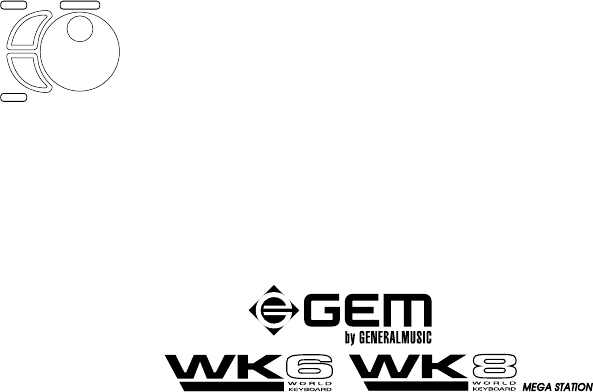
BELANGRIJK
Lees dit eerst voordat u het key-
board gaat gebruiken!
Proficiat met de aanschaf van het nieuwe Gem WK6/WK8 World Keyboard van Generalmusic.
Dit instrument is voorzien van een Flash ROM geheugen, zodat uw keyboard direkt van disk
een nieuwe update kan krijgen met de laatste nieuwe bedienings functies en mogelijkheden.
Het is belangrijk dat u de onderstaande procedure volgt voordat u uw instrument voor de
eerste keer gaat gebruiken om er zeker van te zijn dat uw instrument goed functioneert. Vraag
bij uw Generalmusic dealer om de laatste nieuwe update.
STAP 1
Zet het instrument nog niet aan maar stop eerst de bijgeleverde Gem
WK6/WK8 Operating System Disk in de disk drive Zet nu het instru-
ment aan.
STAP 2
In het display verschijnt de volgende boodshap:
Loading OS-DISK clears ALL MEMORY!! <Enter to Load/Escape to
abort>
Druk op ENTER en wacht ongeveer 3 minuten voor het laden van het
nieuwe besturings systeem. Wanneer het nieuwe systeem is geladen ver-
schijnt de volgende boodshap in het display:
Loading Successful!! <Enter to continue>
Druk nu op ENTER en het instrument volgt de normale opstart proce-
dure. U kunt het instrument nu uitzetten als voorbereiding op de laat-
ste stap die hieronder wordt beschreven.
BELANGRIJK: VERWIJDER EERST DE OPERATING SYSTEM DISK
VOORDAT U VERDER GAAT MET DE LAATSTE STAP!
LAATSTE STAP
Wanneer u het instrument aanzet blijft u aan de DIAL draaien totdat
de volgende boodschap in het display verschijnt:
!!WARNING!! Dial on Power-Up Requests Memory Clear!!
<Enter to clear/Escape to abort>
Druk op ENTER. U heeft het update proces uitgevoerd en uw WK6/
WK8 is nu voorzien van de laatste update versie.
Dial Positie van de Dial, Enter & Escape knoppen.
Opmerking: Er kan een Battery Warning boodschap verschijnen wanneer u het instrument
aanzet. Deze boodschap verschijnt niet wanneer het instrument een paar uur heeft aange-
staan waarin de batterij, die nieuwe informatie in het geheugen bewaart, wordt opgeladen.
Druk voor dit moment op ENTER of ESCAPE om door te gaan wanneer de boodschap
verschijnt wanneer u het instrument aanzet.
271226
ENTER TEMPO /DA
TA
ESCAPE
BELANGRIJK
Lees dit eerst voordat u het key-
board gaat gebruiken!
Proficiat met de aanschaf van het nieuwe Gem WK6/WK8 World Keyboard van Generalmusic.
Dit instrument is voorzien van een Flash ROM geheugen, zodat uw keyboard direkt van disk
een nieuwe update kan krijgen met de laatste nieuwe bedienings functies en mogelijkheden.
Het is belangrijk dat u de onderstaande procedure volgt voordat u uw instrument voor de
eerste keer gaat gebruiken om er zeker van te zijn dat uw instrument goed functioneert. Vraag
bij uw Generalmusic dealer om de laatste nieuwe update.
STAP 1
Zet het instrument nog niet aan maar stop eerst de bijgeleverde Gem
WK6/WK8 Operating System Disk in de disk drive Zet nu het instru-
ment aan.
STAP 2
In het display verschijnt de volgende boodshap:
Loading OS-DISK clears ALL MEMORY!! <Enter to Load/Escape to
abort>
Druk op ENTER en wacht ongeveer 3 minuten voor het laden van het
nieuwe besturings systeem. Wanneer het nieuwe systeem is geladen ver-
schijnt de volgende boodshap in het display:
Loading Successful!! <Enter to continue>
Druk nu op ENTER en het instrument volgt de normale opstart proce-
dure. U kunt het instrument nu uitzetten als voorbereiding op de laat-
ste stap die hieronder wordt beschreven.
BELANGRIJK: VERWIJDER EERST DE OPERATING SYSTEM DISK
VOORDAT U VERDER GAAT MET DE LAATSTE STAP!
LAATSTE STAP
Wanneer u het instrument aanzet blijft u aan de DIAL draaien totdat
de volgende boodschap in het display verschijnt:
!!WARNING!! Dial on Power-Up Requests Memory Clear!!
<Enter to clear/Escape to abort>
Druk op ENTER. U heeft het update proces uitgevoerd en uw WK6/
WK8 is nu voorzien van de laatste update versie.
Dial Positie van de Dial, Enter & Escape knoppen.
Opmerking: Er kan een Battery Warning boodschap verschijnen wanneer u het instrument
aanzet. Deze boodschap verschijnt niet wanneer het instrument een paar uur heeft aange-
staan waarin de batterij, die nieuwe informatie in het geheugen bewaart, wordt opgeladen.
Druk voor dit moment op ENTER of ESCAPE om door te gaan wanneer de boodschap
verschijnt wanneer u het instrument aanzet.
271226
ENTER TEMPO /DA
TA
ESCAPE
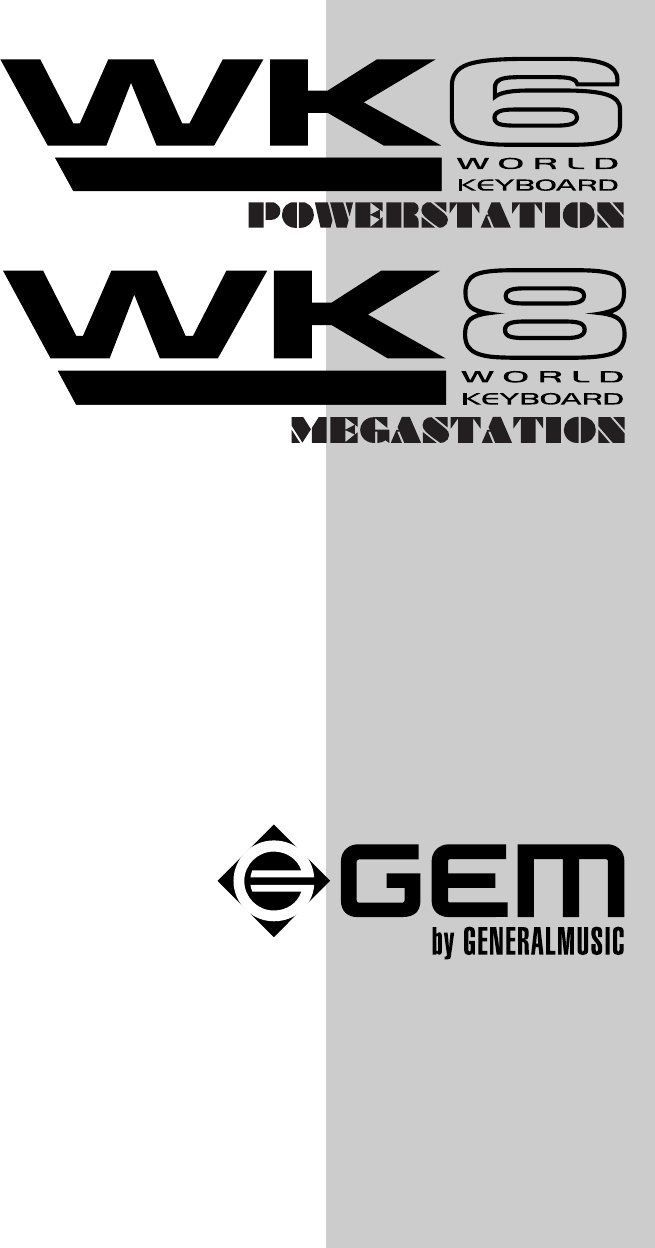
Cod. 271226
Nederlands
Gebruikers handleiding
Cod. 271226
Nederlands
Gebruikers handleiding

CAUTION
RISK OF ELECTRIC SHOCK
DO NOT OPEN
Het bliksem symbool binnen de gelijkzijdige driehoek
is bedoeld om de gebruiker te waarschuwen voor de aan-
wezigheid van een ongeïsoleerde “gevaarlijke spanning”
binnenin het instrument, die dermate hoog is dat perso-
nen daaraan een electrische schok kunnen oplopen.
Het uitroepteken binnen de gelijkzijdige driehoek is be-
doeld om de gebruiker te waarschuwen dat er bij het in-
strument uitvoerige instructies omtrent bediening en
onderhoud (en reparatie) worden geleverd.
CAUTION: TO REDUCE THE RISK OF ELECTRIC
SHOCK, DO NOT REMOVE COVER (OR BACK). NO
USER-SERVICEABLE PARTS INSIDE. REFER
SERVICING TO QUALIFIED SERVICE PERSONNEL.
BELANGRIJKE VEILIGHEIDSINSTRUCTIES
INSTRUCTIES BETREFFENDE HET RISICO VAN BRAND, SCHOK EN VERWONDINGEN AAN PERSONEN.
1. Lees alle instructies (betreffende veiligheid, installatie en FCC indien van toepassing) voordat u het instrument gebruikt.
2. Gebruik het instrument niet in de buurt van water (bijv. bij een zwembad, badplaats, badkuip, gootsteen of vochtige kelder)
en stel het niet bloot aan regen.
3. Dit instrument dient alleen gebruikt te worden met een statief of standaard die door de fabrikant wordt aangeraden of
bijgeleverd. Indien dit instrument het vereist in elkaar te worden gezet voordat het kan worden gebruikt, volg dan de montage
instructie achterin de gebruiksaanwijzing.
4. Dit instrument kan, hetzij zelfstandig of in combinatie met een versterker en hoofdtelefoon of luidsprekers, een geluidsniveau
produceren waarbij permanente gehoorbeschadiging kan ontstaan. Gebruik het instrument niet voor een lange periode op een
hoog volume of een volume dat onplezierig is. Indien uw gehoor vermindert of u een pieptoon in uw oren waarneemt wordt u
aangeraden een oorarts te raadplegen.
5. WAARSCHUWING: Zet dit instrument niet op het netsnoer, en stel het zodanig op dat niemand over het netsnoer of andere
aansluitsnoeren kan lopen of struikelen of er iets op kan laten vallen.
6. Stel dit instrument zodanig op dat het voldoende ventilatie krijgt.
7. Houd dit instrument uit de buurt van een hittebron zoals een radiator of kachel of andere apparaten die hitte afgeven.
8. Dit instrument mag alleen worden aangesloten op de netspanning die vermeld staat in de handleiding of die op het instrument
te vinden is.
9. Dit instrument kan zijn voorzien van een gepolariseerde netstekker (één pool breder dan de andere). Dit is met het oog op de
veiligheid. Indien u niet in staat bent de stekker in het stopcontact te steken, raadpleegt u dan een electriciën om het
verouderde stopcontact te vervangen. Verander niets aan de stekker.
10. Het is aan te raden het netsnoer uit het stopcontact te halen als het instrument langere tijd niet wordt gebruikt.
11. Let erop dat er geen voorwerpen of vloeistoffen door de openingen in de behuizing in het instrument terecht komen.
12. Dit instrument moet worden nagekeken door een bevoegd technicus indien:
a) het netsnoer of de netstekker is beschadigd; of
b) voorwerpen of vloeistoffen in het instrument terecht zijn gekomen; of
c) het instrument is blootgesteld aan regen; of
d) het instrument niet normaal functioneert of indien er duidelijke veranderingen in de prestatie merkbaar zijn; of
e) het instrument is gevallen of de behuizing is beschadigd.
13. Pleeg geen onderhoud aan het instrument anders dan de hierin beschreven instructies. Reparatie moet worden gedaan door
bevoegde technici.
14. Bij sommige Generalmusic instrumenten wordt een bank en/of bevestigingsmateriaal voor accessoires direct of als optie
bijgeleverd. Zorgt u dat deze bank correct wordt gemonteerd en dat accessoires voor gebruik goed worden vastgezet.
15. Elektromagnetische storing. Dit electronische instrument gebruikt digitale “sample wave processing” (S.W.P.) technologie die
in een ongunstig geval radio en tv ontvangst kunnen storen. Lees de FCC opmerking van de gebruiksaanwijzing voor
aanvullende informatie.
BEWAAR DEZE INSTRUCTIES
De gegevens in deze handleiding zijn zorgvuldig voorbereid en gecontroleerd. Aan deze handleiding kunnen echter geen rechten worden
ontleend naar aanleiding van eventuele fouten. Niets uit deze uitgave, geheel of gedeeltelijk, mag worden gekopiëerd of op andere wijze
gereproduceerd zonder schriftelijke toestemming vooraf van Generalmusic. Generalmusic behoudt zich het recht voor om wijzigingen,
zowel in design als in functies, door te voeren in al haar produkten zonder kennisgeving vooraf. Generalmusic stelt zich niet aansprakelijk
voor het gebruik of toepassing van de in deze handleiding beschreven produkten.
© 1998 Generalmusic S.p.A. Alle rechten voorbehouden.
Produkten en/of merknamen welke in deze publikatie genoemd worden, (Kurzweil, Akai, Sound Designer, Aiff, Sample Vision, Wave,
Apple, IBM, Macintosh, Microsoft, MS-DOS, Windows) kunnen zowel merken als geregistreerde handelsmerken zijn. Hieraan kunnen
door de schrijver(s) en uitgever(s) geen rechten ontleend worden.
CAUTION
RISK OF ELECTRIC SHOCK
DO NOT OPEN
Het bliksem symbool binnen de gelijkzijdige driehoek
is bedoeld om de gebruiker te waarschuwen voor de aan-
wezigheid van een ongeïsoleerde “gevaarlijke spanning”
binnenin het instrument, die dermate hoog is dat perso-
nen daaraan een electrische schok kunnen oplopen.
Het uitroepteken binnen de gelijkzijdige driehoek is be-
doeld om de gebruiker te waarschuwen dat er bij het in-
strument uitvoerige instructies omtrent bediening en
onderhoud (en reparatie) worden geleverd.
CAUTION: TO REDUCE THE RISK OF ELECTRIC
SHOCK, DO NOT REMOVE COVER (OR BACK). NO
USER-SERVICEABLE PARTS INSIDE. REFER
SERVICING TO QUALIFIED SERVICE PERSONNEL.
BELANGRIJKE VEILIGHEIDSINSTRUCTIES
INSTRUCTIES BETREFFENDE HET RISICO VAN BRAND, SCHOK EN VERWONDINGEN AAN PERSONEN.
1. Lees alle instructies (betreffende veiligheid, installatie en FCC indien van toepassing) voordat u het instrument gebruikt.
2. Gebruik het instrument niet in de buurt van water (bijv. bij een zwembad, badplaats, badkuip, gootsteen of vochtige kelder)
en stel het niet bloot aan regen.
3. Dit instrument dient alleen gebruikt te worden met een statief of standaard die door de fabrikant wordt aangeraden of
bijgeleverd. Indien dit instrument het vereist in elkaar te worden gezet voordat het kan worden gebruikt, volg dan de montage
instructie achterin de gebruiksaanwijzing.
4. Dit instrument kan, hetzij zelfstandig of in combinatie met een versterker en hoofdtelefoon of luidsprekers, een geluidsniveau
produceren waarbij permanente gehoorbeschadiging kan ontstaan. Gebruik het instrument niet voor een lange periode op een
hoog volume of een volume dat onplezierig is. Indien uw gehoor vermindert of u een pieptoon in uw oren waarneemt wordt u
aangeraden een oorarts te raadplegen.
5. WAARSCHUWING: Zet dit instrument niet op het netsnoer, en stel het zodanig op dat niemand over het netsnoer of andere
aansluitsnoeren kan lopen of struikelen of er iets op kan laten vallen.
6. Stel dit instrument zodanig op dat het voldoende ventilatie krijgt.
7. Houd dit instrument uit de buurt van een hittebron zoals een radiator of kachel of andere apparaten die hitte afgeven.
8. Dit instrument mag alleen worden aangesloten op de netspanning die vermeld staat in de handleiding of die op het instrument
te vinden is.
9. Dit instrument kan zijn voorzien van een gepolariseerde netstekker (één pool breder dan de andere). Dit is met het oog op de
veiligheid. Indien u niet in staat bent de stekker in het stopcontact te steken, raadpleegt u dan een electriciën om het
verouderde stopcontact te vervangen. Verander niets aan de stekker.
10. Het is aan te raden het netsnoer uit het stopcontact te halen als het instrument langere tijd niet wordt gebruikt.
11. Let erop dat er geen voorwerpen of vloeistoffen door de openingen in de behuizing in het instrument terecht komen.
12. Dit instrument moet worden nagekeken door een bevoegd technicus indien:
a) het netsnoer of de netstekker is beschadigd; of
b) voorwerpen of vloeistoffen in het instrument terecht zijn gekomen; of
c) het instrument is blootgesteld aan regen; of
d) het instrument niet normaal functioneert of indien er duidelijke veranderingen in de prestatie merkbaar zijn; of
e) het instrument is gevallen of de behuizing is beschadigd.
13. Pleeg geen onderhoud aan het instrument anders dan de hierin beschreven instructies. Reparatie moet worden gedaan door
bevoegde technici.
14. Bij sommige Generalmusic instrumenten wordt een bank en/of bevestigingsmateriaal voor accessoires direct of als optie
bijgeleverd. Zorgt u dat deze bank correct wordt gemonteerd en dat accessoires voor gebruik goed worden vastgezet.
15. Elektromagnetische storing. Dit electronische instrument gebruikt digitale “sample wave processing” (S.W.P.) technologie die
in een ongunstig geval radio en tv ontvangst kunnen storen. Lees de FCC opmerking van de gebruiksaanwijzing voor
aanvullende informatie.
BEWAAR DEZE INSTRUCTIES
De gegevens in deze handleiding zijn zorgvuldig voorbereid en gecontroleerd. Aan deze handleiding kunnen echter geen rechten worden
ontleend naar aanleiding van eventuele fouten. Niets uit deze uitgave, geheel of gedeeltelijk, mag worden gekopiëerd of op andere wijze
gereproduceerd zonder schriftelijke toestemming vooraf van Generalmusic. Generalmusic behoudt zich het recht voor om wijzigingen,
zowel in design als in functies, door te voeren in al haar produkten zonder kennisgeving vooraf. Generalmusic stelt zich niet aansprakelijk
voor het gebruik of toepassing van de in deze handleiding beschreven produkten.
© 1998 Generalmusic S.p.A. Alle rechten voorbehouden.
Produkten en/of merknamen welke in deze publikatie genoemd worden, (Kurzweil, Akai, Sound Designer, Aiff, Sample Vision, Wave,
Apple, IBM, Macintosh, Microsoft, MS-DOS, Windows) kunnen zowel merken als geregistreerde handelsmerken zijn. Hieraan kunnen
door de schrijver(s) en uitgever(s) geen rechten ontleend worden.
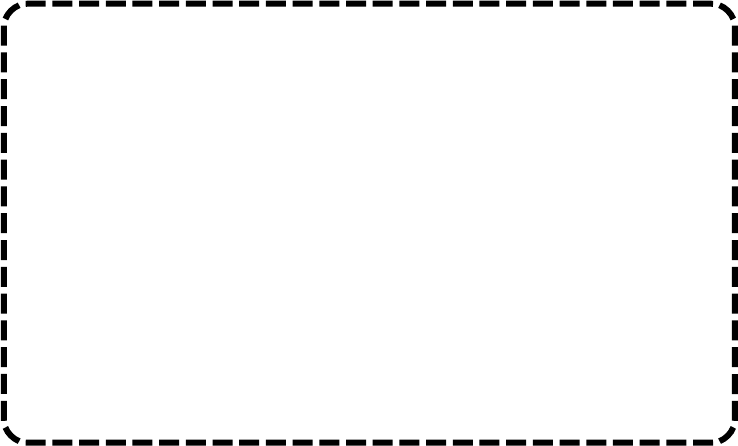
FEDERAL COMMUNICATIONS COMMISSION
Note: This equipment has been tested and found to comply with the limits for a Class B digital device, pursuant
to Part 15 of FCC Rules. These limits are designed to provide reasonable protection against harmful interference
in a residential installation. This equipment generates, uses, and can radiate radio frequency energy and, if not
installed and used in accordance with the instructions, may cause harmful interference to radio communications.
However, there is no guarantee that interference will not occur in a particular installation. If this instrument does
cause harmful interference to radio or television reception, which can be determined by turning the instrument
off and on, the user is encouraged to try to correct the interference by one or more of the following measures:
- Reorient or relocate the receiving antenna.
- Increase the separation between the equipment and the receiver.
- Connect the equipment into an outlet on a circuit different from that to which the receiver is connected.
- Consult the dealer or an experienced radio/TV technician for help.
CAUTION: Changes or modifications to this product not expressly approved by the manufacturer could void
the user’s authority to operate this product.
FEDERAL COMMUNICATIONS COMMISSION
Note: This equipment has been tested and found to comply with the limits for a Class B digital device, pursuant
to Part 15 of FCC Rules. These limits are designed to provide reasonable protection against harmful interference
in a residential installation. This equipment generates, uses, and can radiate radio frequency energy and, if not
installed and used in accordance with the instructions, may cause harmful interference to radio communications.
However, there is no guarantee that interference will not occur in a particular installation. If this instrument does
cause harmful interference to radio or television reception, which can be determined by turning the instrument
off and on, the user is encouraged to try to correct the interference by one or more of the following measures:
- Reorient or relocate the receiving antenna.
- Increase the separation between the equipment and the receiver.
- Connect the equipment into an outlet on a circuit different from that to which the receiver is connected.
- Consult the dealer or an experienced radio/TV technician for help.
CAUTION: Changes or modifications to this product not expressly approved by the manufacturer could void
the user’s authority to operate this product.

Stock Code 271226
PRINTED IN ITALY
Sales Division: Italy -47048 S.Giovanni in Marignano (RN) - Italy – Via delle Rose, 12
Tel. +39 541 959511 – fax +39 541 957404 – tlx 550555 GMUSIC I
Generalmusic Benelux:Postbus 231, 6000 AE WEERT * Seelenstraat 3,
6004 RL WEERT NL Tel. 0495-531724 - Fax 0495-542965.
Wijzigingen kunnen worden aangebracht zonder enige
waarschuwing vooraf.
Generalmusic op internet:: http://www.generalmusic.com
Generalmusic Benelux op Internet:
http://ourworld.compuserve.com/homepages/generalmusic–benelux
Stock Code 271226
PRINTED IN ITALY
Sales Division: Italy -47048 S.Giovanni in Marignano (RN) - Italy – Via delle Rose, 12
Tel. +39 541 959511 – fax +39 541 957404 – tlx 550555 GMUSIC I
Generalmusic Benelux:Postbus 231, 6000 AE WEERT * Seelenstraat 3,
6004 RL WEERT NL Tel. 0495-531724 - Fax 0495-542965.
Wijzigingen kunnen worden aangebracht zonder enige
waarschuwing vooraf.
Generalmusic op internet:: http://www.generalmusic.com
Generalmusic Benelux op Internet:
http://ourworld.compuserve.com/homepages/generalmusic–benelux

INSCHRIJVINGFORMULIER GENERALMUSIC SOFTWARECLUB
Wilt u automatisch op de hoogte gehouden worden van beschikbare en nieuwe software voor uw
instrument, geeft u zich dan op als lid van de Generalmusic Softwareclub. Het lidmaatschap, voor u
als bezitter van een Generalmusic instrument, is gratis. U ontvangt zo regelmatig onze nieuwste
softwarecatalogus en direkt na inschrijving uw persoonlijke clubcard. Stuur onderstaand formulier
volledig ingevuld naar:
GENERALMUSIC BENELUX
Postbus 231
6000 AE WEERT
Nederland
Naam : _____________________________________________________ M/V
Adres : _________________________________________________________
Postcode : _________________________________________________________
Woonplaats : _________________________________________________________
Leeftijd : _________________________________________________________
Ik ben in het bezit van een _____________ , gekocht bij muziekhandel ______________________
te __________________________________ Aankoopdatum:____________________________
Ik gebruik het instrument:
thuis
op het podium.
met een computer.
GAARNE ONTVANG IK VRIJBLIJVEND INFORMATIE!
(U kunt dit formulier uitknippen en opsturen. Wilt u deze handleiding heel laten, dan kunt u deze pagina ook
kopiëren.)
INSCHRIJVINGFORMULIER GENERALMUSIC SOFTWARECLUB
Wilt u automatisch op de hoogte gehouden worden van beschikbare en nieuwe software voor uw
instrument, geeft u zich dan op als lid van de Generalmusic Softwareclub. Het lidmaatschap, voor u
als bezitter van een Generalmusic instrument, is gratis. U ontvangt zo regelmatig onze nieuwste
softwarecatalogus en direkt na inschrijving uw persoonlijke clubcard. Stuur onderstaand formulier
volledig ingevuld naar:
GENERALMUSIC BENELUX
Postbus 231
6000 AE WEERT
Nederland
Naam : _____________________________________________________ M/V
Adres : _________________________________________________________
Postcode : _________________________________________________________
Woonplaats : _________________________________________________________
Leeftijd : _________________________________________________________
Ik ben in het bezit van een _____________ , gekocht bij muziekhandel ______________________
te __________________________________ Aankoopdatum:____________________________
Ik gebruik het instrument:
thuis
op het podium.
met een computer.
GAARNE ONTVANG IK VRIJBLIJVEND INFORMATIE!
(U kunt dit formulier uitknippen en opsturen. Wilt u deze handleiding heel laten, dan kunt u deze pagina ook
kopiëren.)

ii Inhoudsopgave
ii Inhoudsopgave
Effecten aan/uitzetten 2. 39
12 • Store Performance 2. 40
Opslaan in de huidige Performance 2. 40
Veranderingen opslaan in een andere Performance 2. 41
De originele Performance instellingen herstellen 2. 43
13 • De bijgeleverde Demo Song laden en afspelen 2. 44
DE Demo Song Laden 2. 44
De Demo Song afspelen 2. 46
14 • Preload 2. 48
15 • Multimedia 2. 50
Song tekst afbeelden 2. 50
De songtekst op een externe monitor afbeelden 2. 51
16 • Snel een Song opnemen (Quick Rec.) 2. 52
Meespelen met uw opgenomen song 2. 55
Songs afspelen met jukebox 2. 56
17 • Uw zelfgemaakte data opslaan op disk 2. 57
De Save procedure 2. 57
Het songs geheugen herstellen 2. 60
18 • MIDI 2. 61
Wat is MIDI? 2. 61
De MIDI kanalen 2. 62
De MIDI Configuratie 2. 63
De Computer poort 2. 64
MIDI Filters 2. 65
MIDI Lock 2. 65
MIDI Panic 2. 66
REFERENTIE HANDLEIDING
Hoofdstuk 3 • Disk en de Harde Schijf 3. 1
De algemene «Disk» procedure 3. 4
Load Handelingen 3. 7
Save handelingen 3. 15
Erase 3. 23
Copy 3. 25
Move (verplaatsen) 3. 27
Utility 3. 29
Aanvullende functies 3. 35
Algemene informatie over het omgaan met diskettes 3. 38
Hoofdstuk 4 • Preload 4. 1
Een Preload lijst maken 4. 2
De Preload functies 4. 3
Hoofdstuk 5 • Kiezen/Help 5. 1
Kiezen 5. 1
Display Hold 5. 9
Effecten uitzetten 5. 9
Help 5. 10
Hoofdstuk 6 • Songs & MIDI files 6. 1
Wat is een Song 6. 1
Wat is een standaard MIDI file 6. 1
Song Weergave/Jukebox 6. 2
«Play view» parameters 6. 3
Functie toetsen 6. 4
Functietoetsen van Jukebox 6. 5
Een Song opnemen 6. 6
Opnemen met de Record methode 6. 7
Effecten aan/uitzetten 2. 39
12 • Store Performance 2. 40
Opslaan in de huidige Performance 2. 40
Veranderingen opslaan in een andere Performance 2. 41
De originele Performance instellingen herstellen 2. 43
13 • De bijgeleverde Demo Song laden en afspelen 2. 44
DE Demo Song Laden 2. 44
De Demo Song afspelen 2. 46
14 • Preload 2. 48
15 • Multimedia 2. 50
Song tekst afbeelden 2. 50
De songtekst op een externe monitor afbeelden 2. 51
16 • Snel een Song opnemen (Quick Rec.) 2. 52
Meespelen met uw opgenomen song 2. 55
Songs afspelen met jukebox 2. 56
17 • Uw zelfgemaakte data opslaan op disk 2. 57
De Save procedure 2. 57
Het songs geheugen herstellen 2. 60
18 • MIDI 2. 61
Wat is MIDI? 2. 61
De MIDI kanalen 2. 62
De MIDI Configuratie 2. 63
De Computer poort 2. 64
MIDI Filters 2. 65
MIDI Lock 2. 65
MIDI Panic 2. 66
REFERENTIE HANDLEIDING
Hoofdstuk 3 • Disk en de Harde Schijf 3. 1
De algemene «Disk» procedure 3. 4
Load Handelingen 3. 7
Save handelingen 3. 15
Erase 3. 23
Copy 3. 25
Move (verplaatsen) 3. 27
Utility 3. 29
Aanvullende functies 3. 35
Algemene informatie over het omgaan met diskettes 3. 38
Hoofdstuk 4 • Preload 4. 1
Een Preload lijst maken 4. 2
De Preload functies 4. 3
Hoofdstuk 5 • Kiezen/Help 5. 1
Kiezen 5. 1
Display Hold 5. 9
Effecten uitzetten 5. 9
Help 5. 10
Hoofdstuk 6 • Songs & MIDI files 6. 1
Wat is een Song 6. 1
Wat is een standaard MIDI file 6. 1
Song Weergave/Jukebox 6. 2
«Play view» parameters 6. 3
Functie toetsen 6. 4
Functietoetsen van Jukebox 6. 5
Een Song opnemen 6. 6
Opnemen met de Record methode 6. 7

Inhoudsopgave iii
Inhoudsopgave iii
Hoofdstuk 7 • Edit Song 7. 1
Erase 7. 3
Move 7. 5
Copy 7. 6
Quantize 7. 8
Insert measure(s) 7. 10
Delete Measures 7. 11
Velocity 7. 12
Transpose 7. 13
Microscope 7. 14
Master Track 7. 17
Score & Score Edit 7. 20
Score bedieningsfuncties 7. 21
Edit Score 7. 22
Hoofdstuk 8 • User Styles Programmeren 8. 1
Opnemen 8. 2
De «Record View» pagina 8. 4
Hoofdstuk 9 • Edit Style 9. 1
Erase 9. 3
Move 9. 5
Copy 9. 6
Quantize 9. 8
Maten invoegen 9. 10
Maten verwijderen 9. 11
Velocity 9. 12
Transpose 9. 13
Microscope 9. 14
Mask 9. 17
Hoofdstuk 10 • Edit Effects 10. 1
Effect type 10. 1
Send Level 10. 2
General Effect Balance 10. 2
Effects Programming 10. 3
Effect 1 - Reverb tabel 10. 5
Effect 2 - Modulation effects tabel 10. 6
Vocal Processor 10. 7
Chord 10. 19
Vocoder 10. 10
Unison 10. 11
Edit 10. 11
Hoofdstuk 11 • Edit MIDI 11. 1
MIDI Channels 11. 1
Configuration 11. 2
MIDI Filters 11. 3
General Settings 11. 3
Common Channel/Arrangement 11. 6
MIDI Dump 11. 7
Local On,Local Off 11. 9
MIDI Lock 11. 9
Hoofdstuk 12 • Edit Mixer 12. 1
Volume 12. 1
Pan 12. 1
Random Pan 12. 2
Audio Out 12. 2
3D Effect 12. 3
Hoofdstuk 13 • Edit Controllers/Pads 13. 1
Trackball 13. 1
Pedals Programming 13. 2
Hoofdstuk 7 • Edit Song 7. 1
Erase 7. 3
Move 7. 5
Copy 7. 6
Quantize 7. 8
Insert measure(s) 7. 10
Delete Measures 7. 11
Velocity 7. 12
Transpose 7. 13
Microscope 7. 14
Master Track 7. 17
Score & Score Edit 7. 20
Score bedieningsfuncties 7. 21
Edit Score 7. 22
Hoofdstuk 8 • User Styles Programmeren 8. 1
Opnemen 8. 2
De «Record View» pagina 8. 4
Hoofdstuk 9 • Edit Style 9. 1
Erase 9. 3
Move 9. 5
Copy 9. 6
Quantize 9. 8
Maten invoegen 9. 10
Maten verwijderen 9. 11
Velocity 9. 12
Transpose 9. 13
Microscope 9. 14
Mask 9. 17
Hoofdstuk 10 • Edit Effects 10. 1
Effect type 10. 1
Send Level 10. 2
General Effect Balance 10. 2
Effects Programming 10. 3
Effect 1 - Reverb tabel 10. 5
Effect 2 - Modulation effects tabel 10. 6
Vocal Processor 10. 7
Chord 10. 19
Vocoder 10. 10
Unison 10. 11
Edit 10. 11
Hoofdstuk 11 • Edit MIDI 11. 1
MIDI Channels 11. 1
Configuration 11. 2
MIDI Filters 11. 3
General Settings 11. 3
Common Channel/Arrangement 11. 6
MIDI Dump 11. 7
Local On,Local Off 11. 9
MIDI Lock 11. 9
Hoofdstuk 12 • Edit Mixer 12. 1
Volume 12. 1
Pan 12. 1
Random Pan 12. 2
Audio Out 12. 2
3D Effect 12. 3
Hoofdstuk 13 • Edit Controllers/Pads 13. 1
Trackball 13. 1
Pedals Programming 13. 2

iv Inhoudsopgave
iv Inhoudsopgave
Pedals Assignment 13. 2
Pads 13. 3
Hoofdstuk 14 • Edit Tracks 14. 1
Transpose 14. 1
Master Transpose 14. 1
Detune 14. 2
Random Pitch 14. 2
Mode/Priority 14. 2
Velocity Curve 14. 3
Velocity Range 14. 3
Harmony 14. 4
Delay 14. 5
Key Range 14. 5
Create Track 14. 6
Copy Track 14. 6
Erase Track 14.
Hoofdstuk15 • Edit Perf Sound/SoundPatch 15. 1
Edit Perf Sound 15. 2
Edit Sound Patch 15. 5
Hoofdstuk 16 • Edit Sound 16. 1
Waveform 16. 9
Volume & Balance 16. 11
Amplitude Envelope & Balance Envelope 16. 15
Filter 16. 23
Pitch Envelope 16. 28
LFO (Laag Frequent Oscillator) 16. 31
Pan 16. 33
Sample Translator versie 1.06 16. 40
Samples laden 16. 42
Samples opslaan 16. 45
Delete (F3) 16. 46
Samples wissen 16. 46
Samples toewijzen 16. 46
Sample toewijzing ongedaan maken 16. 48
Samples aanpassen 16. 48
Sample MIDI Dump 16. 52
Abort (F8) 16. 53
Hoofdstuk 17 • Edit General 17. 1
Algemene functies 17. 2
Tuning/Scale 17. 2
Pedalboard/Computer 17. 4
Date & Time 17. 5
Display controls 17. 6
Mic/Line Input 17. 6
De Edit General Hoofd Menu Opties 17. 9
BIJLAGE
ROM Sound tabellen A. 2
Drumkit tabellen A. 10
ROM Style tabellen A. 30
Performance tabellen A. 32
Effects tabellen A. 32
Wavetables A. 33
MIDI Implementation chart A. 36/37
Recongnized Control Changer messages A. 38
System Exclusive Implementation A. 39
Index (alfabetisch) A. 59
Pedals Assignment 13. 2
Pads 13. 3
Hoofdstuk 14 • Edit Tracks 14. 1
Transpose 14. 1
Master Transpose 14. 1
Detune 14. 2
Random Pitch 14. 2
Mode/Priority 14. 2
Velocity Curve 14. 3
Velocity Range 14. 3
Harmony 14. 4
Delay 14. 5
Key Range 14. 5
Create Track 14. 6
Copy Track 14. 6
Erase Track 14.
Hoofdstuk15 • Edit Perf Sound/SoundPatch 15. 1
Edit Perf Sound 15. 2
Edit Sound Patch 15. 5
Hoofdstuk 16 • Edit Sound 16. 1
Waveform 16. 9
Volume & Balance 16. 11
Amplitude Envelope & Balance Envelope 16. 15
Filter 16. 23
Pitch Envelope 16. 28
LFO (Laag Frequent Oscillator) 16. 31
Pan 16. 33
Sample Translator versie 1.06 16. 40
Samples laden 16. 42
Samples opslaan 16. 45
Delete (F3) 16. 46
Samples wissen 16. 46
Samples toewijzen 16. 46
Sample toewijzing ongedaan maken 16. 48
Samples aanpassen 16. 48
Sample MIDI Dump 16. 52
Abort (F8) 16. 53
Hoofdstuk 17 • Edit General 17. 1
Algemene functies 17. 2
Tuning/Scale 17. 2
Pedalboard/Computer 17. 4
Date & Time 17. 5
Display controls 17. 6
Mic/Line Input 17. 6
De Edit General Hoofd Menu Opties 17. 9
BIJLAGE
ROM Sound tabellen A. 2
Drumkit tabellen A. 10
ROM Style tabellen A. 30
Performance tabellen A. 32
Effects tabellen A. 32
Wavetables A. 33
MIDI Implementation chart A. 36/37
Recongnized Control Changer messages A. 38
System Exclusive Implementation A. 39
Index (alfabetisch) A. 59

Introductie i
Introductie i
Introductie
Proficiat met de aankoop van de GEM WK6/WK8 World Keyboard van Generalmusic!
De WK6/WK8 is een multimedia keyboard workstation dat diverse mogelijkheden biedt om met het
instrument te spelen. Met de optionele A/V interface kan een muzikant zijn instrument op de WK6/8
aansluiten, zijn geluid mixen met die van het workstation (compleet met effect processing!) en de
partituur volgen op een monitor die op de video output is aangesloten. Tegelijkertijd kan de tekst voor de
zang op een monitor (televisie) worden afgebeeld door de WK6/8 video interface.
DRIE VERSIES VAN EEN KRACHTIG WORKSTATION
De WK Series World Keyboard bestaat uit drie modellen: de WK6 standaard, de WK6 Power Station
en de WK8 Mega Station. Deze werken alledrie met een Flash-ROM geheugen waardoor u het instru-
ment kunt updaten met een disk met de laatste besturings software en nieuwe functies.
Het basis Operating Systeem, dat voorzien is van een geavanceerde Edit Sound functie en de Sample
Translator, is hetzelfde voor de drie versies. De WK6 Power Station is voorzien van een interne Hard
Disk met een grote hoeveelheid Songs en User Styles, terwijl de WK8 Mega Station naast de Hard
Disk nog voorzien is van een Audio/Video interface met Vocal Processor en 8 Megabytes Sample-RAM
(D-RAM). Dit model is ook voorbereid voor een SCSI poort die via een optionele Generalmusic SCSI kit
kan worden geïnstalleerd.
Het Standaard model kan met optionele kits worden uitgebreid voor Power Station en Mega Station
faciliteiten, en alle modellen kunnen worden voorzien van de SCSI poort.
DE HANDLEIDING – DE HANDLEIDING GEBRUIKEN
Om een lang en probleemloos gebruik te ganranderen adviseren wij u de handleiding goed te lezen.
Lees eerst de Beknopte Handleiding voor het bedienen van de WK6/8 waarin de functies van elke
knop en het display worden uitgelegd. Hierdoor leert u de de basis bediening van het instrument. De
grafische illustraties ondersteunen de uitleg.
Wanneer u de basis functies onder de knie heeft kunt u de Referentie Handleiding gebruiken om alle
mogelijkheden van uw WK6/WK8 World Keyboard te ontdekken.
Aan het einde van de handleiding bevindt zich de Bijlage met tabellen, midi specificaties en een index.
Introductie
Proficiat met de aankoop van de GEM WK6/WK8 World Keyboard van Generalmusic!
De WK6/WK8 is een multimedia keyboard workstation dat diverse mogelijkheden biedt om met het
instrument te spelen. Met de optionele A/V interface kan een muzikant zijn instrument op de WK6/8
aansluiten, zijn geluid mixen met die van het workstation (compleet met effect processing!) en de
partituur volgen op een monitor die op de video output is aangesloten. Tegelijkertijd kan de tekst voor de
zang op een monitor (televisie) worden afgebeeld door de WK6/8 video interface.
DRIE VERSIES VAN EEN KRACHTIG WORKSTATION
De WK Series World Keyboard bestaat uit drie modellen: de WK6 standaard, de WK6 Power Station
en de WK8 Mega Station. Deze werken alledrie met een Flash-ROM geheugen waardoor u het instru-
ment kunt updaten met een disk met de laatste besturings software en nieuwe functies.
Het basis Operating Systeem, dat voorzien is van een geavanceerde Edit Sound functie en de Sample
Translator, is hetzelfde voor de drie versies. De WK6 Power Station is voorzien van een interne Hard
Disk met een grote hoeveelheid Songs en User Styles, terwijl de WK8 Mega Station naast de Hard
Disk nog voorzien is van een Audio/Video interface met Vocal Processor en 8 Megabytes Sample-RAM
(D-RAM). Dit model is ook voorbereid voor een SCSI poort die via een optionele Generalmusic SCSI kit
kan worden geïnstalleerd.
Het Standaard model kan met optionele kits worden uitgebreid voor Power Station en Mega Station
faciliteiten, en alle modellen kunnen worden voorzien van de SCSI poort.
DE HANDLEIDING – DE HANDLEIDING GEBRUIKEN
Om een lang en probleemloos gebruik te ganranderen adviseren wij u de handleiding goed te lezen.
Lees eerst de Beknopte Handleiding voor het bedienen van de WK6/8 waarin de functies van elke
knop en het display worden uitgelegd. Hierdoor leert u de de basis bediening van het instrument. De
grafische illustraties ondersteunen de uitleg.
Wanneer u de basis functies onder de knie heeft kunt u de Referentie Handleiding gebruiken om alle
mogelijkheden van uw WK6/WK8 World Keyboard te ontdekken.
Aan het einde van de handleiding bevindt zich de Bijlage met tabellen, midi specificaties en een index.

ii Introductie
ii Introductie
SPECIFICATIES WK6 & WK8
• Polyfonie en multitimbraal
Polyfonie van 64 stemmen maximaal. 16 parts
multimbraal in Style/Realtime mode en 32
parts multitimbraal in Song mode. Elke part is
aan een track toegewezen. In Style/RealTime
mode zijn er 8 tracks toegewezen aan het toet-
senbord en de andere 8 aan de automatische
begeleiding.
• Klankbron
De klanken zijn gebaseerd op gesampelde
golfvormen (Wave), bewerkt door program-
meerbare digitale filters (DCF Digitally Con-
trolled Filters). De Waves worden enkel of in
paren tot maximaal 3 layers toegewezen om
Klanken te verkrijgen met 6 Waves maximaal
per stem.
• ROM-Klanken
ROM (permanent geheugen) bevat 16 mega-
bytes aan samples die de basis vormen van
meer dan 1,000 ROM-Klanken.
• RAM-Klanken
Het is mogelijk om RAM-Klanken van disk te
laden die gebaseerd zijn op samples die zich
in ROM bevinden. RAM-Klanken kunnen wor-
den geleverd door Generalmusic, door derden,
of kunnen worden gemaakt door de gebruiker
zelf met het sound editor programma. Zij kun-
nen van WK6/8, WK4, SK, PS of WX2/SX2
disks worden geladen.
• Edit Perf-Sound/Sound Patch
Met de “Edit Perf Sound” en “Edit Sound
Patch” functies kunt u Klanken of Drumkits snel
aanpassen om zo Performance-Klanken te
maken. De veranderingen worden in Perfor-
mance tracks opgeslagen om zo Songs, Sty-
les of Performances met de juiste klanken te
laden.
• Sound Edit
De WK6/8 heeft een geavanceerde en krach-
tige Sound Edit sectie die u meeneemt naar
het hart van klank synthese in zijn beste vorm.
U kunt envelopes vormgeven, Waveforms be-
werken, filters gebruiken, allemaal met behulp
van een perfecte grafische ondersteuning.
• Interne Sample Translator (Edit Sound)
De WK6/8 heeft een Sample Translator waar-
mee u nieuwe Klanken kunt maken vanaf van
disk geladen samples of data die via MIDI
wordt ontvangen.
• Sample-RAM (D-RAM)
De WK8 is voorzien van 8 megabytes RAM
voor het laden van samples van disk om nieu-
we RAM -Klanken te maken. De WK6 is
voorzien van een 2 Mb D-RAM. De D-RAM
wordt ondersteund door een Ni-Cd batterij zo-
dat de data wordt behouden wanneer u het
instrument uitzet. De Standaard en Power Sta-
tion modellen kunnen worden voorzien van
optionele D-RAM kits).
• Vluchtig Sample RAM (optioneel)
Het is mogelijk om tot 32 megabyte aan Samp-
le-RAM te installeren die als standaard 30 pins
SIMM modules worden geleverd die in de
meeste computer zaken kunnen worden ver-
kregen.
• DSP, Digitale Signaal Processor
Vier Digitale Signaal Processors die in real
time kunnen worden ingesteld. Deze verrijken
de Klanken met effecten (reverbs en modula-
tie effecten). Een flexibele matrix zorgt ervoor
dat verschillende effecten aan elke track kun-
nen worden toegewezen.
• Sequencer
De 32 tracks, 250.000 events/16 Song se-
quencer heeft een Microscope functie (micro-
scope edit) en Score faciliteit (voor het afbeel-
den van de Partituur, akkoorden en songtek-
sten). De QuikRec functie zorgt voor een snel-
le opname van een Song door gebruik te ma-
ken van bestaande Styles.
• Jukebox en Preload
De Jukebox functie zorgt ervoor dat u de
Songs die zich in het geheugen bevinden ach-
ter elkaar kunt schakelen en ze één voor één
af te spelen met één enkele handeling. Met
de Preload functie kunt u een Song of MIDI
File lijst maken en deze afspelen met één en-
kel opdracht, zonder de data vooraf in het ge-
heugen te laden.
• Automatische begeleiding
De Styles bieden automatische begeleidingen
die uit 8 tracks bestaan. Elke Style heeft 4
variaties. Er kunnen 32 programmeerbare Sty-
les in het geheugen worden geladen en blij-
ven in het geheugen nadat het instrument
wordt uitgezet. Elke Style kan ook automa-
SPECIFICATIES WK6 & WK8
• Polyfonie en multitimbraal
Polyfonie van 64 stemmen maximaal. 16 parts
multimbraal in Style/Realtime mode en 32
parts multitimbraal in Song mode. Elke part is
aan een track toegewezen. In Style/RealTi-
me mode zijn er 8 tracks toegewezen aan het
toetsenbord en de andere 8 aan de automati-
sche begeleiding.
• Klankbron
De klanken zijn gebaseerd op gesampelde
golfvormen (Wave), bewerkt door program-
meerbare digitale filters (DCF Digitally Con-
trolled Filters). De Waves worden enkel of in
paren tot maximaal 3 layers toegewezen om
Klanken te verkrijgen met 6 Waves maximaal
per stem.
• ROM-Klanken
ROM (permanent geheugen) bevat 16 mega-
bytes aan samples die de basis vormen van
meer dan 1,000 ROM-Klanken.
• RAM-Klanken
Het is mogelijk om RAM-Klanken van disk te
laden die gebaseerd zijn op samples die zich
in ROM bevinden. RAM-Klanken kunnen wor-
den geleverd door Generalmusic, door der-
den, of kunnen worden gemaakt door de ge-
bruiker zelf met het sound editor programma.
Zij kunnen van WK6/8, WK4, SK, PS of WX2/
SX2 disks worden geladen.
• Edit Perf-Sound/Sound Patch
Met de “Edit Perf Sound” en “Edit Sound
Patch” functies kunt u Klanken of Drumkits
snel aanpassen om zo Performance-Klanken
te maken. De veranderingen worden in Per-
formance tracks opgeslagen om zo Songs,
Styles of Performances met de juiste klanken
te laden.
• Sound Edit
De WK6/8 heeft een geavanceerde en krach-
tige Sound Edit sectie die u meeneemt naar
het hart van klank synthese in zijn beste vorm.
U kunt envelopes vormgeven, Waveforms be-
werken, filters gebruiken, allemaal met behulp
van een perfecte grafische ondersteuning.
• Interne Sample Translator (Edit Sound)
De WK6/8 heeft een Sample Translator waar-
mee u nieuwe Klanken kunt maken vanaf van
disk geladen samples of data die via MIDI
wordt ontvangen.
• Sample-RAM (D-RAM)
De WK8 is voorzien van 8 megabytes RAM
voor het laden van samples van disk om nieu-
we RAM -Klanken te maken. De WK6 is
voorzien van een 2 Mb D-RAM. De D-RAM
wordt ondersteund door een Ni-Cd batterij zo-
dat de data wordt behouden wanneer u het
instrument uitzet. De Standaard en Power Sta-
tion modellen kunnen worden voorzien van
optionele D-RAM kits).
• Vluchtig Sample RAM (optioneel)
Het is mogelijk om tot 32 megabyte aan Samp-
le-RAM te installeren die als standaard 30 pins
SIMM modules worden geleverd die in de
meeste computer zaken kunnen worden ver-
kregen.
• DSP, Digitale Signaal Processor
Vier Digitale Signaal Processors die in real
time kunnen worden ingesteld. Deze verrijken
de Klanken met effecten (reverbs en modula-
tie effecten). Een flexibele matrix zorgt ervoor
dat verschillende effecten aan elke track kun-
nen worden toegewezen.
• Sequencer
De 32 tracks, 250.000 events/16 Song se-
quencer heeft een Microscope functie (micro-
scope edit) en Score faciliteit (voor het afbeel-
den van de Partituur, akkoorden en songtek-
sten). De QuikRec functie zorgt voor een snel-
le opname van een Song door gebruik te ma-
ken van bestaande Styles.
• Jukebox en Preload
De Jukebox functie zorgt ervoor dat u de
Songs die zich in het geheugen bevinden ach-
ter elkaar kunt schakelen en ze één voor één
af te spelen met één enkele handeling. Met
de Preload functie kunt u een Song of MIDI
File lijst maken en deze afspelen met één en-
kel opdracht, zonder de data vooraf in het ge-
heugen te laden.
• Automatische begeleiding
De Styles bieden automatische begeleidingen
die uit 8 tracks bestaan. Elke Style heeft 4
variaties. Er kunnen 32 programmeerbare Sty-
les in het geheugen worden geladen en blij-
ven in het geheugen nadat het instrument
wordt uitgezet. Elke Style kan ook automa-

Introductie iii
Introductie iii
tisch worden geconfigureerd met behulp van
de tot aan 8 verschillende Style Performan-
ces.
• Disk drive
Data kan op 3,5" HD disks worden opgesla-
gen in WK6/8 expanded formaat (1.62 mega-
byte), standaard MS-DOS (1.44 Mb) of Atari
ST/Falcon formaat (720 Kb). De WK6/8 kan
in alle bovenstaande formaten formatteren.
Het is mogelijk om RAM-Klanken, Styles en
Songs te laden van WK6/8, WK4, SK, PS,
WX2 en SX2 disks. Wanneer er Sample-RAM
is geïnstalleerd is het ook mogelijk om nieu-
we samples van disk te laden (als RAM~-Klan-
ken). De compatibiliteit met MS-DOS formaat
zorgt ervoor dat MIDI files kunnen worden uit-
gewisseld met andere instrumenten en com-
puters.
• Hard disk
De WK6/8 (Power & Mega Station) is voor-
zien van een 2.5” IDE of E-IDE interne hard
disk (max. 2 Gigabytes). Het standaard mo-
del kan worden voorzien van de optionele
Generalmusic Hard Disk installatie kit, verkrijg-
baar bij de Generalmusic dealer en moet door
een erkende service technician worden ge-
monteerd. Een compatible IDE hard drive kan
bij de meeste computer winkels worden ge-
kocht.
• Partituur afbeelden (Score view)
Het display kan de partituur, de tekst en de
akkoord symbolen van een song afbeelden.
Het is mogelijk om de WK6/8 op een video
systeem aan te sluiten (monitor, normale TV,
gesloten video circuit) om de partituur en de
tekst daarop af te beelden d.m.v. de General-
music audio/video interface (optioneel op Stan-
daard en Power Stations). De tekst kan tijdens
een optreden worden afgebeeld om andere
mensen mee te laten zingen (karaoke).
• Audio/Video interface met Vocal Processor
De optionele Audio/Video interface installate
kit (standaard aanwezig in de WK8) biedt de
mogelijkheid om Mic/Line signalen te bewer-
ken met de interne Effects Processor, kan de
partituur, de tekst en de akkoord symbolen van
een song afbeelden op een video systeem
(monitor, normale TV, gesloten video circuit)
en bevat de Vocal Processor functie om vocal
harmonies aan uw zang toe te voegen.
• Geavanceerde MIDI functies en System
Exclusive
De WK6/8 heeft 2 onafhankelijke MIDI circuits
(A en B), en biedt een totaal van 32 MIDI ka-
nalen, met MIDI-merge, MIDI-Thru functies
encommunicatie via System Exclusive.
• Directe verbinding met een computer
Met de COMPUTER aansluiting kunt u de
WK6/8 via een seriële kabel op een computer
aansluiten die niet van een MIDI interface is
voorzien.
• SCSI poort (optioneel)
De WK6/8 kan voor externe data opslag wor-
den voorzien van een SCSI poort zodat u uw
files kunt opslaan in een extern data opslag
medium dat is aangesloten op de SCSI poort
(ZIP™, JAZ™, Hard Disks, etc.). Hierdoor
wordt het ook mogelijk om files van een CD-
ROM drive te laden. Een SCSI poort kan in
alle modellen worden geïnstalleerd met de
optionele Generalmusic SCSI installatie kit,
verkrijgbaar bij alle Generalmusic dealers. De
installatie moet door een erkende technieker
worden uitgevoerd. De WK8 heeft al een voor-
bestemde lokatie voor de SCSI poort voor
eenvoudige installatie.
• Multitasking besturings systeem
Met het Multitasking besturings systeem kunt
u diverse handelingen tegelijkertijd uitvoeren,
zoals klanken veranderen terwijl er een song
speelt, een song laden terwijl er een song
speelt, een disk formatteren tijdens het spelen.
• Besturings systeem updaten via disk
Omdat het besturings systeem zich in een
flash-ROM bevindt is het mogelijk om upda-
tes te laden van disk. Besturings systeem
updates kunnen nieuwe functies toevoegen
aan het instrument.
tisch worden geconfigureerd met behulp van
de tot aan 8 verschillende Style Performan-
ces.
• Disk drive
Data kan op 3,5" HD disks worden opgesla-
gen in WK6/8 expanded formaat (1.62 mega-
byte), standaard MS-DOS (1.44 Mb) of Atari
ST/Falcon formaat (720 Kb). De WK6/8 kan
in alle bovenstaande formaten formatteren.
Het is mogelijk om RAM-Klanken, Styles en
Songs te laden van WK6/8, WK4, SK, PS,
WX2 en SX2 disks. Wanneer er Sample-RAM
is geïnstalleerd is het ook mogelijk om nieu-
we samples van disk te laden (als RAM~-Klan-
ken). De compatibiliteit met MS-DOS formaat
zorgt ervoor dat MIDI files kunnen worden uit-
gewisseld met andere instrumenten en com-
puters.
• Hard disk
De WK6/8 (Power & Mega Station) is voor-
zien van een 2.5” IDE of E-IDE interne hard
disk (max. 2 Gigabytes). Het standaard mo-
del kan worden voorzien van de optionele Ge-
neralmusic Hard Disk installatie kit, verkrijg-
baar bij de Generalmusic dealer en moet door
een erkende service technician worden ge-
monteerd. Een compatible IDE hard drive kan
bij de meeste computer winkels worden ge-
kocht.
• Partituur afbeelden (Score view)
Het display kan de partituur, de tekst en de ak-
koord symbolen van een song afbeelden. Het
is mogelijk om de WK6/8 op een video systeem
aan te sluiten (monitor, normale TV, gesloten
video circuit) om de partituur en de tekst daar-
op af te beelden d.m.v. de Generalmusic au-
dio/video interface (optioneel op Standaard en
Power Stations). De tekst kan tijdens een op-
treden worden afgebeeld om andere mensen
mee te laten zingen (karaoke).
• Audio/Video interface met Vocal Processor
De optionele Audio/Video interface installate
kit (standaard aanwezig in de WK8) biedt de
mogelijkheid om Mic/Line signalen te bewer-
ken met de interne Effects Processor, kan de
partituur, de tekst en de akkoord symbolen van
een song afbeelden op een video systeem
(monitor, normale TV, gesloten video circuit)
en bevat de Vocal Processor functie om vocal
harmonies aan uw zang toe te voegen.
• Geavanceerde MIDI functies en System
Exclusive
De WK6/8 heeft 2 onafhankelijke MIDI circuits
(A en B), en biedt een totaal van 32 MIDI ka-
nalen, met MIDI-merge, MIDI-Thru functies
encommunicatie via System Exclusive.
• Directe verbinding met een computer
Met de COMPUTER aansluiting kunt u de
WK6/8 via een seriële kabel op een computer
aansluiten die niet van een MIDI interface is
voorzien.
• SCSI poort (optioneel)
De WK6/8 kan voor externe data opslag wor-
den voorzien van een SCSI poort zodat u uw
files kunt opslaan in een extern data opslag
medium dat is aangesloten op de SCSI poort
(ZIP™, JAZ™, Hard Disks, etc.). Hierdoor
wordt het ook mogelijk om files van een CD-
ROM drive te laden. Een SCSI poort kan in
alle modellen worden geïnstalleerd met de
optionele Generalmusic SCSI installatie kit,
verkrijgbaar bij alle Generalmusic dealers. De
installatie moet door een erkende technieker
worden uitgevoerd. De WK8 heeft al een voor-
bestemde lokatie voor de SCSI poort voor
eenvoudige installatie.
• Multitasking besturings systeem
Met het Multitasking besturings systeem kunt
u diverse handelingen tegelijkertijd uitvoeren,
zoals klanken veranderen terwijl er een song
speelt, een song laden terwijl er een song
speelt, een disk formatteren tijdens het spelen.
• Besturings systeem updaten via disk
Omdat het besturings systeem zich in een
flash-ROM bevindt is het mogelijk om upda-
tes te laden van disk. Besturings systeem
updates kunnen nieuwe functies toevoegen
aan het instrument.

iv Introductie
iv Introductie
1
+
TEMPO /DA
TA
2!!WARNING!! Dial on Power-Up
Requests MEMORY CLEAR !!
< ENTER to CLEAR / ESCAPE to abort >
POWER
ON
OFF
ENTER
ESCAPE
OPMERKINGEN VOORAF
Lees eerst deze opmerkingen voordat u met het instrument begint.
LEG GEEN DISKS IN DE BUURT VAN MAGNETEN - Leg geen disks op speakers, in de buurt van magneten of
andere electromagnetische bronnen. De inhoud van de disks kan hierdoor beschadigen.
WK6/8 met hard disk - de hard disk zal de eerste keer dat u zijn directory opent wat traag voorkomen. Dit komt door
handelingen die te maken hebben met het organizeren van de interne data en door tests die de betrouwbaarheid
van de hard disk controleren. De vertraging verdwijnt na alle geslaagde disk toegangshandelingen.
OPERATING SYSTEEM UPDATE - Bij het instrument wordt een disk met het besturings systeem geleverd. De disk
kan een meer recentere versie van het besturings systeem bevatten dan degene die in het Flash ROM zit.
Om het besturings systeem van de disk te laden:
(1) zet het instrument uit, (2) stop de disk in de drive, (3) zet het instrument aan, (4) Wanneer de boodschap
“Loading OS-disk clears all memory!! ENTER to load, ESCAPE to abort” verschijnt, druk dan op ENTER om de op.
systeem update te laden, (5) wacht terwijl het besturings systeem wordt geladen, (6) wanneer de boodschap
“Loading succesful (Enter to continue)” verschijnt drukt u op ENTER.
RESETTEN BIJ HET AANZETTEN - Wanneer de data in het geheugen van het instrument is beschadigd, zowel
door het blootstellen aan een sterk magnetisch veld als door een systeem fout, kan het instrument tijdens de
opstart fase vastlopen vanwege de beschadigde data. De oplossing is om de beschadigde data te verwijderen
tijdens de opstart fase:
(1) zet het instrument uit, (2) druk op POWER en draai tegelijkertijd aan de DIAL (TEMPO DATA), (3) wanneer de
boodschap <<Loading System clears all memory - ENTER to proceed, ESCAPE to cancel>> verschijnt, druk dan
op ENTER om de beschadigde data te verwijderen.
BELANGRIJKE INFORMATIE
Controleer de inhoud van de verpakking bij ontvangst van uw instrument.
1. Kijk of alles aanwezig is:
a) Instrument;
b) 2 Floppy disks (1 Operating System (OS) Disk - 1 Demo disk);
c) Handleiding (Map & instructies).
2. Vermeld de naam en het serienummer van het instrument wanneer u uw dealer contacteert.
OPMERKINGEN VOORAF
Lees eerst deze opmerkingen voordat u met het instrument begint.
LEG GEEN DISKS IN DE BUURT VAN MAGNETEN - Leg geen disks op speakers, in de buurt van magneten of
andere electromagnetische bronnen. De inhoud van de disks kan hierdoor beschadigen.
WK6/8 met hard disk - de hard disk zal de eerste keer dat u zijn directory opent wat traag voorkomen. Dit komt door
handelingen die te maken hebben met het organizeren van de interne data en door tests die de betrouwbaarheid
van de hard disk controleren. De vertraging verdwijnt na alle geslaagde disk toegangshandelingen.
OPERATING SYSTEEM UPDATE - Bij het instrument wordt een disk met het besturings systeem geleverd. De disk
kan een meer recentere versie van het besturings systeem bevatten dan degene die in het Flash ROM zit.
Om het besturings systeem van de disk te laden:
(1) zet het instrument uit, (2) stop de disk in de drive, (3) zet het instrument aan, (4) Wanneer de boodschap
“Loading OS-disk clears all memory!! ENTER to load, ESCAPE to abort” verschijnt, druk dan op ENTER om de op.
systeem update te laden, (5) wacht terwijl het besturings systeem wordt geladen, (6) wanneer de boodschap
“Loading succesful (Enter to continue)” verschijnt drukt u op ENTER.
RESETTEN BIJ HET AANZETTEN - Wanneer de data in het geheugen van het instrument is beschadigd, zowel
door het blootstellen aan een sterk magnetisch veld als door een systeem fout, kan het instrument tijdens de
opstart fase vastlopen vanwege de beschadigde data. De oplossing is om de beschadigde data te verwijderen
tijdens de opstart fase:
(1) zet het instrument uit, (2) druk op POWER en draai tegelijkertijd aan de DIAL (TEMPO DATA), (3) wanneer de
boodschap <<Loading System clears all memory - ENTER to proceed, ESCAPE to cancel>> verschijnt, druk dan
op ENTER om de beschadigde data te verwijderen.
BELANGRIJKE INFORMATIE
Controleer de inhoud van de verpakking bij ontvangst van uw instrument.
1. Kijk of alles aanwezig is:
a) Instrument;
b) 2 Floppy disks (1 Operating System (OS) Disk - 1 Demo disk);
c) Handleiding (Map & instructies).
2. Vermeld de naam en het serienummer van het instrument wanneer u uw dealer contacteert.
1
+
TEMPO /DA
TA
2!!WARNING!! Dial on Power-Up
Requests MEMORY CLEAR !!
< ENTER to CLEAR / ESCAPE to abort >
POWER
ON
OFF
ENTER
ESCAPE

Introductie v
Introductie v
HANDIGE INFORMATIE VOORDAT U BEGINT
De oplaadbare backup batterij.
De WK6/8 behoudt zijn data in RAM na het uitzetten dankzij een oplaadbare batterij. Deze batterij wordt
opgeladen wanneer de WK6/8 aanstaat.
Wanneer de WK6/8 uitstaat, en de batterij op het maximale niveau is opgeladen, zal de data in RAM
ongeveer twee weken worden bewaard. Voor elk uur dat de WK6/8 aanstaat wordt werkduur van de
batterij vergroot met een lengte van één dag, totdat het maximale niveau is bereikt. Wanneer de batterij
helemaal leeg is kunt u deze volledig opladen door de WK6/8 minimaal 15 uur aan te laten.
Om het rendement van de oplaadbare batterij te verhogen kunt u de volledige “oplaad procedure”
minimaal één keer per maand herhalen.
©
WARNING- RAM ~ -klanken worden alleen bewaard na het uitzetten wanneer de backed S-RAM is geïnstal-
leerd. Waneer alleen het vluchtige Sample-RAM is geïnstalleerd zullen de Klanken en Samples verdwijnen
wanneer de WK4 wordt uitgezet. Deze Klanken moeten dan van
disk
worden geladen wanneer het instrument
wordt aangezet.
©
Opmerking: Het is alleen mogelijk om RAM ~ klanken te laden wanneer er Sample_RAM is geïnstalleerd.
Wat blijft er in het geheugen zitten en wat niet
Bewaard na het uitzetten Niet bewaard na het uitzetten
Performances
Aangepaste Style-Performances
Programmeerbare Stijlen (USER knoppen)
Songs
Setup (algemene instellingen)
RAM-Klanken (gebaseerd op samples in ROM)
RAM -Klanken (gebaseerd op samples in Backed RAM -Klanken (gebaseerd op samples in het
S-RAM) Vluchtige S-RAM)
Samples in Backed S-RAM Samples in het Vluchtige S-RAM
De status van de volgende knoppen worden ook in het geheugen bewaard: ARRANGE ON/OFF, AR-
RANGE MEMORY, LOWER MEMORY, TEMPO LOCK, MIXER LOCK, BASS TO LOWEST en de AR-
RANGE MODE instelingen.
HANDIGE INFORMATIE VOORDAT U BEGINT
De oplaadbare backup batterij.
De WK6/8 behoudt zijn data in RAM na het uitzetten dankzij een oplaadbare batterij. Deze batterij wordt
opgeladen wanneer de WK6/8 aanstaat.
Wanneer de WK6/8 uitstaat, en de batterij op het maximale niveau is opgeladen, zal de data in RAM
ongeveer twee weken worden bewaard. Voor elk uur dat de WK6/8 aanstaat wordt werkduur van de
batterij vergroot met een lengte van één dag, totdat het maximale niveau is bereikt. Wanneer de batterij
helemaal leeg is kunt u deze volledig opladen door de WK6/8 minimaal 15 uur aan te laten.
Om het rendement van de oplaadbare batterij te verhogen kunt u de volledige “oplaad procedure”
minimaal één keer per maand herhalen.
©
WARNING- RAM ~ -klanken worden alleen bewaard na het uitzetten wanneer de backed S-RAM is geïnstal-
leerd. Waneer alleen het vluchtige Sample-RAM is geïnstalleerd zullen de Klanken en Samples verdwijnen
wanneer de WK4 wordt uitgezet. Deze Klanken moeten dan van
disk
worden geladen wanneer het instrument
wordt aangezet.
©
Opmerking: Het is alleen mogelijk om RAM ~ klanken te laden wanneer er Sample_RAM is geïnstalleerd.
Wat blijft er in het geheugen zitten en wat niet
Bewaard na het uitzetten Niet bewaard na het uitzetten
Performances
Aangepaste Style-Performances
Programmeerbare Stijlen (USER knoppen)
Songs
Setup (algemene instellingen)
RAM-Klanken (gebaseerd op samples in ROM)
RAM -Klanken (gebaseerd op samples in Backed RAM -Klanken (gebaseerd op samples in het
S-RAM) Vluchtige S-RAM)
Samples in Backed S-RAM Samples in het Vluchtige S-RAM
De status van de volgende knoppen worden ook in het geheugen bewaard: ARRANGE ON/OFF, AR-
RANGE MEMORY, LOWER MEMORY, TEMPO LOCK, MIXER LOCK, BASS TO LOWEST en de AR-
RANGE MODE instelingen.

vi Introductie
vi Introductie
RAM RESET
Wanneer u de WK6/8 weer in zijn fabrieksinstel-
lingen wilt herstellen kunt u het backed RAM “re-
setten”.
1. Druk op GENERAL in de EDIT sectie om naar
het “Edit General” menu te gaan.
2. Druk op F4 om de “Restore All” opdracht te
kiezen. De volgende boodschap verschijnt in
het display:
3. Druk op ENTER om de initialisatie te bevesti-
gen, of op ESCAPE om de procedure te an-
nuleren. Wanneer de procedure wordt beves-
tigd kan het instrument na een paar seconden
worden bespeeld.
Battery discharged melding
Wanneer het instrument een lange periode heeft
uitgestaan zal de batterij langzaam leeg worden.
Wanneer de batterij helemaal leeg is gaat alle
zelfgeprogrammeerde data verloren.
Wanneer de batterij helemaal leeg is zal er de
volgende melding in het display verschijnen wan-
neer u het instrument aanzet:
Deze melding verdwijnt vanzelf na 2/3 seconden.
Let erop dat u, nadat deze melding is verdwe-
nen, uw zelfgemaakte data wegschrijft naar
(hard)disk totdat de batterij weer voldoende is
opgeladen. Laat het instrument een aantal uren
aan staan om de batterij op te laden. Eén uur
laden komt ongeveer overeen met één dag bat-
terij capaciteit – een volledig opgeladen batterij
bewaart de data ongeveer 15 dagen waarbij het
instrument niet wordt gebruikt.
Wanneer u weet dat u het instrument een lange
periode niet gebruikt bewaar dan uw zelfgepro-
grammeerde data op (hard)disk.
RAM RESET
Wanneer u de WK6/8 weer in zijn fabrieksinstel-
lingen wilt herstellen kunt u het backed RAM “re-
setten”.
1. Druk op GENERAL in de EDIT sectie om naar
het “Edit General” menu te gaan.
2. Druk op F4 om de “Restore All” opdracht te
kiezen. De volgende boodschap verschijnt in
het display:
3. Druk op ENTER om de initialisatie te bevesti-
gen, of op ESCAPE om de procedure te an-
nuleren. Wanneer de procedure wordt beves-
tigd kan het instrument na een paar secon-
den worden bespeeld.
Battery discharged melding
Wanneer het instrument een lange periode heeft
uitgestaan zal de batterij langzaam leeg worden.
Wanneer de batterij helemaal leeg is gaat alle
zelfgeprogrammeerde data verloren.
Wanneer de batterij helemaal leeg is zal er de
volgende melding in het display verschijnen wan-
neer u het instrument aanzet:
Deze melding verdwijnt vanzelf na 2/3 seconden.
Let erop dat u, nadat deze melding is verdwe-
nen, uw zelfgemaakte data wegschrijft naar
(hard)disk totdat de batterij weer voldoende is
opgeladen. Laat het instrument een aantal uren
aan staan om de batterij op te laden. Eén uur
laden komt ongeveer overeen met één dag bat-
terij capaciteit – een volledig opgeladen batterij
bewaart de data ongeveer 15 dagen waarbij het
instrument niet wordt gebruikt.
Wanneer u weet dat u het instrument een lange
periode niet gebruikt bewaar dan uw zelfgepro-
grammeerde data op (hard)disk.

Gebruikers
Handleiding
• 1 Layout & Display
• 2 Beknopte Handleiding
Gebruikers
Handleiding
• 1 Layout & Display
• 2 Beknopte Handleiding
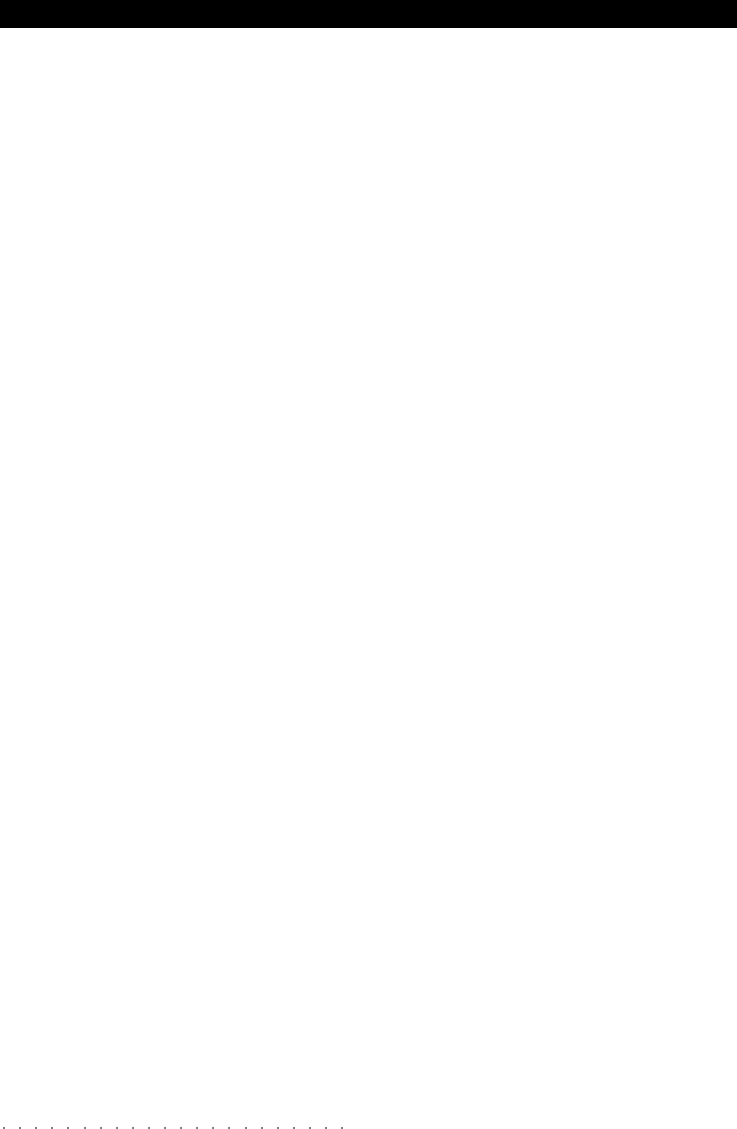
Gebruikers Handleiding
Gebruikers Handleiding
ALGEMENE VEILIGHEIDS INSTRUCTIES
Stroomvoorziening
• Controleer of uw WK6/8 gelijkstroom voltage overeenkomt met het voltage van uw stroomvoorzie-
ning.
• Gebruik geen wisselstroom om uw instrument van stroom te voorzien.
• Controleer of u de originele Generalmusic adapter gebruikt om de WK6/8 van stroom te voorzien.
Stroomkabel
• Raak de stroomkabel of stekker nooit met natte handen aan.
• Trek de stroomkabel nooit aan de kabel uit het stopcontact, maar altijd met de stekker.
• Zorg ervoor dat de stroomkabel niet te extreem wordt gebogen.
• Wanneer de kabel is beschadigd, slecht contact maakt of kapot is. is deze brandgevaarlijk of kan
stroomschokken veroorzaken. Vervang de kabel door een nieuwe.
Wanneer er water in het instrument komt
• Trek direct de stekker uit het stopcontact en raadpleeg de winkel waar u het instrument heeft ge-
kocht.
• Gebruik de bovenkant van uw instrument niet om vazen of andere voorwerpen die vloeistoffen
bevatten op te zetten.
Metalen voorwerpen etc. in het instrument
• Let erop dat er geen metalen voorwerpen in uw instrument vallen.
Metalen voorwerpen kunnen schade of een electrische schok veroorzaken
• Let er vooral op wanneer er kinderen in de buurt van het instrument zijn. Waarschuw hen dat zij
geen dingen in het instrument proberen te stoppen.
• Wanneer er voorwerpen in het instrument vallen, trek dan de stekker uit het stopcontact en raad-
pleeg, indien nodig, de wimkel waar u het instrument heeft gekocht.
• Als algemene voorzorgsmaatregel geldt dat u het instrument nooit zelf moet openmaken vanwege
beschadiging van het interne circuit.
Algemeen onderhoud
• Maak de behuizing en de toetsen van WK6/8 schoon met een zachte, licht vochtige doek en wrijf na
het een zachte doek.
• Gebruik nooit agressieve schoonmaakmiddelen, meubelwas, schuurmiddelen etc., omdat de op-
pervlakte van de behuizing kan beschadigen.
• Zet het instrument altijd uit wanneer u klaar bent met spelen en zet het instrument nooit herhaalde-
lijk snel aan- en uit omdat dit schadelijk kan zijn voor het digitale circuit.
ALGEMENE VEILIGHEIDS INSTRUCTIES
Stroomvoorziening
• Controleer of uw WK6/8 gelijkstroom voltage overeenkomt met het voltage van uw stroomvoorzie-
ning.
• Gebruik geen wisselstroom om uw instrument van stroom te voorzien.
• Controleer of u de originele Generalmusic adapter gebruikt om de WK6/8 van stroom te voorzien.
Stroomkabel
• Raak de stroomkabel of stekker nooit met natte handen aan.
• Trek de stroomkabel nooit aan de kabel uit het stopcontact, maar altijd met de stekker.
• Zorg ervoor dat de stroomkabel niet te extreem wordt gebogen.
• Wanneer de kabel is beschadigd, slecht contact maakt of kapot is. is deze brandgevaarlijk of kan
stroomschokken veroorzaken. Vervang de kabel door een nieuwe.
Wanneer er water in het instrument komt
• Trek direct de stekker uit het stopcontact en raadpleeg de winkel waar u het instrument heeft ge-
kocht.
• Gebruik de bovenkant van uw instrument niet om vazen of andere voorwerpen die vloeistoffen
bevatten op te zetten.
Metalen voorwerpen etc. in het instrument
• Let erop dat er geen metalen voorwerpen in uw instrument vallen.
Metalen voorwerpen kunnen schade of een electrische schok veroorzaken
• Let er vooral op wanneer er kinderen in de buurt van het instrument zijn. Waarschuw hen dat zij
geen dingen in het instrument proberen te stoppen.
• Wanneer er voorwerpen in het instrument vallen, trek dan de stekker uit het stopcontact en raad-
pleeg, indien nodig, de wimkel waar u het instrument heeft gekocht.
• Als algemene voorzorgsmaatregel geldt dat u het instrument nooit zelf moet openmaken vanwege
beschadiging van het interne circuit.
Algemeen onderhoud
• Maak de behuizing en de toetsen van WK6/8 schoon met een zachte, licht vochtige doek en wrijf na
het een zachte doek.
• Gebruik nooit agressieve schoonmaakmiddelen, meubelwas, schuurmiddelen etc., omdat de op-
pervlakte van de behuizing kan beschadigen.
• Zet het instrument altijd uit wanneer u klaar bent met spelen en zet het instrument nooit herhaalde-
lijk snel aan- en uit omdat dit schadelijk kan zijn voor het digitale circuit.
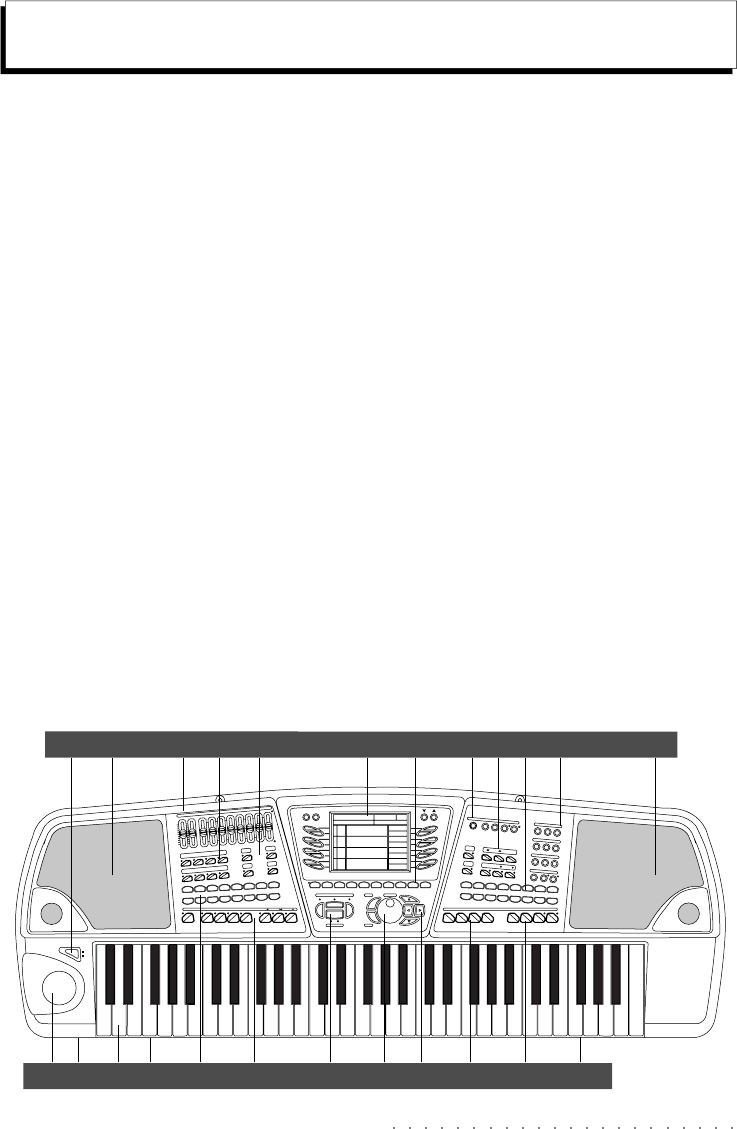
Layout en Display 1•1
Layout en Display 1•1
Hoofdstuk 1 • Layout en Display
CONTRAST UNDO HELP D.HOLD KEY PAD
POWE
O
OFF
MAX
MIN
ABCDEFGH
ARRANGE
ON / OFF ARRANGE
MEMORY LOWER
MEMORY
TEMPO
LOCK MIXER
LOCK BASS TO
LOWEST HARMONY
ON / OFF
ARRANGE
MODE EFFECTS
BYPASS
SINGLE
TCH.PLAY
SOLO
STORE
PERF.
PROG 2
PROG 4
PROG 3
PROG 1
DANCE.2
DANCE.1
LATIN.2
LATIN.1TRAD.2
TRAD.1
FUNK
ROCK
16.BEAT
8.BEAT
US.TRAD
JAZZ
STYLE GROUPS
FILL
FILL
FILL
VAR.4
VAR.3
VAR.2
VAR.1
FADE I/O
TAP TEMPO
TRACKSCROLL
PERFORMANCEGROUPS
ST.LOCK 12345678STYLE P
.
A
B
C
D
E
F
G
HF8
F7
F6
F5
F4
F3
F2
F1
INTRO KEY START ENDING
START / STOP
ENTER TEMPO/ D ATA
ESCAPE
TRANSPOSE
OCTAVE b
#
_+
PAD 4
PAD 3PAD 2PAD 1
EFFECTS MIDI MIXER
EDIT / NUMBER
CNT / PADS TRACKS SOUND
ST. / SONG SYNTH GENERAL
DEMO PRELOAD DISK
H. D.
123
456
789
0
+
_
SEQUENCER
SCORE
SONG STOP PLAY
RECORD
ST. / SONG
STYLE
REALTIME
SOUND GROUPS
STRINGS BRASS
ENSEMB
SFX
PERC.
ETHNIC
BASS
SYN. FIX
SYN. PAD
SYN. LD
GUITAR
ORGAN
CHROM.
PIPE
PIANO
REED
M.VOL MIC/LINE DRUMS BASS ACC.1/3 ACC.4/6 LOWER.1
LOWER.2 UPPER.2 UPPER.1
1
17
435 6
23
911
1614
2
20 21 2219
10 28
1812 13 15
7
12. Trackball (Pitch Bend, Modulatie).
13. Hoofdtelefoon aansluitingen (2).
14. Klavier (C2-C7) – reageert via MIDI IN op alle
noten van C–1 - G9 (note nummers 0 - 127).
Met de Transpose functie, kan het gehele
bereik C–1 - G9 ook op het klavier worden
verkregen.
15. Alfanumerieke configuratie – elke toets komt
overeen met een letter of een cijfer voor het
geven van namen.
16. Style Groups.
17. Fade In/Out, Var 1, Var 2, Var 3, Var 4, Fill <,
Fill ><, Fill >.
18. Start/Stop, Intro, Key Start, Ending.
19. Enter, Escape, Tempo/Data Dial.
20. Cursor toetsen.
21. Pad 1, Pad 2, Pad 3, Pad 4.
22. Octave –/+, Transpose b/#.
23. Disk Drive locatie.
PANEEL VOORZIJDE
1. Power On/Off Switch.
2. Speakers.
3. Schuiven (M.Vol, Mic/Line, Drum, Bass, Acc1/
3, Acc 4/6, Lower 2, Lower 1, Upper 2, Up-
per 1, [A, B, C, D, E, F, G, H].
4. Arrange On/Off, Arrange Memory, Lower
Memory, Arrange Mode, Tempo Lock, Mixer
Lock, Bass to Lowest, Harmony On/Off
5. Effects Bypass, Solo, Single Touch Play, Sto-
re Perf.
6. 1/4 VGA Display (verlicht), Track Scroll knop-
pen, Page Select knoppen, Soft knoppen
A…H, F1…F8.
7. Style Lock, Performance Groups, Style P.
8. Contrast, Undo, Help, D. Hold, Key Pad.
9. Sequencer: Record St./Song, <<, >>, Score,
Song, Stop, Play, Style/Real Time.
10. Sound Groups.
11. Edit/Number: Effects, Midi, Mixer, Cnt/Pads,
Tracks, Sound, St./Song, Synth, General,
Demo, Preload, Disk, Hard Disk LED.
Hoofdstuk 1 • Layout en Display
CONTRAST UNDO HELP D.HOLD KEY PAD
POWE
O
OFF
MAX
MIN
ABCDEFGH
ARRANGE
ON / OFF ARRANGE
MEMORY LOWER
MEMORY
TEMPO
LOCK MIXER
LOCK BASS TO
LOWEST HARMONY
ON / OFF
ARRANGE
MODE EFFECTS
BYPASS
SINGLE
TCH.PLAY
SOLO
STORE
PERF.
PROG 2
PROG 4
PROG 3
PROG 1
DANCE.2
DANCE.1
LATIN.2
LATIN.1
TRAD.2
TRAD.1
FUNK
ROCK
16.BEAT
8.BEAT
US.TRAD
JAZZ
STYLE GROUPS
FILL
FILL
FILL
VAR.4
VAR. 3
VAR. 2
VAR. 1
FADE I/O
TAP TEMPO
TRACKSCROLL
PERFORMANCEGROUPS
ST.LOCK 12345678STYLE P
.
A
B
C
D
E
F
G
HF8
F7
F6
F5
F4
F3
F2
F1
INTRO KEY START ENDING
START / STOP
ENTER TEMPO/ DATA
ESCAPE
TRANSPOSE
OCTAVE b
#
_+
PAD 4
PAD 3PAD 2PAD 1
EFFECTS MIDI MIXER
EDIT / NUMBER
CNT / PADS TRACKS SOUND
ST. / SONG SYNTH GENERAL
DEMO PRELOAD DISK
H. D.
123
456
789
0
+
_
SEQUENCER
SCORE
SONG STOP PLAY
RECORD
ST. / SONG
STYLE
REALTIME
SOUND GROUPS
STRINGS BRASS
ENSEMB
SFX
PERC.
ETHNIC
BASS
SYN. FIX
SYN. PAD
SYN. LD
GUITAR
ORGAN
CHROM.
PIPE
PIANO
REED
M.VOL MIC/LINE DRUMS BASS ACC.1/3 ACC.4/6 LOWER.1
LOWER.2 UPPER.2 UPPER.1
1
17
435 6
23
911
1614
2
20 21 2219
10 28
1812 13 15
7
12. Trackball (Pitch Bend, Modulatie).
13. Hoofdtelefoon aansluitingen (2).
14. Klavier (C2-C7) – reageert via MIDI IN op alle
noten van C–1 - G9 (note nummers 0 - 127).
Met de Transpose functie, kan het gehele
bereik C–1 - G9 ook op het klavier worden
verkregen.
15. Alfanumerieke configuratie – elke toets komt
overeen met een letter of een cijfer voor het
geven van namen.
16. Style Groups.
17. Fade In/Out, Var 1, Var 2, Var 3, Var 4, Fill <,
Fill ><, Fill >.
18. Start/Stop, Intro, Key Start, Ending.
19. Enter, Escape, Tempo/Data Dial.
20. Cursor toetsen.
21. Pad 1, Pad 2, Pad 3, Pad 4.
22. Octave –/+, Transpose b/#.
23. Disk Drive locatie.
PANEEL VOORZIJDE
1. Power On/Off Switch.
2. Speakers.
3. Schuiven (M.Vol, Mic/Line, Drum, Bass, Acc1/
3, Acc 4/6, Lower 2, Lower 1, Upper 2, Up-
per 1, [A, B, C, D, E, F, G, H].
4. Arrange On/Off, Arrange Memory, Lower
Memory, Arrange Mode, Tempo Lock, Mixer
Lock, Bass to Lowest, Harmony On/Off
5. Effects Bypass, Solo, Single Touch Play, Sto-
re Perf.
6. 1/4 VGA Display (verlicht), Track Scroll knop-
pen, Page Select knoppen, Soft knoppen
A…H, F1…F8.
7. Style Lock, Performance Groups, Style P.
8. Contrast, Undo, Help, D. Hold, Key Pad.
9. Sequencer: Record St./Song, <<, >>, Score,
Song, Stop, Play, Style/Real Time.
10. Sound Groups.
11. Edit/Number: Effects, Midi, Mixer, Cnt/Pads,
Tracks, Sound, St./Song, Synth, General,
Demo, Preload, Disk, Hard Disk LED.
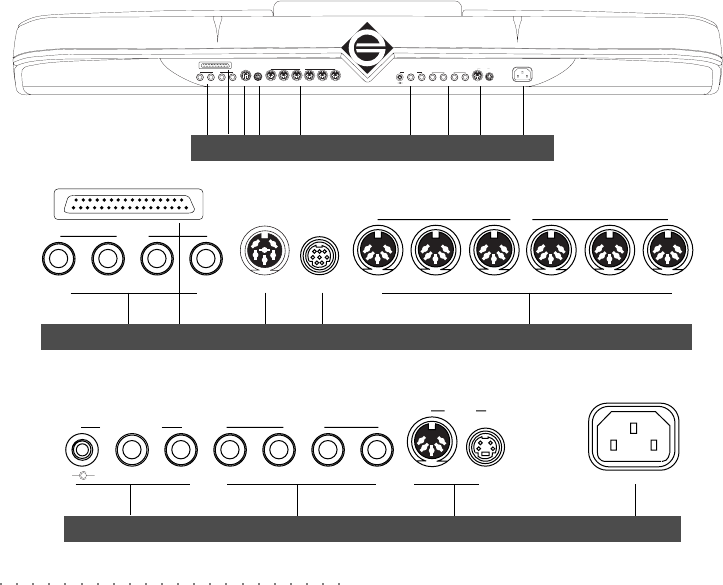
1•2 Gebruikers Handleiding
1•2 Gebruikers Handleiding
DAMPER 21
PEDAL
SCSI PORT
VOLUME PEDALB. COMPUTER THRU B IN BOUT B IN AOUT ATHRU A
MIDI
RIGHT LEFT
MIC / LINE IN
2 1 RIGHT LEFT
OUTPUT
RGB S-VHS
VIDEO
2 1
15467398
DAMPER 21
PEDAL
VOLUME PEDALB. COMPUTER THRU B IN BOUT B IN AOUT ATHRU A
MIDI
SCSI PORT
RIGHT LEFT
MIC / LINE IN
2 1 RIGHT LEFT
OUTPUT
RGB S-VHS
VIDEO
2 1
1543
67 98
2
2
ACHTERZIJDE (AANSLUITINGEN)
1. Pedals: Damper, 1, 2, Volume.
2. SCSI poort (optioneel).
3. Pedalboard poort.
4. Computer poort: Aansluiting voor directe
verbinding naar een computer (PC of Mac).
Zie «Edit General» voor specifieke details
voor PC of MAC aansluiting.
5. MIDI interface: (MIDI IN A/B, MIDI THRU A/
B, MIDI OUT A/B).
6. Mic/Line In: 1, 2, Gain 2/1 (audio inputs voor
Microfoon of Line signalen en dubbele gain
functie voor de input signalen). De optionele
A/V interface is vereist voor de meeste be-
werkingstoepassingen van de externe (op-
tioneel voor WK6 standaard en Power Sta-
tion modellen).
7. Output: (Left, Right, 1, 2). Voor Mono weer-
gave gebruikt u de RIGHT of LEFT aanslui-
ting. De auxiliary outputs versturen het ge-
luid “droog” (zonder effecten).
8. Video RGB, SVHS: RGB (Video output in
RGB/Composite Video standard), SVHS (Vi-
deo output in SVHS/Composite Video stan-
dard). Beide outputs werken alleen met de
Audio/Video Interface (optioneel voor de
WK6 standaard en Power Station modellen).
Modellen zonder A/V Interface hebben een
sticker met “NO VIDEO INTERFACE IN-
STALLED”.
9. Stroom aansluiting: Stop de bijgeleverde
stroomkabel in deze aansluiting.
DAMPER 21
PEDAL
SCSI PORT
VOLUME PEDALB. COMPUTER THRU B IN BOUT B IN AOUT ATHRU A
MIDI
RIGHT LEFT
MIC / LINE IN
2 1 RIGHT LEFT
OUTPUT
RGB S-VHS
VIDEO
2 1
15467398
DAMPER 21
PEDAL
VOLUME PEDALB. COMPUTER THRU B IN BOUT B IN AOUT ATHRU A
MIDI
SCSI PORT
RIGHT LEFT
MIC / LINE IN
2 1 RIGHT LEFT
OUTPUT
RGB S-VHS
VIDEO
21
1543
67 98
2
2
ACHTERZIJDE (AANSLUITINGEN)
1. Pedals: Damper, 1, 2, Volume.
2. SCSI poort (optioneel).
3. Pedalboard poort.
4. Computer poort: Aansluiting voor directe
verbinding naar een computer (PC of Mac).
Zie «Edit General» voor specifieke details
voor PC of MAC aansluiting.
5. MIDI interface: (MIDI IN A/B, MIDI THRU A/
B, MIDI OUT A/B).
6. Mic/Line In: 1, 2, Gain 2/1 (audio inputs voor
Microfoon of Line signalen en dubbele gain
functie voor de input signalen). De optionele
A/V interface is vereist voor de meeste be-
werkingstoepassingen van de externe (op-
tioneel voor WK6 standaard en Power Sta-
tion modellen).
7. Output: (Left, Right, 1, 2). Voor Mono weer-
gave gebruikt u de RIGHT of LEFT aanslui-
ting. De auxiliary outputs versturen het ge-
luid “droog” (zonder effecten).
8. Video RGB, SVHS: RGB (Video output in
RGB/Composite Video standard), SVHS (Vi-
deo output in SVHS/Composite Video stan-
dard). Beide outputs werken alleen met de
Audio/Video Interface (optioneel voor de
WK6 standaard en Power Station modellen).
Modellen zonder A/V Interface hebben een
sticker met “NO VIDEO INTERFACE IN-
STALLED”.
9. Stroom aansluiting: Stop de bijgeleverde
stroomkabel in deze aansluiting.

Display 1•3
Display 1•3
HET DISPLAY
Het display is de belangrijkste gebruikers interface die altijd de status van het instrument laat zien.
TRACK SCROLL
A
B
C
D
E
F
G
HF8
F7
F6
F5
F4
F3
F2
F1
FUNCTIE TOETSEN A … H FUNCTIE TOETSEN F1 … F8
TRACK SCROLL KNOPPEN PAGE (MENU) SCROLL KNOPPEN
ENTER TEMPO /DA
TA
ESCAPE
EFFECTS MIDI MIXER
EDIT / NUMBER
CNT / PADS TRACKS SOUND
ST. / SONG SYNTH GENERAL
DEMO PRELOAD DISK
H. D.
123
456
789
0
+
_
OMGEKEERD VERLICHTE
CURSOR
EDIT/NUMBER
SECTIE
GESCHIKT VOOR
NUMERIEKE
INVOER
WANNEER DE
KEYPAD LED
AAN IS
ENTER/ESCAPE
EN DIAL CURSOR
TOETSEN
O
LD KEY PAD
NAVIGATIE, DATA INVOEREN, BEVESTI-
GEN/ANNULEREN
De belangrijkste navigatie functies zijn de CUR-
SOR TOETSEN en de DIAL voor het invoeren
van Data. Verdere navigatie functies zijn de
FUNCTIE TOETSEN links en rechts van het dis-
play, en de TRACK SCROLL en PAGE (MENU)
SCROLL knoppen boven de Functie toetsen. Een
tweede methode voor het invoeren van data is
het numerieke toetsenbord (de EDIT/NUMBER
sectie), waarmee u direct numerieke waarden
kunt kiezen wanneer de KEYPAD LED aan is.
De cursor in het display is een “omgekeerd” ver-
lichte zone die u kunt verplaatsen met de cursor
toetsen. De gekozen parameter kunt u aanpas-
sen met de DIAL of het NUMERIEKE TOETSEN-
BORD. Het bevestigen of annuleren van een
handeling in het display gebeurt met de ENTER
of ESCAPE knoppen.
HET DISPLAY
Het display is de belangrijkste gebruikers interface die altijd de status van het instrument laat zien.
TRACK SCROLL
A
B
C
D
E
F
G
HF8
F7
F6
F5
F4
F3
F2
F1
FUNCTIE TOETSEN A … H FUNCTIE TOETSEN F1 … F8
TRACK SCROLL KNOPPEN PAGE (MENU) SCROLL KNOPPEN
ENTER TEMPO /DA
TA
ESCAPE
EFFECTS MIDI MIXER
EDIT / NUMBER
CNT / PADS TRACKS SOUND
ST. / SONG SYNTH GENERAL
DEMO PRELOAD DISK
H. D.
123
456
789
0
+
_
OMGEKEERD VERLICHTE
CURSOR
EDIT/NUMBER
SECTIE
GESCHIKT VOOR
NUMERIEKE
INVOER
WANNEER DE
KEYPAD LED
AAN IS
ENTER/ESCAPE
EN DIAL CURSOR
TOETSEN
OLD KEY PAD
NAVIGATIE, DATA INVOEREN, BEVESTI-
GEN/ANNULEREN
De belangrijkste navigatie functies zijn de CUR-
SOR TOETSEN en de DIAL voor het invoeren
van Data. Verdere navigatie functies zijn de
FUNCTIE TOETSEN links en rechts van het dis-
play, en de TRACK SCROLL en PAGE (MENU)
SCROLL knoppen boven de Functie toetsen. Een
tweede methode voor het invoeren van data is
het numerieke toetsenbord (de EDIT/NUMBER
sectie), waarmee u direct numerieke waarden
kunt kiezen wanneer de KEYPAD LED aan is.
De cursor in het display is een “omgekeerd” ver-
lichte zone die u kunt verplaatsen met de cursor
toetsen. De gekozen parameter kunt u aanpas-
sen met de DIAL of het NUMERIEKE TOETSEN-
BORD. Het bevestigen of annuleren van een
handeling in het display gebeurt met de ENTER
of ESCAPE knoppen.
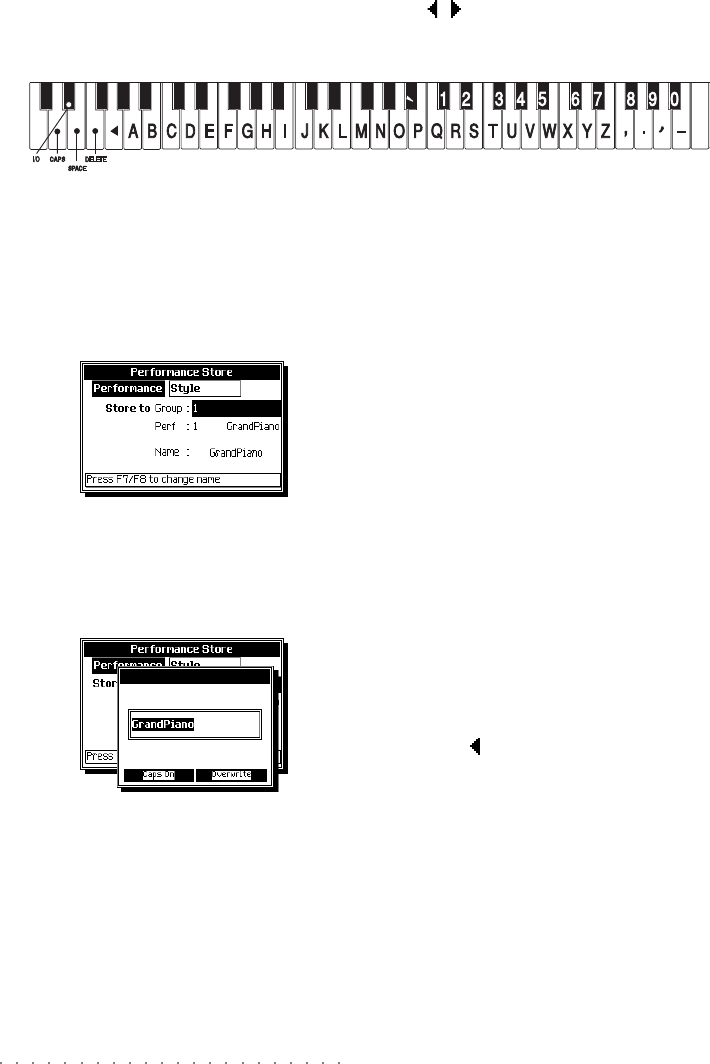
1•4 Gebruikers Handleiding
1•4 Gebruikers Handleiding
TEKST INVOEREN
Voor het invoeren van tekst wordt het toetsenbord als een alfanumerieke bron gebruikt waarbij elke
toets overeenkomt met een letter of een cijfer. Gebruik de / cursor toetsen of de DIAL om binnen
deze zone te navigeren.
ALPHANUMERIEKE CONFIGURATIE IN NAAM-INVOER
MODE
Het volgende voorbeeld laat zien hoe u een
Performance naam kunt veranderen.
1. Druk op de STORE PERFORMANCE knop..
Er verschijnt een zone met daarin de status
van de gekozen Performance:
2. Druk op F7 of F8 om de “change name...”
functie te aktiveren. Er verschijnt een aktie-
ve zone waarin de naam kan worden inge-
voerd.
3. De naam verschijnt in een omhullend kader.
Om de huidige naam te wissen voert u het
eerste karakter in. Wanneer u alleen een
paar karakters wilt veranderen gebruikt u de
cursor met de cursor toetsen.
4. Voer de gewenste karakters in met het toet-
senbord. Elke toets staat voor een karakter
of commando.
Onder de naam staan twee indicators (“Caps
On/Caps Off” en “Insert/Overwrite”) die u met
de toetsen D2 en D#2 aan- en uit kunt zet-
ten.
De toetsen helemaal links zorgen voor letter
bewerkings functies:
• D2: CAPS - Caps On / Caps Off (hoofdlet-
ters aan/uit)
• D#2: INS/OVER - schakelt tussen Insert
(invoegen) en Overwrite (overheen
schrijven)
• E2: SPACE - Spatie
• F2: DELETE - wist het gekozen karakter
of degene die er achter staat
• G2: <– (BACKSPACE) - wist het vorige
karakter.
5 Met de cursor toets kunt u terug en de fou-
tieve karakters corrigeren. In Overwrite mode
vervangen de ingevoerde karakters de ge-
selecteerde karakters.
6. Druk op ENTER om te bevestigen en om de
aktieve zone af te sluiten, of druk op ESCA-
PE om te annuleren en het venster te slui-
ten.
TEKST INVOEREN
Voor het invoeren van tekst wordt het toetsenbord als een alfanumerieke bron gebruikt waarbij elke
toets overeenkomt met een letter of een cijfer. Gebruik de / cursor toetsen of de DIAL om binnen
deze zone te navigeren.
ALPHANUMERIEKE CONFIGURATIE IN NAAM-INVOER
MODE
Het volgende voorbeeld laat zien hoe u een
Performance naam kunt veranderen.
1. Druk op de STORE PERFORMANCE knop..
Er verschijnt een zone met daarin de status
van de gekozen Performance:
2. Druk op F7 of F8 om de “change name...”
functie te aktiveren. Er verschijnt een aktie-
ve zone waarin de naam kan worden inge-
voerd.
3. De naam verschijnt in een omhullend kader.
Om de huidige naam te wissen voert u het
eerste karakter in. Wanneer u alleen een
paar karakters wilt veranderen gebruikt u de
cursor met de cursor toetsen.
4. Voer de gewenste karakters in met het toet-
senbord. Elke toets staat voor een karakter
of commando.
Onder de naam staan twee indicators (“Caps
On/Caps Off” en “Insert/Overwrite”) die u met
de toetsen D2 en D#2 aan- en uit kunt zet-
ten.
De toetsen helemaal links zorgen voor letter
bewerkings functies:
• D2: CAPS - Caps On / Caps Off (hoofdlet-
ters aan/uit)
• D#2: INS/OVER - schakelt tussen Insert
(invoegen) en Overwrite (overheen
schrijven)
• E2: SPACE - Spatie
• F2: DELETE - wist het gekozen karakter
of degene die er achter staat
• G2: <– (BACKSPACE) - wist het vorige
karakter.
5 Met de cursor toets kunt u terug en de fou-
tieve karakters corrigeren. In Overwrite mode
vervangen de ingevoerde karakters de ge-
selecteerde karakters.
6. Druk op ENTER om te bevestigen en om de
aktieve zone af te sluiten, of druk op ESCA-
PE om te annuleren en het venster te slui-
ten.
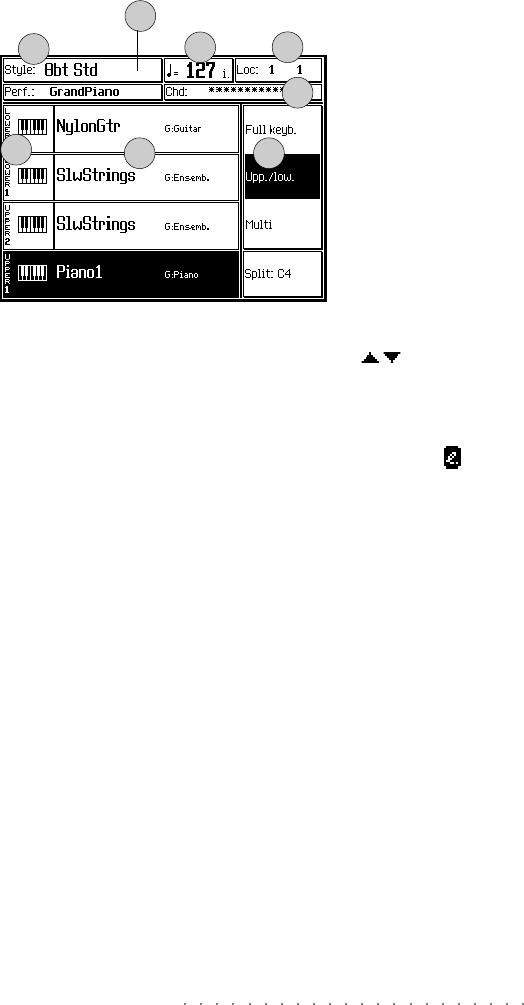
Display 1•5
Display 1•5
HET STANDAARD DISPLAY: “SOUND VIEW” PAGINA
Dit type pagina laat de Klanken zien die aan de tracks zijn toegewezen. «Sound View» is de standaard
“view” mode. De Style/RealTime en Song edit mode en de Style en Song opname modes laten ieder
een wat andere «Sound View» pagina zien.
a. Track status iconen. Kies de tracks met de Functie toetsen A...H of met de / cursor toetsen.
b. Klank namen. De naam van de Group waaraan de Klank behoort verschijnt naast de Klank naam, of
(in deze volgorde) de ProgramChange, BankSelectMSB, BankSelect LSB nummers. Tracks die
niet aan interne klanken zijn toegewezen laten een aantal streepjes zien (------) in plaats van de
Klank naam. Wanneer de track is veranderd met «Edit Perf Sound» verschijnt het symbool
achter de Klank naam.
c. Menu. Bevat opties die met de Functie toetsen F1...F8 kunnen worden gekozen. In Style/RealTime
mode zijn de functie toetsen gekoppeld (F1/F2, F3/F4, F5/F6, F7/F8) en het menu laat de opties
zien om te kiezen:
• de track status.
• het Split punt (de noot die het toetsenbord verdeeld). Het gedeelte links van het splitpunt is het
gebied waarin de akkoorden voor de automatische begeleiding worden gespeeld.
d. Status balk met Algemene informatie.
e. Style/RealTime mode: Style en Performance naam (Performance of Style-Performance, afhankelijk
van of de SINGLE TOUCH PLAY aan of uit staat). Song mode: Song en Song-Performance naam.
Een Performance die is aangepast maar nog niet is opgeslagen met STORE PERFORMANCE
wordt met een [‘] symbool aangeduid. Een ROM Style met een aangepaste Style-Performance
wordt met een [*] symbool aangeduid.
f. Tempo (wordt met de DIAL veranderd).
g. Locator (geeft de maat en de tel van de maat aan). In Style mode laat deze parameter het herhalen-
de patroon van de maten van de riff zien.
h. Het op dat moment herkende akkoord.
ab c
ef gh
d
HET STANDAARD DISPLAY: “SOUND VIEW” PAGINA
Dit type pagina laat de Klanken zien die aan de tracks zijn toegewezen. «Sound View» is de standaard
“view” mode. De Style/RealTime en Song edit mode en de Style en Song opname modes laten ieder
een wat andere «Sound View» pagina zien.
a. Track status iconen. Kies de tracks met de Functie toetsen A...H of met de / cursor toetsen.
b. Klank namen. De naam van de Group waaraan de Klank behoort verschijnt naast de Klank naam, of
(in deze volgorde) de ProgramChange, BankSelectMSB, BankSelect LSB nummers. Tracks die
niet aan interne klanken zijn toegewezen laten een aantal streepjes zien (------) in plaats van de
Klank naam. Wanneer de track is veranderd met «Edit Perf Sound» verschijnt het symbool
achter de Klank naam.
c. Menu. Bevat opties die met de Functie toetsen F1...F8 kunnen worden gekozen. In Style/RealTime
mode zijn de functie toetsen gekoppeld (F1/F2, F3/F4, F5/F6, F7/F8) en het menu laat de opties
zien om te kiezen:
• de track status.
• het Split punt (de noot die het toetsenbord verdeeld). Het gedeelte links van het splitpunt is het
gebied waarin de akkoorden voor de automatische begeleiding worden gespeeld.
d. Status balk met Algemene informatie.
e. Style/RealTime mode: Style en Performance naam (Performance of Style-Performance, afhankelijk
van of de SINGLE TOUCH PLAY aan of uit staat). Song mode: Song en Song-Performance naam.
Een Performance die is aangepast maar nog niet is opgeslagen met STORE PERFORMANCE
wordt met een [‘] symbool aangeduid. Een ROM Style met een aangepaste Style-Performance
wordt met een [*] symbool aangeduid.
f. Tempo (wordt met de DIAL veranderd).
g. Locator (geeft de maat en de tel van de maat aan). In Style mode laat deze parameter het herhalen-
de patroon van de maten van de riff zien.
h. Het op dat moment herkende akkoord.
ab c
efgh
d

1•6 Gebruikers Handleiding
1•6 Gebruikers Handleiding
DE EDIT STATUS IDENTIFICATIE ICONEN
Elke edit omgeving heeft zijn eigen icoon:
Edit Effects Edit MIDI
Edit Mixer Edit Controllers/Pads
Edit Tracks Edit Perf Sound/Drumkit
Edit Style/Song Edit General
Edit Disk / Preload Edit Sound
TRACKS, PERFORMANCES EN DE TRACK STATUS ICONEN
Een Track is het kleinste onderdeel van een Performance onder normale speel omstandigheden laat
het display 4 tot 8 tracks zien van de gekozen Performance.
Een Performance is een configuratie van een aantal tracks zodat verschillende Klanken kunnen worden
gecombineerd om tegelijkertijd bespeeld te worden. In het display wordt het volgende afgebeeld: de
Klank naam met het betreffende ProgramChange en BankSelect nummer of de betreffende Group
naam.
Style-Performances en Real Time Performances hebben een maximum van 16 tracks (8 tracks voor het
klavier en 8 voor de arrangementen in de sequencer). Een Song-Performance kan tot 32 tracks bevat-
ten.
Soms is een track niet aan een WK6/8 Klank toegewezen maar stuurt deze een expander aan
die op de MIDI OUT is aangesloten. In dit geval staan er een aantal streepjes en ProgramChange
en BankSelect nummers (MSB-LSB) in het display wanneer de WK6/8 in Multi mode staat. In
Full of Upper/Lower mode verschijnt alleen de naam van de Sound Bank, de ProgramChange
en Bank Select nummers worden dan niet afgebeeld.
DE EDIT STATUS IDENTIFICATIE ICONEN
Elke edit omgeving heeft zijn eigen icoon:
Edit Effects Edit MIDI
Edit Mixer Edit Controllers/Pads
Edit Tracks Edit Perf Sound/Drumkit
Edit Style/Song Edit General
Edit Disk / Preload Edit Sound
TRACKS, PERFORMANCES EN DE TRACK STATUS ICONEN
Een Track is het kleinste onderdeel van een Performance onder normale speel omstandigheden laat
het display 4 tot 8 tracks zien van de gekozen Performance.
Een Performance is een configuratie van een aantal tracks zodat verschillende Klanken kunnen worden
gecombineerd om tegelijkertijd bespeeld te worden. In het display wordt het volgende afgebeeld: de
Klank naam met het betreffende ProgramChange en BankSelect nummer of de betreffende Group
naam.
Style-Performances en Real Time Performances hebben een maximum van 16 tracks (8 tracks voor het
klavier en 8 voor de arrangementen in de sequencer). Een Song-Performance kan tot 32 tracks bevat-
ten.
Soms is een track niet aan een WK6/8 Klank toegewezen maar stuurt deze een expander aan
die op de MIDI OUT is aangesloten. In dit geval staan er een aantal streepjes en ProgramChange
en BankSelect nummers (MSB-LSB) in het display wanneer de WK6/8 in Multi mode staat. In
Full of Upper/Lower mode verschijnt alleen de naam van de Sound Bank, de ProgramChange
en Bank Select nummers worden dan niet afgebeeld.
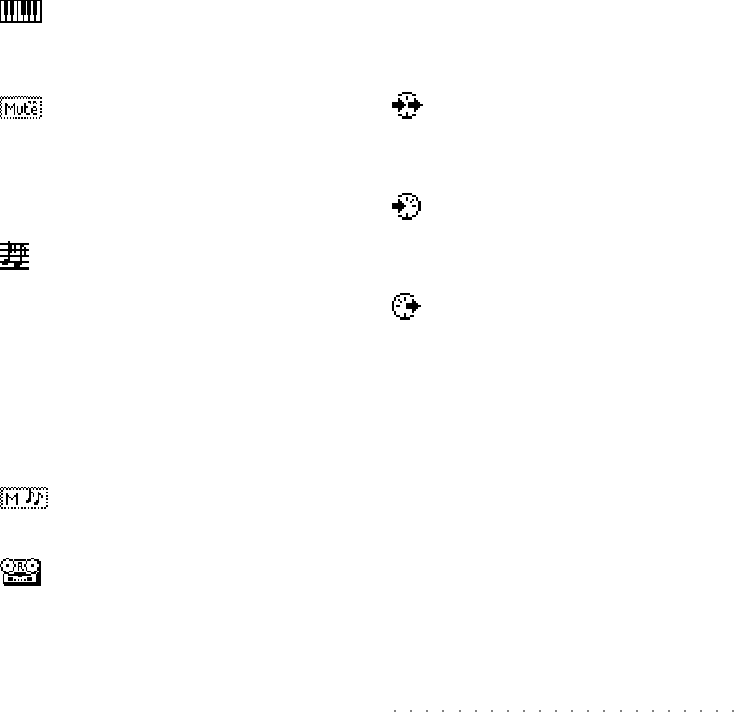
Display 1•7
Display 1•7
De meeste bedienings modes laten de tracks zien en hun status iconen worden links in het display
afgebeeld.
De status van een track kan op vier verschillende manieren worden ingesteld:
in key-play wanneer op het klavier kan worden bespeeld;
in mute wanneer de track tijdelijk is uitgeschakeld;
in record wanneer de track in opname stand staat;
in seq-play wanneer de track opgenomen data bevat.
Elke status wordt door een icoon afgebeeld die in de track status kolom verschijnt. U kunt de
track status veranderen door herhaaldelijk op de betreffende functie toets te drukken. In Rea-
lTime mode kunt u bijvoorbeeld kiezen tussen de “mute” en “play” status door te blijven druk-
ken op de betreffende functie toets.
DE TRACK ICONEN
«key-play» icoon
De track kan in Real Time op het klavier
worden bespeeld.
«mute» icoon
De track is tijdelijk uitgeschakeld, zelfs
wanneer deze is verbonden met het kla-
vier. De track ontvangt en verstuurt geen
MIDI.
«seq-play» icoon
De track bevat noten - d.w.z. dat deze
door een Song of automatische begelei-
ding van een Style wordt gebruikt. In bei-
de gevallen kan deze track niet in real
time op het klavier worden bespeeld, ten-
zij deze op key-play wordt gezet. Deze
track kan geen data via MIDI IN ontvan-
gen.
«mute» icoon (track met noot)
De track is tijdelijk uitgeschakeld.
«record» icoon
De track staat in opname stand.
De MIDI status van de tracks wordt ook door een
icoon aangeduid.
«MIDI-receive/transmit» icon
De track kan ontvangen (IN) en verzen-
den (OUT).
«MIDI-receive» icoon
De track ontvangt MIDI informatie (IN),
maar verstuurt deze niet (OUT).
«MIDI-transmit» icoon
De track ontvangt geen MIDI informatie
(IN), maar verstuurt deze (OUT).
De Track en MIDI status Iconen worden meestal
gecombineerd zodat u de controle heeft over de
gehele track status, zowel voor play, mute, real
time opnames en in MIDI setups.
De meeste bedienings modes laten de tracks zien en hun status iconen worden links in het display
afgebeeld.
De status van een track kan op vier verschillende manieren worden ingesteld:
in key-play wanneer op het klavier kan worden bespeeld;
in mute wanneer de track tijdelijk is uitgeschakeld;
in record wanneer de track in opname stand staat;
in seq-play wanneer de track opgenomen data bevat.
Elke status wordt door een icoon afgebeeld die in de track status kolom verschijnt. U kunt de
track status veranderen door herhaaldelijk op de betreffende functie toets te drukken. In Rea-
lTime mode kunt u bijvoorbeeld kiezen tussen de “mute” en “play” status door te blijven druk-
ken op de betreffende functie toets.
DE TRACK ICONEN
«key-play» icoon
De track kan in Real Time op het klavier
worden bespeeld.
«mute» icoon
De track is tijdelijk uitgeschakeld, zelfs
wanneer deze is verbonden met het kla-
vier. De track ontvangt en verstuurt geen
MIDI.
«seq-play» icoon
De track bevat noten - d.w.z. dat deze
door een Song of automatische begelei-
ding van een Style wordt gebruikt. In bei-
de gevallen kan deze track niet in real
time op het klavier worden bespeeld, ten-
zij deze op key-play wordt gezet. Deze
track kan geen data via MIDI IN ontvan-
gen.
«mute» icoon (track met noot)
De track is tijdelijk uitgeschakeld.
«record» icoon
De track staat in opname stand.
De MIDI status van de tracks wordt ook door een
icoon aangeduid.
«MIDI-receive/transmit» icon
De track kan ontvangen (IN) en verzen-
den (OUT).
«MIDI-receive» icoon
De track ontvangt MIDI informatie (IN),
maar verstuurt deze niet (OUT).
«MIDI-transmit» icoon
De track ontvangt geen MIDI informatie
(IN), maar verstuurt deze (OUT).
De Track en MIDI status Iconen worden meestal
gecombineerd zodat u de controle heeft over de
gehele track status, zowel voor play, mute, real
time opnames en in MIDI setups.
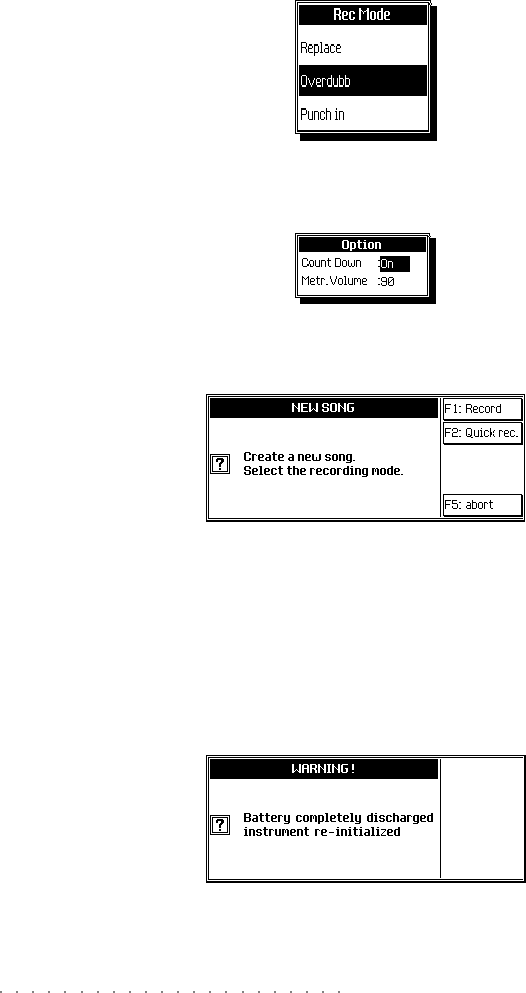
1•8 Gebruikers Handleiding
1•8 Gebruikers Handleiding
DIALOOG VENSTERS
Er zijn verschillende types dialoog vensters; in het algemeen vraagt een optie om een keuze of één of
meer parameters vragen om een verandering of bevestiging met ENTER of met een Functie toets. Hier
volgen wat voorbeelden.
Kies één van de opties met de cursor toetsen.
Druk op ENTER om te bevestigen of ESCAPE om te annuleren.
ENTER en ESCAPE sluiten het dialoog venster.
Kies met de cursor welke parameter u wiltveranderen.
Verander de waarde met de DIALL.
Druk op ENTER om te bevestigen of op ESCAPE om te annuleren.
Druk op de Functie toets die overeenkomt met de gewenste optie.
WAARSCHUWINGEN
Deze zijn te vergelijken met de dialoog vensters maar laten geen opties zien die u kunt kiezen. Zij geven
specifieke boodschappen aan de gebruiker (foutieve handelingen, informatie over de huidige hande-
ling, etc.).
Druk op ENTER, ESCAPE of F5 om de waarschuwing af te sluiten.
DIALOOG VENSTERS
Er zijn verschillende types dialoog vensters; in het algemeen vraagt een optie om een keuze of één of
meer parameters vragen om een verandering of bevestiging met ENTER of met een Functie toets. Hier
volgen wat voorbeelden.
Kies één van de opties met de cursor toetsen.
Druk op ENTER om te bevestigen of ESCAPE om te annuleren.
ENTER en ESCAPE sluiten het dialoog venster.
Kies met de cursor welke parameter u wiltveranderen.
Verander de waarde met de DIALL.
Druk op ENTER om te bevestigen of op ESCAPE om te annuleren.
Druk op de Functie toets die overeenkomt met de gewenste optie.
WAARSCHUWINGEN
Deze zijn te vergelijken met de dialoog vensters maar laten geen opties zien die u kunt kiezen. Zij geven
specifieke boodschappen aan de gebruiker (foutieve handelingen, informatie over de huidige hande-
ling, etc.).
Druk op ENTER, ESCAPE of F5 om de waarschuwing af te sluiten.

Beknopte Handleiding 2•1
Beknopte Handleiding 2•1
Hoofdstuk 2 • Beknopte handleiding
AANZETTEN
1. Controleer of de aan/uit schakelaar op “OFF”
staat voordat u de stroomkabel verbindt.
2. Stop de stekker in het stopcontact.
3. Druk op de aan/uitschakelaar van de
WK6/8
.
Na een paar seconden staat het instrument
in de standaard situatie.
Het opstart display laat één aktieve klank zien
(Piano 1).
4. Speel op het toetsenbord en u hoort de klank
Piano 1 over het gehele bereik van het klavier.
Indien nodig kunt u het display contrast re-
gelen met de DISPLAY CONTRAST knop
links van het display.
Het kan nodig zijn om het display vanuit een
ander gezichtspunt anders in te moeten stel-
len.
Het display bereikt zijn maximale helderheid
een paar minuten na het opstarten.
POWER
ON
OFF
POWER
ON
OFF
1
2
3
4
CONTRAST
< --------------Klank Piano 1 - full keyboard -------------- >
Hoofdstuk 2 • Beknopte handleiding
AANZETTEN
1. Controleer of de aan/uit schakelaar op “OFF”
staat voordat u de stroomkabel verbindt.
2. Stop de stekker in het stopcontact.
3. Druk op de aan/uitschakelaar van de
WK6/8
.
Na een paar seconden staat het instrument
in de standaard situatie.
Het opstart display laat één aktieve klank zien
(Piano 1).
4. Speel op het toetsenbord en u hoort de klank
Piano 1 over het gehele bereik van het klavier.
Indien nodig kunt u het display contrast re-
gelen met de DISPLAY CONTRAST knop
links van het display.
Het kan nodig zijn om het display vanuit een
ander gezichtspunt anders in te moeten stel-
len.
Het display bereikt zijn maximale helderheid
een paar minuten na het opstarten.
POWER
ON
OFF
POWER
ON
OFF
1
2
3
4
CONTRAST
< -------------- Klank Piano 1 - full keyboard -------------- >

2•2 Gebruikers Handleiding
2•2 Gebruikers Handleiding
1 • De WK6/8 speel modes
De WK6/8 biedt twee verschillende speel modes:
• Style/RealTime mode en
• Song mode.
STYLE/REALTIME MODE
In deze mode kunt u met de Styles of met de
Performances spelen en de WK6/8 als een
conventioneel keyboard gebruiken.
Wanneer de automatische begeleiding speelt is
de Style mode aktief; wanneer deze niet speelt
staat de Style mode uit en is de Performance
(RealTime) mode aktief.
Style en RealTime modes hebben een
Performance gemeen, bestaande uit hetzelfde
aantal tracks (16) en dezelfde Performance
editing functies. Er is een klank toegewezen aan
elke track en er kunnen 8 tracks tegelijkertijd
worden bespeeld; de overige 8
begeleidingstracks behoren aan de Style en spe-
len automatisch wanneer u op Start/Stop drukt
en akkoorden speelt links van het split punt met
het instrument in Style mode.
Klanken en begeleidingen kunnen worden opge-
roepen door het kiezen van een Style (van de
STYLE GROUP knoppen) of een Performance
(van de PERFORMANCE GROUPS knoppen).
SONG MODE
Er zijn tot 32 tracks (sporen) beschikbaar in Song
mode. Via MIDI kan de WK6/8 ook worden ge-
bruikt als een multitimbrale (32 part) klankbron
voor Song recording met een externe sequencer.
Een Song is opgenomen data bestaande uit één
of meerdere tracks (instrumentale gedeeltes).
Een Song kan van disk worden geladen als een
WK6/8 Song of als een Standaard MIDI-file.
U kunt een Song spoor voor spoor opnemen
(multitrack recording), of in één keer door de be-
staande styles te gebruiken (Quick Record). De
Quick Record methode heeft het voordeel dat u
de melodie van de Song opneemt terwijl de au-
tomatische begeleiding voor de rest zorgt.
Laten we eens gaan kijken naar enkele hande-
lingen die in Style/RealTime mode en Song mode
kunnen worden uitgevoerd.
1 • De WK6/8 speel modes
De WK6/8 biedt twee verschillende speel modes:
• Style/RealTime mode en
• Song mode.
STYLE/REALTIME MODE
In deze mode kunt u met de Styles of met de
Performances spelen en de WK6/8 als een
conventioneel keyboard gebruiken.
Wanneer de automatische begeleiding speelt is
de Style mode aktief; wanneer deze niet speelt
staat de Style mode uit en is de Performance
(RealTime) mode aktief.
Style en RealTime modes hebben een
Performance gemeen, bestaande uit hetzelfde
aantal tracks (16) en dezelfde Performance
editing functies. Er is een klank toegewezen aan
elke track en er kunnen 8 tracks tegelijkertijd
worden bespeeld; de overige 8
begeleidingstracks behoren aan de Style en spe-
len automatisch wanneer u op Start/Stop drukt
en akkoorden speelt links van het split punt met
het instrument in Style mode.
Klanken en begeleidingen kunnen worden opge-
roepen door het kiezen van een Style (van de
STYLE GROUP knoppen) of een Performance
(van de PERFORMANCE GROUPS knoppen).
SONG MODE
Er zijn tot 32 tracks (sporen) beschikbaar in Song
mode. Via MIDI kan de WK6/8 ook worden ge-
bruikt als een multitimbrale (32 part) klankbron
voor Song recording met een externe sequencer.
Een Song is opgenomen data bestaande uit één
of meerdere tracks (instrumentale gedeeltes).
Een Song kan van disk worden geladen als een
WK6/8 Song of als een Standaard MIDI-file.
U kunt een Song spoor voor spoor opnemen
(multitrack recording), of in één keer door de be-
staande styles te gebruiken (Quick Record). De
Quick Record methode heeft het voordeel dat u
de melodie van de Song opneemt terwijl de au-
tomatische begeleiding voor de rest zorgt.
Laten we eens gaan kijken naar enkele hande-
lingen die in Style/RealTime mode en Song mode
kunnen worden uitgevoerd.

Beknopte Handleiding 2•3
Beknopte Handleiding 2•3
2 • Bespeel de WK6/8 keyboard klanken (Style/RealTime mode)
Elke keer wanneer u de WK6/8 opstart staat deze in Style/RealTime mode met de GrandPiano
Performance gekozen. Deze Performance is standaard ingesteld om de Piano 1 klank over het gehele
klavier te kunnen bespelen. Deze klank is toegewezen aan de Upper 1 keyboard sectie - alle andere
keyboard secties (Upper 2, Lower 1, Lower 2) staan uit (mute).
FULL KEYBOARD MODE
Speel met één individuele klank of met twee
layered klanken over het gehele klavier
1. Na het opstarten kunt u direct met één klank
(Piano1) spelen.
De klank, die is toegewezen aan de Upper 1
keyboard sectie, speelt over het gehele be-
reik van het klavier (Full keyboard).
2. Druk de functie toets(en) E/F TWEE keer in om
de Upper 2 keyboard sectie te kiezen en te
aktiveren.
In deze situatie werken de functie knoppen
in paren.
De track (Upper 2) wordt geaktiveerd voor
“play” (aangeduid door het kleine klavier
icoon in de track status kolom).
3. Bespeel het klavier.
U hoort nu twee klanken tegelijkertijd. Beide
klanken zijn gecombineerd over het gehele
bereik van het klavier.
< --------------------- Piano 1 (Upper 1) --------------------- >
E
F
G
H
< --------------------- Piano 1 (Upper 1) --------------------- >
< ------------------ Slow Strings (Upper 2) ------------------ >
“play” klavier icoon
1
2
3
2 • Bespeel de WK6/8 keyboard klanken (Style/RealTime mode)
Elke keer wanneer u de WK6/8 opstart staat deze in Style/RealTime mode met de GrandPiano
Performance gekozen. Deze Performance is standaard ingesteld om de Piano 1 klank over het gehele
klavier te kunnen bespelen. Deze klank is toegewezen aan de Upper 1 keyboard sectie - alle andere
keyboard secties (Upper 2, Lower 1, Lower 2) staan uit (mute).
FULL KEYBOARD MODE
Speel met één individuele klank of met twee
layered klanken over het gehele klavier
1. Na het opstarten kunt u direct met één klank
(Piano1) spelen.
De klank, die is toegewezen aan de Upper 1
keyboard sectie, speelt over het gehele be-
reik van het klavier (Full keyboard).
2. Druk de functie toets(en) E/F TWEE keer in om
de Upper 2 keyboard sectie te kiezen en te
aktiveren.
In deze situatie werken de functie knoppen
in paren.
De track (Upper 2) wordt geaktiveerd voor
“play” (aangeduid door het kleine klavier
icoon in de track status kolom).
3. Bespeel het klavier.
U hoort nu twee klanken tegelijkertijd. Beide
klanken zijn gecombineerd over het gehele
bereik van het klavier.
< --------------------- Piano 1 (Upper 1) --------------------- >
E
F
G
H
< --------------------- Piano 1 (Upper 1) --------------------- >
< ------------------ Slow Strings (Upper 2) ------------------ >
“play” klavier icoon
1
2
3
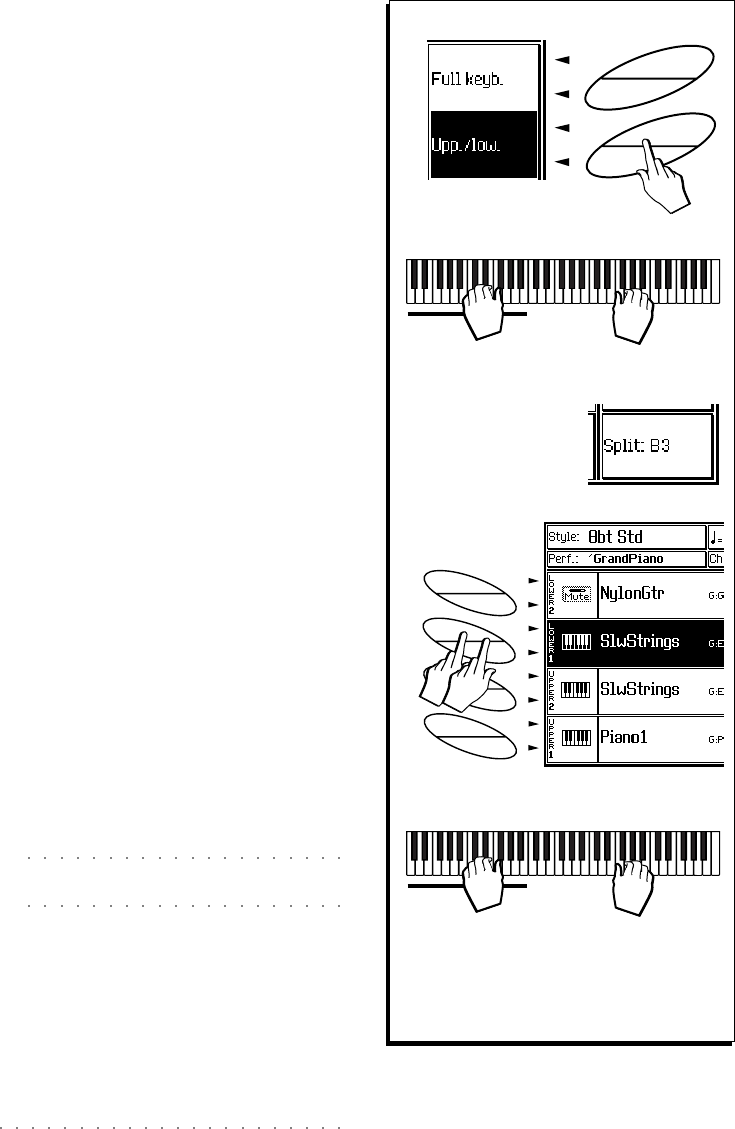
2•4 Gebruikers Handleiding
2•4 Gebruikers Handleiding
UPPER/LOWER KEYBOARD MODE
Split het keyboard
4. Druk op de gecombineerde functie toetsen F3/
F4 rechts van het display om de UPP/LOW
keyboard mode te kiezen.
5. Speel met beide handen op het klavier.
U hoort nu geen klank in het linkergedeelte
van het klavier en u hoort rechts twee klan-
ken. Het klavier is verdeeld op de noot die
rechtsonder in het display wordt aangeduid
(Split: B3).
In deze situatie (Upper 1 & 2 aktief, Lower
mute), zijn de Upper 1 & 2 klanken toegewe-
zen aan het rechterdeel van het klavier ter-
wijl de linker sectie op mute staat.
6. Druk TWEE keer op de functie toets(en) C/D om
de LOWER 1 keyboard sectie te kiezen en te
aktiveren.
De track wordt voor “play” geaktiveerd (aan-
geduid door het kleine klavier icoon in de track
status kolom).
7. Speel met uw linkerhand op het linker klavier
gedeelte.
Deze keer hoort u een klank in het linker ge-
deelte van het klavier.
In deze situatie (Upper 1 & 2 & Lower 1
aktief), spelen er drie klanken: twee gecom-
bineerde klanken in het bereik C4-C7 en een
enkele klank in het bereik C2-B3.
©
Opmerking: het Split Punt is
programmeerbaar – hierover later meer.
F4
F3
F2
F1
SPLIT Keyboard
< --- no sound ----- > < ------------ Upper 1 ------------- >
< ------------ Upper 2 ------------- >
A
B
C
D
E
F
G
H
SPLIT Keyboard
< - Slow Strings --- > < ------------ Piano 1 ------------- >
< --------- Slow Strings----------- >
4
5
6
7
SPLIT POINT
UPPER/LOWER KEYBOARD MODE
Split het keyboard
4. Druk op de gecombineerde functie toetsen F3/
F4 rechts van het display om de UPP/LOW
keyboard mode te kiezen.
5. Speel met beide handen op het klavier.
U hoort nu geen klank in het linkergedeelte
van het klavier en u hoort rechts twee klan-
ken. Het klavier is verdeeld op de noot die
rechtsonder in het display wordt aangeduid
(Split: B3).
In deze situatie (Upper 1 & 2 aktief, Lower
mute), zijn de Upper 1 & 2 klanken toegewe-
zen aan het rechterdeel van het klavier ter-
wijl de linker sectie op mute staat.
6. Druk TWEE keer op de functie toets(en) C/D om
de LOWER 1 keyboard sectie te kiezen en te
aktiveren.
De track wordt voor “play” geaktiveerd (aan-
geduid door het kleine klavier icoon in de track
status kolom).
7. Speel met uw linkerhand op het linker klavier
gedeelte.
Deze keer hoort u een klank in het linker ge-
deelte van het klavier.
In deze situatie (Upper 1 & 2 & Lower 1
aktief), spelen er drie klanken: twee gecom-
bineerde klanken in het bereik C4-C7 en een
enkele klank in het bereik C2-B3.
©
Opmerking: het Split Punt is
programmeerbaar – hierover later meer.
F4
F3
F2
F1
SPLIT Keyboard
< --- no sound ----- > < ------------ Upper 1 ------------- >
< ------------ Upper 2 ------------- >
A
B
C
D
E
F
G
H
SPLIT Keyboard
< - Slow Strings --- > < ------------ Piano 1 ------------- >
< --------- Slow Strings----------- >
4
5
6
7
SPLIT POINT

Beknopte Handleiding 2•5
Beknopte Handleiding 2•5
EEN TWEEDE KLANK TOEVOEGEN AAN DE
LINKERHAND
8. Druk TWEE keer op de functie toets(en) A/B om
de LOWER 2 keyboard sectie te kiezen en te
aktiveren.
De track wordt voor “play” geaktiveerd (aan-
geduid door het kleine klavier icoon in de track
status kolom).
9. Speel met beide handen op het klavier.
U kunt nu met twee real time klanken in de
linkerhand en in de rechterhand sectie spe-
len.
A
B
C
D
E
F
G
H
8
SPLIT Keyboard
< - Slow Strings --- > < ------------ Piano 1 ------------- >
< --------- Slow Strings----------- >
9
< --- Nylon Gtr ----- >
ÉÉN OF MEER KLANKEN “MUTEN” OF
AKTIVEREN
Om een klank te “muten” of om een “mute” klank
te aktiveren moet deze eerst worden geselec-
teerd in het display. Een geselcteerde klank wordt
donker omrand afgebeeld. In dit voorbeeld, wan-
neer u bovenstaande stappen heeft gevolgd,
wordt de klank NYLONGTR donker omrand af-
gebeeld.
Een klank “muten”
10. Druk ÉÉN keer op de betreffende functietoets(en)
A/B om de (geselecteerde) klank te “muten”
die aan de Lower 2 keyboard sectie is toegewe-
zen.
De track is “ge-mute” (aangeduid door het
“mute” icoon in de track status kolom).
11. Speel op het klavier.
U hoort nu maar één klank in de linkerhand
sectie. Om andere klanken te “muten” die niet
zijn geselecteerd in het display drukt u TWEE
keer op de betreffende functie toetsen.
A
B
C
D
E
F
G
H
10
SPLIT Keyboard
< - Slow Strings --- > < ------------ Piano 1 ------------- >
< --------- Slow Strings----------- >
11
“mute” icoon
EEN TWEEDE KLANK TOEVOEGEN AAN DE
LINKERHAND
8. Druk TWEE keer op de functie toets(en) A/B om
de LOWER 2 keyboard sectie te kiezen en te
aktiveren.
De track wordt voor “play” geaktiveerd (aan-
geduid door het kleine klavier icoon in de track
status kolom).
9. Speel met beide handen op het klavier.
U kunt nu met twee real time klanken in de
linkerhand en in de rechterhand sectie spe-
len.
A
B
C
D
E
F
G
H
8
SPLIT Keyboard
< - Slow Strings --- > < ------------ Piano 1 ------------- >
< --------- Slow Strings----------- >
9
< --- Nylon Gtr ----- >
ÉÉN OF MEER KLANKEN “MUTEN” OF
AKTIVEREN
Om een klank te “muten” of om een “mute” klank
te aktiveren moet deze eerst worden geselec-
teerd in het display. Een geselcteerde klank wordt
donker omrand afgebeeld. In dit voorbeeld, wan-
neer u bovenstaande stappen heeft gevolgd,
wordt de klank NYLONGTR donker omrand af-
gebeeld.
Een klank “muten”
10. Druk ÉÉN keer op de betreffende functietoets(en)
A/B om de (geselecteerde) klank te “muten”
die aan de Lower 2 keyboard sectie is toegewe-
zen.
De track is “ge-mute” (aangeduid door het
“mute” icoon in de track status kolom).
11. Speel op het klavier.
U hoort nu maar één klank in de linkerhand
sectie. Om andere klanken te “muten” die niet
zijn geselecteerd in het display drukt u TWEE
keer op de betreffende functie toetsen.
A
B
C
D
E
F
G
H
10
SPLIT Keyboard
< - Slow Strings --- > < ------------ Piano 1 ------------- >
< --------- Slow Strings----------- >
11
“mute” icoon
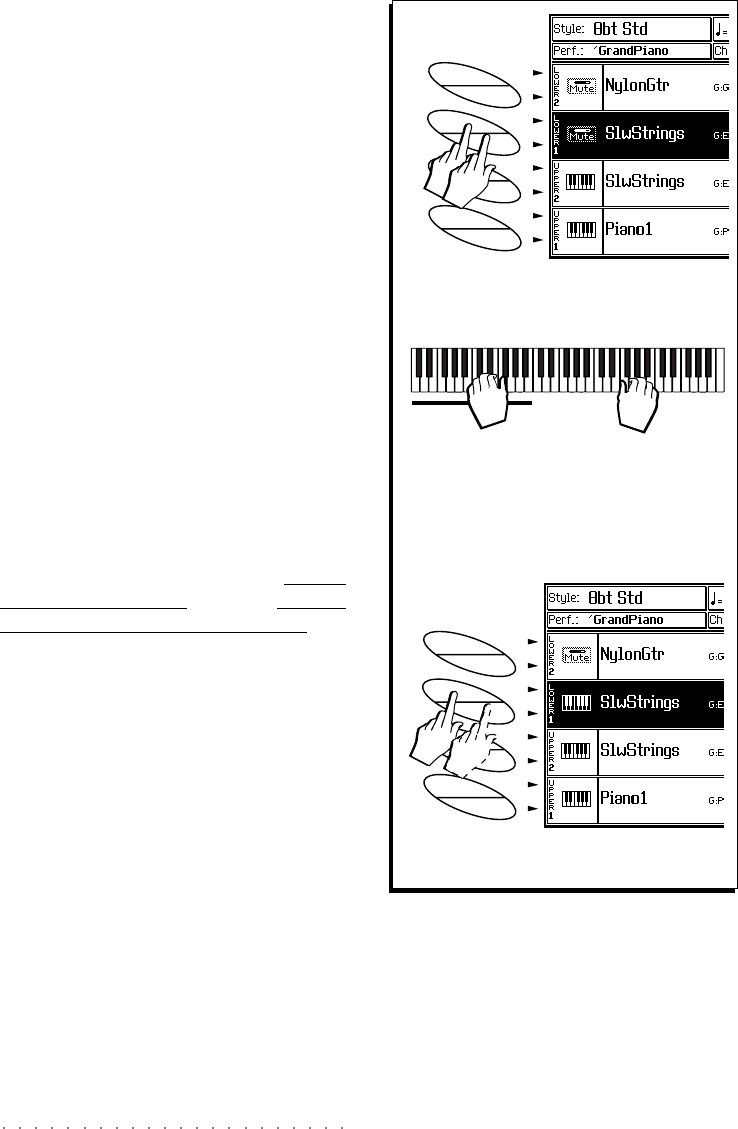
2•6 Gebruikers Handleiding
2•6 Gebruikers Handleiding
12. Druk TWEE keer op de gecombineerde functie
toetsen C/D om de klank te “muten” die is toe-
gewezen aan de Lower 1 keyboard sectie.
13. Speel nu met beide handen op het klavier.
U bent nu weer in dezelfde situatie die we bij
punt 4 op pagina 3 hebben beschreven (geen
klank links, twee klanken rechts).
A
B
C
D
E
F
G
H
SPLIT Keyboard
< --- No sound----- > < ------------ Piano 1 ------------- >
< --------- Slow Strings----------- >
12
13
A
B
C
D
E
F
G
H
14
Om “ge-mute” klank aktiveren
Om een “ge-mute” klank te aktiveren drukt u één
keer op de betreffende functie toets(en) wanneer
de klank al is geselecteerd (omrand) of twee keer
wanneer de klank nog niet is geselecteerd.
14. Druk bijvoorbeeld ÉÉN keer op de gecombi-
neerde functie toetsen C/D (wanneer de “mute”
klank is geselecteerd) of TWEE keer wanneer de
“mute” klank niet geselecteerd is.
De track (Lower 1) wordt voor “play”
geaktiveerd (aangeduid door het kleine kla-
vier icoon in de track status kolom).
12. Druk TWEE keer op de gecombineerde functie
toetsen C/D om de klank te “muten” die is toe-
gewezen aan de Lower 1 keyboard sectie.
13. Speel nu met beide handen op het klavier.
U bent nu weer in dezelfde situatie die we bij
punt 4 op pagina 3 hebben beschreven (geen
klank links, twee klanken rechts).
A
B
C
D
E
F
G
H
SPLIT Keyboard
< --- No sound----- > < ------------ Piano 1 ------------- >
< --------- Slow Strings----------- >
12
13
A
B
C
D
E
F
G
H
14
Om “ge-mute” klank aktiveren
Om een “ge-mute” klank te aktiveren drukt u één
keer op de betreffende functie toets(en) wanneer
de klank al is geselecteerd (omrand) of twee keer
wanneer de klank nog niet is geselecteerd.
14. Druk bijvoorbeeld ÉÉN keer op de gecombi-
neerde functie toetsen C/D (wanneer de “mute”
klank is geselecteerd) of TWEE keer wanneer de
“mute” klank niet geselecteerd is.
De track (Lower 1) wordt voor “play”
geaktiveerd (aangeduid door het kleine kla-
vier icoon in de track status kolom).

Beknopte Handleiding 2•7
Beknopte Handleiding 2•7
MULTI KEYBOARD MODE
Speel tot 8 klanken tegelijkertijd
15. Druk op de gecombineerde functie toetsen F5/
F6 rechts van het display om de MULTI keyboard
mode te kiezen.
Alle referenties van de Upper en Lower
keyboard secties worden niet meer afge-
beeld.
De Multi situatie laat 8 van de 16 Tracks zien
van de huidige Performance. In Multi
keyboard mode, kunt u tot 8 Klanken in real
time bespelen. De overige 8 tracks worden
gebruikt in de automatische begeleidingen
van de Styles (hierover later meer).
Multi (split) Keyboard
< --- Sound(s) -----> < ----------- Sound(s)------------- >
F6
F5
F4
F3
15
A
B
C
D
E
F
G
H
16
16. Bepaal de aktieve/mute status van de afge-
beelde tracks met de betreffende functie toet-
sen A…F links van het display.
In Multi mode, werken de functie toetsen niet
in paren; elke knop heeft betrekking op de
betreffende track in het display.
17. Speel met beide handen op het klavier.
U hoort één enkele klank, of een combinatie
van klanken in zowel de linker- als de rech-
terhand, afhankelijk van de aktieve/mute sta-
tus van iedere track.
Op dit punt kunt gaan experimenteren met
de totale klank combinatie door zelf klanken
aan- of uit te zetten met de hierboven be-
schreven methode.
17
MULTI KEYBOARD MODE
Speel tot 8 klanken tegelijkertijd
15. Druk op de gecombineerde functie toetsen F5/
F6 rechts van het display om de MULTI keyboard
mode te kiezen.
Alle referenties van de Upper en Lower
keyboard secties worden niet meer afge-
beeld.
De Multi situatie laat 8 van de 16 Tracks zien
van de huidige Performance. In Multi
keyboard mode, kunt u tot 8 Klanken in real
time bespelen. De overige 8 tracks worden
gebruikt in de automatische begeleidingen
van de Styles (hierover later meer).
Multi (split) Keyboard
< --- Sound(s) ----- > < ----------- Sound(s)------------- >
F6
F5
F4
F3
15
A
B
C
D
E
F
G
H
16
16. Bepaal de aktieve/mute status van de afge-
beelde tracks met de betreffende functie toet-
sen A…F links van het display.
In Multi mode, werken de functie toetsen niet
in paren; elke knop heeft betrekking op de
betreffende track in het display.
17. Speel met beide handen op het klavier.
U hoort één enkele klank, of een combinatie
van klanken in zowel de linker- als de rech-
terhand, afhankelijk van de aktieve/mute sta-
tus van iedere track.
Op dit punt kunt gaan experimenteren met
de totale klank combinatie door zelf klanken
aan- of uit te zetten met de hierboven be-
schreven methode.
17

2•8 Gebruikers Handleiding
2•8 Gebruikers Handleiding
3 • Regel het Volume
REGEL HET ALGEMENE VOLUME
Regel het algemene volume met de M. VOL
schuif.
Wanneer u met een hoofdtelefoon speelt bevindt
een aangename volume schuif positie zich on-
geveer op twee derde.
©
Opmerking: Wanneer u externe versterking
gebruikt krijgt u de beste resultaten door het
volume op de mixer of versterker te regelen dan
door het volume van het instrument zachter te
zetten.
DE KLANK VOLUMES INDIVIDUEEL AAN-
PASSEN
U kunt het volume van elke klank (in Full, Upp/
Low of Multi setups) apart aanpassen met de
betreffende volume schuiven linksboven op het
bedieningspaneel.
De twee LEDs rechts van de schuiven bepalen
op welke tracks de schuiven van toepassing zijn.
De schuiven kunnen van toepassing zijn op:
A
) de tracks die boven de schuiven staan
vermeld, of
B
) de tracks die worden aangeduid met de
letters A…H onder de schuiven
• In
Full Keyboard
of
Upper & Lower
keyboard
mode (A) wordt u naar de vermelding boven de
schuiven verwezen. De schuiven besturen de
aangeduide tracks.
• In
Multi
mode (B), of wanneer de
begeleidings
tracks
worden afgebeeld, wordt u naar de ver-
melding A...H verwezen. Elke schuif heeft betrek-
king op één van de afgebeelde tracks: schuif A
komt overeen met track 1, schuif B met track 2,
...., schuif H met track 8.
DRUMS BASS ACC. 1/3 ACC. 4/6 LOWER.1
LOWER.2 UPPER.2 UPPER.1
ABCDEFGH
DRUMS BASS ACC. 1/3 ACC. 4/6 LOWER.1
LOWER.2 UPPER.2 UPPER.1
ABCDEFGH
M.VOL MIC/LINE
MAX
MIN
Full keyboard mode
Upper/Lower mode
Multi
mode
A
B
3 • Regel het Volume
REGEL HET ALGEMENE VOLUME
Regel het algemene volume met de M. VOL
schuif.
Wanneer u met een hoofdtelefoon speelt bevindt
een aangename volume schuif positie zich on-
geveer op twee derde.
©
Opmerking: Wanneer u externe versterking
gebruikt krijgt u de beste resultaten door het
volume op de mixer of versterker te regelen dan
door het volume van het instrument zachter te
zetten.
DE KLANK VOLUMES INDIVIDUEEL AAN-
PASSEN
U kunt het volume van elke klank (in Full, Upp/
Low of Multi setups) apart aanpassen met de
betreffende volume schuiven linksboven op het
bedieningspaneel.
De twee LEDs rechts van de schuiven bepalen
op welke tracks de schuiven van toepassing zijn.
De schuiven kunnen van toepassing zijn op:
A
) de tracks die boven de schuiven staan
vermeld, of
B
) de tracks die worden aangeduid met de
letters A…H onder de schuiven
• In
Full Keyboard
of
Upper & Lower
keyboard
mode (A) wordt u naar de vermelding boven de
schuiven verwezen. De schuiven besturen de
aangeduide tracks.
• In
Multi
mode (B), of wanneer de
begeleidings
tracks
worden afgebeeld, wordt u naar de ver-
melding A...H verwezen. Elke schuif heeft betrek-
king op één van de afgebeelde tracks: schuif A
komt overeen met track 1, schuif B met track 2,
...., schuif H met track 8.
DRUMS BASS ACC. 1/3 ACC. 4/6 LOWER.1
LOWER.2 UPPER.2 UPPER.1
ABCDEFGH
DRUMS BASS ACC. 1/3 ACC. 4/6 LOWER.1
LOWER.2 UPPER.2 UPPER.1
ABCDEFGH
M.VOL MIC/LINE
MAX
MIN
Full keyboard mode
Upper/Lower mode
Multi
mode
A
B
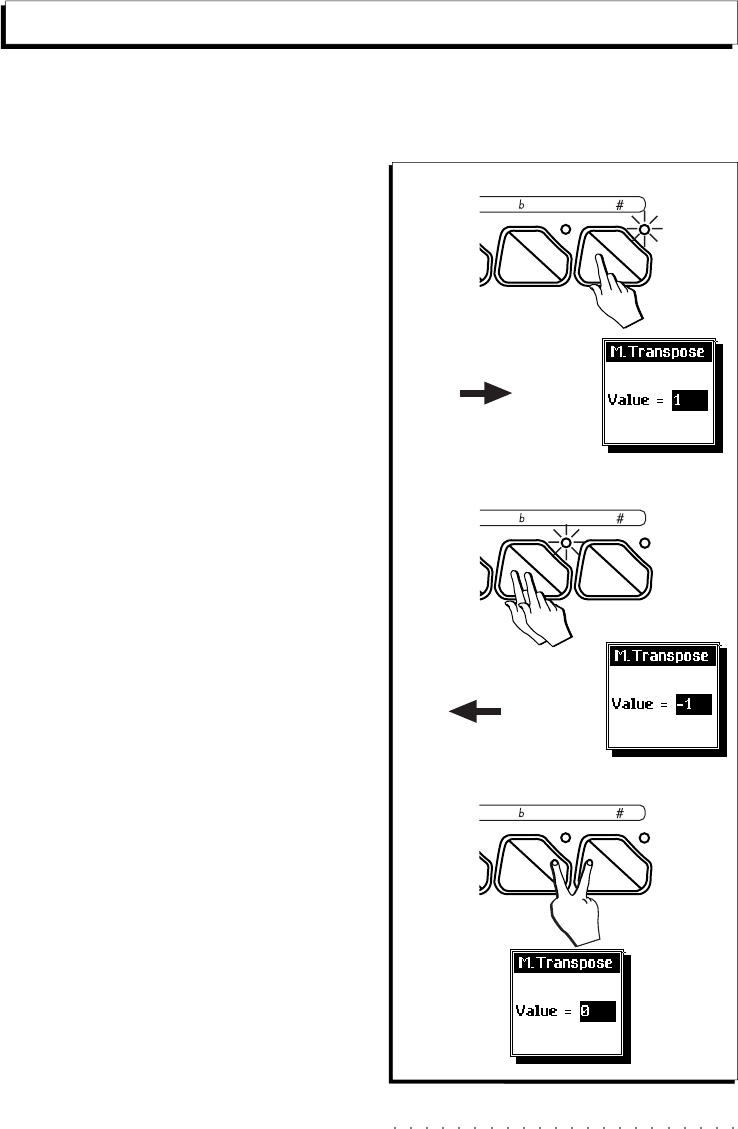
Beknopte Handleiding 2•9
Beknopte Handleiding 2•9
C#4
D4
C4
C4
C#4
B3
1
2
3
4 • Transponeren
HET INSTRUMENT TRANSPONEREN (PER
HALVE TOON)
Wanneer u een song in een andere toonsoort wilt
spelen, of wanneer een song te hoog of te laag
is om mee te kunnen zingen, kunt u de WK6/8
transponeren om in een gemakkelijkere toonsoort
te spelen.
Met de TRANSPOSE b/# knop kunt u direct per
halve toon transponeren met een totaal bereik
van
±
24 halve tonen = 2 oktaven.
1. Druk op TRANSPOSE # om de toonsoort te ver-
hogen.
In het display verschijnt de Transpose
waarde.
Druk zovaak als nodig op de Transpose #
knop om de gewenste toonsoort te bereiken.
2. Druk op TRANSPOSE
b
om de toonsoort te verla-
gen.
De huidige Transpose waarde wordt met een
halve toon verlaagt.
Blijf de TRANSPOSE
b
knop indrukken tot-
dat er een negatieve waarde wordt afgebeeld.
De LED van één van de knoppen staat aan
om aante geven dat het instrument op dat
moment wordt getransponeerd (hoger of la-
ger).
Annuleer de transpose instelling
3. Druk beide TRANSPOSE knoppen gelijktijdig in.
De LED op de aktieve knop gaat uit en de
normale toonhoogte van het instrument wordt
hersteld. Het display laat even de waarde “0”
zien en gaat dan weer terug naar de normale
situatie.
TRANSPOSE
D4 D#4
C#4 D4
C4 C#4
TRANSPOSE
C#4 D4
C4 C#4
B3 C4
TRANSPOSE
C#4
D4
C4
C4
C#4
B3
1
2
3
4 • Transponeren
HET INSTRUMENT TRANSPONEREN (PER
HALVE TOON)
Wanneer u een song in een andere toonsoort wilt
spelen, of wanneer een song te hoog of te laag
is om mee te kunnen zingen, kunt u de WK6/8
transponeren om in een gemakkelijkere toonsoort
te spelen.
Met de TRANSPOSE b/# knop kunt u direct per
halve toon transponeren met een totaal bereik
van
±
24 halve tonen = 2 oktaven.
1. Druk op TRANSPOSE # om de toonsoort te ver-
hogen.
In het display verschijnt de Transpose
waarde.
Druk zovaak als nodig op de Transpose #
knop om de gewenste toonsoort te bereiken.
2. Druk op TRANSPOSE
b
om de toonsoort te verla-
gen.
De huidige Transpose waarde wordt met een
halve toon verlaagt.
Blijf de TRANSPOSE
b
knop indrukken tot-
dat er een negatieve waarde wordt afgebeeld.
De LED van één van de knoppen staat aan
om aante geven dat het instrument op dat
moment wordt getransponeerd (hoger of la-
ger).
Annuleer de transpose instelling
3. Druk beide TRANSPOSE knoppen gelijktijdig in.
De LED op de aktieve knop gaat uit en de
normale toonhoogte van het instrument wordt
hersteld. Het display laat even de waarde “0”
zien en gaat dan weer terug naar de normale
situatie.
TRANSPOSE
D4 D#4
C#4 D4
C4 C#4
TRANSPOSE
C#4 D4
C4 C#4
B3 C4
TRANSPOSE

2•10 Gebruikers Handleiding
2•10 Gebruikers Handleiding
TRACKS PER OKTAAF TRANSPONEREN
Elke track kan direct één oktaaf naar boven of
naar beneden worden getransponeerd met de
OCTAVE knoppen.
1. Kies de track die u wilt transponeren.
2. Druk op de OCTAVE [+] knop om de track één
oktaaf naar boven te transponeren.
In het display wordt de huidige Oktaaf instel-
ling tijdelijk afgebeeld.
Druk zo vaak als nodig op de OCTAVE + knop
totdat u de gewenste instelling heeft bereikt.
De waarde wordt in halve tonen afgebeeld:
12 = 1 oktaaf, 24 = 2 oktaven, etc.. Het
schermpje met de waarde verdwijnt vanzelf
na 2 a 3 seconden.
3. Druk op de OCTAVE - knop om de oktaaf instel-
ling te verlagen.
De huidige Oktaaf instelling wordt afgebeeld.
Druk zo vaak als nodig op de OCTAVE - knop
totdat u de gewenste instelling heeft bereikt.
Een eventueel positieve Oktaaf status wordt
geannuleerd.
Om de Track Oktaaf instelling te herstellen
4. Druk beide OCTAVE knoppen gelijktijdig in.
Het schermpje laat de waarde “0” zien en de
toonhoogte van de track is weer hersteld.
1
A
B
C
D
E
F
G
H
2
OCTAVE
C5 C6
C4 C5
C3 C4
OCTAVE
C4 C5
C3 C4
C2 C3
4
OCTAVE
3
TRACKS PER OKTAAF TRANSPONEREN
Elke track kan direct één oktaaf naar boven of
naar beneden worden getransponeerd met de
OCTAVE knoppen.
1. Kies de track die u wilt transponeren.
2. Druk op de OCTAVE [+] knop om de track één
oktaaf naar boven te transponeren.
In het display wordt de huidige Oktaaf instel-
ling tijdelijk afgebeeld.
Druk zo vaak als nodig op de OCTAVE + knop
totdat u de gewenste instelling heeft bereikt.
De waarde wordt in halve tonen afgebeeld:
12 = 1 oktaaf, 24 = 2 oktaven, etc.. Het
schermpje met de waarde verdwijnt vanzelf
na 2 a 3 seconden.
3. Druk op de OCTAVE - knop om de oktaaf instel-
ling te verlagen.
De huidige Oktaaf instelling wordt afgebeeld.
Druk zo vaak als nodig op de OCTAVE - knop
totdat u de gewenste instelling heeft bereikt.
Een eventueel positieve Oktaaf status wordt
geannuleerd.
Om de Track Oktaaf instelling te herstellen
4. Druk beide OCTAVE knoppen gelijktijdig in.
Het schermpje laat de waarde “0” zien en de
toonhoogte van de track is weer hersteld.
1
A
B
C
D
E
F
G
H
2
OCTAVE
C5 C6
C4 C5
C3 C4
OCTAVE
C4 C5
C3 C4
C2 C3
4
OCTAVE
3

Beknopte Handleiding 2•11
Beknopte Handleiding 2•11
BESPEEL DE PROGRAMMEERBARE PADS
De vier Programmable Pads zorgen voor een
snelle en gemakkelijke manier om extra klanken
aan uw spel toe te voegen. U kunt elke pad in-
stellen om een instrument klank, een drumklank
of een sample te laten weergeven. De pads kun-
nen ook voor de Rotary Slow/Fast functie wor-
den gebruikt.
• Bespeel de Pads.
Terwijl u op het klavier speelt kunt u extra
klanken toevoegen door de pads te bespe-
len.
De instelling van de Programmable Pads
kunnen in de Performances worden opgesla-
gen.
PAD 4
PAD 3PAD 2PAD 1
SPELEN MET HOOFDTELEFOON
• Stop een hoofdtelefoon in de PHONES 1 aanslui-
ting.
De aansluitingen voor de hoofdtelefoon be-
vinden zich onder het klavier. Wanneer u een
hoofdtelefoon aansluit op PHONES 1 dan
worden de interne speakers uitgeschakeld
om in stilte te kunnen spelen. De PHONES 2
aansluiting sluit de speakers niet uit.
Gebruik de Master Volume schuif om het
volume van de hoofdtelefoon aan te passen.
BESPEEL DE PROGRAMMEERBARE PADS
De vier Programmable Pads zorgen voor een
snelle en gemakkelijke manier om extra klanken
aan uw spel toe te voegen. U kunt elke pad in-
stellen om een instrument klank, een drumklank
of een sample te laten weergeven. De pads kun-
nen ook voor de Rotary Slow/Fast functie wor-
den gebruikt.
• Bespeel de Pads.
Terwijl u op het klavier speelt kunt u extra
klanken toevoegen door de pads te bespe-
len.
De instelling van de Programmable Pads
kunnen in de Performances worden opgesla-
gen.
PAD 4
PAD 3PAD 2PAD 1
SPELEN MET HOOFDTELEFOON
• Stop een hoofdtelefoon in de PHONES 1 aanslui-
ting.
De aansluitingen voor de hoofdtelefoon be-
vinden zich onder het klavier. Wanneer u een
hoofdtelefoon aansluit op PHONES 1 dan
worden de interne speakers uitgeschakeld
om in stilte te kunnen spelen. De PHONES 2
aansluiting sluit de speakers niet uit.
Gebruik de Master Volume schuif om het
volume van de hoofdtelefoon aan te passen.

2•12 Gebruikers Handleiding
2•12 Gebruikers Handleiding
SPELEN MET PEDALEN
De aansluitingen aan de achterzijde bevatten 4
ingangen voor pedalen nl; Volume, 1, 2 en Dam-
per. De Volume aansluiting is een niet-
programmeerbare aansluiting voor een standaard
Volume Pedaal (optioneel), De overige drie pe-
daal aansluitingen zijn programmeerbaar en bie-
den Performance functies.
De standaard configuratie van de pedalen is als
volgt:
• Ped1 = Soft
• Ped2 = Sostenuto
• Ped3 = Damper (sustain)
• Volume = Volume
U kunt de functie van de pedalen zelf toewijzen
en de pedalen kunnen onafhankelijk worden toe-
gewezen aan de keyboard secties van een
Performance.
Alle drie de pedalen (1, 2, Damper) kunnen
Switch action (aan/uit) pedalen of Continuous
functie pedalen (Volume type) gebruiken.
PITCH BEND EN/OF MODULATIE AAN UW
SPEL TOEVOEGEN
Terwijl u speelt kunt u de keyboard klanken aan-
passen met de Trackball. Deze “fysieke
controller” zorgt voor Pitch Bend en Modulatie
boodschappen. De huidige Performance heeft
een passende instelling voor het effect van deze
boodschappen.
1. Voor het Pitch Bend effect beweegt u de
Trackball in links/rechts posities.
Pitch Bend is een “glij” (of glissato) effect
dat het effect nabootst dat hoorbaar is in be-
paalde instrumenten (trombone, gitaar, viool,
etc.).
2. Voor het Modulatie effect beweegt u de
Trackball in omhoog/omlaag posities.
Modulation is een effect dat de vibrato na-
bootst van een viool, een menselijke stem,
een clarinet etc.
DAMPER 21
PEDAL
VOLUME
DAMPERSOSTENUTO
SOFT
VOLUME
Footswitch
(on/off) Volume Pedal
(continuous)
Pitch Bend
Modulation
SPELEN MET PEDALEN
De aansluitingen aan de achterzijde bevatten 4
ingangen voor pedalen nl; Volume, 1, 2 en Dam-
per. De Volume aansluiting is een niet-
programmeerbare aansluiting voor een standaard
Volume Pedaal (optioneel), De overige drie pe-
daal aansluitingen zijn programmeerbaar en bie-
den Performance functies.
De standaard configuratie van de pedalen is als
volgt:
• Ped1 = Soft
• Ped2 = Sostenuto
• Ped3 = Damper (sustain)
• Volume = Volume
U kunt de functie van de pedalen zelf toewijzen
en de pedalen kunnen onafhankelijk worden toe-
gewezen aan de keyboard secties van een
Performance.
Alle drie de pedalen (1, 2, Damper) kunnen
Switch action (aan/uit) pedalen of Continuous
functie pedalen (Volume type) gebruiken.
PITCH BEND EN/OF MODULATIE AAN UW
SPEL TOEVOEGEN
Terwijl u speelt kunt u de keyboard klanken aan-
passen met de Trackball. Deze “fysieke
controller” zorgt voor Pitch Bend en Modulatie
boodschappen. De huidige Performance heeft
een passende instelling voor het effect van deze
boodschappen.
1. Voor het Pitch Bend effect beweegt u de
Trackball in links/rechts posities.
Pitch Bend is een “glij” (of glissato) effect
dat het effect nabootst dat hoorbaar is in be-
paalde instrumenten (trombone, gitaar, viool,
etc.).
2. Voor het Modulatie effect beweegt u de
Trackball in omhoog/omlaag posities.
Modulation is een effect dat de vibrato na-
bootst van een viool, een menselijke stem,
een clarinet etc.
DAMPER 21
PEDAL
VOLUME
DAMPERSOSTENUTO
SOFT
VOLUME
Footswitch
(on/off) Volume Pedal
(continuous)
Pitch Bend
Modulation
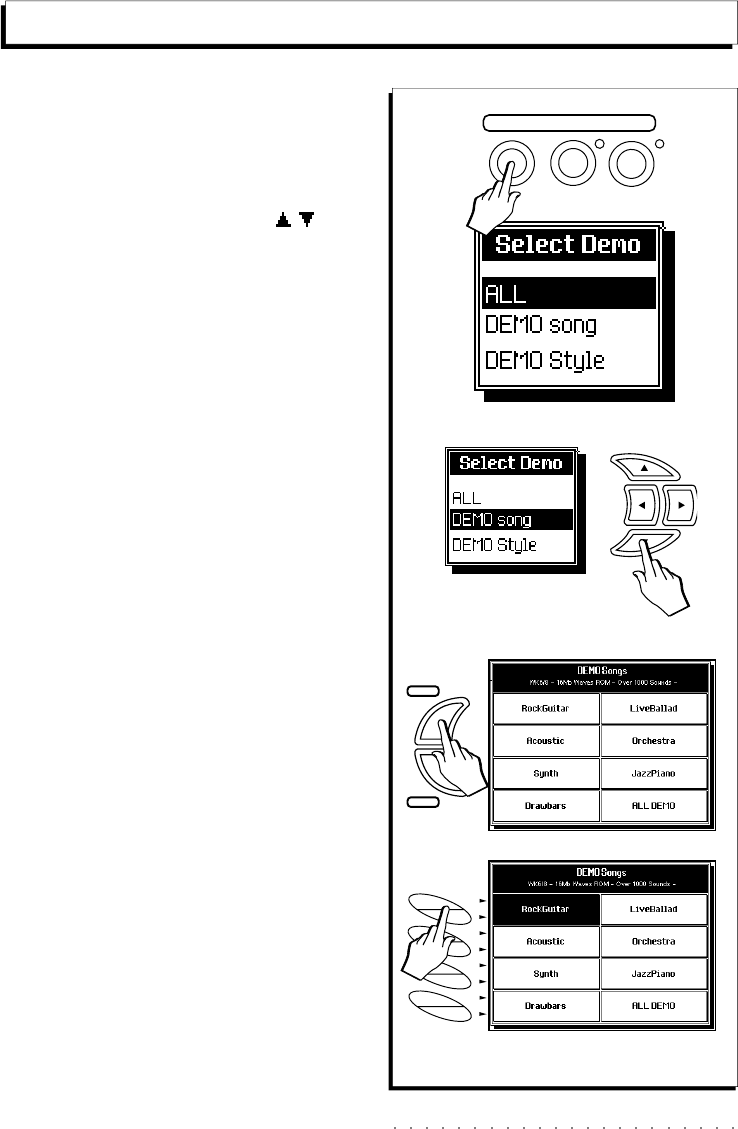
Beknopte Handleiding 2•13
Beknopte Handleiding 2•13
5 • Luister naar de Demos (All, Song, Style)
1. Druk op DEMO (in de Edit/Number sectie) om
het Demo scherm te openen.
Het “Select Demo” dialoog venster verschijnt.
2. Kies één van de opties in de lijst (All, Demo Song,
Demo Style) met de cursor knoppen / .
3. Druk op ENTER om naar het keuze scherm te
gaan van de gekozen optie in stap 2 (Demo Song
of Demo Style).
Het betreffende keuze scherm wordt
geaktiveerd en laat 8 Song of Style namen
zien.
Boven in het display komt nu een regel tekst
voorbij waarmee enkele technische specifi-
caties van het instrument wordt weergege-
ven.
Wanneer u ALL kiest worden alle Demo
Songs en Demo Styles als een medley afge-
speeld. De sequencer begint automatisch de
eerste Song te spelen en stopt wanneer het
einde van de laatste Demo Style is bereikt.
Wanneer u het Select Demo display wilt ver-
laten zonder de Demo Songs of Styles te
spelen drukt u op ESCAPE.
4. Om naar één enkele Song of Style te luisteren,
kiest u één van de Demos (Song of Style) met
de betreffende functie toets.
De gekozen demo begint te spelen en wordt
donker omrand afgebeeld. Wanneer het
einde is bereikt stopt de demo.
DEMO PRELOAD DISK
H. D.
0
+
_
A
B
C
D
E
F
G
H
1
2
3
4
ENTER
ESCAPE
5 • Luister naar de Demos (All, Song, Style)
1. Druk op DEMO (in de Edit/Number sectie) om
het Demo scherm te openen.
Het “Select Demo” dialoog venster verschijnt.
2. Kies één van de opties in de lijst (All, Demo Song,
Demo Style) met de cursor knoppen / .
3. Druk op ENTER om naar het keuze scherm te
gaan van de gekozen optie in stap 2 (Demo Song
of Demo Style).
Het betreffende keuze scherm wordt
geaktiveerd en laat 8 Song of Style namen
zien.
Boven in het display komt nu een regel tekst
voorbij waarmee enkele technische specifi-
caties van het instrument wordt weergege-
ven.
Wanneer u ALL kiest worden alle Demo
Songs en Demo Styles als een medley afge-
speeld. De sequencer begint automatisch de
eerste Song te spelen en stopt wanneer het
einde van de laatste Demo Style is bereikt.
Wanneer u het Select Demo display wilt ver-
laten zonder de Demo Songs of Styles te
spelen drukt u op ESCAPE.
4. Om naar één enkele Song of Style te luisteren,
kiest u één van de Demos (Song of Style) met
de betreffende functie toets.
De gekozen demo begint te spelen en wordt
donker omrand afgebeeld. Wanneer het
einde is bereikt stopt de demo.
DEMO PRELOAD DISK
H. D.
0
+
_
A
B
C
D
E
F
G
H
1
2
3
4
ENTER
ESCAPE

2•14 Gebruikers Handleiding
2•14 Gebruikers Handleiding
5. Kies de «ALL DEMO» optie die in het huidige
keuze scherm wordt afgebeeld om alle afge-
beelde demo’s (Song of Style) af te spelen.
De eerste demo wordt automatisch gestart.
Demo’s die nog niet zijn afgespeeld worden
donker omrand afgebeeld terwijl de reeds
gespeelde postief worden afgebeeld.
Wanneer een demo speelt zijn alle knoppen
op het bedieningspaneel niet werkzaam (be-
halve DEMO, de Functie knoppen en ES-
CAPE).
6. Om een demo te stoppen drukt u op de betref-
fende functie toets of druk op ESCAPE.
Wanneer u op ESCAPE drukt, wordt het SE-
LECT DEMO dialoog venster gesloten en
keert het display terug naar de laatstgekozen
speel mode.
©
BELANGRIJK: Denk eraan dat u de DEMO
mode verlaat wanneer u een Performance, Style of
Song, wilt kiezen of naar één van de edit modes
wilt gaan.
5
F8
F7
F6
F5
F4
F3
F2
F1
ENTER
ESCAPE
DEMO PRELOAD DISK
H. D.
0
+
_
6
5. Kies de «ALL DEMO» optie die in het huidige
keuze scherm wordt afgebeeld om alle afge-
beelde demo’s (Song of Style) af te spelen.
De eerste demo wordt automatisch gestart.
Demo’s die nog niet zijn afgespeeld worden
donker omrand afgebeeld terwijl de reeds
gespeelde postief worden afgebeeld.
Wanneer een demo speelt zijn alle knoppen
op het bedieningspaneel niet werkzaam (be-
halve DEMO, de Functie knoppen en ES-
CAPE).
6. Om een demo te stoppen drukt u op de betref-
fende functie toets of druk op ESCAPE.
Wanneer u op ESCAPE drukt, wordt het SE-
LECT DEMO dialoog venster gesloten en
keert het display terug naar de laatstgekozen
speel mode.
©
BELANGRIJK: Denk eraan dat u de DEMO
mode verlaat wanneer u een Performance, Style of
Song, wilt kiezen of naar één van de edit modes
wilt gaan.
5
F8
F7
F6
F5
F4
F3
F2
F1
ENTER
ESCAPE
DEMO PRELOAD DISK
H. D.
0
+
_
6

Beknopte Handleiding 2•15
Beknopte Handleiding 2•15
6 • De Performances
Een Performance is een combinatie van klanken die het instrument automatisch instelt om in real time
te gaan spelen, (keyboard klanken), voor de begeleidingen (Styles) en voor Songs (multitrack recording).
De Performances bieden single, layered en multi klanken, split en full keyboard combinaties, zelfgemaakte
effect instellingen en meer. U kunt uw eigen Performances maken of deze van disk laden. De
Performance bewaart naast de klanken ook de status van de effecten, de toewijzing van de controllers
(trackball, pedalen, pads), de MIDI kanaal configuratie, de track status (aktief/mute), de mixer instellin-
gen en Tempo data. Het kiezen van een Performance verandert direct alle klanken van de tracks en de
betreffende Performance instellingen.
Er zijn twee types Performances: degenen die zich bevinden in de PERFORMANCE GROUPS welke
de keyboard klanken instellen, en degenen die zijn verbonden aan de Styles en Songs welke worden
opgeroepen door het kiezen van de betreffende Song of Style. De structuur en de programmerings
procedures van beide Performance types zijn praktisch hetzelfde. In deze sectie gaan we de RealTime
Performances wat beter bekijken.
De WK6/8 heeft 64 zelfprogrammeerbare Performances, verdeeld over acht verschillende banken.
De Performances kiezen en bespelen
1. Wanneer het instrument in Style/RealTime mode
staat drukt u op de Bank 1 knop van de
PERFORMANCE GROUPS sectie.
Het display laat 8 Performances zien waaruit
u kunt kiezen, elk met een andere naam.
Wanneer het instrument in een andere mode
dan Style/RealTime staat, druk dan op de
STYLE/REALTIME knop (alleen wanneer de
LED niet aan staat) en daarna op één van de
knoppen in de PERFORMANCE GROUPS.
Met STYLE/REALTIME gaat u terug naar de
laatst gekozen Performance – gebruik deze
knop als een “terug naar start” knop wanneer
u één of meerdere klanken op het klavier wilt
spelen.
2. Kies de Performance met de naam “StGuitar”.
Gebruik de functie toets naast de naam van
de Performance.
6 • De Performances
Een Performance is een combinatie van klanken die het instrument automatisch instelt om in real time
te gaan spelen, (keyboard klanken), voor de begeleidingen (Styles) en voor Songs (multitrack recording).
De Performances bieden single, layered en multi klanken, split en full keyboard combinaties, zelfgemaakte
effect instellingen en meer. U kunt uw eigen Performances maken of deze van disk laden. De
Performance bewaart naast de klanken ook de status van de effecten, de toewijzing van de controllers
(trackball, pedalen, pads), de MIDI kanaal configuratie, de track status (aktief/mute), de mixer instellin-
gen en Tempo data. Het kiezen van een Performance verandert direct alle klanken van de tracks en de
betreffende Performance instellingen.
Er zijn twee types Performances: degenen die zich bevinden in de PERFORMANCE GROUPS welke
de keyboard klanken instellen, en degenen die zijn verbonden aan de Styles en Songs welke worden
opgeroepen door het kiezen van de betreffende Song of Style. De structuur en de programmerings
procedures van beide Performance types zijn praktisch hetzelfde. In deze sectie gaan we de RealTime
Performances wat beter bekijken.
De WK6/8 heeft 64 zelfprogrammeerbare Performances, verdeeld over acht verschillende banken.
De Performances kiezen en bespelen
1. Wanneer het instrument in Style/RealTime mode
staat drukt u op de Bank 1 knop van de
PERFORMANCE GROUPS sectie.
Het display laat 8 Performances zien waaruit
u kunt kiezen, elk met een andere naam.
Wanneer het instrument in een andere mode
dan Style/RealTime staat, druk dan op de
STYLE/REALTIME knop (alleen wanneer de
LED niet aan staat) en daarna op één van de
knoppen in de PERFORMANCE GROUPS.
Met STYLE/REALTIME gaat u terug naar de
laatst gekozen Performance – gebruik deze
knop als een “terug naar start” knop wanneer
u één of meerdere klanken op het klavier wilt
spelen.
2. Kies de Performance met de naam “StGuitar”.
Gebruik de functie toets naast de naam van
de Performance.
PERFORMANCE GROUPS
123456
F8
F7
F6
F5
F4
F3
F2
F1
STYLE
REAL TIME
1
2
PERFORMANCE GROUPS
123456
F8
F7
F6
F5
F4
F3
F2
F1
STYLE
REAL TIME
1
2
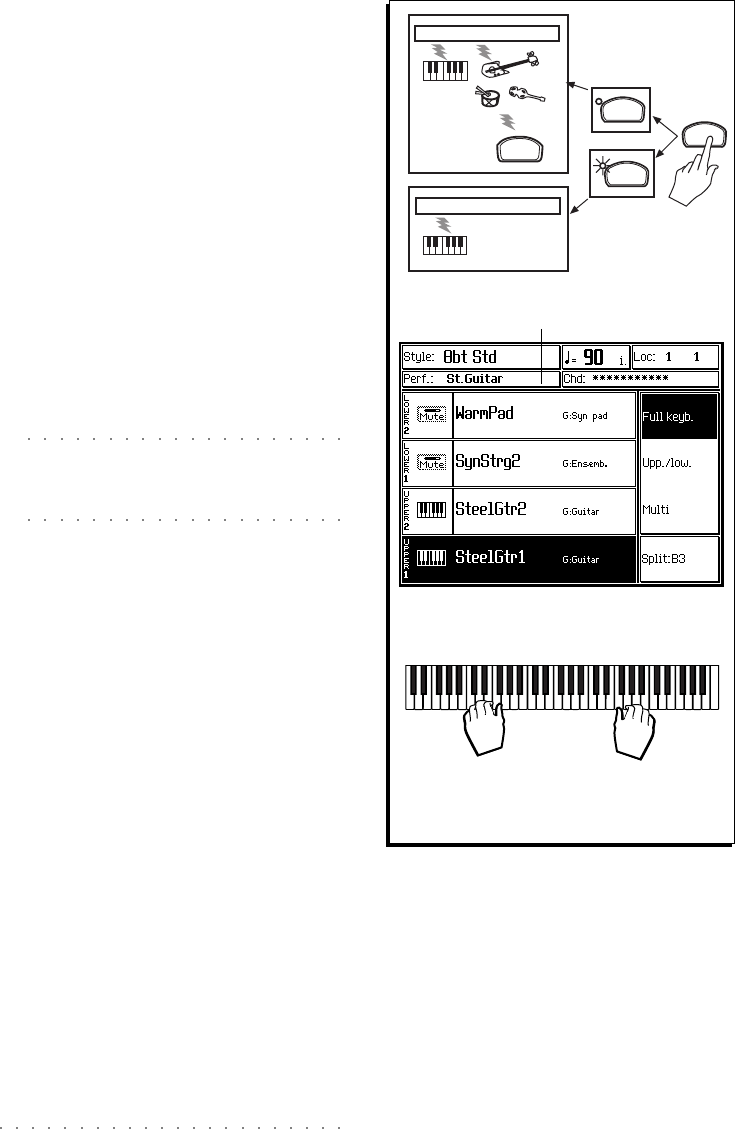
2•16 Gebruikers Handleiding
2•16 Gebruikers Handleiding
Wanneer de STYLE LOCK knop aan staat,
veranderen bij het kiezen van Performances
alleen realtime keyboard klanken.
Wanneer de STYLE LOCK knop uit staat,
veranderen bij het kiezen van een
Performance ook keyboard en arrangement
Klanken. De betreffende Style, Variatie en
Tempo worden gekozen. De Klanken zijn
degene die in de Performance zijn opgesla-
gen.
Performance name
< ------------------- SteelGuit 1 (Upper 1) ------------------- >
< ------------------- SteelGuit 2 (Upper 2) ------------------- >
3
REAL-PERFORMANCE
REAL-PERFORMANCE
ST. LOCK
1
ST. LOCK
8. BEAT
PERF.
GROUPS
Na het kiezen van uw Performance keert het
display terug naar de opstart situatie en laat
de klanken zien die worden opgeroepen door
de gekozen Performance.
©
Opmerking: Wanneer u binnen de eerste 2/3
seconden geen Performance kiest keert het display
weer terug naar de vorige situatie zonder
veranderingen.
3. Speel op het klavier en luister naar de gekozen
Performance.
In dit geval worden er twee klanken afgebeeld
die aktief zijn over het gehele bereik van het
klavier; SteelGtr1 en SteelGtr2, respectieve-
lijk toegewezen aan de Upper 1 en Upper 2
keyboard secties. De Full Keyb mode is ge-
kozen.
Herhaal stap 1 en 2 om andere Performances
te keizen.
Verander van keyboard mode en aktiveer/
mute de klanken die door de Performances
worden opgeroepen met de methodes zoals
we die op de voorgaande pagina’s hebben
beschreven.
Om een nieuwe situatie op te slaan in de
huidige, of andere, Performance kunt u naar
pagina 37 gaan waarin een voorbeeld wordt
gegeven hoe u Performance instelling kunt
opslaan.
Wanneer de STYLE LOCK knop aan staat,
veranderen bij het kiezen van Performances
alleen realtime keyboard klanken.
Wanneer de STYLE LOCK knop uit staat,
veranderen bij het kiezen van een
Performance ook keyboard en arrangement
Klanken. De betreffende Style, Variatie en
Tempo worden gekozen. De Klanken zijn
degene die in de Performance zijn opgesla-
gen.
Performance name
< ------------------- SteelGuit 1 (Upper 1) ------------------- >
< ------------------- SteelGuit 2 (Upper 2) ------------------- >
3
REAL-PERFORMANCE
REAL-PERFORMANCE
ST. LOCK
1
ST. LOCK
8. BEAT
PERF.
GROUPS
Na het kiezen van uw Performance keert het
display terug naar de opstart situatie en laat
de klanken zien die worden opgeroepen door
de gekozen Performance.
©
Opmerking: Wanneer u binnen de eerste 2/3
seconden geen Performance kiest keert het display
weer terug naar de vorige situatie zonder
veranderingen.
3. Speel op het klavier en luister naar de gekozen
Performance.
In dit geval worden er twee klanken afgebeeld
die aktief zijn over het gehele bereik van het
klavier; SteelGtr1 en SteelGtr2, respectieve-
lijk toegewezen aan de Upper 1 en Upper 2
keyboard secties. De Full Keyb mode is ge-
kozen.
Herhaal stap 1 en 2 om andere Performances
te keizen.
Verander van keyboard mode en aktiveer/
mute de klanken die door de Performances
worden opgeroepen met de methodes zoals
we die op de voorgaande pagina’s hebben
beschreven.
Om een nieuwe situatie op te slaan in de
huidige, of andere, Performance kunt u naar
pagina 37 gaan waarin een voorbeeld wordt
gegeven hoe u Performance instelling kunt
opslaan.

Beknopte Handleiding 2•17
Beknopte Handleiding 2•17
7 • De WK6/8 Klanken kiezen
De aanzienlijke hoeveelheid Klanken in het ge-
heugen van de WK6/8, gerangschikt in 16 Ban-
ken van ieder of 8 klanken, bevatten orkestrale,
percussie en hedendaagse klanken.
De Klanken uit Bank 1 zijn allemaal
GeneralMidi compatible, terwijl de rest van de
klanken uit de overige banken variaties zijn van
de klanken Bank 1.
©
Opmerking: Niet alle Klank Banken zijn
volledig bezet- de “empty” lokaties zijn bedoeld
voor zelfgemaakte klanken of voor nieuwe klanken
van disk.
DE WK6/8 KLANKEN
De WK6/8 Klanken zijn in vier verschillende ty-
pes verdeeld:
• ROM Klanken
• RAM Klanken
• RAM -Klanken
• Drumkits/Soundpatches
Klanken kunnen worden aangepast in «Edit Perf
Sound/Sound Patch» of «Edit Sound».
Het besturings systeem bevat een “quick edit”
methode wat een onderdeel is van de Edit Per-
formance functies. De gemaakte aanpassingen
in de «Edit Perf Sound/Sound Patch» omgeving
worden opgeslagen in de track waaraan de Klank
is toegewezen, en alle andere Klanken die aan
dezelfde track zijn toegewezen hebben dezelfde
aanpassingen..
In de meer geavanceerde «Edit Sound» omge-
ving kunnen alle Klank parameters worden aan-
gepast om nieuwe Klanken te maken (RAM-Klan-
ken). De nieuwe Klanken kunnen in RAM wor-
den bewaard. Hierdoor kunt u de aangepaste
klank (of drumkit) aan elke track van elke
Performance toewijzen. Hier bevindt zich ook
de Sample Translator waarmee u Samples kunt
laden of aanpassen.
ROM-Klank
Klanken die zich in ROM bevinden. Deze klan-
ken zijn permanent en kunnen niet worden ge-
wist. Ze zijn gebaseerd op het interne samples
archief (ROM-Waves).
RAM-Klank
Klanken geladen van disk (WK6/8, WK4, SK, PS/
GPS of WX/SX) of gemaakt met de meer geavan-
ceerde «Edit Sound» methode.
RAM Klank
RAM-Klanken gebaseerd op RAM samples. De
WK6/8 heeft een interne Sample Translator waar-
mee u Samples van disk kunt laden en deze kunt
aanpassen met de betreffende parameters. Om
dit type klank te gebruiken en op te slaan is een
Sample-RAM vereist. RAM --klanken van disk
kunnen ook in het Sample-RAM worden geladen.
Drumkit / SoundPatch
Dit zijn Klank combinaties die de hierboven be-
schreven klank types bevatten. Bij Drumkits wordt
aan elke toets een andere (drum) Klank toege-
wezen. Bij SoundPatches worden twee Klanken
op elkaar “gestapeld” en gescheiden door een
dynamische drempel (velocity switch).
De structuur van de SoundPatch en Drumkit kan
worden gecombineerd om bijvoorbeeld een
Drumkit samen te stellen waarbij een drumklank
reageert met twee verschillende Klanken, elk op
een ander dynamisch niveau.
7 • De WK6/8 Klanken kiezen
De aanzienlijke hoeveelheid Klanken in het ge-
heugen van de WK6/8, gerangschikt in 16 Ban-
ken van ieder of 8 klanken, bevatten orkestrale,
percussie en hedendaagse klanken.
De Klanken uit Bank 1 zijn allemaal
GeneralMidi compatible, terwijl de rest van de
klanken uit de overige banken variaties zijn van
de klanken Bank 1.
©
Opmerking: Niet alle Klank Banken zijn
volledig bezet- de “empty” lokaties zijn bedoeld
voor zelfgemaakte klanken of voor nieuwe klanken
van disk.
DE WK6/8 KLANKEN
De WK6/8 Klanken zijn in vier verschillende ty-
pes verdeeld:
• ROM Klanken
• RAM Klanken
• RAM -Klanken
• Drumkits/Soundpatches
Klanken kunnen worden aangepast in «Edit Perf
Sound/Sound Patch» of «Edit Sound».
Het besturings systeem bevat een “quick edit”
methode wat een onderdeel is van de Edit Per-
formance functies. De gemaakte aanpassingen
in de «Edit Perf Sound/Sound Patch» omgeving
worden opgeslagen in de track waaraan de Klank
is toegewezen, en alle andere Klanken die aan
dezelfde track zijn toegewezen hebben dezelfde
aanpassingen..
In de meer geavanceerde «Edit Sound» omge-
ving kunnen alle Klank parameters worden aan-
gepast om nieuwe Klanken te maken (RAM-Klan-
ken). De nieuwe Klanken kunnen in RAM wor-
den bewaard. Hierdoor kunt u de aangepaste
klank (of drumkit) aan elke track van elke
Performance toewijzen. Hier bevindt zich ook
de Sample Translator waarmee u Samples kunt
laden of aanpassen.
ROM-Klank
Klanken die zich in ROM bevinden. Deze klan-
ken zijn permanent en kunnen niet worden ge-
wist. Ze zijn gebaseerd op het interne samples
archief (ROM-Waves).
RAM-Klank
Klanken geladen van disk (WK6/8, WK4, SK, PS/
GPS of WX/SX) of gemaakt met de meer geavan-
ceerde «Edit Sound» methode.
RAM Klank
RAM-Klanken gebaseerd op RAM samples. De
WK6/8 heeft een interne Sample Translator waar-
mee u Samples van disk kunt laden en deze kunt
aanpassen met de betreffende parameters. Om
dit type klank te gebruiken en op te slaan is een
Sample-RAM vereist . RAM --klanken van disk
kunnen ook in het Sample-RAM worden geladen.
Drumkit / SoundPatch
Dit zijn Klank combinaties die de hierboven be-
schreven klank types bevatten. Bij Drumkits wordt
aan elke toets een andere (drum) Klank toege-
wezen. Bij SoundPatches worden twee Klanken
op elkaar “gestapeld” en gescheiden door een
dynamische drempel (velocity switch).
De structuur van de SoundPatch en Drumkit kan
worden gecombineerd om bijvoorbeeld een
Drumkit samen te stellen waarbij een drumklank
reageert met twee verschillende Klanken, elk op
een ander dynamisch niveau.

2•18 Gebruikers Handleiding
2•18 Gebruikers Handleiding
KLANKEN UIT BANK 1 (GM) KIEZEN EN
BESPELEN
Uw keuze wordt toegewezen aan de huidig ge-
selecteerde track van de gekozen Performance.
Het bereik op het klavier tot waar de klank zal
spelen is ook afhankelijk van de gekozen
keyboard mode.
Om alleen de klank te horen die u heeft gekozen
zonder andere klanken te horen kunt u de tracks
van alle andere klanken op mute zetten, of u kunt
de SOLO knop gebruiken zoals dat op pagina
2.21 wordt beschreven.
1. Druk op een SOUND GROUPS knop.
Druk in dit geval op de PIANO knop.
Het display laat 8 Klanken zien waaruit u kunt
kiezen.
2. Kies een Klank door op de gecombineerde func-
tie toetsen te drukken naast de Klank naam in
het display (knoppen E/F voor Piano3 in dit
voorbeeld).
Na het kiezen van de Klank keert het display
terug naar de vorige situatie en laat de geko-
zen klank zien die aan de geselecteerde track
is toegewezen.
©
Opmerking: Wanneer u binnen de eerste 2/3
seconden geen Klank kiest keert het display weer
terug naar de vorige situatie zonder veranderingen.
3. Speel op het klavier en beluister de Klank.
Herhaal stap 2 om andere Klanken te kie-
zen.
2
1
< --------------------- Piano 3 (Upper 1) --------------------- >
3
REED
SOUND GROUP
STRI
ETH
BASS
SYN. FIX
SYN. PAD
SYN. LD
GUITAR
ORGAN
CHROM.
PIPE
PIANO
A
B
C
D
E
F
G
H
KLANKEN UIT BANK 1 (GM) KIEZEN EN
BESPELEN
Uw keuze wordt toegewezen aan de huidig ge-
selecteerde track van de gekozen Performance.
Het bereik op het klavier tot waar de klank zal
spelen is ook afhankelijk van de gekozen
keyboard mode.
Om alleen de klank te horen die u heeft gekozen
zonder andere klanken te horen kunt u de tracks
van alle andere klanken op mute zetten, of u kunt
de SOLO knop gebruiken zoals dat op pagina
2.21 wordt beschreven.
1. Druk op een SOUND GROUPS knop.
Druk in dit geval op de PIANO knop.
Het display laat 8 Klanken zien waaruit u kunt
kiezen.
2. Kies een Klank door op de gecombineerde func-
tie toetsen te drukken naast de Klank naam in
het display (knoppen E/F voor Piano3 in dit
voorbeeld).
Na het kiezen van de Klank keert het display
terug naar de vorige situatie en laat de geko-
zen klank zien die aan de geselecteerde track
is toegewezen.
©
Opmerking: Wanneer u binnen de eerste 2/3
seconden geen Klank kiest keert het display weer
terug naar de vorige situatie zonder veranderingen.
3. Speel op het klavier en beluister de Klank.
Herhaal stap 2 om andere Klanken te kie-
zen.
2
1
< --------------------- Piano 3 (Upper 1) --------------------- >
3
REED
SOUND GROUP
STRI
ETH
BASS
SYN. FIX
SYN. PAD
SYN. LD
GUITAR
ORGAN
CHROM.
PIPE
PIANO
A
B
C
D
E
F
G
H
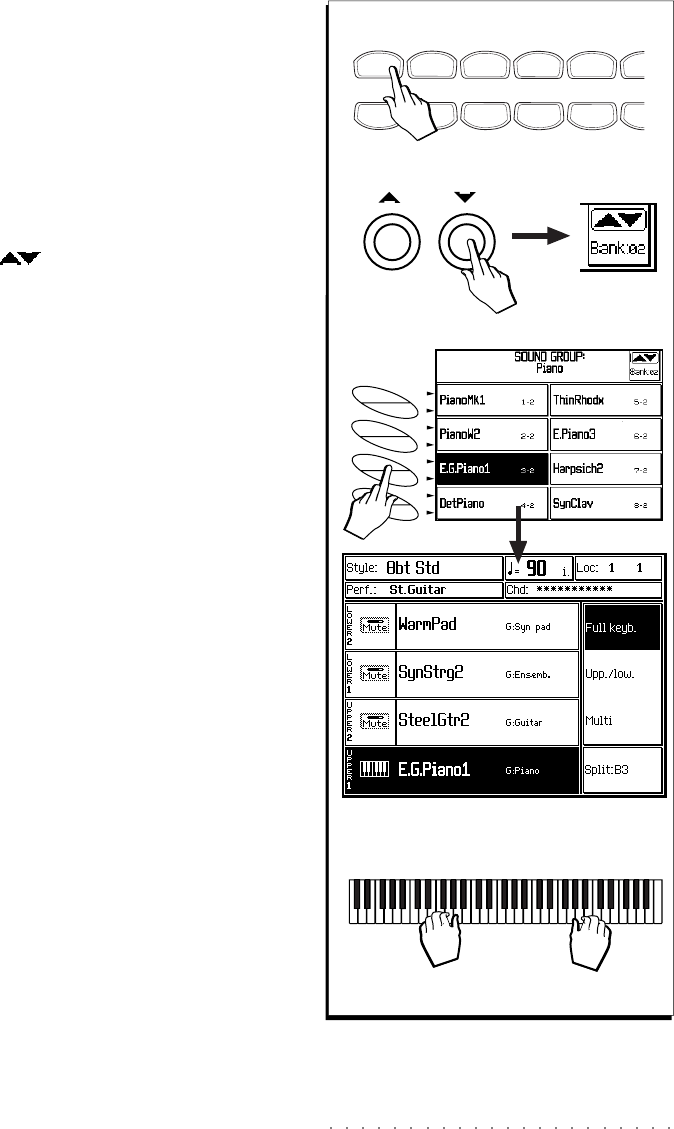
Beknopte Handleiding 2•19
Beknopte Handleiding 2•19
KLANK VARIATIES (BANK 2, 3, ..... ETC..)
KIEZEN EN BESPELEN
4. Druk op een SOUND GROUPS knop.
Wanneer u op dezelfde Sound Groups knop
drukt als in punt 1 kunt u luisteren naar va-
riaties van dezelfde klank die in punt 2 is ge-
kozen.
5. Kies een andere Bank met de Page/Bank knop-
pen ( ).
De knop kiest de Banken oplopende nume-
rieke volgorde terwijl de knop in teruglopende
volgorde kiest.
Elke Sound Group bestaat uit 16 Klank Ban-
ken die ieder tot 8 Klanken kunnen bevatten.
6. Kies een Klank uit de huidig gekozen Bank met
de betreffende gecombineerde Functie toetsen
(knoppen E/F voor E.G.Piano1 in dit voorbeeld).
7. Speel op het klavier om de Klank te beluisteren.
Herhaal stap 4, 5 en 6 om andere klanken te
kiezen uit andere Banken en Groepen.
5
4
REED
SOUND GROUP
STR
I
ET
H
BASS
SYN. FIX
SYN. PAD
SYN. LD
GUITAR
ORGAN
CHROM.
PIPE
PIANO
A
B
C
D
E
F
G
H
6
< ------------------ E.G. Piano1 (Upper 1) ------------------ >
7
KLANK VARIATIES (BANK 2, 3, ..... ETC..)
KIEZEN EN BESPELEN
4. Druk op een SOUND GROUPS knop.
Wanneer u op dezelfde Sound Groups knop
drukt als in punt 1 kunt u luisteren naar va-
riaties van dezelfde klank die in punt 2 is ge-
kozen.
5. Kies een andere Bank met de Page/Bank knop-
pen ( ).
De knop kiest de Banken oplopende nume-
rieke volgorde terwijl de knop in teruglopende
volgorde kiest.
Elke Sound Group bestaat uit 16 Klank Ban-
ken die ieder tot 8 Klanken kunnen bevatten.
6. Kies een Klank uit de huidig gekozen Bank met
de betreffende gecombineerde Functie toetsen
(knoppen E/F voor E.G.Piano1 in dit voorbeeld).
7. Speel op het klavier om de Klank te beluisteren.
Herhaal stap 4, 5 en 6 om andere klanken te
kiezen uit andere Banken en Groepen.
5
4
REED
SOUND GROUP
STRI
ETH
BASS
SYN. FIX
SYN. PAD
SYN. LD
GUITAR
ORGAN
CHROM.
PIPE
PIANO
A
B
C
D
E
F
G
H
6
< ------------------ E.G. Piano1 (Upper 1) ------------------ >
7

2•20 Gebruikers Handleiding
2•20 Gebruikers Handleiding
A
B
C
D
E
F
G
H
EFFECTS MIDI MIXER
EDIT / NUMBER
CNT / PADS TRACKS SOUND
ST. / SONG SYNTH GENERAL
DEMO PRELOAD DISK
H. D.
123
456
789
0
+
_
EFFECTS MIDI MIXER
EDIT / NUMBER
CNT / PADS TRACKS SOUND
ST. / SONG SYNTH GENERAL
DEMO PRELOAD DISK
H. D.
123
456
789
0
+
_
1
2
3B
3A
KEYPAD GEBRUIKEN OM EEN KLANK TE
KIEZEN
Elke WK6/8 Klank wordt met twee nummers aan-
gegeven: het ProgramChange (PC) en het
BankSelect MSB nummer, of ControlChange 00
(CC00). U kunt een Klank kiezen door de betref-
fende ProgramChange en BankSelect nummers
in te geven met het numerieke toetsenbord.
Het is mogelijk een derde nummer toe te voegen
voor wat BankSelect LSB, of ControlChange 32
(CC32), betreft. Dit kan bruikbaar zijn voor het
kiezen van Klanken van een module die op de
WK6/8 MIDI OUT wordt aangesloten. Sommige
instrumenten hebben drie nummers nodig.
©
Opmerking: Wanneer u alleen de
ProgramChange invoert blijft de bank onveranderd.
Wanneer de huidige Klank bijvoorbeeld 112-2-1 is
en u kiest ProgramChange 96 of verstuurt PC96
via MIDI dan zal Klank 96-2-1 worden gekozen.
1. Kies de track waaraan de Klank moet worden
toegewezen.
2. Druk op de KEY PAD knop om het numerieke
toetsenbord te aktiveren.
Er verschijnt een balkje in het display waarin
het nummer van de huidige Klank van de
gekozen track wordt afgebeeld.
3. Voer de ProgramChange van de gewenste Klank in.
A: In dit voorbeeld kiest u eerst «4» en dan «9».
B: Wanneer de gewenste Klank aan een an-
dere Bank behoort kiest u een streepje («–
»), dat een “verdeelfunctie” heeft, en kies
daarna het betreffende Bank nummer (Bank
Select MSB). In dit voorbeeld kiest u «–» en
dan «2».
Indien nodig kunt u een tweede streepje kie-
zen («–») en het derde deel van de bood-
schap (BankSelect LSB).
4. Bevestig de ingevoerde data door op de KEY PAD
knop of op ENTER te drukken, of annuleer de
handeling met ESCAPE.
De LED van de KEY PAD gaat uit.
KEY PAD
KEY PAD
4
ENTER
ESCAPE
OF
A
B
C
D
E
F
G
H
EFFECTS MIDI MIXER
EDIT / NUMBER
CNT / PADS TRACKS SOUND
ST. / SONG SYNTH GENERAL
DEMO PRELOAD DISK
H. D.
123
456
789
0
+
_
EFFECTS MIDI MIXER
EDIT / NUMBER
CNT / PADS TRACKS SOUND
ST. / SONG SYNTH GENERAL
DEMO PRELOAD DISK
H. D.
123
456
789
0
+
_
1
2
3B
3A
KEYPAD GEBRUIKEN OM EEN KLANK TE
KIEZEN
Elke WK6/8 Klank wordt met twee nummers aan-
gegeven: het ProgramChange (PC) en het
BankSelect MSB nummer, of ControlChange 00
(CC00). U kunt een Klank kiezen door de betref-
fende ProgramChange en BankSelect nummers
in te geven met het numerieke toetsenbord.
Het is mogelijk een derde nummer toe te voegen
voor wat BankSelect LSB, of ControlChange 32
(CC32), betreft. Dit kan bruikbaar zijn voor het
kiezen van Klanken van een module die op de
WK6/8 MIDI OUT wordt aangesloten. Sommige
instrumenten hebben drie nummers nodig.
©
Opmerking: Wanneer u alleen de
ProgramChange invoert blijft de bank onveranderd.
Wanneer de huidige Klank bijvoorbeeld 112-2-1 is
en u kiest ProgramChange 96 of verstuurt PC96
via MIDI dan zal Klank 96-2-1 worden gekozen.
1. Kies de track waaraan de Klank moet worden
toegewezen.
2. Druk op de KEY PAD knop om het numerieke
toetsenbord te aktiveren.
Er verschijnt een balkje in het display waarin
het nummer van de huidige Klank van de
gekozen track wordt afgebeeld.
3. Voer de ProgramChange van de gewenste Klank in.
A: In dit voorbeeld kiest u eerst «4» en dan «9».
B: Wanneer de gewenste Klank aan een an-
dere Bank behoort kiest u een streepje («–
»), dat een “verdeelfunctie” heeft, en kies
daarna het betreffende Bank nummer (Bank
Select MSB). In dit voorbeeld kiest u «–» en
dan «2».
Indien nodig kunt u een tweede streepje kie-
zen («–») en het derde deel van de bood-
schap (BankSelect LSB).
4. Bevestig de ingevoerde data door op de KEY PAD
knop of op ENTER te drukken, of annuleer de
handeling met ESCAPE.
De LED van de KEY PAD gaat uit.
KEY PAD
KEY PAD
4
ENTER
ESCAPE
OF

Beknopte Handleiding 2•21
Beknopte Handleiding 2•21
DE SOLO KNOP - ISOLEER EEN ENKELE
KLANK VAN DE REST
Wanneer u zich in een situatie bevindt waarbij
twee of meer klanken worden afgebeeld en waar-
bij u een bepaalde “mute” klank eerst individueel
wilt beluisteren voordat u besluit deze te
aktiveren, dan kunt u de SOLO knop gebruiken
om deze Klank te isoleren van de rest.:
1. Druk op de SOLO knop en speel op het klavier.
De LED van de SOLO knop gaat aan en de
huidig geselecteerde klank zal spelen terwijl
alle andere klanken automatisch op mute
worden gezet.
2. Kies een andere Klank door maar één keer op
de betreffende Functie toets te drukken.
In dit voorbeeld wordt de klank WarmPad
(Lower 2) is automatisch geaktiveerd en
wordt de vorige (E.G.Piano1) is automatisch
“ge-mute”. U merkt dat de klankt over het
gehele klavier kan worden bespeeld: normaal
speelt Lower 2 links van de split in Upp/Low
mode en kan niet worden geaktiveerd wan-
neer de Full keyboard mode is gekozen.
In Full keyboard mode kunnen de Klanken
die aan Lower keyboard secties zijn toege-
wezen over het gehele bereik van het klavier
worden bespeeld wanneer ze in “Solo” staan.
De SOLO knop overschrijdt de split functie.
In Upp/Low en Multi mode speelt een klank
in Solo mode in het toegewezen bereik op
het klavier. In dit geval herkent de SOLO knop
het Split punt wel.
De SOLO knop is oorspronkelijk bedoeld voor
Multi track situaties.
3. Druk nog eens op de SOLO knop om terug te
keren in de normale situatie.
De SOLO LED gaat uit
1
< ------------------- WARMPAD (Lower 2) ------------------- >
SOLO
A
B
C
D
E
F
G
H
2
3
SOLO
DE SOLO KNOP - ISOLEER EEN ENKELE
KLANK VAN DE REST
Wanneer u zich in een situatie bevindt waarbij
twee of meer klanken worden afgebeeld en waar-
bij u een bepaalde “mute” klank eerst individueel
wilt beluisteren voordat u besluit deze te
aktiveren, dan kunt u de SOLO knop gebruiken
om deze Klank te isoleren van de rest.:
1. Druk op de SOLO knop en speel op het klavier.
De LED van de SOLO knop gaat aan en de
huidig geselecteerde klank zal spelen terwijl
alle andere klanken automatisch op mute
worden gezet.
2. Kies een andere Klank door maar één keer op
de betreffende Functie toets te drukken.
In dit voorbeeld wordt de klank WarmPad
(Lower 2) is automatisch geaktiveerd en
wordt de vorige (E.G.Piano1) is automatisch
“ge-mute”. U merkt dat de klankt over het
gehele klavier kan worden bespeeld: normaal
speelt Lower 2 links van de split in Upp/Low
mode en kan niet worden geaktiveerd wan-
neer de Full keyboard mode is gekozen.
In Full keyboard mode kunnen de Klanken
die aan Lower keyboard secties zijn toege-
wezen over het gehele bereik van het klavier
worden bespeeld wanneer ze in “Solo” staan.
De SOLO knop overschrijdt de split functie.
In Upp/Low en Multi mode speelt een klank
in Solo mode in het toegewezen bereik op
het klavier. In dit geval herkent de SOLO knop
het Split punt wel.
De SOLO knop is oorspronkelijk bedoeld voor
Multi track situaties.
3. Druk nog eens op de SOLO knop om terug te
keren in de normale situatie.
De SOLO LED gaat uit
1
< ------------------- WARMPAD (Lower 2) ------------------- >
SOLO
A
B
C
D
E
F
G
H
2
3
SOLO
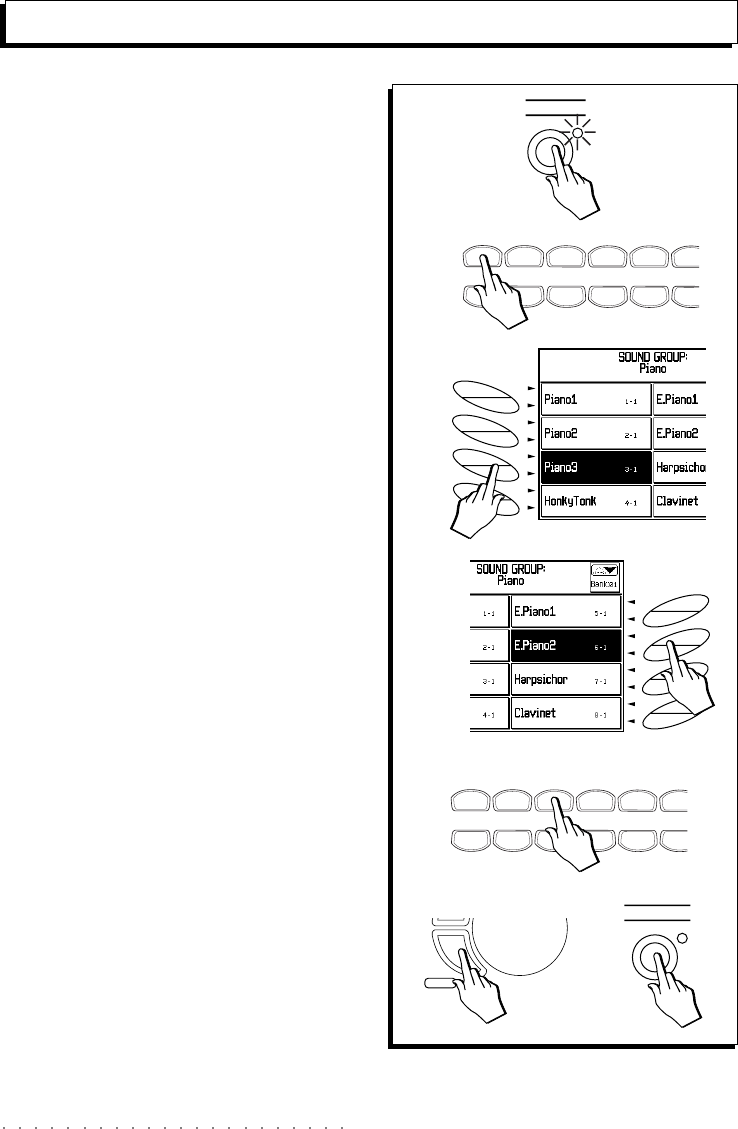
2•22 Gebruikers Handleiding
2•22 Gebruikers Handleiding
8 • Display Hold
HOUD HET DISPLAY VAST TIJDENS KEUZE
PROCEDURES
Normaal gesproken gaat het display, na het kie-
zen van een item in een keuze scherm, automa-
tisch terug naar de vorige status.
Wanneer u D.HOLD aanzet (LED aan) blijft het
keuze scherm staan na het kiezen van een item.
Hierdoor kunt u doorgaan met het kiezen van
andere items totdat u het gewenste resultaat
heeft.
1 Druk op D.HOLD.
De LED van de knop gaat aan.
2. Druk op één van de SOUND GROUPS, de
PERFORMANCE GROUPS of de STYLE GROUPS
knoppen om het betreffende keuze scherm te
openen.
In dit geval gaan we een Klank kiezen.
3. Kies een Klank.
Het keuze scherm blijft staan.
4. Kies naar wens andere Klanken.
5. Kies een andere SOUND GROUP knop om een
ander keuze scherm te openen en kies een an-
dere Klank.
6. Druk op ESCAPE om het keuze te verlaten zon-
der de D.HOLD uit te zetten.
Druk op D.HOLD om de functie uit te scha-
kelen (LED uit).
A
B
C
D
E
F
G
H
1
2
4
5
D. HOLD
K
D. HOLD
K
ESCAPE
OF
F8
F7
F6
F5
F4
F3
F2
F1
REED
SOUND GROUP
STRING
ETHNI
C
BASS
SYN. FIX
SYN. PAD
SYN. LD
GUITAR
ORGAN
CHROM.
PIPE
PIANO
6
3
REED
SOUND GROUP
STRING
ETHNIC
BASS
SYN. FIX
SYN. PAD
SYN. LD
GUITAR
ORGAN
CHROM.
PIPE
PIANO
8 • Display Hold
HOUD HET DISPLAY VAST TIJDENS KEUZE
PROCEDURES
Normaal gesproken gaat het display, na het kie-
zen van een item in een keuze scherm, automa-
tisch terug naar de vorige status.
Wanneer u D.HOLD aanzet (LED aan) blijft het
keuze scherm staan na het kiezen van een item.
Hierdoor kunt u doorgaan met het kiezen van
andere items totdat u het gewenste resultaat
heeft.
1 Druk op D.HOLD.
De LED van de knop gaat aan.
2. Druk op één van de SOUND GROUPS, de
PERFORMANCE GROUPS of de STYLE GROUPS
knoppen om het betreffende keuze scherm te
openen.
In dit geval gaan we een Klank kiezen.
3. Kies een Klank.
Het keuze scherm blijft staan.
4. Kies naar wens andere Klanken.
5. Kies een andere SOUND GROUP knop om een
ander keuze scherm te openen en kies een an-
dere Klank.
6. Druk op ESCAPE om het keuze te verlaten zon-
der de D.HOLD uit te zetten.
Druk op D.HOLD om de functie uit te scha-
kelen (LED uit).
A
B
C
D
E
F
G
H
1
2
4
5
D. HOLD K
D. HOLD K
ESCAPE
OF
F8
F7
F6
F5
F4
F3
F2
F1
REED
SOUND GROUP
STRING
ETHNIC
BASS
SYN. FIX
SYN. PAD
SYN. LD
GUITAR
ORGAN
CHROM.
PIPE
PIANO
6
3
REED
SOUND GROUP
STRING
ETHNIC
BASS
SYN. FIX
SYN. PAD
SYN. LD
GUITAR
ORGAN
CHROM.
PIPE
PIANO

Beknopte Handleiding 2•23
Beknopte Handleiding 2•23
9 • De Styles
Styles zijn een verzameling van muzikale patro-
nen in zeer uiteenlopende muziekstijlen, varieer-
end van rock en pop tot traditioneel, Latin en
Oriental muziek. De automatische begeleidingen
van de Styles worden aangestuurd door de ak-
koord informatie die van het WK6/8 klavier wor-
den ontvangen; de begeleidings patronen ver-
anderen naargelang het gespeelde akkoord.
DE WK6/8 STYLES
De WK6/8 heeft 192 Styles verdeeld in 12 Style
Groups, die ieder weer 2 banken van 8 Styles
bevatten. Uw instrument kan ook een aantal
Flash User Styles bevatten. Zie pagina 2. 27 voor
meer informatie.
Elke Style heeft 4 Variaties, 4 Intro’s, 4 Fills en 4
Endings. Een Style biedt hierdoor een compleet
aanbod van muzikale structuren waarmee u een
complete song kunt maken.
De Styles worden nog veelzijdiger gemaakt door
hun Performances, 8 voor elke Style. Wanneer
u een Style kiest kunt u tot 8 verschillende
Performances aan de Style toewijzen terwijl u
speelt waardoor u eindeloze klank combinatie
mogelijkheden krijgt
Elke Style bestaat uit 16 tracks: de eerste 8 zijn
bestemd voor de real time keyboard secties
(Upper 1 & 2, Lower 1 & 2 in Upp/Low mode,
tracks 1 … 8 in Multimode) en de overige 8 wor-
den door de sequencer gebruikt voor de auto-
matische begeleidingen. De 8 begeleidings tracks
zijn als volgt verdeeld: DRUMS (drum sets),
BASS, ACC. 1/2/3 en ACC. 4/5/6 (begeleidings
tracks 1, 2, 3, 4, 5 en 6).
De begeleidings tracks en de keyboard tracks
kunnen op dezelfde manier worden veranderd
en opgeslagen in de Performance (Style-
Performance of Performance).
In Style/RealTime mode drukt u op de rechter
TRACK SCROLL knop om de 8 automatische
begeleidings in beeld te brengen.
TRACK SCROLL
De arrangement patronen van de ROM Styles
zijn vast en kunnen niet worden veranderd. U kunt
echter uw eigen Style patronen programmeren
om zo tot 32 zelfgeprogrammeerde Styles te
maken en deze kunnen in de 4 USER GROUPS
worden opgeslagen. U kunt ook User Styles pro-
grammeren door gebruik te maken van (gehele
of gedeeltelijke) kopieën van de ROM Styles.
Er kunnen tot 32 Styles van disk worden gela-
den in de beschikbare 4 USER Groups.
Druk op de linker TRACK SCROLL knop om het
Style/RealTime display weer te herstellen.
Begeleidings
tracks
9 • De Styles
Styles zijn een verzameling van muzikale patro-
nen in zeer uiteenlopende muziekstijlen, varieer-
end van rock en pop tot traditioneel, Latin en
Oriental muziek. De automatische begeleidingen
van de Styles worden aangestuurd door de ak-
koord informatie die van het WK6/8 klavier wor-
den ontvangen; de begeleidings patronen ver-
anderen naargelang het gespeelde akkoord.
DE WK6/8 STYLES
De WK6/8 heeft 192 Styles verdeeld in 12 Style
Groups, die ieder weer 2 banken van 8 Styles
bevatten. Uw instrument kan ook een aantal
Flash User Styles bevatten. Zie pagina 2. 27 voor
meer informatie.
Elke Style heeft 4 Variaties, 4 Intro’s, 4 Fills en 4
Endings. Een Style biedt hierdoor een compleet
aanbod van muzikale structuren waarmee u een
complete song kunt maken.
De Styles worden nog veelzijdiger gemaakt door
hun Performances, 8 voor elke Style. Wanneer
u een Style kiest kunt u tot 8 verschillende
Performances aan de Style toewijzen terwijl u
speelt waardoor u eindeloze klank combinatie
mogelijkheden krijgt
Elke Style bestaat uit 16 tracks: de eerste 8 zijn
bestemd voor de real time keyboard secties
(Upper 1 & 2, Lower 1 & 2 in Upp/Low mode,
tracks 1 … 8 in Multimode) en de overige 8 wor-
den door de sequencer gebruikt voor de auto-
matische begeleidingen. De 8 begeleidings tracks
zijn als volgt verdeeld: DRUMS (drum sets),
BASS, ACC. 1/2/3 en ACC. 4/5/6 (begeleidings
tracks 1, 2, 3, 4, 5 en 6).
De begeleidings tracks en de keyboard tracks
kunnen op dezelfde manier worden veranderd
en opgeslagen in de Performance (Style-
Performance of Performance).
In Style/RealTime mode drukt u op de rechter
TRACK SCROLL knop om de 8 automatische
begeleidings in beeld te brengen.
TRACK SCROLL
De arrangement patronen van de ROM Styles
zijn vast en kunnen niet worden veranderd. U kunt
echter uw eigen Style patronen programmeren
om zo tot 32 zelfgeprogrammeerde Styles te
maken en deze kunnen in de 4 USER GROUPS
worden opgeslagen. U kunt ook User Styles pro-
grammeren door gebruik te maken van (gehele
of gedeeltelijke) kopieën van de ROM Styles.
Er kunnen tot 32 Styles van disk worden gela-
den in de beschikbare 4 USER Groups.
Druk op de linker TRACK SCROLL knop om het
Style/RealTime display weer te herstellen.
Begeleidings
tracks

2•24 Gebruikers Handleiding
2•24 Gebruikers Handleiding
MET DE STYLES SPELEN
1. Druk op SINGLE TCH PLAY.
De ARRANGE ON/OFF en ARRANGE
MEMORY knoppen worden geaktiveerd wan-
neer zij dat al niet waren.
Wanneer SINGLE TCH PLAY (Single Touch
Play) aan staat worden de klanken die in de
Style Performance zijn opgeslagen aan de
tracks toegewezen. Bij het kiezen van Style
veranderen zowel de klanken van de
begeleidings tracks als die van de keyboard
secties. Er worden ook instellingen opgeroe-
pen die betrekking hebben op de keyboard
mode en de akkoord herkennings mode van
de gekozen Style.
Wanneer SINGLE TCH PLAY uit staat zorgt
het kiezen van een Style voor een verande-
ring van de begeleidings patronen, klanken
en effecten van de begeleidings tracks.
2. Druk op één van de knoppen van de STYLE
GROUPS sectie (8 Beat, 16 Beat, Rock, etc.).
JAZZ in dit voorbeeld.
Er worden 8 Style namen van de gekozen
Style Group in Bank 1 afgebeeld.
3. Gebruik de Pagina Scroll knoppen ( ) om
Bank 2 te keizen wanneer Bank 1 de gewenste
Style niet laat zien.
Een tweede bank van 8 Styles van de geko-
zen Style Group wordt afgebeeld.
SINGLE
TCH. PLAY
ARRANGE
ON / OFF ARRANGE
MEMORYLOWER
MEMORYARRANGE
MODE
US
US
DANCE. 2
DANCE. 1
LATIN. 2
LATIN. 1
TRAD. 2
TRAD. 1
FUNK
ROCK
16. BEAT
8. BEAT
US. TRAD
JAZZ
STYLE GROUP
1
2
3
MET DE STYLES SPELEN
1. Druk op SINGLE TCH PLAY.
De ARRANGE ON/OFF en ARRANGE
MEMORY knoppen worden geaktiveerd wan-
neer zij dat al niet waren.
Wanneer SINGLE TCH PLAY (Single Touch
Play) aan staat worden de klanken die in de
Style Performance zijn opgeslagen aan de
tracks toegewezen. Bij het kiezen van Style
veranderen zowel de klanken van de
begeleidings tracks als die van de keyboard
secties. Er worden ook instellingen opgeroe-
pen die betrekking hebben op de keyboard
mode en de akkoord herkennings mode van
de gekozen Style.
Wanneer SINGLE TCH PLAY uit staat zorgt
het kiezen van een Style voor een verande-
ring van de begeleidings patronen, klanken
en effecten van de begeleidings tracks.
2. Druk op één van de knoppen van de STYLE
GROUPS sectie (8 Beat, 16 Beat, Rock, etc.).
JAZZ in dit voorbeeld.
Er worden 8 Style namen van de gekozen
Style Group in Bank 1 afgebeeld.
3. Gebruik de Pagina Scroll knoppen ( ) om
Bank 2 te keizen wanneer Bank 1 de gewenste
Style niet laat zien.
Een tweede bank van 8 Styles van de geko-
zen Style Group wordt afgebeeld.
SINGLE
TCH. PLAY
ARRANGE
ON / OFF ARRANGE
MEMORYLOWER
MEMORYARRANGE
MODE
US
US
DANCE. 2
DANCE. 1
LATIN. 2
LATIN. 1
TRAD. 2
TRAD. 1
FUNK
ROCK
16. BEAT
8. BEAT
US. TRAD
JAZZ
STYLE GROUP
1
2
3

Beknopte Handleiding 2•25
Beknopte Handleiding 2•25
4. Kies een Style met de betreffende Functie toets.
Toetsen A/B voor SWING in dit voorbeeld.
Het display keert terug naar Style/RealTime
mode en laat de gekozen keyboard klanken
zien. U ziet dat de keyboard mode Full naar
Upp/Low is veranderd.
Druk op de rechter Track Scroll knop om te
kijken welke klanken er zijn opgeroepen in
de begeleidings tracks. U ziet in dit voorbeeld,
de tracks Acc4/5/6 allemaal op mute staan.
Druk op de left Track Scroll knop om terug te
gaan naar de keyboard klanken.
©
Opmerking: U kunt ook alle 16 Style tracks
bekijken met de / cursor knoppen.
5. Druk op de INTRO knop wanneer u de Style in-
troductie vast wilt klaarzetten, druk dan op de
START/STOP knop om de begeleiding te starten.
U hoort dat de drum track start met een in-
troductie (de lengte van de Intro is afhanke-
lijk van de gekozen Variatie). U kunt ook de
Ending of de Fill >< Intro gebruiken.
6. Speel een akkoord van tenminste drie noten,
links van het Split Punt (note B3) om de Style te
starten.
Er wordt een volledig georchestreerde auto-
matische begeleidings patroon aangestuurd.
In standaard situaties staat de akkoord
herkennings mode op “Fingered 1”. U kunt
de akkoord herkennings mode veranderen in
“One finger”, “Fingered 2” of “Free 1 & 2”,
door naar de ARRANGE MODE opties te
gaan. Zie de ARRANGE MODE functie op
pagina 2.33 van dit hoofdstuk.
INTRO KEY STARTENDING
START / STOP
INTRO
5
6
A
B
C
D
E
F
G
H
TRACK SCROLL
TRACK SCROLL
4
4. Kies een Style met de betreffende Functie toets.
Toetsen A/B voor SWING in dit voorbeeld.
Het display keert terug naar Style/RealTime
mode en laat de gekozen keyboard klanken
zien. U ziet dat de keyboard mode Full naar
Upp/Low is veranderd.
Druk op de rechter Track Scroll knop om te
kijken welke klanken er zijn opgeroepen in
de begeleidings tracks. U ziet in dit voorbeeld,
de tracks Acc4/5/6 allemaal op mute staan.
Druk op de left Track Scroll knop om terug te
gaan naar de keyboard klanken.
©
Opmerking: U kunt ook alle 16 Style tracks
bekijken met de / cursor knoppen.
5. Druk op de INTRO knop wanneer u de Style in-
troductie vast wilt klaarzetten, druk dan op de
START/STOP knop om de begeleiding te starten.
U hoort dat de drum track start met een in-
troductie (de lengte van de Intro is afhanke-
lijk van de gekozen Variatie). U kunt ook de
Ending of de Fill >< Intro gebruiken.
6. Speel een akkoord van tenminste drie noten,
links van het Split Punt (note B3) om de Style te
starten.
Er wordt een volledig georchestreerde auto-
matische begeleidings patroon aangestuurd.
In standaard situaties staat de akkoord
herkennings mode op “Fingered 1”. U kunt
de akkoord herkennings mode veranderen in
“One finger”, “Fingered 2” of “Free 1 & 2”,
door naar de ARRANGE MODE opties te
gaan. Zie de ARRANGE MODE functie op
pagina 2.33 van dit hoofdstuk.
INTRO KEY STARTENDING
START / STOP
INTRO
5
6
A
B
C
D
E
F
G
H
TRACK SCROLL
TRACK SCROLL
4

2•26 Gebruikers Handleiding
2•26 Gebruikers Handleiding
7. Druk op één van de VAR knoppen die niet aan
staat.
U hoort dat het begeleidings patroon veran-
dert in een andere Variatie.
De VAR knoppen besturen de Style Varia-
ties. Elke knop roept een andere versie op
van dezelfde begeleiding. Elke Variatie be-
vat verschillende patronen voor de Basic,
Intro, Fill en Ending secties.
8. Druk op één van de FILL knoppen.
FILL< speelt de fill en gaat daarna naar de
vorige Variatie.
FILL>< speelt de fill en gaat door met de-
zelfde Variatie. Wanneer de begeleiding niet
speelt kan Fill >< ook als intro worden ge-
bruikt.
FILL> speelt de fill en gaat daarna naar de
volgende Variatie (deze knop wordt ook voor
de Tap Tempo functie gebruikt – zie ver-
derop).
Normaal speelt de fill maar één keer. Wan-
neer u de FILL knop ingedrukt houdt zal de
Fill zich blijven herhalen totdat u de knop los-
laat.
9. Speel een ander akkoord.
U hoort dat het begeleidings patroon wordt
getransponeerd.
10. Speel een melodie partij met de rechterhand.
De combinatie van klanken die spelen en de
huidige keyboard mode zijn afhankelijk van
de gekozen Style.
11. Stop de Style door op de Start/Stop knop of de
Ending button te drukken.
Start/Stop stopt de Style direct.
Ending stopt de Style met een eind-frasering.
9/10
INTRO KEY STARTENDING
START / STOP
ENDING
11
TRACK SCROLL
VAR. 4
VAR. 3
VAR. 2
VAR. 1
VAR. 4
VAR. 3
VAR. 2
VAR. 1
FILL
FILL
FILL
TAP TEMPO
FILL
FILL
FILL
TAP TEMPO
7
8
7. Druk op één van de VAR knoppen die niet aan
staat.
U hoort dat het begeleidings patroon veran-
dert in een andere Variatie.
De VAR knoppen besturen de Style Varia-
ties. Elke knop roept een andere versie op
van dezelfde begeleiding. Elke Variatie be-
vat verschillende patronen voor de Basic,
Intro, Fill en Ending secties.
8. Druk op één van de FILL knoppen.
FILL< speelt de fill en gaat daarna naar de
vorige Variatie.
FILL>< speelt de fill en gaat door met de-
zelfde Variatie. Wanneer de begeleiding niet
speelt kan Fill >< ook als intro worden ge-
bruikt.
FILL> speelt de fill en gaat daarna naar de
volgende Variatie (deze knop wordt ook voor
de Tap Tempo functie gebruikt – zie ver-
derop).
Normaal speelt de fill maar één keer. Wan-
neer u de FILL knop ingedrukt houdt zal de
Fill zich blijven herhalen totdat u de knop los-
laat.
9. Speel een ander akkoord.
U hoort dat het begeleidings patroon wordt
getransponeerd.
10. Speel een melodie partij met de rechterhand.
De combinatie van klanken die spelen en de
huidige keyboard mode zijn afhankelijk van
de gekozen Style.
11. Stop de Style door op de Start/Stop knop of de
Ending button te drukken.
Start/Stop stopt de Style direct.
Ending stopt de Style met een eind-frasering.
9/10
INTRO KEY STARTENDING
START / STOP
ENDING
11
TRACK SCROLL
VAR. 4
VAR. 3
VAR. 2
VAR. 1
VAR. 4
VAR. 3
VAR. 2
VAR. 1
FILL
FILL
FILL
TAP TEMPO
FILL
FILL
FILL
TAP TEMPO
7
8
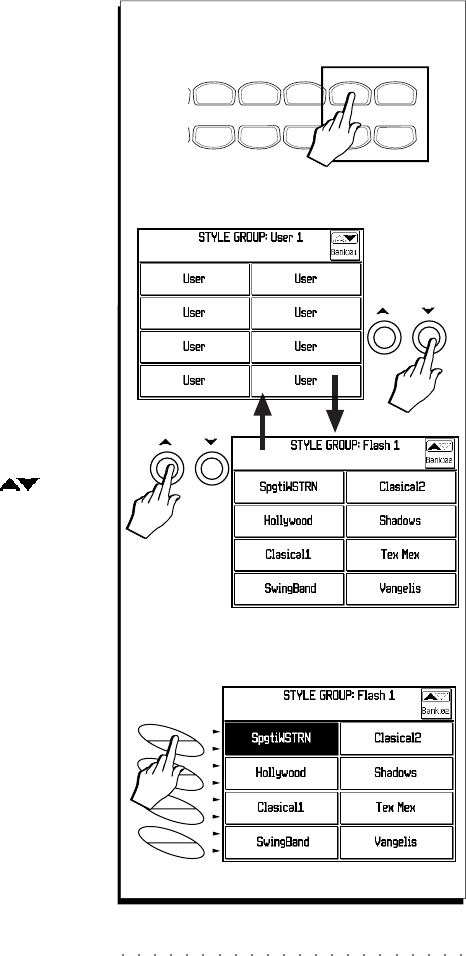
Beknopte Handleiding 2•27
Beknopte Handleiding 2•27
DE FLASH MEMORY USER STYLES KIE-
ZEN EN BESPELEN
Uw instrument is voorzien van een aantal User
Styles die zich in de Flash Banken van de User
Style lokaties bevinden. De inhoud van deze
geheugen plaatsen kan niet door de gebruiker
zelf worden bepaald, en kan per land. U kunt in
deze User flash banken geen andere data dan
Performance data opslaan. De data in deze ban-
ken kan ook niet worden gewist. Generalmusic
kan de inhoud van deze User flash banken van
tijd tot tijd veranderen door middel van de
Operating Systeem disks.
Een Flash User Style kiezen
De keuze procedure is hetzelfde als voor het kie-
zen van een Style, met het verschil dat u een
Flash User Style uit de tweede bank van de User
lokaties kiest (User 1, 2, 3 en 4).
1. Druk op een User knop in de STYLE GROUPS sectie.
USER 1 in dit voorbeeld. Er worden 8 User
lokaties van de gekozen User Group in Bank
1 afgebeeld (wanneer er geen User Styles aan-
wezig zijn in het geheugen, zullen alle loka-
ties in Bank 1 als "empty" worden afgebeeld.
2. Gebruik de Page Scroll knoppen ( ) om
Bank 2 te kiezen.
De tweede bank van de User Styles is die
van de Flash bank welke een aantal User
Styles bevat. Deze Styles kunnen per land
verschillend zijn.
3. Kies een Flash User Style met de betreffende ge-
combineerde functie toetsen.
Toetsen A/B voor SpgtiWSTRN in dit voorbeeld.
U kunt verder gaan zoals dat voor de Rom
Styles is beschreven in de vorige pagina's.
N.B. De gekozen Flash User Style kan in de-
zelfde Flash User Bank worden aangepast en
opslagen, of in elke andere User lokatie. We ver-
wijzen u naar de Style Performance procedure
op de volgende pagina's voor volledige details
over het opslaan van een Performance.
USER. 2
USER. 4
USER. 3
USER. 1
DANCE. 2
DANCE. 1
LATIN. 2
LATIN. 1
TRAD. 2
FUNK
STYLE GROUP
1
2
A
B
C
D
E
F
G
H
3
DE FLASH MEMORY USER STYLES KIE-
ZEN EN BESPELEN
Uw instrument is voorzien van een aantal User
Styles die zich in de Flash Banken van de User
Style lokaties bevinden. De inhoud van deze
geheugen plaatsen kan niet door de gebruiker
zelf worden bepaald, en kan per land. U kunt in
deze User flash banken geen andere data dan
Performance data opslaan. De data in deze ban-
ken kan ook niet worden gewist. Generalmusic
kan de inhoud van deze User flash banken van
tijd tot tijd veranderen door middel van de
Operating Systeem disks.
Een Flash User Style kiezen
De keuze procedure is hetzelfde als voor het kie-
zen van een Style, met het verschil dat u een
Flash User Style uit de tweede bank van de User
lokaties kiest (User 1, 2, 3 en 4).
1. Druk op een User knop in de STYLE GROUPS sectie.
USER 1 in dit voorbeeld. Er worden 8 User
lokaties van de gekozen User Group in Bank
1 afgebeeld (wanneer er geen User Styles aan-
wezig zijn in het geheugen, zullen alle loka-
ties in Bank 1 als "empty" worden afgebeeld.
2. Gebruik de Page Scroll knoppen ( ) om
Bank 2 te kiezen.
De tweede bank van de User Styles is die
van de Flash bank welke een aantal User
Styles bevat. Deze Styles kunnen per land
verschillend zijn.
3. Kies een Flash User Style met de betreffende ge-
combineerde functie toetsen.
Toetsen A/B voor SpgtiWSTRN in dit voorbeeld.
U kunt verder gaan zoals dat voor de Rom
Styles is beschreven in de vorige pagina's.
N.B. De gekozen Flash User Style kan in de-
zelfde Flash User Bank worden aangepast en
opslagen, of in elke andere User lokatie. We ver-
wijzen u naar de Style Performance procedure
op de volgende pagina's voor volledige details
over het opslaan van een Performance.
USER. 2
USER. 4
USER. 3
USER. 1
DANCE. 2
DANCE. 1
LATIN. 2
LATIN. 1
TRAD. 2
FUNK
STYLE GROUP
1
2
A
B
C
D
E
F
G
H
3
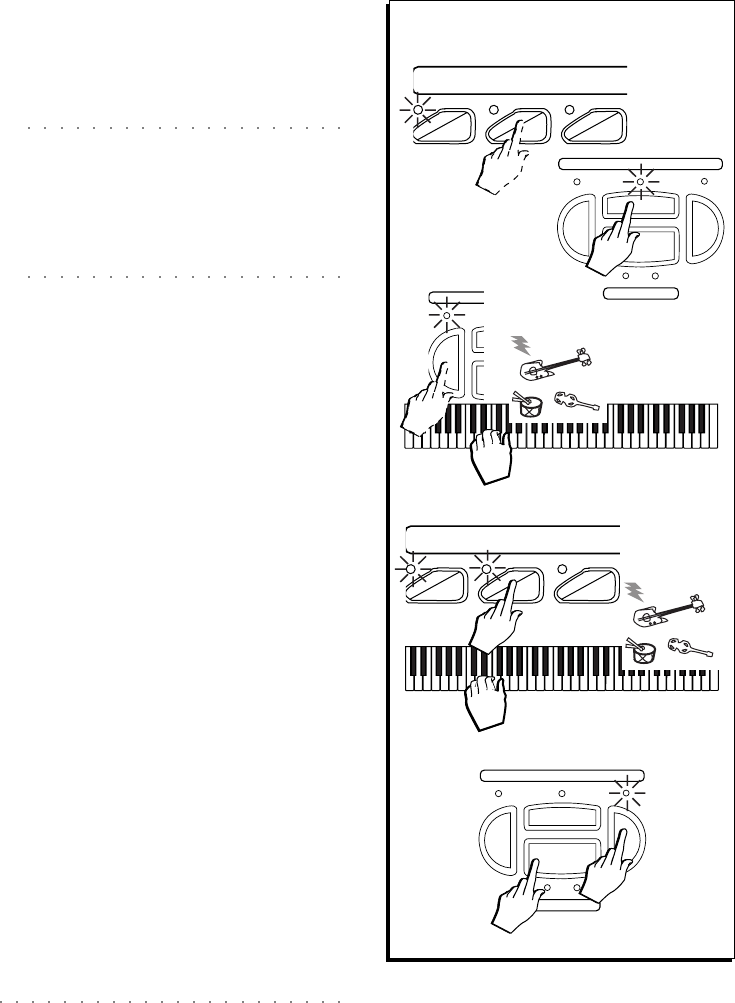
2•28 Gebruikers Handleiding
2•28 Gebruikers Handleiding
START A STYLE MET KEY START
De start van de automatische begeleiding wordt
gesynchroniseerd met het spelen van een toets
op het klavier zonder START/STOP te gebruiken.
KEY START kan in diverse situaties worden ge-
bruikt. Het meest voorkomende gebruik is als
volgt:
1. Zorg ervoor dat ARRANGE MEMORY of LOWER
MEMORY aan staan.
©
Opmerking: Wanneer ARRANGE MEMORY of
LOWER MEMORY uit staan speelt de begeleiding
wanneer de toetsen op het klavier worden
ingedrukt en stopt direct wanneer de toetsen
worden losgelaten. Wanneer daarentegen één van
deze twee functies aan staan, zal de begeleiding
van de drum track blijven spelen wanneer de
toetsen worden losgelaten.
2. Wanneer de begeleiding niet speelt drukt u op
KEY START.
De led van de gekozen functie blijft aan.
3. U kunt op INTRO, FILL of ENDING drukken om
deze vast klaar te zetten en speel een akkoord
(van tenminste 3 noten) met uw linkerhand.
De begeleiding start direct (eventueel voor-
afgegaan door het intro patroon). Wanneer u
de toetsen loslaat stopt de begeleiding direct.
4. Druk op de Arrange Memory knop (LED aan) en
speel een ander akkoord met uw linkerhand.
De begeleiding begint weer te spelen. Wan-
neer u nu de toetsen loslaat blijft het arran-
gement doorspelen. De Arrange Memory
functie onthoudt het laatst gespeelde ak-
koord.
5. Druk op START/STOP of ENDING om de begelei-
ding te stoppen.
Met Start/Stop blijft KEY START aktief.
Met Ending gaat KEY START uit.
Wanneer u Start/Stop gebruikt om de bege-
leiding te stoppen druk dan op KEY START
om deze uit te zetten.
ARRANGE
ON / OFF ARRANGE
MEMORYLOWER
MEMORY
INTRO KEY STARTENDING
START / STOP
INTRO
ARRANGE
ON / OFF ARRANGE
MEMORYLOWER
MEMORY
INTRO KEY STARTENDING
START / STOP
4
3
1/2
5
START A STYLE MET KEY START
De start van de automatische begeleiding wordt
gesynchroniseerd met het spelen van een toets
op het klavier zonder START/STOP te gebruiken.
KEY START kan in diverse situaties worden ge-
bruikt. Het meest voorkomende gebruik is als
volgt:
1. Zorg ervoor dat ARRANGE MEMORY of LOWER
MEMORY aan staan.
©
Opmerking: Wanneer ARRANGE MEMORY of
LOWER MEMORY uit staan speelt de begeleiding
wanneer de toetsen op het klavier worden
ingedrukt en stopt direct wanneer de toetsen
worden losgelaten. Wanneer daarentegen één van
deze twee functies aan staan, zal de begeleiding
van de drum track blijven spelen wanneer de
toetsen worden losgelaten.
2. Wanneer de begeleiding niet speelt drukt u op
KEY START.
De led van de gekozen functie blijft aan.
3. U kunt op INTRO, FILL of ENDING drukken om
deze vast klaar te zetten en speel een akkoord
(van tenminste 3 noten) met uw linkerhand.
De begeleiding start direct (eventueel voor-
afgegaan door het intro patroon). Wanneer u
de toetsen loslaat stopt de begeleiding direct.
4. Druk op de Arrange Memory knop (LED aan) en
speel een ander akkoord met uw linkerhand.
De begeleiding begint weer te spelen. Wan-
neer u nu de toetsen loslaat blijft het arran-
gement doorspelen. De Arrange Memory
functie onthoudt het laatst gespeelde ak-
koord.
5. Druk op START/STOP of ENDING om de begelei-
ding te stoppen.
Met Start/Stop blijft KEY START aktief.
Met Ending gaat KEY START uit.
Wanneer u Start/Stop gebruikt om de bege-
leiding te stoppen druk dan op KEY START
om deze uit te zetten.
ARRANGE
ON / OFF ARRANGE
MEMORYLOWER
MEMORY
INTRO KEY STARTENDING
START / STOP
INTRO
ARRANGE
ON / OFF ARRANGE
MEMORYLOWER
MEMORY
INTRO KEY STARTENDING
START / STOP
4
3
1/2
5

Beknopte Handleiding 2•29
Beknopte Handleiding 2•29
START EEN STYLE MET TAP TEMPO
• Wanneer de begeleiding niet speelt tikt u het
tempo in op deze knop.
Het tempo wordt vastgesteld aan de hand van
de timing van de laatste twee tikken, de betref-
fende Tempo waarde wordt afgebeeld en de be-
geleiding begint automatisch te spelen.
Het tempo wordt vastgesteld volgens de Maat-
verdeling van de gekozen Style, d.w.z. vier keer
voor 4/4, drie keer voor 3/4, etc.
Als herkenbaar geluid wordt het aftellen gedaan
met de klank van drumstokken.
FILL
TAP TEMPO
FADE I/O
FADE I/O
START / STOP
START EN STOP EEN STYLE MET FADE IN/
OUT
• Druk op de knop voordat u de begeleiding start.
De Style track volumes worden direct op “nul” ge-
zet. Gebruik de START/STOP of KEY START om
de begeleiding te starten. Na het starten komt het
volume van de begeleiding geleidelijk op en be-
reikt het geprogrammeerde volume na 2 maten.
Druk op FADE IN/OUT wanneer de begeleiding
speelt; alle track volumes nemen geleidelijk af
en de begeleiding stopt automatisch wanneer het
einde van de Fade Out is bereikt.
Tijdens de Fade cyclus knippert de betreffende
LED.
START EEN STYLE MET TAP TEMPO
• Wanneer de begeleiding niet speelt tikt u het
tempo in op deze knop.
Het tempo wordt vastgesteld aan de hand van
de timing van de laatste twee tikken, de betref-
fende Tempo waarde wordt afgebeeld en de be-
geleiding begint automatisch te spelen.
Het tempo wordt vastgesteld volgens de Maat-
verdeling van de gekozen Style, d.w.z. vier keer
voor 4/4, drie keer voor 3/4, etc.
Als herkenbaar geluid wordt het aftellen gedaan
met de klank van drumstokken.
FILL
TAP TEMPO
FADE I/O
FADE I/O
START / STOP
START EN STOP EEN STYLE MET FADE IN/
OUT
• Druk op de knop voordat u de begeleiding start.
De Style track volumes worden direct op “nul” ge-
zet. Gebruik de START/STOP of KEY START om
de begeleiding te starten. Na het starten komt het
volume van de begeleiding geleidelijk op en be-
reikt het geprogrammeerde volume na 2 maten.
Druk op FADE IN/OUT wanneer de begeleiding
speelt; alle track volumes nemen geleidelijk af
en de begeleiding stopt automatisch wanneer het
einde van de Fade Out is bereikt.
Tijdens de Fade cyclus knippert de betreffende
LED.
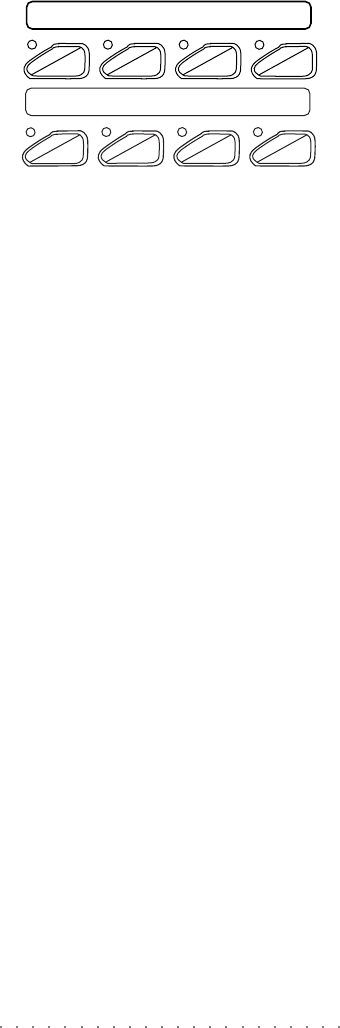
2•30 Gebruikers Handleiding
2•30 Gebruikers Handleiding
DE STYLE BEDIENINGSFUNCTIES
De Styles worden bestuurd door de volgende 8
functies welke bepalen hoe de Styles spelen.
tie hierover verwijzen wij u naar het gedeelte “De
Akkoord herkennings modes” op pagina 2. 33.
TEMPO LOCK
Wanneer TEMPO LOCK uit staat verandert het
tempo wanneer u van Style of Performance ver-
andert. Wanneer deze functie aan staat veran-
dert het tempo niet..
MIXER LOCK
Een Performance bewaart ook de track volumes.
Wanneer u van Style of RT-Performance veran-
dert en MIXER LOCK staat uit, veranderen de track
volumes ook. Wanneer deze aan staat verande-
ren alle volumes van de keyboard tracks terwijl
begeleidings track volumes niet veranderen.
BASS TO LOWEST
Wanneer BASS TO LOWEST aan staat speelt
de baslijn van de automatische begeleiding rond
de laagstse noot van het gespeelde akkoord.
Wanneer u een andere omkering van hetzelfde
akkoord speelt verandert de laagste noot ook
waardoor er een andere bas noot wordt gespeeld.
Wanneer deze uit staat volgt de bas het origineel
geprogrammeerde patroon van de Style.
BASS TO LOWEST zorgt ervoor dat u de, nor-
maal vastgestelde bas patronen van een Style in
Performance kunt veranderen door verschillende
akkoord omkeringen te spelen.
HARMONY ON/OFF
Deze knop zet het gekozen Harmony type aan
(LED aan) of uit (LED uit) dat in de HARMONY
functie van de «Edit Track» in de Referentie
Handleiding is gekozen.
Harmony kan uw spel met Styles “orkestreren”,
waardoor een eenvoudige één-vinger melodie gaat
klinken alsof deze door een volledig orkest wordt
gespeeld. Harmony werkt alleen bij Styles. Songs
kunnen deze functie niet gebruiken. Voor meer
informatie over de beschikbare Harmony types,
zie «Edit Tracks» in de Referentie Handleiding.
ARRANGE
ON / OFF ARRANGE
MEMORYLOWER
MEMORYARRANGE
MODE
TEMPO
LOCK MIXER
LOCK BASS TO
LOWEST HARMONY
ON / OFF
ARRANGE ON/OFF
Wanneer deze knop aan staat zijn alle
begeleidings secties van de Style geaktiveerd.
Wanneer deze niet aan staat hoort u alleen de
Drum track wanneer de Style wordt gestart.
ARRANGE MEMORY
Wanneer deze knop aan staat blijft de begelei-
ding doorspelen wanneer u uw linkerhand van
het keyboard loslaat. Wanneer deze uit staat stopt
de begeleiding wanneer u uw linkerhand loslaat.
LOWER MEMORY
Wanneer deze aan staat blijven de noten door-
klinken van de tracks die aan de linkerhand zijn
toegewezen (Upper & Lower en Multi modes),
ook wanneer de linkerhand wordt losgelaten van
het klavier.
De Lower Memory is bruikbaar voor het door la-
ten klinken van de linkerhand klanken zonder
gebruik te maken van het sustain pedaal (die
meer van toepassing is op de klanken in de rech-
terhand).
In de Upper&Lower en Multi modes wordt de func-
tie gebruikt om de Drum part door te laten spe-
len, zelfs wanneer u uw handen loslaat van de
toetsen..
ARRANGE MODE
Geeft toegang tot de akkoord herkennings mo-
des voor de begeleidingen. Voor meer informa-
DE STYLE BEDIENINGSFUNCTIES
De Styles worden bestuurd door de volgende 8
functies welke bepalen hoe de Styles spelen.
tie hierover verwijzen wij u naar het gedeelte “De
Akkoord herkennings modes” op pagina 2. 33.
TEMPO LOCK
Wanneer TEMPO LOCK uit staat verandert het
tempo wanneer u van Style of Performance ver-
andert. Wanneer deze functie aan staat veran-
dert het tempo niet..
MIXER LOCK
Een Performance bewaart ook de track volumes.
Wanneer u van Style of RT-Performance veran-
dert en MIXER LOCK staat uit, veranderen de track
volumes ook. Wanneer deze aan staat verande-
ren alle volumes van de keyboard tracks terwijl
begeleidings track volumes niet veranderen.
BASS TO LOWEST
Wanneer BASS TO LOWEST aan staat speelt
de baslijn van de automatische begeleiding rond
de laagstse noot van het gespeelde akkoord.
Wanneer u een andere omkering van hetzelfde
akkoord speelt verandert de laagste noot ook
waardoor er een andere bas noot wordt gespeeld.
Wanneer deze uit staat volgt de bas het origineel
geprogrammeerde patroon van de Style.
BASS TO LOWEST zorgt ervoor dat u de, nor-
maal vastgestelde bas patronen van een Style in
Performance kunt veranderen door verschillende
akkoord omkeringen te spelen.
HARMONY ON/OFF
Deze knop zet het gekozen Harmony type aan
(LED aan) of uit (LED uit) dat in de HARMONY
functie van de «Edit Track» in de Referentie
Handleiding is gekozen.
Harmony kan uw spel met Styles “orkestreren”,
waardoor een eenvoudige één-vinger melodie gaat
klinken alsof deze door een volledig orkest wordt
gespeeld. Harmony werkt alleen bij Styles. Songs
kunnen deze functie niet gebruiken. Voor meer
informatie over de beschikbare Harmony types,
zie «Edit Tracks» in de Referentie Handleiding.
ARRANGE
ON / OFF ARRANGE
MEMORYLOWER
MEMORYARRANGE
MODE
TEMPO
LOCK MIXER
LOCK BASS TO
LOWEST HARMONY
ON / OFF
ARRANGE ON/OFF
Wanneer deze knop aan staat zijn alle
begeleidings secties van de Style geaktiveerd.
Wanneer deze niet aan staat hoort u alleen de
Drum track wanneer de Style wordt gestart.
ARRANGE MEMORY
Wanneer deze knop aan staat blijft de begelei-
ding doorspelen wanneer u uw linkerhand van
het keyboard loslaat. Wanneer deze uit staat stopt
de begeleiding wanneer u uw linkerhand loslaat.
LOWER MEMORY
Wanneer deze aan staat blijven de noten door-
klinken van de tracks die aan de linkerhand zijn
toegewezen (Upper & Lower en Multi modes),
ook wanneer de linkerhand wordt losgelaten van
het klavier.
De Lower Memory is bruikbaar voor het door la-
ten klinken van de linkerhand klanken zonder
gebruik te maken van het sustain pedaal (die
meer van toepassing is op de klanken in de rech-
terhand).
In de Upper&Lower en Multi modes wordt de func-
tie gebruikt om de Drum part door te laten spe-
len, zelfs wanneer u uw handen loslaat van de
toetsen..
ARRANGE MODE
Geeft toegang tot de akkoord herkennings mo-
des voor de begeleidingen. Voor meer informa-

Beknopte Handleiding 2•31
Beknopte Handleiding 2•31
EEN STYLE PERFORMANCE KIEZEN
Wanneer Single Touch Play aan staat is elke WK6/
8 Style verbonden aan tot 8 Style Performances
die u voor of tijdens het spelen kunt toewijzen. De
Style Performances zijn permanent aanwezig en
kunnen niet definitief worden gewist. Ze zijn ech-
ter wel overschrijfbaar (keyboard en begeleiding
klanken). De standaard instellingen kunnen wor-
den hersteld met de Restore opdracht.
Een Style Performance kan worden geprogram-
meerd om zowel de keyboard klanken als de klan-
ken in de begeleiding te veranderen, maar de
begeleidings patronen van de gekozen Style blij-
ven onveranderd. Hier ziet u hoe u een andere
Style Performance aan de gekozen Style kunt
toewijzen.
1. Druk op SINGLE TCH. PLAY en druk op een Style
knop in de STYLE GROUPS.
2. Kies een Style uit bank 1 of 2 of de Style Group
met de betreffende functie toetsen.
Het display gaat naar de Style/RealTime
mode en laat zien de gekozen keyboard klan-
ken zien van de gekozen Style.
3. Druk op de STYLE P. knop om naar de Style
Performances te gaan.
Er verschijnen tot 8 Style Performance namen
die verbonden zijn aan de gekozen Style.
4. Kies een Style Performance met de betreffende
gecombineerde functie toetsen.
Toetsen C/D voor E.Guitar in dit voorbeeld.
Wanneer Single Touch Play uit staat (LED
uit), zal het kiezen van een Style Performance
de knop automatisch aktiveren (LED aan).
Het display keert terug naar de Style/
RealTime mode en laat de keyboard klan-
ken zien die door de gekozen Style
Performance worden opgeroepen.
Herhaal stap 3 en 4 voor het kiezen van an-
dere Style Performance. Gebruik D.HOLD
om het keuze display vast te zetten.
SINGLE
TCH. PLAY
DAN
C
LATI
TRAD. 2
TRAD. 1
FUNK
ROCK
16. BEAT
8. BEAT
US. TRAD
JAZZ
STYLE GRO
U
A
B
C
D
E
F
G
H
1
3
2
PERFORMANCE GROUPS
45678STYLE P.
A
B
C
D
E
F
G
H
4
EEN STYLE PERFORMANCE KIEZEN
Wanneer Single Touch Play aan staat is elke WK6/
8 Style verbonden aan tot 8 Style Performances
die u voor of tijdens het spelen kunt toewijzen. De
Style Performances zijn permanent aanwezig en
kunnen niet definitief worden gewist. Ze zijn ech-
ter wel overschrijfbaar (keyboard en begeleiding
klanken). De standaard instellingen kunnen wor-
den hersteld met de Restore opdracht.
Een Style Performance kan worden geprogram-
meerd om zowel de keyboard klanken als de klan-
ken in de begeleiding te veranderen, maar de
begeleidings patronen van de gekozen Style blij-
ven onveranderd. Hier ziet u hoe u een andere
Style Performance aan de gekozen Style kunt
toewijzen.
1. Druk op SINGLE TCH. PLAY en druk op een Style
knop in de STYLE GROUPS.
2. Kies een Style uit bank 1 of 2 of de Style Group
met de betreffende functie toetsen.
Het display gaat naar de Style/RealTime
mode en laat zien de gekozen keyboard klan-
ken zien van de gekozen Style.
3. Druk op de STYLE P. knop om naar de Style
Performances te gaan.
Er verschijnen tot 8 Style Performance namen
die verbonden zijn aan de gekozen Style.
4. Kies een Style Performance met de betreffende
gecombineerde functie toetsen.
Toetsen C/D voor E.Guitar in dit voorbeeld.
Wanneer Single Touch Play uit staat (LED
uit), zal het kiezen van een Style Performance
de knop automatisch aktiveren (LED aan).
Het display keert terug naar de Style/
RealTime mode en laat de keyboard klan-
ken zien die door de gekozen Style
Performance worden opgeroepen.
Herhaal stap 3 en 4 voor het kiezen van an-
dere Style Performance. Gebruik D.HOLD
om het keuze display vast te zetten.
SINGLE
TCH. PLAY
DANC
LATI
TRAD. 2
TRAD. 1
FUNK
ROCK
16. BEAT
8. BEAT
US. TRAD
JAZZ
STYLE GROU
A
B
C
D
E
F
G
H
1
3
2
PERFORMANCE GROUPS
45678STYLE P.
A
B
C
D
E
F
G
H
4

2•32 Gebruikers Handleiding
2•32 Gebruikers Handleiding
EEN STYLE KIEZEN ZONDER DE
KEYBOARD KLANKEN TE VERANDEREN
Wanneer u van Style wilt veranderen tijdens het
spelen zonder de keyboard klanken te verande-
ren kiest u de Style met Single Touch Play uit:
1. Terwijl u met een Style speelt zet u SINGLE TCH
PLAY uit.
Wanneer SINGLE TOUCH PLAY uit staat,
zullen alleen de begeleidings patronen, de
klanken en de effecten van de begeleidings
tracks veranderen - de keyboard klanken blij-
ven onveranderd.
2. Druk op één van de knoppen van de STYLE
GROUPS sectie en kies een Style uit bank 1 of 2.
Het kiezen van een Style verandert direct de
automatische begeleidings patronen samen
met de klanken en effecten van de automati-
sche begeleiding tracks.
De klanken en effecten van de live keyboard
tracks blijven onveranderd.
3. Om de verandering van klanken in de begelei-
ding te zien, drukt u op de rechter Track Scroll
knop om de begeleiding tracks in beeld te bren-
gen.
Druk op de linker Track Scroll knop om terug
te gaan naar de keyboard klanken.
Wanneer TEMPO LOCK en MIXER LOCK
uit staan, zullen het tempo en de track volu-
mes ook veranderen.
1
A
B
C
D
E
F
G
H
SINGLE
TCH. PLAY
2
T
TRAD. 1
F
ROCK
16. BEAT
8. BEAT
US. TRAD
JAZZ
3
TRACK SCROLL
TRACK SCROLL
EEN STYLE KIEZEN ZONDER DE
KEYBOARD KLANKEN TE VERANDEREN
Wanneer u van Style wilt veranderen tijdens het
spelen zonder de keyboard klanken te verande-
ren kiest u de Style met Single Touch Play uit:
1. Terwijl u met een Style speelt zet u SINGLE TCH
PLAY uit.
Wanneer SINGLE TOUCH PLAY uit staat,
zullen alleen de begeleidings patronen, de
klanken en de effecten van de begeleidings
tracks veranderen - de keyboard klanken blij-
ven onveranderd.
2. Druk op één van de knoppen van de STYLE
GROUPS sectie en kies een Style uit bank 1 of 2.
Het kiezen van een Style verandert direct de
automatische begeleidings patronen samen
met de klanken en effecten van de automati-
sche begeleiding tracks.
De klanken en effecten van de live keyboard
tracks blijven onveranderd.
3. Om de verandering van klanken in de begelei-
ding te zien, drukt u op de rechter Track Scroll
knop om de begeleiding tracks in beeld te bren-
gen.
Druk op de linker Track Scroll knop om terug
te gaan naar de keyboard klanken.
Wanneer TEMPO LOCK en MIXER LOCK
uit staan, zullen het tempo en de track volu-
mes ook veranderen.
1
A
B
C
D
E
F
G
H
SINGLE
TCH. PLAY
2
T
TRAD. 1
F
ROCK
16. BEAT
8. BEAT
US. TRAD
JAZZ
3
TRACK SCROLL
TRACK SCROLL

Beknopte Handleiding 2•33
Beknopte Handleiding 2•33
10 • Arrange Mode en de akkoord herkennings modes
De ARRANGE MODE knop geeft toegang tot
diverse opties die verbonden zijn aan de Styles:
de “Auto” of “Fixed” Chord modes, de Style
Akkoord Herkenning modes, Dynamic Arrange
en Autobacking.
DE AUTO EN FIXED CHORD MODES
De akkoord herkenning kan een vaste instelling
krijgen ongeacht de keyboard mode instelling, of
kan automatisch veranderen naargelang de ver-
andering in de keyboard mode.
• De Auto Chord Mode optie, staat standaard
ingesteld, verandert overeenkomstig met de
gekozen keyboard mode (Full Keyboard,
Upper & Lower of Multi). Omdat de keyboard
mode in een Performance is opgeslagen kan
de herkennings mode samen met de
Performance veranderen.
• Met de Fixed Chord Mode optie kunt u een
algemene akkoord herkenningsmode kiezen
die de keyboard mode (en Performance ver-
anderingen) niet in acht neemt.
De gekozen optie blijft in het geheugen na
het uitzetten van het instrument.
OVER DE AKKOORD HERKENNING MODES
De Akkoord Herkenning modes sturen de auto-
matische begeleidingen van de Styles op verschil-
lende manieren aan naargelang het aantal dat
wordt gespeeld en waar deze op het klavier wor-
den gespeeld (onder of boven het Split Punt). De
geprogrammeerde begeleidings patronen worden
altijd volledig weergegeven met een volledig her-
kend akkoord. Majeur, mineur en septiem akkoor-
den kunnen ieder totaal verschillende
begeleidings patronen oproepen. De beschik-
bare akkoord herkenning modes zijn:
• One finger - Een enkele noot links van het
Split Punt wordt gezien als de grondnoot van
een majeur akkoord.
Om een mineur akkoord te krijgen speelt u
de grondnoot en de kleine terts (bijv. C en
Eb). Voor een septiem akkoord speelt u de
grondnoot en de septiem (bijv. C en Bb eron-
der of erboven).
• Fingered 1 - Heeft tenminste drie noten no-
dig om een akkoord te herkennen. Wanneer
er minder dan drie noten worden gespeeld
wordt het akkoord niet herkend en worden
de noten die in de linkerhand worden ge-
speeld als (tegen) melodie beschouwd.
•Fingered 2 - Er moeten tenminste drie no-
ten worden gespeeld om het geprogram-
meerde patroon te verkrijgen. Wanneer er
minder dan drie noten worden gespeeld her-
kent de arranger het akkoord maar stuurt dan
maar een gedeelte van de totale begeleiding
aan.
• Free 1 - Het akkoord wordt over het gehele
keyboard herkend, zelfs wanneer het in de
rechterhand wordt gespeeld of met twee
handen. Het akkoord moet minimaal uit drie
noten bestaan.
Free 1 herkent tot 4 noten.
• Free 2 - Zoals hierboven. Er worden tot 6
noten herkend.
De gekozen optie kan in de Performances
worden opgeslagen.
10 • Arrange Mode en de akkoord herkennings modes
De ARRANGE MODE knop geeft toegang tot
diverse opties die verbonden zijn aan de Styles:
de “Auto” of “Fixed” Chord modes, de Style
Akkoord Herkenning modes, Dynamic Arrange
en Autobacking.
DE AUTO EN FIXED CHORD MODES
De akkoord herkenning kan een vaste instelling
krijgen ongeacht de keyboard mode instelling, of
kan automatisch veranderen naargelang de ver-
andering in de keyboard mode.
• De Auto Chord Mode optie, staat standaard
ingesteld, verandert overeenkomstig met de
gekozen keyboard mode (Full Keyboard,
Upper & Lower of Multi). Omdat de keyboard
mode in een Performance is opgeslagen kan
de herkennings mode samen met de
Performance veranderen.
• Met de Fixed Chord Mode optie kunt u een
algemene akkoord herkenningsmode kiezen
die de keyboard mode (en Performance ver-
anderingen) niet in acht neemt.
De gekozen optie blijft in het geheugen na
het uitzetten van het instrument.
OVER DE AKKOORD HERKENNING MODES
De Akkoord Herkenning modes sturen de auto-
matische begeleidingen van de Styles op verschil-
lende manieren aan naargelang het aantal dat
wordt gespeeld en waar deze op het klavier wor-
den gespeeld (onder of boven het Split Punt). De
geprogrammeerde begeleidings patronen worden
altijd volledig weergegeven met een volledig her-
kend akkoord. Majeur, mineur en septiem akkoor-
den kunnen ieder totaal verschillende
begeleidings patronen oproepen. De beschik-
bare akkoord herkenning modes zijn:
• One finger - Een enkele noot links van het
Split Punt wordt gezien als de grondnoot van
een majeur akkoord.
Om een mineur akkoord te krijgen speelt u
de grondnoot en de kleine terts (bijv. C en
Eb). Voor een septiem akkoord speelt u de
grondnoot en de septiem (bijv. C en Bb eron-
der of erboven).
• Fingered 1 - Heeft tenminste drie noten no-
dig om een akkoord te herkennen. Wanneer
er minder dan drie noten worden gespeeld
wordt het akkoord niet herkend en worden
de noten die in de linkerhand worden ge-
speeld als (tegen) melodie beschouwd.
•Fingered 2 - Er moeten tenminste drie no-
ten worden gespeeld om het geprogram-
meerde patroon te verkrijgen. Wanneer er
minder dan drie noten worden gespeeld her-
kent de arranger het akkoord maar stuurt dan
maar een gedeelte van de totale begeleiding
aan.
• Free 1 - Het akkoord wordt over het gehele
keyboard herkend, zelfs wanneer het in de
rechterhand wordt gespeeld of met twee
handen. Het akkoord moet minimaal uit drie
noten bestaan.
Free 1 herkent tot 4 noten.
• Free 2 - Zoals hierboven. Er worden tot 6
noten herkend.
De gekozen optie kan in de Performances
worden opgeslagen.

2•34 Gebruikers Handleiding
2•34 Gebruikers Handleiding
DE DYNAMIC ARRANGE
Wanneer de Dynamic Arrange aan staat en u
drukt de akkoord noten zachtjes in, dan zal het
volume van de begeleiding zacht klinken, wan-
neer u ze harder indrukt neemt het volume toe.
Wanneer de Dynamic Arrange uit staat zullen de
begeleiding volumes niet veranderen naargelang
de aanslag van de akkoorden.
AUTOBACKING
Wanneer Autobacking aan staat wordt het
begeleidingspatroon direct herzien bij het veran-
deren van akkoorden zonder dat er “gaten” val-
len in de begeleiding.
Wanneer de Autobacking uit staat en u van ak-
koord veranderd dan reageert het begeleidings
patroon niet direct maar wacht op de eerstvol-
gende noot van de begeleiding voordat het pa-
troon herzien wordt.
DE DYNAMIC ARRANGE
Wanneer de Dynamic Arrange aan staat en u
drukt de akkoord noten zachtjes in, dan zal het
volume van de begeleiding zacht klinken, wan-
neer u ze harder indrukt neemt het volume toe.
Wanneer de Dynamic Arrange uit staat zullen de
begeleiding volumes niet veranderen naargelang
de aanslag van de akkoorden.
AUTOBACKING
Wanneer Autobacking aan staat wordt het
begeleidingspatroon direct herzien bij het veran-
deren van akkoorden zonder dat er “gaten” val-
len in de begeleiding.
Wanneer de Autobacking uit staat en u van ak-
koord veranderd dan reageert het begeleidings
patroon niet direct maar wacht op de eerstvol-
gende noot van de begeleiding voordat het pa-
troon herzien wordt.

Beknopte Handleiding 2•35
Beknopte Handleiding 2•35
DE ARRANGE MODE OPTIES KIEZEN
1. Druk op ARRANGE MODE om in de «Arrange
Mode» omgeving te komen.
De pagina laat of de «Auto Chord Mode» of
de «Fixed Chord Mode» zien, afhankelijk van
de optie die op dat moment is gekozen.
2. Gebruik de Functie toetsen om één van de twee
opties te kiezen (Auto Chord Mode) of (Fixed
Chord Mode).
• Fixed Chord Mode - het display laat één
lijst met herkennings modes zien. Kies de
gewenste mode, ongeacht de keyboard
mode.
• Auto Chord Mode - het display wordt in
tweeën verdeeld. De linkerhelft laat de op-
ties zien voor de Upper&Lower en Multi zien,
terwijl de rechterhelft die van de Full
Keyboard mode laat zien.
3. Kies de gewenste herkennings modes met de
cursor toetsen.
Wanneer het display in twee helften is ver-
deeld kunt u de / cursor toetsen gebruiken
om van de ene helft naar de andere te gaan
en vice versa.
Gebruik de / knoppen om de akkoord her-
kenning opties te kiezen.
4. Verlaat de «Arrange Mode» door op ARRANGE
MODE of ESCAPE te drukken.
©
Opmerking: De symbolen van het herkende
akkoord verschijnen in het hoofd display. Wanneer
het akkoord niet wordt herkend, wordt het akkoord
symbool afgebeeld als de laagst gespeelde noot
gevolgd door een aantal sterretjes. Bijvoorbeeld:
«C*****».
©
Opmerking: Voor het herkennen van
akkoorden (en het afbeelden van de akkoord
symbolen) moet de ARRANGE ON/OFF functie
aan staan.
1
ARRANGE
MODE
2
F8
F7
F6
F5
F4
F3
F2
F1
F8
F7
F6
F5
F4
F3
F2
F1
3
4
OF
ENTER TEMPO /DA
TA
ESCAPE
ARRANGE
MODE
DE ARRANGE MODE OPTIES KIEZEN
1. Druk op ARRANGE MODE om in de «Arrange
Mode» omgeving te komen.
De pagina laat of de «Auto Chord Mode» of
de «Fixed Chord Mode» zien, afhankelijk van
de optie die op dat moment is gekozen.
2. Gebruik de Functie toetsen om één van de twee
opties te kiezen (Auto Chord Mode) of (Fixed
Chord Mode).
• Fixed Chord Mode - het display laat één
lijst met herkennings modes zien. Kies de
gewenste mode, ongeacht de keyboard
mode.
• Auto Chord Mode - het display wordt in
tweeën verdeeld. De linkerhelft laat de op-
ties zien voor de Upper&Lower en Multi zien,
terwijl de rechterhelft die van de Full
Keyboard mode laat zien.
3. Kies de gewenste herkennings modes met de
cursor toetsen.
Wanneer het display in twee helften is ver-
deeld kunt u de / cursor toetsen gebruiken
om van de ene helft naar de andere te gaan
en vice versa.
Gebruik de / knoppen om de akkoord her-
kenning opties te kiezen.
4. Verlaat de «Arrange Mode» door op ARRANGE
MODE of ESCAPE te drukken.
©
Opmerking: De symbolen van het herkende
akkoord verschijnen in het hoofd display. Wanneer
het akkoord niet wordt herkend, wordt het akkoord
symbool afgebeeld als de laagst gespeelde noot
gevolgd door een aantal sterretjes. Bijvoorbeeld:
«C*****».
©
Opmerking: Voor het herkennen van
akkoorden (en het afbeelden van de akkoord
symbolen) moet de ARRANGE ON/OFF functie
aan staan.
1
ARRANGE
MODE
2
F8
F7
F6
F5
F4
F3
F2
F1
F8
F7
F6
F5
F4
F3
F2
F1
3
4
OF
ENTER TEMPO /DA
TA
ESCAPE
ARRANGE
MODE

2•36 Gebruikers Handleiding
2•36 Gebruikers Handleiding
1
F8
F7
2
3
TEMPO /DA
TA
ENTER TEMPO /DA
TA
ESCAPE
OF
HET SPLITPUNT VERANDEREN
Het Split Punt is:
(a)
het punt dat de twee keyboard secties in de
Upper&Lower en Multi keyboard modes ver-
deeld, en,
(b)
het punt waaronder het klavier de akkoorden
herkend die de automatische begeleidingen
aansturen (
in Fingered en One Finger ak-
koord herkennings modes
).
Het Split Punt verschijnt in de hoofd pagina als
een optie die met de Functie toets F7 of F8 kan
worden gekozen. De instelling kan naar wens
worden veranderd.
1. Met de hoofd Style/RealTime pagina in het
display drukt u op F7 of F8 om het «Split Point»
dialoog venster te openen.
2. Verander de Split Punt instelling met de DIAL of
druk op een toets op het klavier (die overeen-
komt met de hoogste noot van de Lower Split).
Het nieuwe Split Punt wordt in het dialoog
venster afgebeeld. Wanneer u een verkeerde
noot heeft gekozen kies dan gewoon een
andere.
3. Druk op ENTER om het nieuwe Split te bevesti-
gen of op ESCAPE om de handeling te annule-
ren.
Wanneer u op ENTER drukt zal de hoofd
pagina het nieuwe Split Punt laten zien.
Wanneer u op ESCAPE drukt wordt het ori-
ginele Split Punt weer hersteld.
©
Opmerking: Het Splitpunt is een algemene
parameter (niet gekoppeld aan een bepaalde
Performance) die in het geheugen wordt bewaard
wanneer het instrument wordt uitgezet. De nieuwe
instelling gaat verloren wanneer de “Reset All”
handeling wordt uitgevoerd of wanneer de backed-
RAM zijn data verliest omdat de batterij leeg is.
1
F8
F7
2
3
TEMPO /DA
TA
ENTER TEMPO /DA
TA
ESCAPE
OF
HET SPLITPUNT VERANDEREN
Het Split Punt is:
(a)
het punt dat de twee keyboard secties in de
Upper&Lower en Multi keyboard modes ver-
deeld, en,
(b)
het punt waaronder het klavier de akkoorden
herkend die de automatische begeleidingen
aansturen (
in Fingered en One Finger ak-
koord herkennings modes
).
Het Split Punt verschijnt in de hoofd pagina als
een optie die met de Functie toets F7 of F8 kan
worden gekozen. De instelling kan naar wens
worden veranderd.
1. Met de hoofd Style/RealTime pagina in het
display drukt u op F7 of F8 om het «Split Point»
dialoog venster te openen.
2. Verander de Split Punt instelling met de DIAL of
druk op een toets op het klavier (die overeen-
komt met de hoogste noot van de Lower Split).
Het nieuwe Split Punt wordt in het dialoog
venster afgebeeld. Wanneer u een verkeerde
noot heeft gekozen kies dan gewoon een
andere.
3. Druk op ENTER om het nieuwe Split te bevesti-
gen of op ESCAPE om de handeling te annule-
ren.
Wanneer u op ENTER drukt zal de hoofd
pagina het nieuwe Split Punt laten zien.
Wanneer u op ESCAPE drukt wordt het ori-
ginele Split Punt weer hersteld.
©
Opmerking: Het Splitpunt is een algemene
parameter (niet gekoppeld aan een bepaalde
Performance) die in het geheugen wordt bewaard
wanneer het instrument wordt uitgezet. De nieuwe
instelling gaat verloren wanneer de “Reset All”
handeling wordt uitgevoerd of wanneer de backed-
RAM zijn data verliest omdat de batterij leeg is.

Beknopte Handleiding 2•37
Beknopte Handleiding 2•37
11 • De Digital Signaal Processor (DSP)
De WK6/8 kan de Performances (Performances, Style-Performances en Song-Performances) naar de
interne multi-effects processor sturen om de klanken te verrijken met Reverb en Modulatie effecten. De
Digitale Signaal Processor bestaat uit vier real time bestuurde units die de Performances met Reverbs
en Delay/Modulatie effecten bewerken: er zijn twee Reverb kanalen (A & B) en twee Modulatie kanalen
(A & B) aanwezig.
In de Style/RealTime mode is kanaal A gereserveerd voor de keyboard tracks en kanaal B voor de
begeleidings tracks. Elke track kan met twee effecten worden bewerkt. Wanneer er een Style wordt
gekozen met SINGLE TOUCH PLAY uit, zullen alleen de effecten die aan de begeleiding zijn toegewe-
zen veranderen (Group B). Wanneer er een Performance wordt gekozen met STYLE LOCK aan, dan
zullen alleen de effecten die aan de keyboard tracks zijn toegewezen veranderen (Group A).
In Song mode kan elke track apart door de effecten van kanaal A of B worden bewerkt.
U kunt de DSP’s bereiken met de EFFECTS knop in de Edit sectie. Druk op de EFFECTS knop en druk
op ENTER (indien nodig) om naar de Effects editor te gaan om de hoofd Edit Effect pagina te opnenen
waarin de gekozen Effect Type functie wordt afgebeeld. De status van de parameters op deze pagina is
afhankelijk van de huidige mode (Style/RealTime of Song).
DE EFFECTEN VERANDEREN DIE AAN EEN
PERFORMANCE ZIJN TOEGEWEZEN
1. Druk op de EFFECTS knop in de EDIT sectie.
De eerste keer dat u hier naar toe gaat ver-
schijnt het Edit Effect Menu met de “Effect”
editor gekozen (andere editors kunnen wel
of niet aanwezig zijn, afhankelijk van de con-
figuratie van uw instrument).
2. Met de Effect editor gekozen, drukt u op ENTER
of op de rechter PAGINA SCROLL knop om naar
de Effect Type pagina te gaan.
De Edit Effects pagina wordt geopend en laat
zien welke effect types er aan de huidige
Performance zijn toegewezen met de betref-
fende Effects Volume levels
1
EFFECTS
1
ENTER TEMPO /D
A
ESCAPE
OF
2
11 • De Digital Signaal Processor (DSP)
De WK6/8 kan de Performances (Performances, Style-Performances en Song-Performances) naar de
interne multi-effects processor sturen om de klanken te verrijken met Reverb en Modulatie effecten. De
Digitale Signaal Processor bestaat uit vier real time bestuurde units die de Performances met Reverbs
en Delay/Modulatie effecten bewerken: er zijn twee Reverb kanalen (A & B) en twee Modulatie kanalen
(A & B) aanwezig.
In de Style/RealTime mode is kanaal A gereserveerd voor de keyboard tracks en kanaal B voor de
begeleidings tracks. Elke track kan met twee effecten worden bewerkt. Wanneer er een Style wordt
gekozen met SINGLE TOUCH PLAY uit, zullen alleen de effecten die aan de begeleiding zijn toegewe-
zen veranderen (Group B). Wanneer er een Performance wordt gekozen met STYLE LOCK aan, dan
zullen alleen de effecten die aan de keyboard tracks zijn toegewezen veranderen (Group A).
In Song mode kan elke track apart door de effecten van kanaal A of B worden bewerkt.
U kunt de DSP’s bereiken met de EFFECTS knop in de Edit sectie. Druk op de EFFECTS knop en druk
op ENTER (indien nodig) om naar de Effects editor te gaan om de hoofd Edit Effect pagina te opnenen
waarin de gekozen Effect Type functie wordt afgebeeld. De status van de parameters op deze pagina is
afhankelijk van de huidige mode (Style/RealTime of Song).
DE EFFECTEN VERANDEREN DIE AAN EEN
PERFORMANCE ZIJN TOEGEWEZEN
1. Druk op de EFFECTS knop in de EDIT sectie.
De eerste keer dat u hier naar toe gaat ver-
schijnt het Edit Effect Menu met de “Effect”
editor gekozen (andere editors kunnen wel
of niet aanwezig zijn, afhankelijk van de con-
figuratie van uw instrument).
2. Met de Effect editor gekozen, drukt u op ENTER
of op de rechter PAGINA SCROLL knop om naar
de Effect Type pagina te gaan.
De Edit Effects pagina wordt geopend en laat
zien welke effect types er aan de huidige
Performance zijn toegewezen met de betref-
fende Effects Volume levels
1
EFFECTS
1
ENTER TEMPO /DA
ESCAPE
OF
2

2•38 Gebruikers Handleiding
2•38 Gebruikers Handleiding
4
3. Kies de effect processor (Eff1 of Eff2) en Group
(A of B).
Wanneer de EFFECT TYPE functie niet wordt
afgebeeld drukt u op Functie toets F1 om de
juiste pagina te aktiveren.
Gebruik de / en / knoppen om de pro-
cessor (Eff1 - Reverbs of Eff2 - Modulations)
en het effect type te kiezen Het huidig geko-
zen effect type verschijnt donker omrand.
4. Draai aan de DIAL om een ander type effect te
kiezen voor elke processor (Eff1 en Eff2).
Met de DIAL kunt u alle beschikbare effecten
van de gekozen DSP kiezen. De Reverb DSP
heeft 24 effecten. De Modulatie DSP heeft
32 effecten.
5. Kies de Vol parameter met de knop en stel het
algemene Effect Volume levels in voor de
Performance.
Gebruik de Dial om gekozen Vol parameter
van waarde te veranderen. Herhaal deze
handeling eventueel voor de andere Vol pa-
rameters.
6. Kies de Effect 2 to Effect 1 parameter met de
cursor knop en draai aan de Dial om de hoe-
veelheid feedback van het Eff2 signaal naar
Eff1te bepalen.
De veranderingen die u hoort wanneer u deze
parameter verandert zijn afhankelijk van de
gekozen effect types in beide processors.
Herhaal stap 3, 4 en 5 voor de Group B pa-
rameters (begeleiding tracks) indien gewenst.
De gemaakte veranderingen worden onthou-
den tot u een nieuwe, of dezelfde,
Performance kiest of wanneer u het instru-
ment uit zet. Om de veranderingen op te
slaan in een Performance, gebruikt u STORE
PERFORMANCE, zie pagina 2.40.
5
6
3
3. Kies de effect processor (Eff1 of Eff2) en Group
(A of B).
Wanneer de EFFECT TYPE functie niet wordt
afgebeeld drukt u op Functie toets F1 om de
juiste pagina te aktiveren.
Gebruik de / en / knoppen om de pro-
cessor (Eff1 - Reverbs of Eff2 - Modulations)
en het effect type te kiezen Het huidig geko-
zen effect type verschijnt donker omrand.
4. Draai aan de DIAL om een ander type effect te
kiezen voor elke processor (Eff1 en Eff2).
Met de DIAL kunt u alle beschikbare effecten
van de gekozen DSP kiezen. De Reverb DSP
heeft 24 effecten. De Modulatie DSP heeft
32 effecten.
5. Kies de Vol parameter met de knop en stel het
algemene Effect Volume levels in voor de
Performance.
Gebruik de Dial om gekozen Vol parameter
van waarde te veranderen. Herhaal deze
handeling eventueel voor de andere Vol pa-
rameters.
6. Kies de Effect 2 to Effect 1 parameter met de
cursor knop en draai aan de Dial om de hoe-
veelheid feedback van het Eff2 signaal naar
Eff1te bepalen.
De veranderingen die u hoort wanneer u deze
parameter verandert zijn afhankelijk van de
gekozen effect types in beide processors.
Herhaal stap 3, 4 en 5 voor de Group B pa-
rameters (begeleiding tracks) indien gewenst.
De gemaakte veranderingen worden onthou-
den tot u een nieuwe, of dezelfde,
Performance kiest of wanneer u het instru-
ment uit zet. Om de veranderingen op te
slaan in een Performance, gebruikt u STORE
PERFORMANCE, zie pagina 2.40.
4
5
6
3
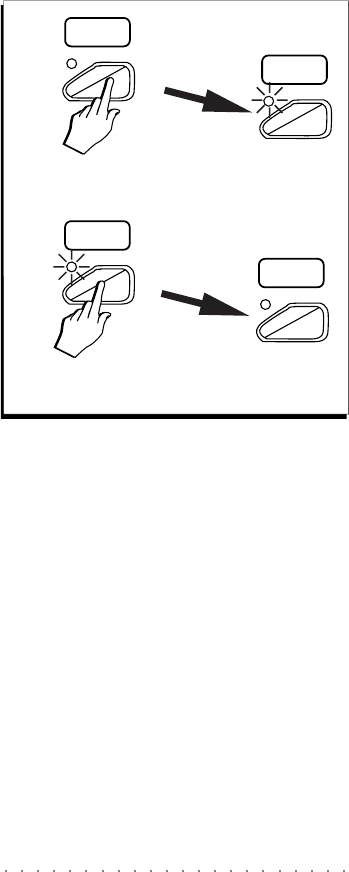
Beknopte Handleiding 2•39
Beknopte Handleiding 2•39
EFFECTEN AAN/UITZETTEN
U kunt de manier waarop een Performance wordt
bewerkt door de interne effecten tijdelijk aanpas-
sen met de Effects Bypass knop.
Wanneer de LED uit staat wordt de gekozen
Performance wel voorzien van effecten; wanneer
de LED aan staat worden de effecten uitgescha-
keld.
Uitzetten (Bypass)
1. Om de effecten uit te zetten drukt u op de
EFFECTS BYPASS knop.
De LED van de knop gaat aan om aan te
geven dat de gekozen Performance geen
gebruik maakt van de Effecten.
De effecten aanzetten.
2. Druk op de aktieve EFFECTS BYPASS knop.
De LED van de knop gaat uit om aan te ge-
ven dat de gekozen Performance gebruik
maakt van de Effecten.
2
1
EFFECTS
BYPASS
EFFECTS
BYPASS
EFFECTS
BYPASS
EFFECTS
BYPASS
EFFECTEN AAN/UITZETTEN
U kunt de manier waarop een Performance wordt
bewerkt door de interne effecten tijdelijk aanpas-
sen met de Effects Bypass knop.
Wanneer de LED uit staat wordt de gekozen
Performance wel voorzien van effecten; wanneer
de LED aan staat worden de effecten uitgescha-
keld.
Uitzetten (Bypass)
1. Om de effecten uit te zetten drukt u op de
EFFECTS BYPASS knop.
De LED van de knop gaat aan om aan te
geven dat de gekozen Performance geen
gebruik maakt van de Effecten.
De effecten aanzetten.
2. Druk op de aktieve EFFECTS BYPASS knop.
De LED van de knop gaat uit om aan te ge-
ven dat de gekozen Performance gebruik
maakt van de Effecten.
2
1
EFFECTS
BYPASS
EFFECTS
BYPASS
EFFECTS
BYPASS
EFFECTS
BYPASS
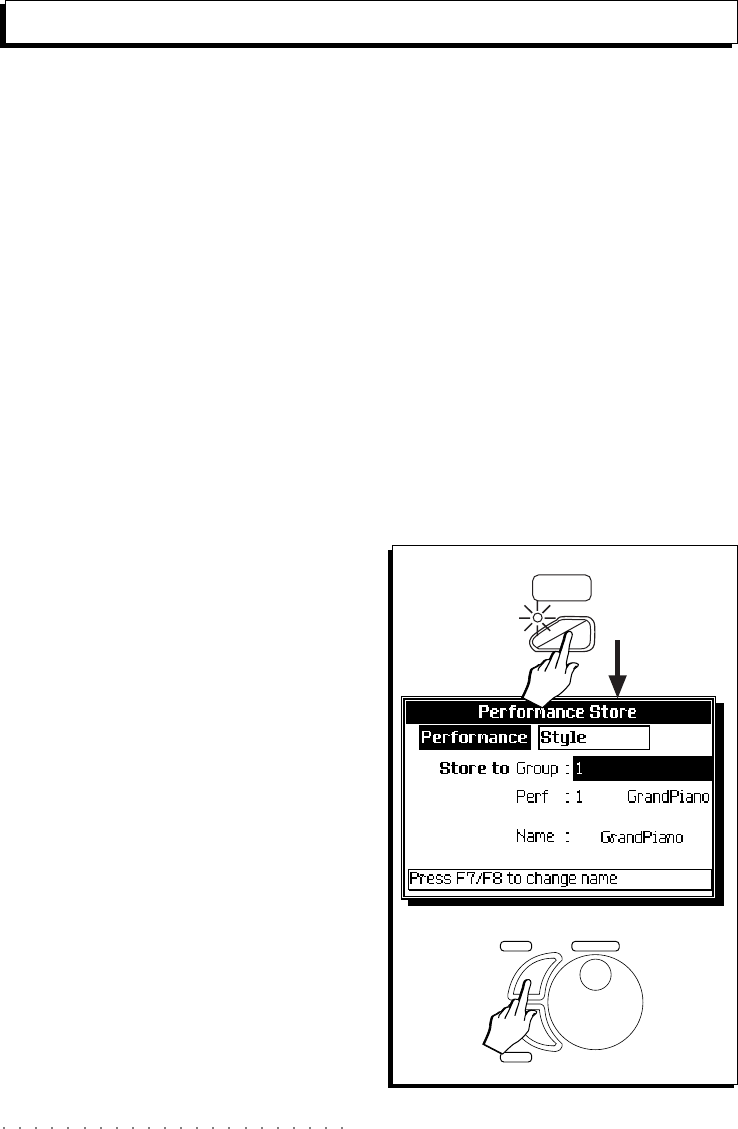
2•40 Gebruikers Handleiding
2•40 Gebruikers Handleiding
12 • Store Performance
Gebruik STORE PERFORMANCE om uw gemaakte veranderingen op te slaan in een RealTime
Performance, een Style Performance of een Song Performance.
De gemaakte veranderingen in een RealTime Performance of Style Performance zijn uitwisselbaar,
d.w.z., u kunt een aangepaste RealTime Performance opslaan in een Style Performance en vice versa.
A aangepaste Song Performance kan alleen in de Song Performances worden opgeslagen. In alle
gevallen kunt u een compleet nieuwe Performance maken en zijn naam veranderen.
De tijdelijke status van een niet opgeslagen Performance gaat verloren wanneer u een andere, of
dezelfde, Performance kiest, of wanneer u een Style of Song kiest. Veranderingen in een Song
Performance gaan ook verloren wanneer u op START/STOP of PLAY drukt.
De opstart Performance opslaan
De WK6/8 start op in Style/RealTime mode met de GrandPiano Performance gekozen en klaar om in
Full Keyboard mode bespeeld te worden. Deze Performance is de eerste Performance lokatie van
Group knop 1 van de Performance Groups. De fabrieks- geprogrammeerde status van de opstart
Performance kan worden veranderd zodat de WK6/8 in uw eigen gewenste configuratie wordt opgestart.
Welke veranderingen u ook maakt (klank, keyboard mode, effect, track volume, Style tempo, etc.) en
opslaat in de GrandPiano Performance blijven behouden na het uitzetten. U kunt de originele (fabrieks-
ingestelde) status van de Performance Groups herstellen met de Restore Perfs functie in «Edit General».
OPSLAAN IN DE HUIDIGE PERFORMANCE
1. Druk op STORE PERFORMANCE om het «Store
Performance» dialoog venster op te roepen.
Het type Performance dat wordt aangegeven
door de WK6/8 is afhankelijk van de status
van de SINGLE TOUCH PLAY knop - wan-
neer deze aan staat wordt er een Style-
Performance gekozen en als deze uit staat
een Performance.
Om veranderingen op te slaan in de huidige
Performance (RealTime of Style), is het niet
nodig om veranderingen aan te brengen in
de display situatie omdat deze de huidige
Performance vertegenwoordigt.
2. Druk op ENTER om de Store Performance hande-
ling te bevestigen, of ESCAPE om te annuleren.
Wanneer ENTER is ingedrukt behoudt de
Performance de nieuwe instellingen. Elke
keer dat deze Performance wordt gekozen
zal de WK6/8 exact dezelfde instellingen
geven.
1
STORE
PERF.
ENTER TEMPO /DA
TA
ESCAPE
2
12 • Store Performance
Gebruik STORE PERFORMANCE om uw gemaakte veranderingen op te slaan in een RealTime
Performance, een Style Performance of een Song Performance.
De gemaakte veranderingen in een RealTime Performance of Style Performance zijn uitwisselbaar,
d.w.z., u kunt een aangepaste RealTime Performance opslaan in een Style Performance en vice versa.
A aangepaste Song Performance kan alleen in de Song Performances worden opgeslagen. In alle
gevallen kunt u een compleet nieuwe Performance maken en zijn naam veranderen.
De tijdelijke status van een niet opgeslagen Performance gaat verloren wanneer u een andere, of
dezelfde, Performance kiest, of wanneer u een Style of Song kiest. Veranderingen in een Song
Performance gaan ook verloren wanneer u op START/STOP of PLAY drukt.
De opstart Performance opslaan
De WK6/8 start op in Style/RealTime mode met de GrandPiano Performance gekozen en klaar om in
Full Keyboard mode bespeeld te worden. Deze Performance is de eerste Performance lokatie van
Group knop 1 van de Performance Groups. De fabrieks- geprogrammeerde status van de opstart
Performance kan worden veranderd zodat de WK6/8 in uw eigen gewenste configuratie wordt opgestart.
Welke veranderingen u ook maakt (klank, keyboard mode, effect, track volume, Style tempo, etc.) en
opslaat in de GrandPiano Performance blijven behouden na het uitzetten. U kunt de originele (fabrieks-
ingestelde) status van de Performance Groups herstellen met de Restore Perfs functie in «Edit General».
OPSLAAN IN DE HUIDIGE PERFORMANCE
1. Druk op STORE PERFORMANCE om het «Store
Performance» dialoog venster op te roepen.
Het type Performance dat wordt aangegeven
door de WK6/8 is afhankelijk van de status
van de SINGLE TOUCH PLAY knop - wan-
neer deze aan staat wordt er een Style-
Performance gekozen en als deze uit staat
een Performance.
Om veranderingen op te slaan in de huidige
Performance (RealTime of Style), is het niet
nodig om veranderingen aan te brengen in
de display situatie omdat deze de huidige
Performance vertegenwoordigt.
2. Druk op ENTER om de Store Performance hande-
ling te bevestigen, of ESCAPE om te annuleren.
Wanneer ENTER is ingedrukt behoudt de
Performance de nieuwe instellingen. Elke
keer dat deze Performance wordt gekozen
zal de WK6/8 exact dezelfde instellingen
geven.
1
STORE
PERF.
ENTER TEMPO /DA
TA
ESCAPE
2
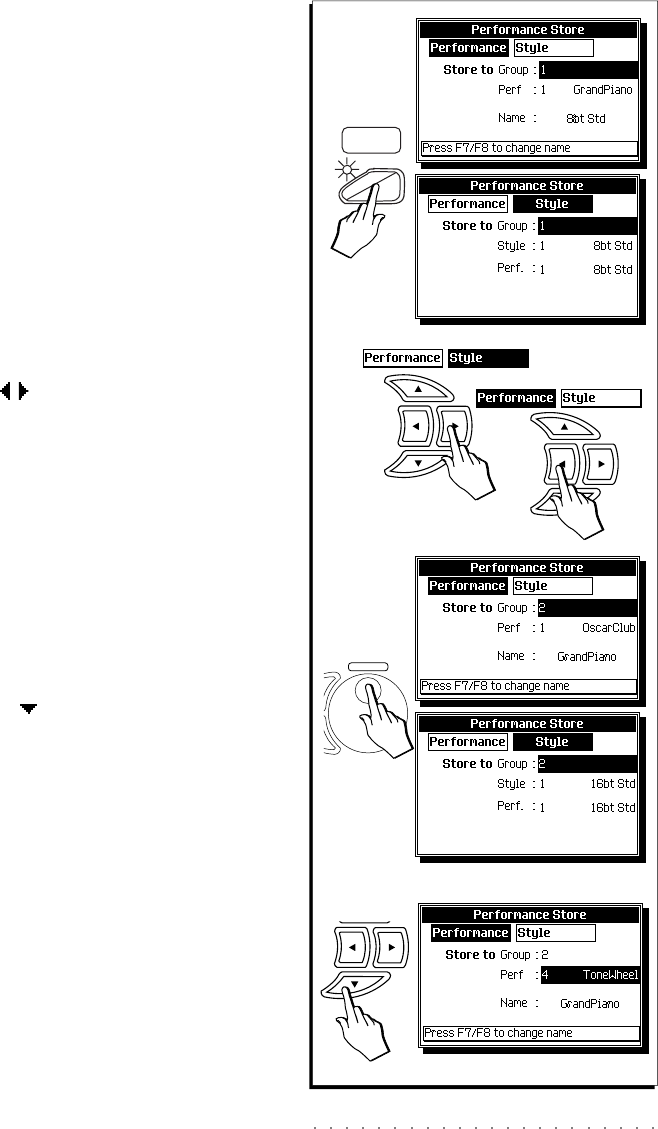
Beknopte Handleiding 2•41
Beknopte Handleiding 2•41
VERANDERINGEN OPSLAAN IN EEN AN-
DERE PERFORMANCE
Sla de veranderingen op in een Performance
wanneer u de configuratie van de originele
Performance wilt behouden.
1. Druk op STORE PERFORMANCE om het «Store
Performance» dialoog venster te openen.
Wanneer SINGLE TOUCH PLAY uit staat is
de lokatie suggestie een Performance (situa-
tie A), wanneer SINGLE TCH PLAY aan staat,
is de lokatie suggestie een Style-Performance
(situatie B).
2. Kies het type Performance dat u wilt opslaan
met de / cursor toetsen.
Met deze twee knoppen kiest u tussen de
“Performance” en “Style” zones.
3. Kies een bestemmings Group.
Draai aan de Dial wanneer u een andere
Group wilt (Performance of Style) in de “Store
to” zone. De Dial doorloopt alle Performance
Groups (situatie A) of Style Groups (situatie
B). In elk geval wordt de eerste lokatie (1)
van de gekozen Group voorgesteld als de
bestemming in de “Perf” zone.
4. Ga met de cursor toets naar beneden naar de
volgende zone en kies de Performance (1 - 8)
met de Dial.
Wanneer u in de RealTime Performances
opslaat (A), doorloopt de Dial de 8
Performance bestemmingen van de gekozen
Group, ieder aangeduid met een nummer en
een naam. Lege lokaties hebben een num-
mer en geen naam. De Performance bestem-
ming neemt de naam over van de
Performance die wordt opgeslagen. Om de
naam van de RealTime Performance te ver-
anderen verwijzen we u naar de al eerder
vermelde procedure op pagina 1.4 of het Lay-
out & Display hoofdstuk 1.
1
STORE
PERF.
A
B
2
A
B
TEMPO /DA
TA
3
4A
VERANDERINGEN OPSLAAN IN EEN AN-
DERE PERFORMANCE
Sla de veranderingen op in een Performance
wanneer u de configuratie van de originele
Performance wilt behouden.
1. Druk op STORE PERFORMANCE om het «Store
Performance» dialoog venster te openen.
Wanneer SINGLE TOUCH PLAY uit staat is
de lokatie suggestie een Performance (situa-
tie A), wanneer SINGLE TCH PLAY aan staat,
is de lokatie suggestie een Style-Performance
(situatie B).
2. Kies het type Performance dat u wilt opslaan
met de / cursor toetsen.
Met deze twee knoppen kiest u tussen de
“Performance” en “Style” zones.
3. Kies een bestemmings Group.
Draai aan de Dial wanneer u een andere
Group wilt (Performance of Style) in de “Store
to” zone. De Dial doorloopt alle Performance
Groups (situatie A) of Style Groups (situatie
B). In elk geval wordt de eerste lokatie (1)
van de gekozen Group voorgesteld als de
bestemming in de “Perf” zone.
4. Ga met de cursor toets naar beneden naar de
volgende zone en kies de Performance (1 - 8)
met de Dial.
Wanneer u in de RealTime Performances
opslaat (A), doorloopt de Dial de 8
Performance bestemmingen van de gekozen
Group, ieder aangeduid met een nummer en
een naam. Lege lokaties hebben een num-
mer en geen naam. De Performance bestem-
ming neemt de naam over van de
Performance die wordt opgeslagen. Om de
naam van de RealTime Performance te ver-
anderen verwijzen we u naar de al eerder
vermelde procedure op pagina 1.4 of het Lay-
out & Display hoofdstuk 1.
1
STORE
PERF.
A
B
2
A
B
TEMPO /DA
TA
3
4A

Disk en de Harde Schijf 3•5
Disk en de Harde Schijf 3•5
4. Kies de gewenste opdracht met de cursor toet-
sen (Bijvoorbeeld, «Load Single Song»).
Gebruik de
knop om in de hoeveelheids
kolom te komen en gebruik de / knoppen
om de hoeveelheid te kiezen (Single, Group,
All). Ga naar de andere kolom met de toets
en kies het type file (Sound, Performance,
Song, etc.) met de / knoppen.
5. Druk op ENTER om de opdracht te bevestigen en
naar het File keuze scherm te gaan.
De boodschap “Wait Please” verschijnt even
voordat u in het File keuze scherm gaat. Het
File keuze scherm laat nu de bron directory
zien, bestaande uit één of meer Blocks waar-
uit u kunt kiezen, en de bestemmings directory,
het RAM geheugen van het file type dat is
gekozen (in dit geval het Song geheugen).
Het display voorbeeld laat de floppy disk
directory (a) zien met één enkel Block file en
de RAM directory (b) waarin het lege Song
geheugen wordt afgebeeld. De naam van de
disk wordt linksboven in de kolom vermeld
(c). Wanneer de disk geen naam heeft wordt
er “NO NAME” of “UNTITLED” afgebeeld.
©
Opmerking: Wanneer u op dit moment
«Edit
Disk
» wilt verlaten drukt u op
DISK
. Met
ESCAPE verlaat u het File keuze scherm.
6. Kies een Block en druk op ENTER om het te ope-
nen.
De inhoud van het Block betreft het type file
dat in stap 4 is gekozen (in dit geval een aan-
tal Songs in numerieke volgorde). Onderaan
beide kolommen bevindt zich informatie be-
treffende de gekozen file. In dit geval laat de
linkerkolom de datum zien waarop de file is
gemaakt en de grootte van de file in Kb (d).
De rechterkolom is leeg en laat de lege be-
stemming zien.
4
(a)
(c)
5
(b)
6
(d)
ENTER T
E
ESCAPE
ENTER T
E
ESCAPE
4. Kies de gewenste opdracht met de cursor toet-
sen (Bijvoorbeeld, «Load Single Song»).
Gebruik de
knop om in de hoeveelheids
kolom te komen en gebruik de / knoppen
om de hoeveelheid te kiezen (Single, Group,
All). Ga naar de andere kolom met de toets
en kies het type file (Sound, Performance,
Song, etc.) met de / knoppen.
5. Druk op ENTER om de opdracht te bevestigen en
naar het File keuze scherm te gaan.
De boodschap “Wait Please” verschijnt even
voordat u in het File keuze scherm gaat. Het
File keuze scherm laat nu de bron directory
zien, bestaande uit één of meer Blocks waar-
uit u kunt kiezen, en de bestemmings directory,
het RAM geheugen van het file type dat is
gekozen (in dit geval het Song geheugen).
Het display voorbeeld laat de floppy disk
directory (a) zien met één enkel Block file en
de RAM directory (b) waarin het lege Song
geheugen wordt afgebeeld. De naam van de
disk wordt linksboven in de kolom vermeld
(c). Wanneer de disk geen naam heeft wordt
er “NO NAME” of “UNTITLED” afgebeeld.
©
Opmerking: Wanneer u op dit moment
«Edit
Disk
» wilt verlaten drukt u op
DISK
. Met
ESCAPE verlaat u het File keuze scherm.
6. Kies een Block en druk op ENTER om het te ope-
nen.
De inhoud van het Block betreft het type file
dat in stap 4 is gekozen (in dit geval een aan-
tal Songs in numerieke volgorde). Onderaan
beide kolommen bevindt zich informatie be-
treffende de gekozen file. In dit geval laat de
linkerkolom de datum zien waarop de file is
gemaakt en de grootte van de file in Kb (d).
De rechterkolom is leeg en laat de lege be-
stemming zien.
4
(a)
(c)
5
(b)
6
(d)
ENTER TE
ESCAPE
ENTER TE
ESCAPE
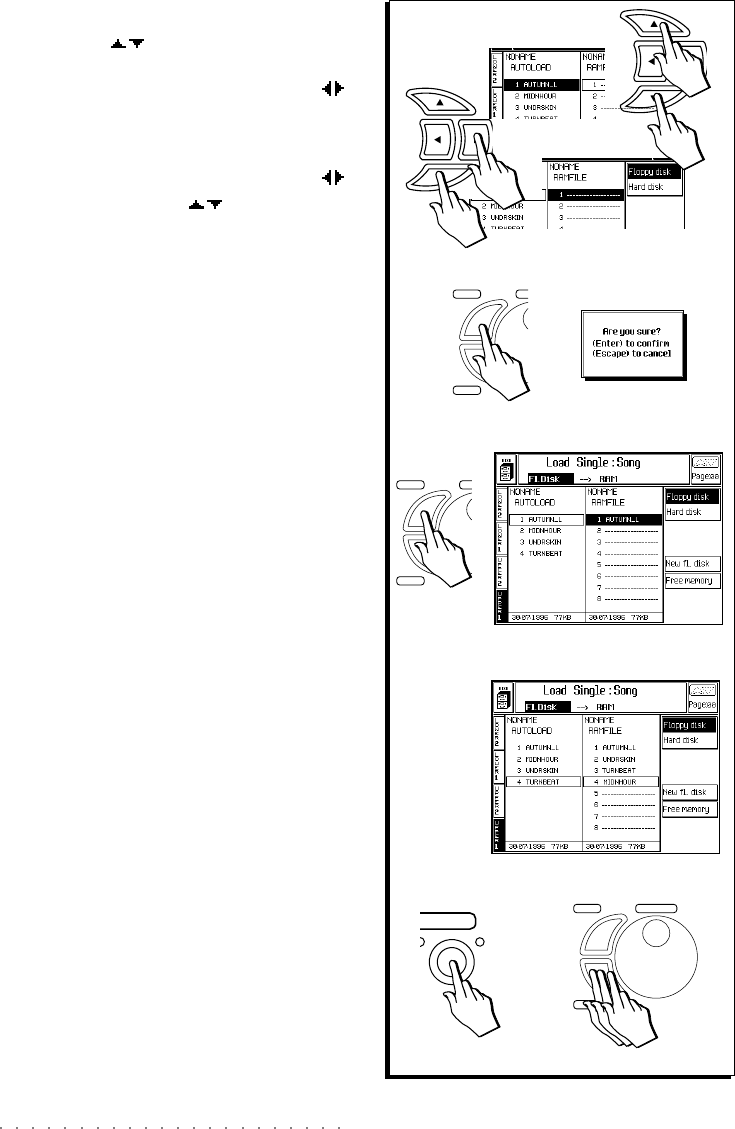
3•6 Referentie Handleiding
3•6 Referentie Handleiding
7. Kies de bron file (indien nodig).
Gebruik de / knoppen om de bron file in
de aktieve kolom te kiezen. Wanneer u niet
in de gewenste kolom bent gebruikt u de /
knoppen om de cursor te verplaatsen.
8. Kies de bestemming (indien nodig).
Ga naar de bestemmings kolom met de /
knoppen en gebruik de / knoppen om een
bestemming te kiezen. Lege lokaties worden
met een stippellijn aangeduid. Wanneer u een
bestaande file kiest zal deze door de nieuwe
file worden gewist.
9. Druk op ENTER om uw keuze te bevestigen.
De boodschap “Are you sure?” verschijnt in
het display.
10. Druk nog eens op ENTER om de opdracht uit te
voeren of op ESCAPE om te annuleren.
Met ENTER wordt de opdracht uitgevoerd en
verschijnt er een betreffende boodschap in
het display zoals bijvoorbeeld in deze situa-
tie: “Loading Single Song...”. Wanneer het
dialoog venster wordt gesloten is de opdracht
uitgevoerd.
11. Herhaal stap 7, 8, 9 en 10 totdat u alle gewenste
Songs heeft geladen.
Om een file uit een ander Block te kiezen gaat
u terug naar de bron kolom, druk op Escape
om de huidige Block te verlaten, druk nog
eens op Escape om het file keuze scherm te
verlaten, kies een ander Block en druk op
ENTER om het te openen en ga dan verder
zoals we al eerder hebben beschreven.
12. Druk op DISK (of drie keer op ESCAPE) om «Disk»
te verlaten.
Wanneer u op DISK drukt verlaat u de Disk
handelingen maar wordt de laatst gekozen
pagina “onthouden”.
Met ESCAPE kunt u
(1)
de gekozen Block
verlaten,
(2)
het file keuze scherm verlaten
en
(3)
«Disk» verlaten.
7/8
9
10
11
ENTER TEM
ESCAPE
ENTER TEM
ESCAPE
of
ENTER TEMPO /DA
TA
ESCAPE
DISK
H. D
+
12
7. Kies de bron file (indien nodig).
Gebruik de / knoppen om de bron file in
de aktieve kolom te kiezen. Wanneer u niet
in de gewenste kolom bent gebruikt u de /
knoppen om de cursor te verplaatsen.
8. Kies de bestemming (indien nodig).
Ga naar de bestemmings kolom met de /
knoppen en gebruik de / knoppen om een
bestemming te kiezen. Lege lokaties worden
met een stippellijn aangeduid. Wanneer u een
bestaande file kiest zal deze door de nieuwe
file worden gewist.
9. Druk op ENTER om uw keuze te bevestigen.
De boodschap “Are you sure?” verschijnt in
het display.
10. Druk nog eens op ENTER om de opdracht uit te
voeren of op ESCAPE om te annuleren.
Met ENTER wordt de opdracht uitgevoerd en
verschijnt er een betreffende boodschap in
het display zoals bijvoorbeeld in deze situa-
tie: “Loading Single Song...”. Wanneer het
dialoog venster wordt gesloten is de opdracht
uitgevoerd.
11. Herhaal stap 7, 8, 9 en 10 totdat u alle gewenste
Songs heeft geladen.
Om een file uit een ander Block te kiezen gaat
u terug naar de bron kolom, druk op Escape
om de huidige Block te verlaten, druk nog
eens op Escape om het file keuze scherm te
verlaten, kies een ander Block en druk op
ENTER om het te openen en ga dan verder
zoals we al eerder hebben beschreven.
12. Druk op DISK (of drie keer op ESCAPE) om «Disk»
te verlaten.
Wanneer u op DISK drukt verlaat u de Disk
handelingen maar wordt de laatst gekozen
pagina “onthouden”.
Met ESCAPE kunt u
(1)
de gekozen Block
verlaten,
(2)
het file keuze scherm verlaten
en
(3)
«Disk» verlaten.
7/8
9
10
11
ENTER TEM
ESCAPE
ENTER TEM
ESCAPE
of
ENTER TEMPO /DA
TA
ESCAPE
DISK
H. D
+
12
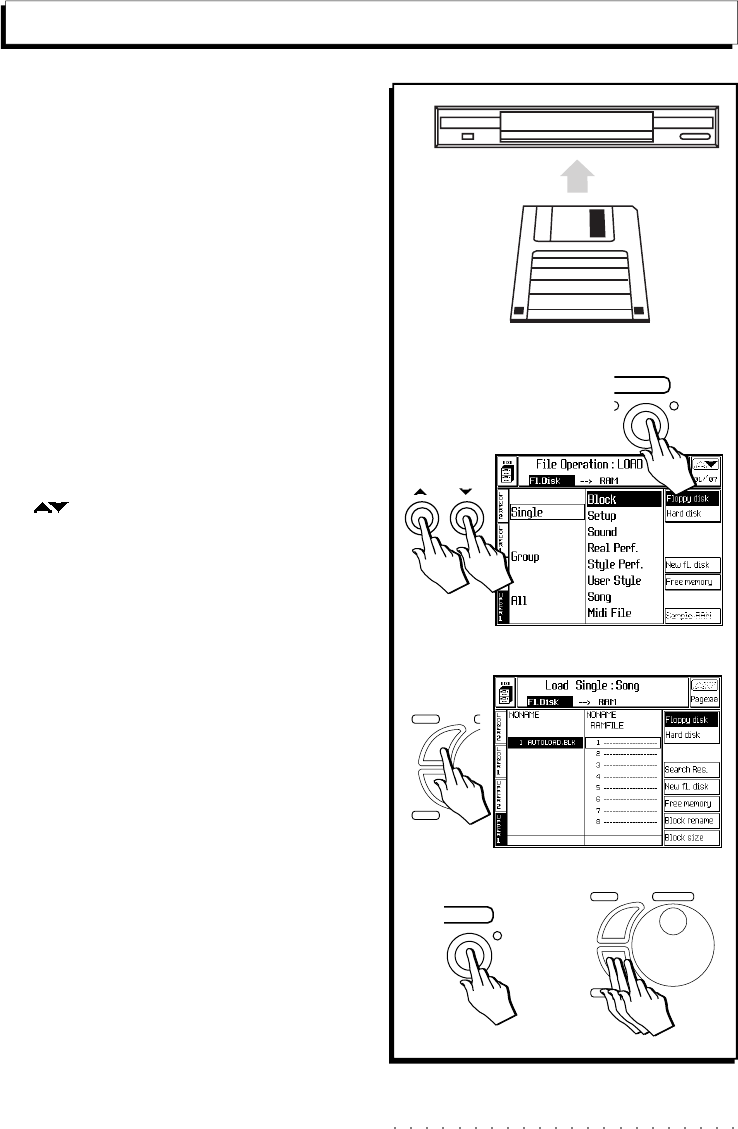
Disk en de Harde Schijf 3•7
Disk en de Harde Schijf 3•7
Load Handelingen
De load handelingen werken in de richting Bron
—> RAM waarbij de bron een floppy disk of de
Hard disk kan zijn.
Houdt de disk klaar die de data bevat die u wilt
gaan laden. Dit kunnen WK6/8 formaat diskettes
zijn, disks van vorige formaten zoals WX of SX
series, en MIDI Files disks.
DE ALGEMENE LOAD PROCEDURE
1. Stop de disk in de drive.
2. Druk op DISK om de hoofd Load pagina te ope-
nen.
Wanneer de hoofd pagina niet wordt afge-
beeld gebruikt u de linker page scroll knop
() om deze af te beelden.
Wanneer u met de Hard Disk werkt drukt u
op DISK en kiest u de HARD DISK optie met
Functie toets F2.
3. Kies de gewenste load handeling (bijvoorbeeld,
Load Single Song) en druk dan op ENTER om het
file keuze scherm te openen.
Vanaf hier kunt u verder gaan zoals de Load
handelingen worden beschreven op de vol-
gende pagina’s.
Opmerking: Alle Load Single handelingen
bieden ook een SEARCH RESOURCE func-
tie waarmee u een individueel element kunt
opzoeken (Block, Sound, Real Perf, Style
Perf, User Style, Song, MIDI File). Het ge-
bruik van de Search Resource functie wordt
in het Edit Disk hoofdstuk van de Referentie
Handleiding uitgelegd.
4. Wanneer u klaar bent drukt u op DISK (of drie
keer op ESCAPE) om «Disk» te verlaten.
2
3
4
1
DISK
H.
D
+
ENTER T
E
ESCAPE
of
ENTER TEMPO /DA
TA
ESCAPE
DISK
H.
D
+
Load Handelingen
De load handelingen werken in de richting Bron
—> RAM waarbij de bron een floppy disk of de
Hard disk kan zijn.
Houdt de disk klaar die de data bevat die u wilt
gaan laden. Dit kunnen WK6/8 formaat diskettes
zijn, disks van vorige formaten zoals WX of SX
series, en MIDI Files disks.
DE ALGEMENE LOAD PROCEDURE
1. Stop de disk in de drive.
2. Druk op DISK om de hoofd Load pagina te ope-
nen.
Wanneer de hoofd pagina niet wordt afge-
beeld gebruikt u de linker page scroll knop
() om deze af te beelden.
Wanneer u met de Hard Disk werkt drukt u
op DISK en kiest u de HARD DISK optie met
Functie toets F2.
3. Kies de gewenste load handeling (bijvoorbeeld,
Load Single Song) en druk dan op ENTER om het
file keuze scherm te openen.
Vanaf hier kunt u verder gaan zoals de Load
handelingen worden beschreven op de vol-
gende pagina’s.
Opmerking: Alle Load Single handelingen
bieden ook een SEARCH RESOURCE func-
tie waarmee u een individueel element kunt
opzoeken (Block, Sound, Real Perf, Style
Perf, User Style, Song, MIDI File). Het ge-
bruik van de Search Resource functie wordt
in het Edit Disk hoofdstuk van de Referentie
Handleiding uitgelegd.
4. Wanneer u klaar bent drukt u op DISK (of drie
keer op ESCAPE) om «Disk» te verlaten.
2
3
4
1
DISK
H. D
+
ENTER TE
ESCAPE
of
ENTER TEMPO /DA
TA
ESCAPE
DISK
H. D
+
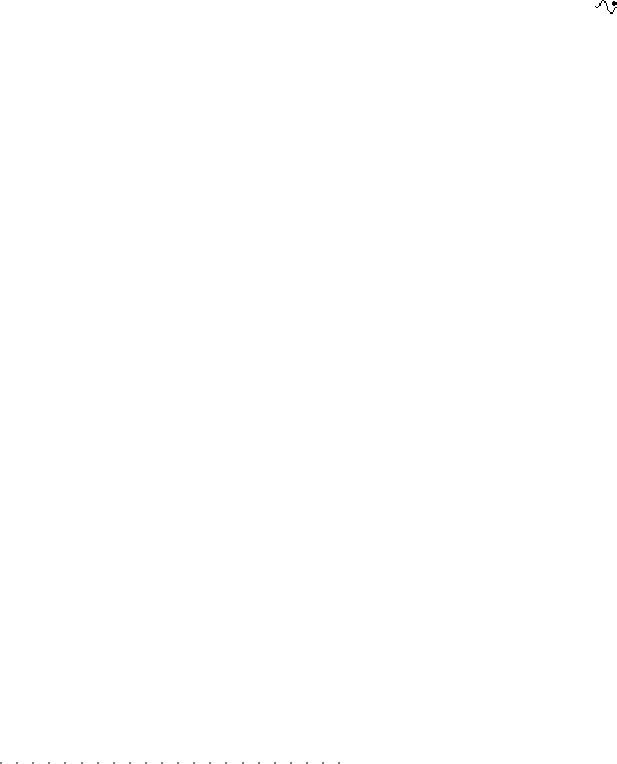
3•8 Referentie Handleiding
3•8 Referentie Handleiding
LOAD SINGLE
De Load Single opdracht biedt de volgende mo-
gelijkheden:
LOAD SINGLE BLOCK
Gebruik «Load Single Block» om de gehele in-
houd van het RAM geheugen te vervangen. Block
data bevat: Klanken, Performances, Style
Performances, User Styles (en betreffende
Performances), Songs (en betreffende
Performances) en een Setup file.
LOAD SINGLE SETUP
Setup files bevatten alle informatie betreffende
de status van de algemene functies van het in-
strument (Tuning/Scale, Audio Mic/Line instellin-
gen, de MIDI Lock status, de configuratie van de
“Locked” MIDI kanalen, de status van de Pedals/
Pads Lock optie en de Pedals en Pads configu-
ratie). Laadt een disk-gebaseerde Setup file wan-
neer u de algemene status van het instrument
wilt veranderen met één enkele handeling in
plaats van dat u de individuele parameters moet
gaan veranderen waaruit een Setup file bestaat.
Het laden van een Setup file in het geheugen
heeft geen invloed op de andere data. Er kan
zich maar één Setup file in een Block bevinden.
LOAD SINGLE SONG
Laadt één Song per keer in het RAM geheugen.
Met deze handeling kunt u een individuele Song
file uit de diverse blocks kiezen en in gewenste
volgorde in het geheugen laden. De WK6/8 kan
Songs van disk in zijn eigen formaat laden (Song),
in voorgaande compatibele formaten (WK4, SK,
PS, WX, SX), in standaard MIDI file formaat 0 of
1 en in Tune1000™ formaat.
LOAD SINGLE MIDI FILE
Gebruik «Load Single MIDI File» om MIDI files
van disk één voor één in het geheugen te laden.
Bij het laden worden de MIDI files automatisch
omgezet in WK6/8 formaat Songs.
De Load procedure is bijna hetzelfde als die van
«Load Single Song». In dit geval ziet u geen Song
namen maar een lijst van files in de bron directory
met de .MID extensie. In sommige gevallen kun-
nen er andere namen staan wat sub-directories
kunnen zijn die andere MIDI files bevatten.
Belangrijk: Wanneer u een MIDI File laadt wordt
track 17 automatisch geaktiveerd zodat u met de
Song kunt meespelen.
LOAD SINGLE SOUND
Gebruik «Load Single Sound» om individuele
klanken in de Sound Bank bestemmingen te la-
den. Gebruik deze methode om disk-gebaseerde
Ram-Klanken en ook RAM -Klanken in het
geheugen te laden. De «Load Single Sound»
procedure wordt gekenmerkt door een groter
aantal handelingen vanwege het feit dat er 16
Sound Groups zijn die ieder uit 8 Banken met 16
lokaties bestaan. U kunt uw RAM-Klanken naar
keuze laden maar het is aan te raden om de Klan-
ken in de Sound Group te laden waar deze origi-
neel vandaan kwam om het gemakkelijker te
maken voor later gebruik.
«Load Single Sound» heeft ook een Sound Search
functie. Omdat de WK6/8 een grote klank biblio-
theek heeft vindt u het misschien gemakkelijker
om direct naar een Sound bank te gaan door de
naam van de klank in te geven die zich in een be-
paalde bank bevindt. Van daar uit kunt u dan ge-
makkelijk een bestemming zoeken voor de Klank
die geladen wordt. De Sound Search methode
wordt gedetailleerd beschreven in het Edit Disk
hoofdstuk van de Referentie Handleiding.
LOAD SINGLE PERFORMANCE
Single Performances kunnen in elk van de 64
lokaties worden geladen, waardoor de originele
fabrieks-Performances worden overschreven. U
kunt de originele instellingen herstellen met de
Restore Performance handeling.
LOAD SINGLE
De Load Single opdracht biedt de volgende mo-
gelijkheden:
LOAD SINGLE BLOCK
Gebruik «Load Single Block» om de gehele in-
houd van het RAM geheugen te vervangen. Block
data bevat: Klanken, Performances, Style
Performances, User Styles (en betreffende
Performances), Songs (en betreffende
Performances) en een Setup file.
LOAD SINGLE SETUP
Setup files bevatten alle informatie betreffende
de status van de algemene functies van het in-
strument (Tuning/Scale, Audio Mic/Line instellin-
gen, de MIDI Lock status, de configuratie van de
“Locked” MIDI kanalen, de status van de Pedals/
Pads Lock optie en de Pedals en Pads configu-
ratie). Laadt een disk-gebaseerde Setup file wan-
neer u de algemene status van het instrument
wilt veranderen met één enkele handeling in
plaats van dat u de individuele parameters moet
gaan veranderen waaruit een Setup file bestaat.
Het laden van een Setup file in het geheugen
heeft geen invloed op de andere data. Er kan
zich maar één Setup file in een Block bevinden.
LOAD SINGLE SONG
Laadt één Song per keer in het RAM geheugen.
Met deze handeling kunt u een individuele Song
file uit de diverse blocks kiezen en in gewenste
volgorde in het geheugen laden. De WK6/8 kan
Songs van disk in zijn eigen formaat laden (Song),
in voorgaande compatibele formaten (WK4, SK,
PS, WX, SX), in standaard MIDI file formaat 0 of
1 en in Tune1000™ formaat.
LOAD SINGLE MIDI FILE
Gebruik «Load Single MIDI File» om MIDI files
van disk één voor één in het geheugen te laden.
Bij het laden worden de MIDI files automatisch
omgezet in WK6/8 formaat Songs.
De Load procedure is bijna hetzelfde als die van
«Load Single Song». In dit geval ziet u geen Song
namen maar een lijst van files in de bron directory
met de .MID extensie. In sommige gevallen kun-
nen er andere namen staan wat sub-directories
kunnen zijn die andere MIDI files bevatten.
Belangrijk: Wanneer u een MIDI File laadt wordt
track 17 automatisch geaktiveerd zodat u met de
Song kunt meespelen.
LOAD SINGLE SOUND
Gebruik «Load Single Sound» om individuele
klanken in de Sound Bank bestemmingen te la-
den. Gebruik deze methode om disk-gebaseerde
Ram-Klanken en ook RAM -Klanken in het
geheugen te laden. De «Load Single Sound»
procedure wordt gekenmerkt door een groter
aantal handelingen vanwege het feit dat er 16
Sound Groups zijn die ieder uit 8 Banken met 16
lokaties bestaan. U kunt uw RAM-Klanken naar
keuze laden maar het is aan te raden om de Klan-
ken in de Sound Group te laden waar deze origi-
neel vandaan kwam om het gemakkelijker te
maken voor later gebruik.
«Load Single Sound» heeft ook een Sound Search
functie. Omdat de WK6/8 een grote klank biblio-
theek heeft vindt u het misschien gemakkelijker
om direct naar een Sound bank te gaan door de
naam van de klank in te geven die zich in een be-
paalde bank bevindt. Van daar uit kunt u dan ge-
makkelijk een bestemming zoeken voor de Klank
die geladen wordt. De Sound Search methode
wordt gedetailleerd beschreven in het Edit Disk
hoofdstuk van de Referentie Handleiding.
LOAD SINGLE PERFORMANCE
Single Performances kunnen in elk van de 64
lokaties worden geladen, waardoor de originele
fabrieks-Performances worden overschreven. U
kunt de originele instellingen herstellen met de
Restore Performance handeling.

Disk en de Harde Schijf 3•9
Disk en de Harde Schijf 3•9
LOAD SINGLE USER STYLE
Single User Styles kunnen in ieder van de USER
1, 2, 3 of 4 lokaties worden geladen.
LOAD SINGLE STYLE PERFORMANCE
Laadt een bank met tot aan 8 zelf-geprogram-
meerde Style Performances in de originele ROM
Style Performance bank. Deze Performances
kunnen niet in andere lokaties dan de originele
bron Style Performance bank worden geladen.
De Style Performances van Style 59 (U.S.Trad)
kunnen bijvoorbeeld niet in een andere lokatie
van de ROM Styles worden geladen.
Wanneer u probeert om in een niet correcte be-
stemming te gaan laden verschijnt er de volgende
boodschap in het display:
Druk op ESCAPE om de boodschap af te sluiten
en kies daarna de juiste bestemming.
LOAD SINGLE USER STYLE
Single User Styles kunnen in ieder van de USER
1, 2, 3 of 4 lokaties worden geladen.
LOAD SINGLE STYLE PERFORMANCE
Laadt een bank met tot aan 8 zelf-geprogram-
meerde Style Performances in de originele ROM
Style Performance bank. Deze Performances
kunnen niet in andere lokaties dan de originele
bron Style Performance bank worden geladen.
De Style Performances van Style 59 (U.S.Trad)
kunnen bijvoorbeeld niet in een andere lokatie
van de ROM Styles worden geladen.
Wanneer u probeert om in een niet correcte be-
stemming te gaan laden verschijnt er de volgende
boodschap in het display:
Druk op ESCAPE om de boodschap af te sluiten
en kies daarna de juiste bestemming.
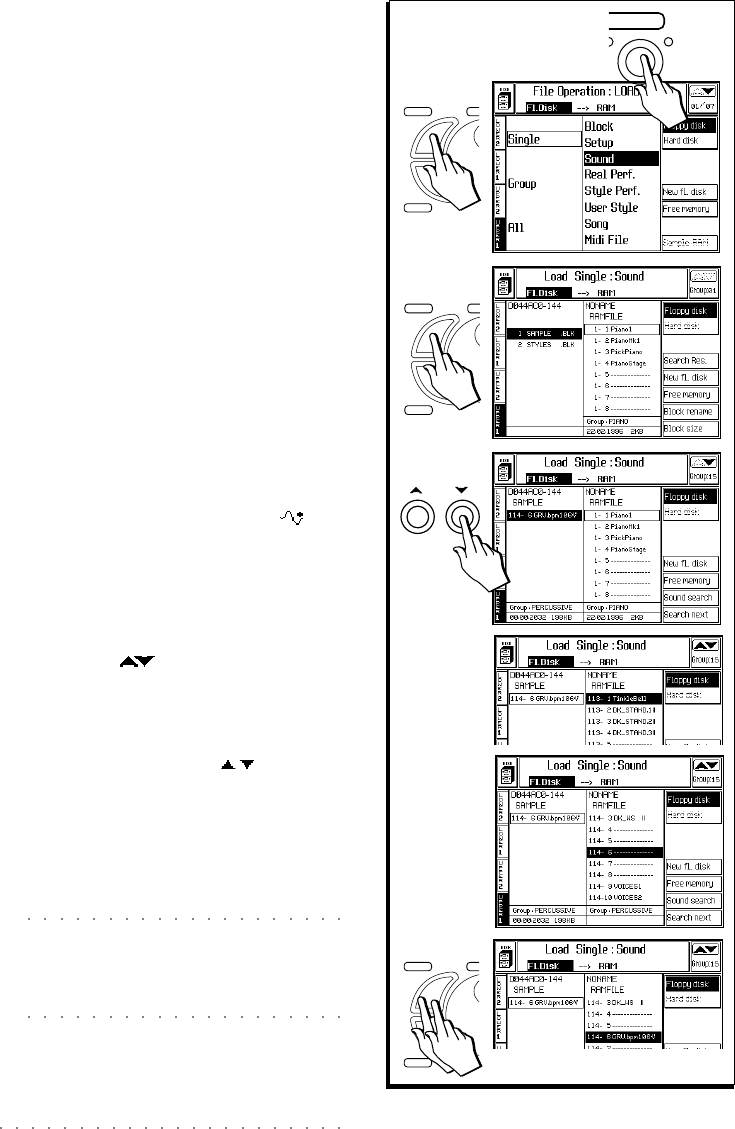
3•10 Referentie Handleiding
3•10 Referentie Handleiding
LOAD SINGLE SOUND PROCEDURE
(VOORBEELD)
Gebruik Demo Disk 01 die bij het instrument wordt
geleverd om een sample in het geheugen te la-
den.
1. Stop de Demo Disk 01 in de disk drive en druk
op DISK.
2. Kies SINGLE SOUND in de hoofd Load pagina en
druk dan op ENTER om naar het File keuze
scherm te gaan.
De floppy disk directory laat eventueel meer-
dere blocks zien, één met samples, een an-
dere met User Styles, etc.. De RAM directory
laat de ROM klanken zien van de eerste
Group (Piano).
3. Kies (indien nodig) de Sample Block en druk op
ENTER om verder te gaan.
In dit voorbeeld laat de disk directory een
Percussive Sample (GRV.bpm 106 ) zien
met Pr. Change en Bank Select nummer 114-
6.
4. Kies (indien nodig) de Sample en de betreffende
bestemming in RAM (114-6).
Gebruik de knoppen om de Sound
Groups te doorlopen(1, 2, … 15, 16). In dit
geval gaat u naar Group 15 (Percussive -
voorbeeld A).
Gebruik de cursor toetsen / om naar de
gewenste Bank te gaan (in dit geval, bank 6)
en bestemming (Program Change 114 -
voorbeeld B).
5. Druk twee keer op ENTER om de Sound file in
het geheugen te laden.
©
Opmerking: Het wordt aanbevolen om
Klanken en Samples in hun originele lokaties te
laden om de interne file search functies te
vereenvoudigen, maar u bent uiteraard vrij om ze
in elke Group te laden..
4
A
B
1/2
3
ENTER TEM
ESCAPE
ENTER TEM
ESCAPE
DISK
H.
D
+
ENTER TEM
ESCAPE
5
LOAD SINGLE SOUND PROCEDURE
(VOORBEELD)
Gebruik Demo Disk 01 die bij het instrument wordt
geleverd om een sample in het geheugen te la-
den.
1. Stop de Demo Disk 01 in de disk drive en druk
op DISK.
2. Kies SINGLE SOUND in de hoofd Load pagina en
druk dan op ENTER om naar het File keuze
scherm te gaan.
De floppy disk directory laat eventueel meer-
dere blocks zien, één met samples, een an-
dere met User Styles, etc.. De RAM directory
laat de ROM klanken zien van de eerste
Group (Piano).
3. Kies (indien nodig) de Sample Block en druk op
ENTER om verder te gaan.
In dit voorbeeld laat de disk directory een
Percussive Sample (GRV.bpm 106 ) zien
met Pr. Change en Bank Select nummer 114-
6.
4. Kies (indien nodig) de Sample en de betreffende
bestemming in RAM (114-6).
Gebruik de knoppen om de Sound
Groups te doorlopen(1, 2, … 15, 16). In dit
geval gaat u naar Group 15 (Percussive -
voorbeeld A).
Gebruik de cursor toetsen / om naar de
gewenste Bank te gaan (in dit geval, bank 6)
en bestemming (Program Change 114 -
voorbeeld B).
5. Druk twee keer op ENTER om de Sound file in
het geheugen te laden.
©
Opmerking: Het wordt aanbevolen om
Klanken en Samples in hun originele lokaties te
laden om de interne file search functies te
vereenvoudigen, maar u bent uiteraard vrij om ze
in elke Group te laden..
4
A
B
1/2
3
ENTER TEM
ESCAPE
ENTER TEM
ESCAPE
DISK
H. D
+
ENTER TEM
ESCAPE
5

Disk en de Harde Schijf 3•11
Disk en de Harde Schijf 3•11
LOAD GROUP
Een Group bestaat uit 8 elementen die in één
handeling kunnen worden geladen.
©
Waarschuwing: De Group die zich momenteel
in het geheugen bevindt wordt overschreven door
de inkomende Group. Wanneer de User Style
Group die u gaat laden maar één User Style bevat,
worden alle User Styles van de bestemmings
Group die zich op dat moment in het geheugen
bevinden gewist en vervangen door de nieuwe
Group. Controleer eerst of uw Group data veilig op
disk
of Hard Disk staat voordat u verdergaat.
Load Group biedt de volgende mogelijkheden:
Load Group Real Perf
Laadt een Group Performances bestaande uit
maximaal 8 zelf-geprogrammeerde RealTime
Performances in elke Real Performance bestem-
ming.
Load Group Song
De Song “Groups” zijn “virtuele” elementen (komt
u alleen in de Disk omgeving tegen), die over-
eenkomen met de eerste 8 of de tweede 8 loka-
ties van het Song geheugen. Wanneer u op de
Song knop drukt om een Song te kiezen laat het
display twee kolommen zien, links en rechts. De
linker kolom komt overeen met Songs-Group 1
en de rechter met Songs-Group 2. Deze functie
is vooral bruikbaar om de Songs van de WX se-
ries disks te laden die Song Groups van 8 Songs
per disk bevatten.
Load Group Style Perf
Laadt een Group van 8 Style Performance ban-
ken, elke bank kan tot 8 zelf-geprogrammeerde
Style Performances bevatten. In tegenstelling tot
andere Groups, kunnen de Style Groups niet
worden “verplaatst” – zij moeten in dezelfde lo-
katie worden in het geheugen worden geladen.
Group 8 (US. TRAD) kan bijvoorbeeld niet in een
andere lokatie dan Group 8 worden geladen.
Wanneer u probeert om in een niet correcte be-
stemming te gaan laden verschijnt er de volgende
boodschap in het display:
Druk op ESCAPE om de boodschap af te sluiten
en kies daarna de juiste bestemming.
LOAD GROUP
Een Group bestaat uit 8 elementen die in één
handeling kunnen worden geladen.
©
Waarschuwing: De Group die zich momenteel
in het geheugen bevindt wordt overschreven door
de inkomende Group. Wanneer de User Style
Group die u gaat laden maar één User Style bevat,
worden alle User Styles van de bestemmings
Group die zich op dat moment in het geheugen
bevinden gewist en vervangen door de nieuwe
Group. Controleer eerst of uw Group data veilig op
disk
of Hard Disk staat voordat u verdergaat.
Load Group biedt de volgende mogelijkheden:
Load Group Real Perf
Laadt een Group Performances bestaande uit
maximaal 8 zelf-geprogrammeerde RealTime
Performances in elke Real Performance bestem-
ming.
Load Group Song
De Song “Groups” zijn “virtuele” elementen (komt
u alleen in de Disk omgeving tegen), die over-
eenkomen met de eerste 8 of de tweede 8 loka-
ties van het Song geheugen. Wanneer u op de
Song knop drukt om een Song te kiezen laat het
display twee kolommen zien, links en rechts. De
linker kolom komt overeen met Songs-Group 1
en de rechter met Songs-Group 2. Deze functie
is vooral bruikbaar om de Songs van de WX se-
ries disks te laden die Song Groups van 8 Songs
per disk bevatten.
Load Group Style Perf
Laadt een Group van 8 Style Performance ban-
ken, elke bank kan tot 8 zelf-geprogrammeerde
Style Performances bevatten. In tegenstelling tot
andere Groups, kunnen de Style Groups niet
worden “verplaatst” – zij moeten in dezelfde lo-
katie worden in het geheugen worden geladen.
Group 8 (US. TRAD) kan bijvoorbeeld niet in een
andere lokatie dan Group 8 worden geladen.
Wanneer u probeert om in een niet correcte be-
stemming te gaan laden verschijnt er de volgende
boodschap in het display:
Druk op ESCAPE om de boodschap af te sluiten
en kies daarna de juiste bestemming.
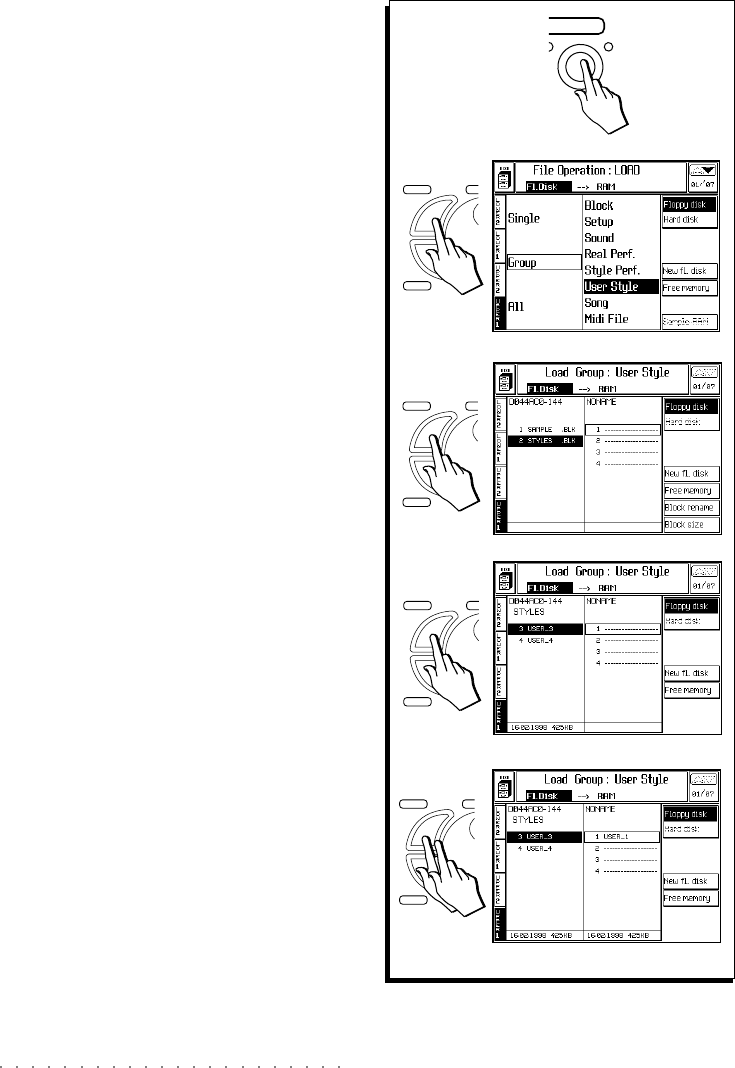
3•12 Referentie Handleiding
3•12 Referentie Handleiding
LOAD GROUP USER STYLE PROCEDURE
(VOORBEELD)
Gebruik de Demo Disk 01 om een User Style
Group in het geheugen te laden.
1. Stop Demo Disk 01 in de disk drive en druk op
DISK.
2. Kies GROUP USER STYLE in de hoofd Load pa-
gina en druk op ENTER om het File keuze scherm
te openen.
De floppy disk directory laat eventueel meer-
dere blocks zien, één met samples, een an-
dere met User Styles, etc.. De RAM directory
laat de 4 User Styles Groups zien.
3. Kies het gewenste Block in de bron directory en
druk op ENTER om deze te openen.
In dit voorbeeld, laat de disk directory twee
User Style Groups zien (User 3 en User 4).
4. Kies de Group in de bron directory en zijn be-
stemming in RAM (1, 2, 3 of 4).
5. Druk daarna twee keer op ENTER om de opdracht
uit te voeren.
User Style Groups kunnen worden verplaatst.
U kunt bijvoorbeeld User Group 3 van floppy
disk in User Group 1 in RAM laden.
3
1
4
ENTER TEM
ESCAPE
ENTER TEM
ESCAPE
ENTER TEM
ESCAPE
DISK
H.
D
+
2
ENTER TEM
ESCAPE
5
LOAD GROUP USER STYLE PROCEDURE
(VOORBEELD)
Gebruik de Demo Disk 01 om een User Style
Group in het geheugen te laden.
1. Stop Demo Disk 01 in de disk drive en druk op
DISK.
2. Kies GROUP USER STYLE in de hoofd Load pa-
gina en druk op ENTER om het File keuze scherm
te openen.
De floppy disk directory laat eventueel meer-
dere blocks zien, één met samples, een an-
dere met User Styles, etc.. De RAM directory
laat de 4 User Styles Groups zien.
3. Kies het gewenste Block in de bron directory en
druk op ENTER om deze te openen.
In dit voorbeeld, laat de disk directory twee
User Style Groups zien (User 3 en User 4).
4. Kies de Group in de bron directory en zijn be-
stemming in RAM (1, 2, 3 of 4).
5. Druk daarna twee keer op ENTER om de opdracht
uit te voeren.
User Style Groups kunnen worden verplaatst.
U kunt bijvoorbeeld User Group 3 van floppy
disk in User Group 1 in RAM laden.
3
1
4
ENTER TEM
ESCAPE
ENTER TEM
ESCAPE
ENTER TEM
ESCAPE
DISK
H. D
+
2
ENTER TEM
ESCAPE
5

Disk en de Harde Schijf 3•13
Disk en de Harde Schijf 3•13
LOAD ALL
Gebruik «Load All» om een complete set van fi-
les van een Block met één handeling in het ge-
heugen te laden.
©
Waarschuwing: Wees voorzichtig met het
gebruik van “Load ALL”. Wanneer de «All User
Style» data van disk maar één User Style bevat
worden alle User Styles die op dat moment in het
geheugen zitten onherroepelijk gewist. Ben er
absoluut zeker van dat u uw Sounds, Songs, Styles
en Performances veilig op Disk of Hard Disk heeft
staan voordat u de “Load ALL” procedures
gebruikt.
Met deze procedure kunt u het volgende laden:
Load All Song: tot aan 16 Songs;
Load All Sound: een x aantal Ram-Klanken en
RAM -Klanken;
Load All Real Perf: 8 Groepen van Programmable
Performances;
Load All Style Perf: 12 Groepen van Rom Style
Performances (All Style Performance);
Load All User Style: 4 Groepen van User Styles
(All User Style).
LOAD ALL SONG PROCEDURE (VOOR-
BEELD)
1. Kies ALL SONG in de hoofd Load pagina en druk
op ENTER om naar het File keuze scherm te gaan.
2. Kies het Block waarin zich de gewenste Songs
bevinden en druk op ENTER om deze te openen.
1
2
ENTER TE
M
ESCAPE
ENTER TE
M
ESCAPE
LOAD ALL
Gebruik «Load All» om een complete set van fi-
les van een Block met één handeling in het ge-
heugen te laden.
©
Waarschuwing: Wees voorzichtig met het
gebruik van “Load ALL”. Wanneer de «All User
Style» data van disk maar één User Style bevat
worden alle User Styles die op dat moment in het
geheugen zitten onherroepelijk gewist. Ben er
absoluut zeker van dat u uw Sounds, Songs, Styles
en Performances veilig op Disk of Hard Disk heeft
staan voordat u de “Load ALL” procedures
gebruikt.
Met deze procedure kunt u het volgende laden:
Load All Song: tot aan 16 Songs;
Load All Sound: een x aantal Ram-Klanken en
RAM -Klanken;
Load All Real Perf: 8 Groepen van Programmable
Performances;
Load All Style Perf: 12 Groepen van Rom Style
Performances (All Style Performance);
Load All User Style: 4 Groepen van User Styles
(All User Style).
LOAD ALL SONG PROCEDURE (VOOR-
BEELD)
1. Kies ALL SONG in de hoofd Load pagina en druk
op ENTER om naar het File keuze scherm te gaan.
2. Kies het Block waarin zich de gewenste Songs
bevinden en druk op ENTER om deze te openen.
1
2
ENTER TEM
ESCAPE
ENTER TEM
ESCAPE

3•14 Referentie Handleiding
3•14 Referentie Handleiding
WX2/SX2 SONGS EN STYLES LADEN
De WK6/8 kan Songs en Styles laden van de
volgende vorige formaten:
WX2, WX400, WX Expander, SX2, SX3
De laad procedures zijn gelijk aan die van de
WK6/8 Songs en Styles.
De Blocks laten echter de extensie «.WXS» zien
in plaats van «.BLK».
Verder bevatten de WX2/SX2 disks maar één
Block.
WX Song disks bevatten Song Groups die ieder
uit 8 Songs bestaan. Voor dit doel bevat de WK6/
8 Disk omgeving twee virtuele Song Groups (1
en 2) speciaal voor de WX Series disks. Kijk hier-
voor op pagina 3.12 van de Load Group proce-
dure.
WX2/SX2 SONGS EN STYLES LADEN
De WK6/8 kan Songs en Styles laden van de
volgende vorige formaten:
WX2, WX400, WX Expander, SX2, SX3
De laad procedures zijn gelijk aan die van de
WK6/8 Songs en Styles.
De Blocks laten echter de extensie «.WXS» zien
in plaats van «.BLK».
Verder bevatten de WX2/SX2 disks maar één
Block.
WX Song disks bevatten Song Groups die ieder
uit 8 Songs bestaan. Voor dit doel bevat de WK6/
8 Disk omgeving twee virtuele Song Groups (1
en 2) speciaal voor de WX Series disks. Kijk hier-
voor op pagina 3.12 van de Load Group proce-
dure.

Disk en de Harde Schijf 3 •15
Disk en de Harde Schijf 3 •15
De Save procedures transporteren gegevens van
RAM -> Bestemming waarbij de bestemming een
Floppy Disk of de Hard Disk kan zijn.
Het RAM geheugen van de WK6/8 wordt door
een back-up batterij ondersteund om de data te
bewaren wanneer het instrument wordt uitgezet.
Het is echter veiliger om uw data op te slaan op
disk of hard disk met de Save opdracht. Het RAM
geheugen moet u eigenlijk als een soort van
werkgeheugen zien dat continu wordt vervangen,
niet als een data opslag medium.
Houdt een nieuwe of gebruikte disk bij de hand
om data op te slaan. Deze kunnen van het WK6/
8 formaat of standaard MS-DOS formaat zijn (de
laatste alleen voor het opslaan van MIDI Files).
U kunt MIDI Files ook op WK6/8 formaat disks
opslaan. Controleer of de disk niet tegen schrij-
ven is beveiligd. Wanneer deze daartoe is bevei-
ligd verschijnt er een boodschap in het display
wanneer u probeert data op te slaan.
Save handelingen worden gekenmerkt door een
extra optie: het aanmaken van een nieuw Block
indien nodig.
©
WAARSCHUWING - Gebruik niet de bij-
geleverde disks voor het opslaan van data.
Controleer of de originele disks tegen schrijven zijn
beveiligd.
DE ALGEMENE SAVE PROCEDURE
1. Stop een disk in de drive.
2. Druk op DISK om de hoofd Save pagina te openen.
Wanneer de hoofd Save pagina niet wordt
afgebeeld kunt u de page scroll knoppen
gebruiken ( ) om deze te kiezen.
Wanneer u met de Hard Disk werkt drukt u
op DISK en kiest u de HARD DISK optie met
Functie toets F2.
Save handelingen
1
2
DISK
H.
D
+
F8
F7
F6
F5
F4
F3
F2
F1
De Save procedures transporteren gegevens van
RAM -> Bestemming waarbij de bestemming een
Floppy Disk of de Hard Disk kan zijn.
Het RAM geheugen van de WK6/8 wordt door
een back-up batterij ondersteund om de data te
bewaren wanneer het instrument wordt uitgezet.
Het is echter veiliger om uw data op te slaan op
disk of hard disk met de Save opdracht. Het RAM
geheugen moet u eigenlijk als een soort van
werkgeheugen zien dat continu wordt vervangen,
niet als een data opslag medium.
Houdt een nieuwe of gebruikte disk bij de hand
om data op te slaan. Deze kunnen van het WK6/
8 formaat of standaard MS-DOS formaat zijn (de
laatste alleen voor het opslaan van MIDI Files).
U kunt MIDI Files ook op WK6/8 formaat disks
opslaan. Controleer of de disk niet tegen schrij-
ven is beveiligd. Wanneer deze daartoe is bevei-
ligd verschijnt er een boodschap in het display
wanneer u probeert data op te slaan.
Save handelingen worden gekenmerkt door een
extra optie: het aanmaken van een nieuw Block
indien nodig.
©
WAARSCHUWING - Gebruik niet de bij-
geleverde disks voor het opslaan van data.
Controleer of de originele disks tegen schrijven zijn
beveiligd.
DE ALGEMENE SAVE PROCEDURE
1. Stop een disk in de drive.
2. Druk op DISK om de hoofd Save pagina te openen.
Wanneer de hoofd Save pagina niet wordt
afgebeeld kunt u de page scroll knoppen
gebruiken ( ) om deze te kiezen.
Wanneer u met de Hard Disk werkt drukt u
op DISK en kiest u de HARD DISK optie met
Functie toets F2.
Save handelingen
1
2
DISK
H. D
+
F8
F7
F6
F5
F4
F3
F2
F1
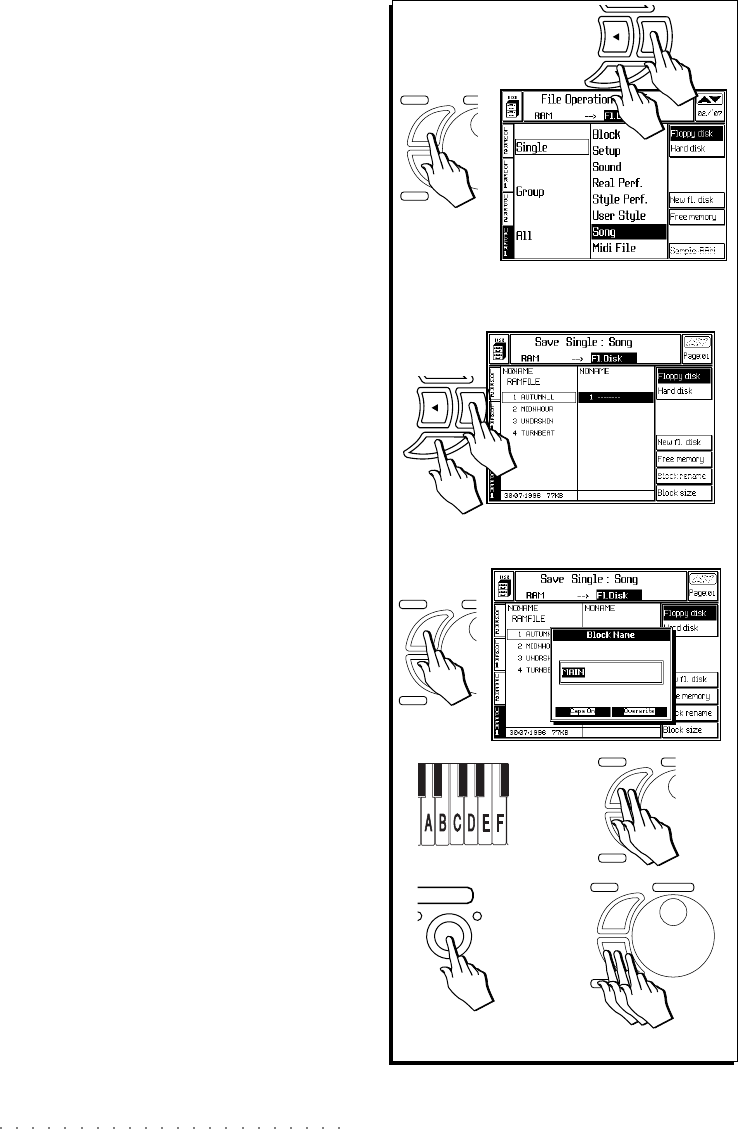
3•16 Referentie Handleiding
3•16 Referentie Handleiding
3. Kies de gewenste Save handeling (bijvoorbeeld
Save All Song) en druk op ENTER om het File
keuze scherm te openen.
4. Kies een bestaand Block om op te slaan of kies
een lege bestemming om een nieuw Block te
maken.
Sla uw data op in een bestaand Block wan-
neer het bestemmings Block en RAM Block
van dezelfde origine zijn.
Kies een lege bestemming (afgebeeld met
een stippellijn) om een nieuw Block aan te
maken.
5. Druk op ENTER.
Wanneer u een bestaand Block heeft geko-
zen zal de handeling verdergaan volgens de
gegeven opdracht.
Wanneer u in een lege lokatie gaat opslaan
wordt er een nieuw Block aangemaakt. Ge-
bruik het klavier om de Block een naam te
geven (zie Data invoeren pagina 3.21). De
extensie “.BLK” wordt automatisch toege-
voegd. Bevestig de naam met ENTER.
6. Druk op ENTER om de Save handeling te beves-
tigen.
Het bestaande Block wordt vernieuwd of het
nieuwe Block wordt aangemaakt en de file(s)
worden in het Block opgeslagen.
Denk eraan dat wanneer u in een bestaande
file opslaat deze wordt overschreven door de
binnenkomende file.
Probeer altijd, indien mogelijk, in een lege lo-
katie op te slaan (afgebeeld met een stippel-
lijn) om de bestaande data te bewaren.
7. Wanneer u klaar bent drukt u op DISK (of drie
keer op ESCAPE) om «Disk» te verlaten.
3
5/6/7
4
ENTER TEMP
ESCAPE
ENTER TEMP
ESCAPE
ENTER TEM
P
ESCAPE
DISK
H. D
+
ENTER TEMPO /DA
TA
ESCAPE
of
3. Kies de gewenste Save handeling (bijvoorbeeld
Save All Song) en druk op ENTER om het File
keuze scherm te openen.
4. Kies een bestaand Block om op te slaan of kies
een lege bestemming om een nieuw Block te
maken.
Sla uw data op in een bestaand Block wan-
neer het bestemmings Block en RAM Block
van dezelfde origine zijn.
Kies een lege bestemming (afgebeeld met
een stippellijn) om een nieuw Block aan te
maken.
5. Druk op ENTER.
Wanneer u een bestaand Block heeft geko-
zen zal de handeling verdergaan volgens de
gegeven opdracht.
Wanneer u in een lege lokatie gaat opslaan
wordt er een nieuw Block aangemaakt. Ge-
bruik het klavier om de Block een naam te
geven (zie Data invoeren pagina 3.21). De
extensie “.BLK” wordt automatisch toege-
voegd. Bevestig de naam met ENTER.
6. Druk op ENTER om de Save handeling te beves-
tigen.
Het bestaande Block wordt vernieuwd of het
nieuwe Block wordt aangemaakt en de file(s)
worden in het Block opgeslagen.
Denk eraan dat wanneer u in een bestaande
file opslaat deze wordt overschreven door de
binnenkomende file.
Probeer altijd, indien mogelijk, in een lege lo-
katie op te slaan (afgebeeld met een stippel-
lijn) om de bestaande data te bewaren.
7. Wanneer u klaar bent drukt u op DISK (of drie
keer op ESCAPE) om «Disk» te verlaten.
3
5/6/7
4
ENTER TEMP
ESCAPE
ENTER TEMP
ESCAPE
ENTER TEMP
ESCAPE
DISK
H. D
+
ENTER TEMPO /DA
TA
ESCAPE
of

Disk en de Harde Schijf 3 •17
Disk en de Harde Schijf 3 •17
SAVE SINGLE
De Save Single opdracht biedt de volgende mo-
gelijkheden:
Save Single Block
Gebruik «Save Single» om de gehele inhoud van
het RAM geheugen in één handeling op te slaan.
Block data bevat: Klanken, Performances, Style
Performances, User Styles (en betreffende
Performances), Songs (en betreffende
Performances) en een Groups.
©
Opmerking: Wanneer u een nieuw Block de
naam “AUTOLOAD” geeft kunt u het Block
automatisch in het RAM geheugen laden door het
instrument aan te zetten met de
disk
in de drive. Er
kan zich uiteraard maar één Block met de naam
“AUTOLOAD” op een
disk
bevinden.
Save Single Setup
Gebruik «Save Single Setup» om een Setup file
op te slaan in een Block op floppy disk of Hard
Disk. De Setup bevat de configuratie van de al-
gemene parameters van de WK6/8 (Edit General
status) die bepaalt hoe het instrument werkt on-
geacht de inhoud van het geheugen (Song,
Styles, Performances). Het opslaan van een
Setup file in een Block vervangt de bestaande
Setup file zonder de overige data te beïnvloe-
den. Er kan één Setup in elk Block worden opge-
slagen.
Maak verschillende Setup files voor bepaalde
gelegenheden. Bijvoorbeeld één voor thuis-
gebruik, één voor live optredens, één voor piano-
bar gebruik, etc.
Save Single Song
Gebruik «Save Single Song» om Songs apart op
te slaan. Wanneer u al een aantal MIDI Files heeft
geladen in het geheugen kunt u deze procedure
gebruiken om ze als WK6/8 formaat Songs op te
slaan.
©
Tip: Een Block kan tot 16 Songs bevatten.
Wanneer er geen lege lokaties meer zijn betekent
dit dat de Block volledig bezet is voor Songs. In dit
geval kunt u een bestaande Song overschrijven die
u niet meer nodig heeft, of u kunt het Block
verlaten met ESCAPE en een lege lokatie kiezen
om een nieuw Block aan te maken.
Save Single Performance
Single (Real) Performances kunnen in elk van
de 64 lokaties worden opgeslagen, waardoor de
al aanwezige Performances worden overschre-
ven. U kunt de originele instellingen herstellen
met de Restore Performance handeling.
Save Single User Style
Single User Styles kunnen in ieder van de USER
1, 2, 3 of 4 lokaties worden opgeslagen.
Save Single Style Performance
Slaat een bank op van tot aan 8 zelf-geprogram-
meerde Style Performances. Deze
Performances kunnen niet in andere lokaties
worden opgeslagen dan de originele bron Style
Performance bank. De Style Performances van
Style 59 (U.S.Trad) kunnen bijvoorbeeld niet in
andere lokaties van de ROM Styles worden op-
geslagen.
Wanneer u probeert om in een niet correcte be-
stemming op te gaan slaan verschijnt er de vol-
gende boodschap in het display:
Druk op ESCAPE om de boodschap af te sluiten
en kies daarna de juiste bestemming.
Single MIDI File
Gebruik «Single MIDI File» om een WK6/8 Song
als een MIDI File op te slaan om deze op andere
instrumenten of computers te kunnen gebruiken.
SAVE SINGLE
De Save Single opdracht biedt de volgende mo-
gelijkheden:
Save Single Block
Gebruik «Save Single» om de gehele inhoud van
het RAM geheugen in één handeling op te slaan.
Block data bevat: Klanken, Performances, Style
Performances, User Styles (en betreffende
Performances), Songs (en betreffende
Performances) en een Groups.
©
Opmerking: Wanneer u een nieuw Block de
naam “AUTOLOAD” geeft kunt u het Block
automatisch in het RAM geheugen laden door het
instrument aan te zetten met de
disk
in de drive. Er
kan zich uiteraard maar één Block met de naam
“AUTOLOAD” op een
disk
bevinden.
Save Single Setup
Gebruik «Save Single Setup» om een Setup file
op te slaan in een Block op floppy disk of Hard
Disk. De Setup bevat de configuratie van de al-
gemene parameters van de WK6/8 (Edit General
status) die bepaalt hoe het instrument werkt on-
geacht de inhoud van het geheugen (Song,
Styles, Performances). Het opslaan van een
Setup file in een Block vervangt de bestaande
Setup file zonder de overige data te beïnvloe-
den. Er kan één Setup in elk Block worden opge-
slagen.
Maak verschillende Setup files voor bepaalde
gelegenheden. Bijvoorbeeld één voor thuis-
gebruik, één voor live optredens, één voor piano-
bar gebruik, etc.
Save Single Song
Gebruik «Save Single Song» om Songs apart op
te slaan. Wanneer u al een aantal MIDI Files heeft
geladen in het geheugen kunt u deze procedure
gebruiken om ze als WK6/8 formaat Songs op te
slaan.
©
Tip: Een Block kan tot 16 Songs bevatten.
Wanneer er geen lege lokaties meer zijn betekent
dit dat de Block volledig bezet is voor Songs. In dit
geval kunt u een bestaande Song overschrijven die
u niet meer nodig heeft, of u kunt het Block
verlaten met ESCAPE en een lege lokatie kiezen
om een nieuw Block aan te maken.
Save Single Performance
Single (Real) Performances kunnen in elk van
de 64 lokaties worden opgeslagen, waardoor de
al aanwezige Performances worden overschre-
ven. U kunt de originele instellingen herstellen
met de Restore Performance handeling.
Save Single User Style
Single User Styles kunnen in ieder van de USER
1, 2, 3 of 4 lokaties worden opgeslagen.
Save Single Style Performance
Slaat een bank op van tot aan 8 zelf-geprogram-
meerde Style Performances. Deze
Performances kunnen niet in andere lokaties
worden opgeslagen dan de originele bron Style
Performance bank. De Style Performances van
Style 59 (U.S.Trad) kunnen bijvoorbeeld niet in
andere lokaties van de ROM Styles worden op-
geslagen.
Wanneer u probeert om in een niet correcte be-
stemming op te gaan slaan verschijnt er de vol-
gende boodschap in het display:
Druk op ESCAPE om de boodschap af te sluiten
en kies daarna de juiste bestemming.
Single MIDI File
Gebruik «Single MIDI File» om een WK6/8 Song
als een MIDI File op te slaan om deze op andere
instrumenten of computers te kunnen gebruiken.

3•18 Referentie Handleiding
3•18 Referentie Handleiding
De WK6/8 slaat de Songs op in het formaat SMF
1 MIDI Files. U kunt de “SMF Save Format” pa-
rameter instellen in de «General Set» functie van
«Edit MIDI»
Wanneer u GM compatible MIDI Files wilt weg-
schrijven, zet dan de General MIDI parameter op
ON (in de «General Set» optie van «Edit MIDI»).
Performances worden omgezet in track data
(Bank Select MSB en LSB, Program Change,
Volume, Pan, CC91 en CC93 voor de hoeveel-
heid van de effecten).
Wanneer er een Score aanwezig is wordt de tekst
omgezet in een Lyrics track en de akkoord sym-
bolen in Text events.
De Save procedure is bijna gelijk aan de «Load
MIDI File» procedure. In dit geval ziet u een lijst
met files in de bestemmings directory met de .MID
extensie. In sommige gevallen verschijnen er
andere namen van sub-directories die andere
MIDI Files bevatten. Lege lokaties worden afge-
beeld als een stippellijn met de .MID extensie.
De .MID extensie wordt automatisch aan de WK6/
8 Song naam toegevoegd.
Houdt een MS-DOS of Atari ST/Falcon disk klaar
voor gebruik. Gebruik de «Format MS-DOS disk
(1.44 Mb)» en «Format MS-DOS/Atari (720 Kb)»
functies in de «Utility» Disk pagina om uw nieuwe
disks te formatteren.
Save Single Sound
Gebruik «SAVE Single Sound» om individuele
Ram-Klanken en ook RAM -Klanken op disk
of Hard Disk op te slaan om een bibliotheek van
Klanken op te bouwen voor later gebruik. De
«Save Single Sound» procedure wordt geken-
merkt door een groter aantal handelingen van-
wege het feit dat er 16 Sound Groups zijn die
ieder uit 8 Banken met 16 lokaties bestaan.
U kunt uw RAM-Klanken naar keuze opslaan
maar het is aan te raden om de Klanken in de
Sound Group op te slaan waar deze origineel
vandaan kwam om het gemakkelijker te maken
voor later gebruik.
Denk er echter wel aan dat de RAM-Klank het
nummer aanneemt van de bestemming. Wanneer
u bijvoorbeeld 19-7 SwOrgan opslaat in bestem-
ming 25-16, wordt de Klank via MIDI aangestuurd
op het nieuwe nummer en niet het oude.
©
Opmerking: U kunt de Sound Search functie
ook gebruiken om direct naar een bepaalde Klank
en Klank Bank te gaan. De Sound Search
procedure wordt in detail besproken op pagina
3.33 & 3.34.
De WK6/8 slaat de Songs op in het formaat SMF
1 MIDI Files. U kunt de “SMF Save Format” pa-
rameter instellen in de «General Set» functie van
«Edit MIDI»
Wanneer u GM compatible MIDI Files wilt weg-
schrijven, zet dan de General MIDI parameter op
ON (in de «General Set» optie van «Edit MIDI»).
Performances worden omgezet in track data
(Bank Select MSB en LSB, Program Change,
Volume, Pan, CC91 en CC93 voor de hoeveel-
heid van de effecten).
Wanneer er een Score aanwezig is wordt de tekst
omgezet in een Lyrics track en de akkoord sym-
bolen in Text events.
De Save procedure is bijna gelijk aan de «Load
MIDI File» procedure. In dit geval ziet u een lijst
met files in de bestemmings directory met de .MID
extensie. In sommige gevallen verschijnen er
andere namen van sub-directories die andere
MIDI Files bevatten. Lege lokaties worden afge-
beeld als een stippellijn met de .MID extensie.
De .MID extensie wordt automatisch aan de WK6/
8 Song naam toegevoegd.
Houdt een MS-DOS of Atari ST/Falcon disk klaar
voor gebruik. Gebruik de «Format MS-DOS disk
(1.44 Mb)» en «Format MS-DOS/Atari (720 Kb)»
functies in de «Utility» Disk pagina om uw nieuwe
disks te formatteren.
Save Single Sound
Gebruik «SAVE Single Sound» om individuele
Ram-Klanken en ook RAM -Klanken op disk
of Hard Disk op te slaan om een bibliotheek van
Klanken op te bouwen voor later gebruik. De
«Save Single Sound» procedure wordt geken-
merkt door een groter aantal handelingen van-
wege het feit dat er 16 Sound Groups zijn die
ieder uit 8 Banken met 16 lokaties bestaan.
U kunt uw RAM-Klanken naar keuze opslaan
maar het is aan te raden om de Klanken in de
Sound Group op te slaan waar deze origineel
vandaan kwam om het gemakkelijker te maken
voor later gebruik.
Denk er echter wel aan dat de RAM-Klank het
nummer aanneemt van de bestemming. Wanneer
u bijvoorbeeld 19-7 SwOrgan opslaat in bestem-
ming 25-16, wordt de Klank via MIDI aangestuurd
op het nieuwe nummer en niet het oude.
©
Opmerking: U kunt de Sound Search functie
ook gebruiken om direct naar een bepaalde Klank
en Klank Bank te gaan. De Sound Search
procedure wordt in detail besproken op pagina
3.33 & 3.34.

Disk en de Harde Schijf 3 •19
Disk en de Harde Schijf 3 •19
SAVE MIDI FILE PROCEDURE (VOOR-
BEELD)
1. Kies SINGLE MIDI FILE in de hoofd Save pagina
en druk op ENTER om naar het File keuze scherm
te gaan.
2. Kies de bestemming (Floppy of Hard disk).
Druk op Functie toets F1 om de Floppy disk
te kiezen. Druk op Functie toets F2 om de
Hard disk te kiezen.
3. Kies de WK6/8 Song in het RAM geheugen die
u wilt gaan wegschrijven als een MIDI File en
kies een “.MID” bestemming op de disk.
Ga, indien nodig, naar een Block (of een sub-
directory die met de <.DIR> extensie wordt
afgebeeld) om toegang te krijgen tot andere
MIDI File lokaties.
U kunt een nieuw Block aanmaken zoals dat
al eerder in de Algemene Save procedure is
beschreven.
4. Druk twee keer op ENTER om het conversie pro-
ces te starten.
F2
F1
F2
F1
2
3
4
ENTER TEMPO /DA
TA
ESCAPE
1
ENTER TEM
P
ESCAPE
SAVE MIDI FILE PROCEDURE (VOOR-
BEELD)
1. Kies SINGLE MIDI FILE in de hoofd Save pagina
en druk op ENTER om naar het File keuze scherm
te gaan.
2. Kies de bestemming (Floppy of Hard disk).
Druk op Functie toets F1 om de Floppy disk
te kiezen. Druk op Functie toets F2 om de
Hard disk te kiezen.
3. Kies de WK6/8 Song in het RAM geheugen die
u wilt gaan wegschrijven als een MIDI File en
kies een “.MID” bestemming op de disk.
Ga, indien nodig, naar een Block (of een sub-
directory die met de <.DIR> extensie wordt
afgebeeld) om toegang te krijgen tot andere
MIDI File lokaties.
U kunt een nieuw Block aanmaken zoals dat
al eerder in de Algemene Save procedure is
beschreven.
4. Druk twee keer op ENTER om het conversie pro-
ces te starten.
F2
F1
F2
F1
2
3
4
ENTER TEMPO /DA
TA
ESCAPE
1
ENTER TEMP
ESCAPE
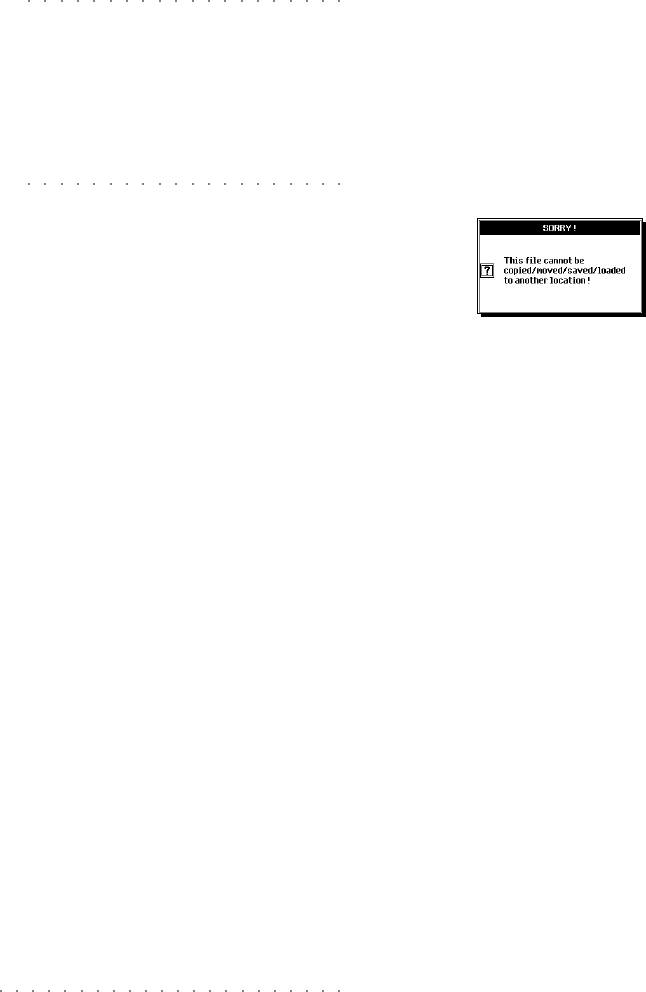
3•20 Referentie Handleiding
3•20 Referentie Handleiding
SAVE GROUP
De Save Group opdracht biedt een snelle ma-
nier om een Group van 8 elementen in één keer
op te slaan.
©
Waarschuwing: De Group die zich momenteel
in het geheugen bevindt wordt overschreven door
de inkomende Group. Wanneer de Style
Performance Group die u gaat opslaan maar één
Style Performance bevat, worden alle Style
Performances van de bestemmings Group die zich
op dat moment op disk bevinden gewist en
vervangen door de nieuwe Group. Controleer eerst
de inhoud van uw Group data voordat u verder-
gaat.
Save Group biedt de volgende mogelijkheden:
Save Group Real Perf
Slaat een Group Performances op die uit tot 8
zelf-geprogrammeerde RealTime Performances
kan bestaan in elke gewenste Real Performance
bestemming op disk of hard disk.
Save Group User Style
Slaat een Group van tot 8 User Styles op (en
bijbehorende Performances) in elke gewenste
User Group bestemming op disk of hard disk.
Save Group Song
Slaat Songs op als “virtuele Groups” (Song Group
1 en Song Group 2 komt u alleen in de Disk om-
geving tegen). Elke virtuele group komt overeen
met de eerste 8 of tweede 8 lokaties van het Song
geheugen. De linkerkolom betreft de virtuele
Songs-Group 1 en de rechterkolom is Songs-
Group 2.
Save Group Style Perf
Slaat een Group op van 8 Style Performance
banken op disk of hard disk, elke bank kan tot 8
zelf-geprogrammeerde Style Performances be-
vatten. In tegenstelling tot andere Groups kun-
nen de Style Groups niet worden “verplaatst” –
zij moeten in dezelfde originele lokatie worden
opgeslagen. U kunt bijvoorbeeld Group 8 (US.
TRAD) niet in een andere lokatie dan Group 8
opslaan.
Wanneer u probeert om in een niet correcte be-
stemming op te gaan slaan verschijnt er de vol-
gende boodschap in het display:
Druk op ESCAPE om de boodschap af te sluiten
en kies daarna de juiste bestemming.
SAVE GROUP
De Save Group opdracht biedt een snelle ma-
nier om een Group van 8 elementen in één keer
op te slaan.
©
Waarschuwing: De Group die zich momenteel
in het geheugen bevindt wordt overschreven door
de inkomende Group. Wanneer de Style
Performance Group die u gaat opslaan maar één
Style Performance bevat, worden alle Style
Performances van de bestemmings Group die zich
op dat moment op disk bevinden gewist en
vervangen door de nieuwe Group. Controleer eerst
de inhoud van uw Group data voordat u verder-
gaat.
Save Group biedt de volgende mogelijkheden:
Save Group Real Perf
Slaat een Group Performances op die uit tot 8
zelf-geprogrammeerde RealTime Performances
kan bestaan in elke gewenste Real Performance
bestemming op disk of hard disk.
Save Group User Style
Slaat een Group van tot 8 User Styles op (en
bijbehorende Performances) in elke gewenste
User Group bestemming op disk of hard disk.
Save Group Song
Slaat Songs op als “virtuele Groups” (Song Group
1 en Song Group 2 komt u alleen in de Disk om-
geving tegen). Elke virtuele group komt overeen
met de eerste 8 of tweede 8 lokaties van het Song
geheugen. De linkerkolom betreft de virtuele
Songs-Group 1 en de rechterkolom is Songs-
Group 2.
Save Group Style Perf
Slaat een Group op van 8 Style Performance
banken op disk of hard disk, elke bank kan tot 8
zelf-geprogrammeerde Style Performances be-
vatten. In tegenstelling tot andere Groups kun-
nen de Style Groups niet worden “verplaatst” –
zij moeten in dezelfde originele lokatie worden
opgeslagen. U kunt bijvoorbeeld Group 8 (US.
TRAD) niet in een andere lokatie dan Group 8
opslaan.
Wanneer u probeert om in een niet correcte be-
stemming op te gaan slaan verschijnt er de vol-
gende boodschap in het display:
Druk op ESCAPE om de boodschap af te sluiten
en kies daarna de juiste bestemming.

Disk en de Harde Schijf 3 •21
Disk en de Harde Schijf 3 •21
SAVE GROUP STYLE PERFORMANCE
(VOORBEELD)
1. Kies GROUP STYLE PERFORMANCE in de hoofd
Save pagina en druk op ENTER om naar het File
keuze scherm te gaan.
2. Kies de bestemming (Floppy of Hard disk).
Druk op Functie toets F1 om de Floppy disk
te kiezen. Druk op Functie toets F2 om de
Hard disk te kiezen.
3. Kies het gewenste Block in de bron directory en
druk op ENTER om deze te openen.
Kies, indien nodig, een lege bestemming om
een nieuw Block te maken met de methode
die we als bij de Algemene Save procedure
hebben besproken.
4. Kies de Group van de RAM directory en zijn be-
stemming en druk daarna twee keer op ENTER
om de opdracht uit te voeren.
1
ENTER TEM
P
ESCAPE
3
4
ENTER TEM
P
ESCAPE
ENTER TEM
P
ESCAPE
F2
F1
F2
F1
2
SAVE GROUP STYLE PERFORMANCE
(VOORBEELD)
1. Kies GROUP STYLE PERFORMANCE in de hoofd
Save pagina en druk op ENTER om naar het File
keuze scherm te gaan.
2. Kies de bestemming (Floppy of Hard disk).
Druk op Functie toets F1 om de Floppy disk
te kiezen. Druk op Functie toets F2 om de
Hard disk te kiezen.
3. Kies het gewenste Block in de bron directory en
druk op ENTER om deze te openen.
Kies, indien nodig, een lege bestemming om
een nieuw Block te maken met de methode
die we als bij de Algemene Save procedure
hebben besproken.
4. Kies de Group van de RAM directory en zijn be-
stemming en druk daarna twee keer op ENTER
om de opdracht uit te voeren.
1
ENTER TEMP
ESCAPE
3
4
ENTER TEMP
ESCAPE
ENTER TEMP
ESCAPE
F2
F1
F2
F1
2
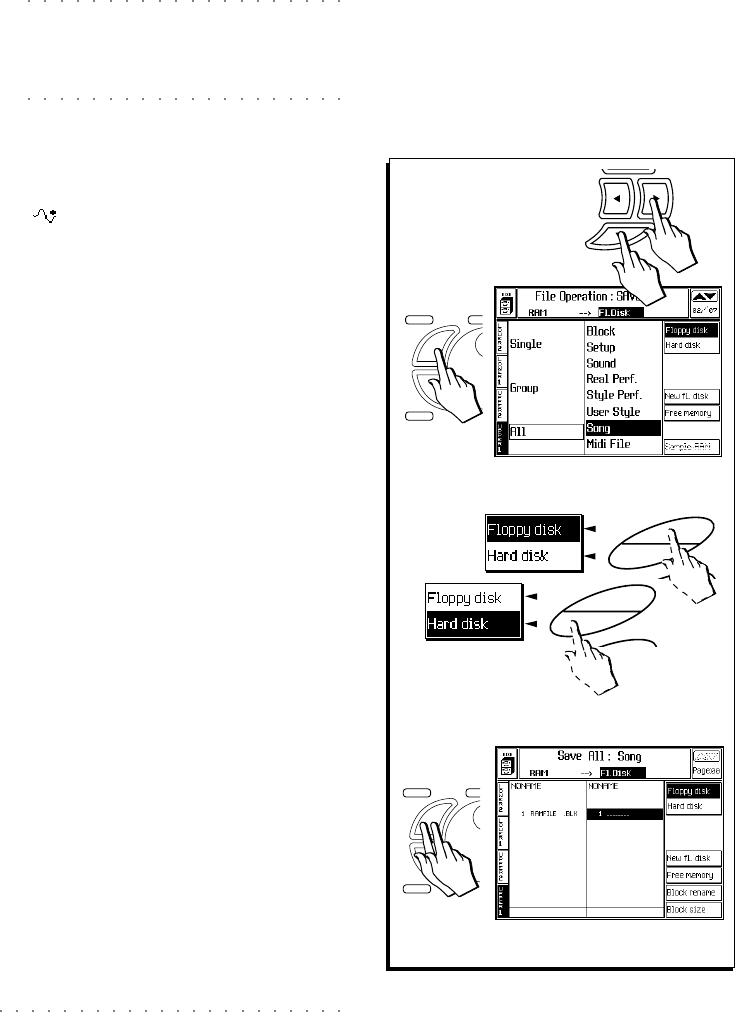
3•22 Referentie Handleiding
3•22 Referentie Handleiding
SAVE ALL
Gebruik «Save All» om een complete set van fi-
les die zich in het geheugen bevindt met één
handeling op te slaan.
©
Waarschuwing: Wees voorzichtig met het
gebruik van “Save ALL” omdat deze procedure alle
data in de bestemming vervangt. Controleer
daarom altijd eerst de inhoud van de disk voordat u
de “Save ALL” procedures gebruikt.
Met deze procedure kunt u het volgende opslaan:
Save All Song: tot aan 16 Songs;
Save All Sound: een x aantal Ram-Klanken en
RAM -Klanken (16 Groups);
Save All Real Perf: 8 Groepen van
Programmable Performances;
Save All Style Perf: 12 Groepen van Rom Style
Performances;
Save All User Style: 4 Groepen van User Styles.
SAVE ALL SONG PROCEDURE (EXAMPLE).
1. Kies ALL SONG in de hoofd Save pagina en druk
op ENTER om naar het File keuze scherm te gaan.
2. Kies de bestemming (Floppy of Hard disk).
Druk op Functie toets F1 om de Floppy disk
te kiezen. Druk op Functie toets F2 om de
Hard disk te kiezen.
3. Kies het Block waarin zich de gewenste Songs
bevinden en druk op ENTER om deze te openen.
Kies, indien nodig, een lege bestemming om
een nieuw Block te maken met de methode
die we als bij de Algemene Save procedure
hebben besproken.
4. Druk twee keer op ENTER om de Save proce-
dure te starten.
3/4
ENTER TEMP
ESCAPE
F2
F1
F2
F1
2
1
ENTER TEMP
ESCAPE
SAVE ALL
Gebruik «Save All» om een complete set van fi-
les die zich in het geheugen bevindt met één
handeling op te slaan.
©
Waarschuwing: Wees voorzichtig met het
gebruik van “Save ALL” omdat deze procedure alle
data in de bestemming vervangt. Controleer
daarom altijd eerst de inhoud van de disk voordat u
de “Save ALL” procedures gebruikt.
Met deze procedure kunt u het volgende opslaan:
Save All Song: tot aan 16 Songs;
Save All Sound: een x aantal Ram-Klanken en
RAM -Klanken (16 Groups);
Save All Real Perf: 8 Groepen van
Programmable Performances;
Save All Style Perf: 12 Groepen van Rom Style
Performances;
Save All User Style: 4 Groepen van User Styles.
SAVE ALL SONG PROCEDURE (EXAMPLE).
1. Kies ALL SONG in de hoofd Save pagina en druk
op ENTER om naar het File keuze scherm te gaan.
2. Kies de bestemming (Floppy of Hard disk).
Druk op Functie toets F1 om de Floppy disk
te kiezen. Druk op Functie toets F2 om de
Hard disk te kiezen.
3. Kies het Block waarin zich de gewenste Songs
bevinden en druk op ENTER om deze te openen.
Kies, indien nodig, een lege bestemming om
een nieuw Block te maken met de methode
die we als bij de Algemene Save procedure
hebben besproken.
4. Druk twee keer op ENTER om de Save proce-
dure te starten.
3/4
ENTER TEMP
ESCAPE
F2
F1
F2
F1
2
1
ENTER TEMP
ESCAPE

Disk en de Harde Schijf 3•23
Disk en de Harde Schijf 3•23
Erase
Voor het wissen van gegevens van (Hard) disk
of RAM.
Kies het medium waarvan de data gewist moet
worden met de Functie toetsen F1 («Floppy
disk»), F2 («Hard disk»), F3 («RAM»).
• Floppy disk = F1
• Hard Disk= F2
• RAM = F3
Het Erase keuze scherm werkt niet tussen bron
en bestemmings directories zoals het Load en
Save keuze scherm, maar met een individuele
directory van het medium waarvan u files wilt
wissen.
Het voorbeeld hieronder laat zien hoe een indivi-
duele Song uit het RAM geheugen wist.
1. Druk op DISK om de hoofd Erase pagina te ope-
nen.
Wanneer de hoofd Erase pagina niet wordt
afgebeeld kunt u de Page select knoppen
gebruiken om deze te openen.
2. Kies de gewenste ERASE opdracht uit de hoofd
pagina.
3. Kies het bron medium waarvan u wilt wissen.
In dit geval kiezen we het RAM geheugen
met Functie toets F3.
Wanneer u van een floppy disk wilt wissen
kiest de “Floppy disk” optie met F1.
Wanneer u van de Hard Disk wilt wissen kiest
u de Hard Disk optie met F2.
4. Druk op ENTER om naar het file keuze scherm
te gaan.
1/2
ENTER TEMPO
ESCAPE
DISK
H.
D
+
F3
F2
F1
3/4
Erase
Voor het wissen van gegevens van (Hard) disk
of RAM.
Kies het medium waarvan de data gewist moet
worden met de Functie toetsen F1 («Floppy
disk»), F2 («Hard disk»), F3 («RAM»).
• Floppy disk = F1
• Hard Disk= F2
• RAM = F3
Het Erase keuze scherm werkt niet tussen bron
en bestemmings directories zoals het Load en
Save keuze scherm, maar met een individuele
directory van het medium waarvan u files wilt
wissen.
Het voorbeeld hieronder laat zien hoe een indivi-
duele Song uit het RAM geheugen wist.
1. Druk op DISK om de hoofd Erase pagina te ope-
nen.
Wanneer de hoofd Erase pagina niet wordt
afgebeeld kunt u de Page select knoppen
gebruiken om deze te openen.
2. Kies de gewenste ERASE opdracht uit de hoofd
pagina.
3. Kies het bron medium waarvan u wilt wissen.
In dit geval kiezen we het RAM geheugen
met Functie toets F3.
Wanneer u van een floppy disk wilt wissen
kiest de “Floppy disk” optie met F1.
Wanneer u van de Hard Disk wilt wissen kiest
u de Hard Disk optie met F2.
4. Druk op ENTER om naar het file keuze scherm
te gaan.
1/2
ENTER TEMPO
ESCAPE
DISK
H. D
+
F3
F2
F1
3/4
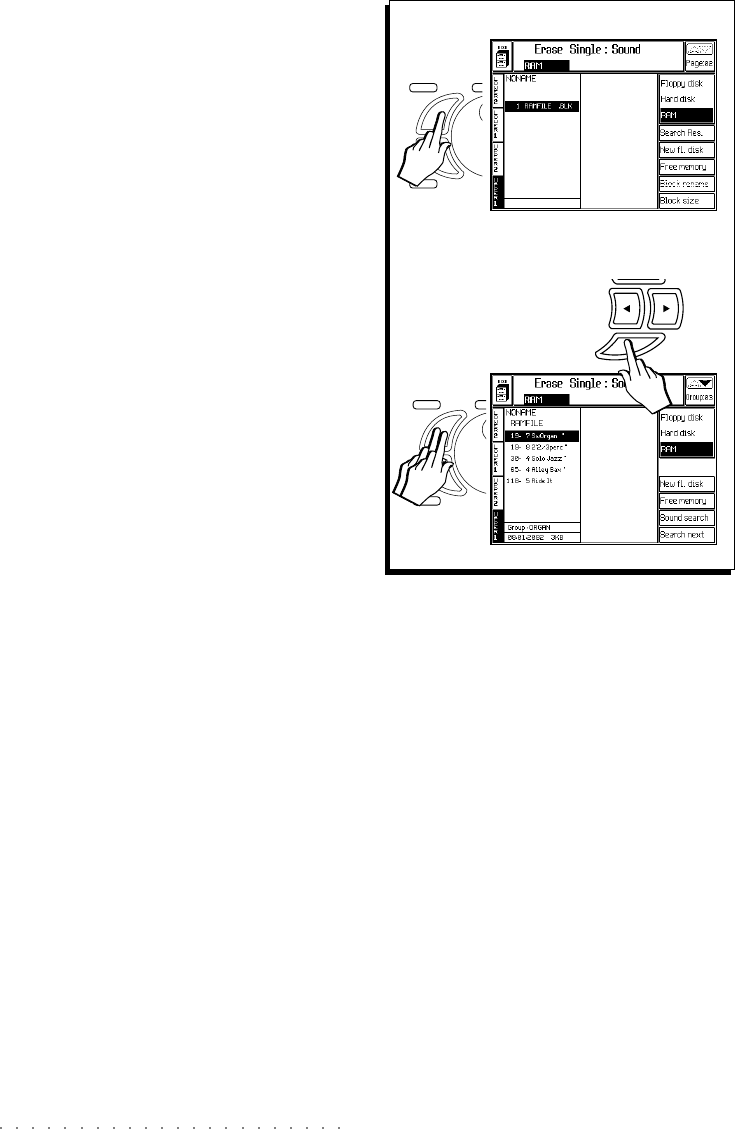
3•24 Referentie Handleiding
3•24 Referentie Handleiding
5. Kies, indien nodig, het Block waarvan u de file
wilt wissen en druk op ENTER om het Block te
openen.
6. Kies de file die u wilt wissen.
7. Druk twee keer op ENTER om de file uit de
directory te wissen.
5
6/7
ENTER TEM
ESCAPE
ENTER TEM
ESCAPE
5. Kies, indien nodig, het Block waarvan u de file
wilt wissen en druk op ENTER om het Block te
openen.
6. Kies de file die u wilt wissen.
7. Druk twee keer op ENTER om de file uit de
directory te wissen.
5
6/7
ENTER TEM
ESCAPE
ENTER TEM
ESCAPE

Disk en de Harde Schijf 3•25
Disk en de Harde Schijf 3•25
Copy
Gebruik de Copy opdracht om een file te copiëren
van de ene lokatie naar de andere binnen het-
zelfde medium, of van de Hard Disk naar floppy
disk (waarbij het RAM geheugen wordt overge-
slagen) en vice versa. De bron file blijft intact.
Modellen zonder Hard Disk kunnen van floppy
naar floppy en van RAM naar RAM copiëren.
Het voorbeeld hieronder laat zien hoe u een indi-
viduele Sound file van Floppy disk naar Hard Disk
kunt copiëren en voorziet u daardoor van vol-
doende informatie voor de andere Copy situaties.
1. Druk op DISK om de hoofd Copy pagina te openen.
Wanneer de hoofd Copy pagina niet wordt
afgebeeld gebruikt u de Page select knop-
pen om deze op te roepen.
2. Kies de gewenste COPY opdracht in de hoofd
pagina.
3. Kies het bron- en bestemmings medium met de
Functie toetsen F1, F2 of F3 en de cursor toetsen.
Gebruik in dit geval de knop om naar de
bron directory te gaan en kies, indien nodig,
Floppy Disk met F1.
Gebruik daarna de knop om naar de
bestemmings directory te gaan en kies Hard
Disk (F2) en de bestemming. Wanneer u voor
de eerste keer naar de Hard Disk gaat duurt
dit even (afhankelijk van de hoeveelheid aan-
wezige files). Tijdens deze “scanning” periode
verschijnt de boodscshap “Please Wait” in het
display.
Het kiezen van «Floppy disk» of «RAM» wijst
automatisch hetzelfde medium toe aan de
bron en bestemming.
4. Druk op ENTER om naar het file keuze scherm
te gaan.
1/2
F8
F7
F6
F5
F4
F3
F2
F1
3/4
ENTER TEMPO /DA
TA
ESCAPE
DISK
H.
D
+
Copy
Gebruik de Copy opdracht om een file te copiëren
van de ene lokatie naar de andere binnen het-
zelfde medium, of van de Hard Disk naar floppy
disk (waarbij het RAM geheugen wordt overge-
slagen) en vice versa. De bron file blijft intact.
Modellen zonder Hard Disk kunnen van floppy
naar floppy en van RAM naar RAM copiëren.
Het voorbeeld hieronder laat zien hoe u een indi-
viduele Sound file van Floppy disk naar Hard Disk
kunt copiëren en voorziet u daardoor van vol-
doende informatie voor de andere Copy situaties.
1. Druk op DISK om de hoofd Copy pagina te openen.
Wanneer de hoofd Copy pagina niet wordt
afgebeeld gebruikt u de Page select knop-
pen om deze op te roepen.
2. Kies de gewenste COPY opdracht in de hoofd
pagina.
3. Kies het bron- en bestemmings medium met de
Functie toetsen F1, F2 of F3 en de cursor toetsen.
Gebruik in dit geval de knop om naar de
bron directory te gaan en kies, indien nodig,
Floppy Disk met F1.
Gebruik daarna de knop om naar de
bestemmings directory te gaan en kies Hard
Disk (F2) en de bestemming. Wanneer u voor
de eerste keer naar de Hard Disk gaat duurt
dit even (afhankelijk van de hoeveelheid aan-
wezige files). Tijdens deze “scanning” periode
verschijnt de boodscshap “Please Wait” in het
display.
Het kiezen van «Floppy disk» of «RAM» wijst
automatisch hetzelfde medium toe aan de
bron en bestemming.
4. Druk op ENTER om naar het file keuze scherm
te gaan.
1/2
F8
F7
F6
F5
F4
F3
F2
F1
3/4
ENTER TEMPO /DA
TA
ESCAPE
DISK
H. D
+

3•26 Referentie Handleiding
3•26 Referentie Handleiding
5 Indien nodig kiest u het Block met de gewenste
file en drukt u op ENTER om het Block te ope-
nen.
6. Kies de File waarvan u wilt copiëren uit de bron
directory.
7. Ga naar de bestemmings directory en kies de
bestemming.
8. Druk twee keer op ENTER om de file naar de
bestemming te copiëren.
©
Opmerking: Het is niet mogelijk om een file
naar zichzelf te copiëren. Een poging hiertoe geeft
de volgende boodschap:
Druk op ENTER of ESCAPE om het venster
te sluiten en herhaal de handeling door naar
een andere bestemming te copiëren.
5
6/7
8
ENTER TEM
ESCAPE
ENTER TEM
ESCAPE
5 Indien nodig kiest u het Block met de gewenste
file en drukt u op ENTER om het Block te ope-
nen.
6. Kies de File waarvan u wilt copiëren uit de bron
directory.
7. Ga naar de bestemmings directory en kies de
bestemming.
8. Druk twee keer op ENTER om de file naar de
bestemming te copiëren.
©
Opmerking: Het is niet mogelijk om een file
naar zichzelf te copiëren. Een poging hiertoe geeft
de volgende boodschap:
Druk op ENTER of ESCAPE om het venster
te sluiten en herhaal de handeling door naar
een andere bestemming te copiëren.
5
6/7
8
ENTER TEM
ESCAPE
ENTER TEM
ESCAPE

Disk en de Harde Schijf 3•27
Disk en de Harde Schijf 3•27
Move (verplaatsen)
Gebruik de Move opdracht om een file te ver-
plaatsen van de ene lokatie naar de andere bin-
nen hetzelfde medium, of van de Hard Disk naar
floppy disk (waarbij het RAM geheugen wordt
overgeslagen) en vice versa. Deze optie wist de
file van de bron.
©
Waarschuwing: Gebruik de Move functie alleen
in gevallen waarin de originele file gewist kan
worden.
Modellen zonder Hard disk kunnen files binnen
dezelfde floppy of binnen het RAM geheugen
verplaatsen.
Om een file van de ene floppy naar de andere te
verplaatsen moet u de file eerst in het RAM geheu-
gen laden en daarna opslaan op de andere disk.
Het voorbeeld hieronder laat zien hoe u de Move
handeling kunt gebruiken binnen het RAM ge-
heugen (Move Single Sound), en voorziet u van
voldoende informatie om dit op alle Move situa-
ties toe te passen.
1. Druk op DISK om de hoofd Move pagina te ope-
nen.
Wanneer de hoofd Move pagina niet wordt
afgebeeld gebruikt u de Page select knop-
pen om deze op te roepen.
2. Kies de gewenste MOVE opdracht in de hoofd
pagina.
3. Kies het bron- en bestemmings medium met de
Functie toetsen F1, F2 of F3 en de cursor toetsen.
Kies in dit geval RAM als medium. Het kie-
zen van «Floppy disk» of «RAM» wijst auto-
matisch hetzelfde medium toe aan de bron
en bestemming.
4. Druk op ENTER om naar het file keuze scherm
te gaan.
1/2
3/4
DISK
H.
D
+
F3
F2
F1
ENTER TE
M
ESCAPE
Move (verplaatsen)
Gebruik de Move opdracht om een file te ver-
plaatsen van de ene lokatie naar de andere bin-
nen hetzelfde medium, of van de Hard Disk naar
floppy disk (waarbij het RAM geheugen wordt
overgeslagen) en vice versa. Deze optie wist de
file van de bron.
©
Waarschuwing: Gebruik de Move functie alleen
in gevallen waarin de originele file gewist kan
worden.
Modellen zonder Hard disk kunnen files binnen
dezelfde floppy of binnen het RAM geheugen
verplaatsen.
Om een file van de ene floppy naar de andere te
verplaatsen moet u de file eerst in het RAM geheu-
gen laden en daarna opslaan op de andere disk.
Het voorbeeld hieronder laat zien hoe u de Move
handeling kunt gebruiken binnen het RAM ge-
heugen (Move Single Sound), en voorziet u van
voldoende informatie om dit op alle Move situa-
ties toe te passen.
1. Druk op DISK om de hoofd Move pagina te ope-
nen.
Wanneer de hoofd Move pagina niet wordt
afgebeeld gebruikt u de Page select knop-
pen om deze op te roepen.
2. Kies de gewenste MOVE opdracht in de hoofd
pagina.
3. Kies het bron- en bestemmings medium met de
Functie toetsen F1, F2 of F3 en de cursor toetsen.
Kies in dit geval RAM als medium. Het kie-
zen van «Floppy disk» of «RAM» wijst auto-
matisch hetzelfde medium toe aan de bron
en bestemming.
4. Druk op ENTER om naar het file keuze scherm
te gaan.
1/2
3/4
DISK
H. D
+
F3
F2
F1
ENTER TEM
ESCAPE

3•28 Referentie Handleiding
3•28 Referentie Handleiding
5. Indien nodig kiest u het Block met de gewenste
file en drukt u op ENTER om het Block te ope-
nen.
6. Kies de File die u wilt verplaatsen uit de bron
directory.
7. Ga naar de bestemmings directory en kies de
bestemming.
In dit geval gebruikt u de Page knop-
pen om door de Sound Groups te gaan en
de / knoppen om de individuele Sound
Groups lokaties te kiezen.
8. Druk op ENTER om de Sound file te verplaatsen
naar de gekozen bestemming.
De file wordt gewist op de originele lokatie
(in dit geval 19-7) en verplaatst naar de
nieuwe lokatie (in dit geval 17-8).
©
Opmerking: Het is niet mogelijk om een file naar
zichzelf te copiëren. Een poging hiertoe geeft de
volgende boodschap:
Druk op ENTER of ESCAPE om het venster
te sluiten en herhaal de handeling door naar
een andere bestemming te copiëren.
5
6/7
8
ENTER TEM
ESCAPE
ENTER TEMPO /DA
TA
ESCAPE
5. Indien nodig kiest u het Block met de gewenste
file en drukt u op ENTER om het Block te ope-
nen.
6. Kies de File die u wilt verplaatsen uit de bron
directory.
7. Ga naar de bestemmings directory en kies de
bestemming.
In dit geval gebruikt u de Page knop-
pen om door de Sound Groups te gaan en
de / knoppen om de individuele Sound
Groups lokaties te kiezen.
8. Druk op ENTER om de Sound file te verplaatsen
naar de gekozen bestemming.
De file wordt gewist op de originele lokatie
(in dit geval 19-7) en verplaatst naar de
nieuwe lokatie (in dit geval 17-8).
©
Opmerking: Het is niet mogelijk om een file naar
zichzelf te copiëren. Een poging hiertoe geeft de
volgende boodschap:
Druk op ENTER of ESCAPE om het venster
te sluiten en herhaal de handeling door naar
een andere bestemming te copiëren.
5
6/7
8
ENTER TEM
ESCAPE
ENTER TEMPO /DA
TA
ESCAPE

Disk en de Harde Schijf 3•29
Disk en de Harde Schijf 3•29
Utility pagina
Utility
Nadat u op DISK heeft gedrukt gebruikt u de page
knop om naar de laatste Disk pagina te gaan:
Utility.
Deze pagina biedt handige functies voor het
formatteren van disks en service functies.
De Floppy Disk UTILITY pagina opties bevatten:
• Format Work Disk (1.62MB);
• Format MS-DOS Disk (1.44 MB);
• Format MS-DOS/Atari (720 Kb)
• Change Disk Name
De Hard Disk UTILITY pagina opties bevatten:
• Hard Disk handelingen
• Format Hard Disk
• Hard Disk Check-Recovery
• Hard Disk Sleep Time
• Hard Disk protection
EEN WERK DISKETTE FORMATTEREN
(1.62 MB)
De handeling formatteert een 3.5" HD floppy disk
voor WK6/8 gebruik. Dit uitgebreide formaat geeft
de disk een capaciteit van 1.62 megabytes (ver-
geleken met de standaard 1.4 van MS-DOS
disks). Dit formaat kan niet door computers wor-
den gelezen.
1. Stop een nieuwe diskette in de drive.
U kunt ook een geformatteerde diskette ge-
bruiken wanneer u de inhoud van deze dis-
kette niet wilt bewaren.
2. Kies de «Format work disk (1.62)» functie.
Er verschijnt het volgende dialoog venster:
3. Druk op ENTER om de formatterings procedure
te starten.
©
WAARSCHUWING: Alle disk formatterings
procedures wissen de gehele inhoud van de
gebruikte disk - ben er absoluut zeker van dat u de
inhoud niet meer nodig heeft.
FORMAT MS-DOS DISK (1.44 MB)
Deze handeling formatteert een 3.5" HD floppy
disk in MS-DOS formaat (1.44 megabytes). Met
dit formaat kunt u files uitwisselen met compu-
ters die werken met MS-DOS, Windows, OS/2,
Macintosh, Atari, Amiga, en alle computers die
MS-DOS formaat disks kunnen lezen.
De procedure is verder gelijk aan die van het
formatteren in WK6/8 formaat [«Format work disk
(1.62Mb)»].
Utility pagina
Utility
Nadat u op DISK heeft gedrukt gebruikt u de page
knop om naar de laatste Disk pagina te gaan:
Utility.
Deze pagina biedt handige functies voor het
formatteren van disks en service functies.
De Floppy Disk UTILITY pagina opties bevatten:
• Format Work Disk (1.62MB);
• Format MS-DOS Disk (1.44 MB);
• Format MS-DOS/Atari (720 Kb)
• Change Disk Name
De Hard Disk UTILITY pagina opties bevatten:
• Hard Disk handelingen
• Format Hard Disk
• Hard Disk Check-Recovery
• Hard Disk Sleep Time
• Hard Disk protection
EEN WERK DISKETTE FORMATTEREN
(1.62 MB)
De handeling formatteert een 3.5" HD floppy disk
voor WK6/8 gebruik. Dit uitgebreide formaat geeft
de disk een capaciteit van 1.62 megabytes (ver-
geleken met de standaard 1.4 van MS-DOS
disks). Dit formaat kan niet door computers wor-
den gelezen.
1. Stop een nieuwe diskette in de drive.
U kunt ook een geformatteerde diskette ge-
bruiken wanneer u de inhoud van deze dis-
kette niet wilt bewaren.
2. Kies de «Format work disk (1.62)» functie.
Er verschijnt het volgende dialoog venster:
3. Druk op ENTER om de formatterings procedure
te starten.
©
WAARSCHUWING: Alle disk formatterings
procedures wissen de gehele inhoud van de
gebruikte disk - ben er absoluut zeker van dat u de
inhoud niet meer nodig heeft.
FORMAT MS-DOS DISK (1.44 MB)
Deze handeling formatteert een 3.5" HD floppy
disk in MS-DOS formaat (1.44 megabytes). Met
dit formaat kunt u files uitwisselen met compu-
ters die werken met MS-DOS, Windows, OS/2,
Macintosh, Atari, Amiga, en alle computers die
MS-DOS formaat disks kunnen lezen.
De procedure is verder gelijk aan die van het
formatteren in WK6/8 formaat [«Format work disk
(1.62Mb)»].

3•30 Referentie Handleiding
3•30 Referentie Handleiding
FORMAT MS-DOS/ATARI DISK (720KB)
Deze handeling formatteert een 3.5" HD floppy
disk in MS-DOS/Atari ST formaat (720 kilobytes),
vooral bruikbaar voor het uitwisselen van MIDI
Files.
De procedure is verder gelijk aan die van het
formatteren in WK6/8 formaat [«Format work disk
(1.62Mb)»].
CHANGE DISK NAME
Verandert de naam van een floppy disk. Het ge-
ven van een specifieke naam aan uw diskettes
zorgt ervoor dat u de inhoud snel kan herkennen
tijdens het doorzoeken van diskettes zonder la-
bel. Uiteraard wordt het doorzoeken van diskettes
makkelijker wanneer u uw diskettes van een la-
bel voorziet.
De WK6/8 geeft een algemene code naam aan
diskettes die met de Utility format procedures
worden geformatteerd - de naam is afhankelijk
van het formaat.
Een 1.62 Mb werk diskette zal een code naam
krijgen zoals hieronder staat afgebeeld:
Gebruik de standaard procedure om uw disk van
naam te voorzien. Bevestig de naam met ENTER
of annuleer met ESCAPE.
FORMAT HARD DISK
Deze functie formatteert de hard disk en wordt in
twee gevallen gebruikt:
1) als een essentiele handeling na het instal-
leren van een nieuwe Hard disk kit (Wanneer
u een Generalmusic Hard disk installeert mag
u de hard disk niet formatteren omdat deze
files bevat).
2) Wanneer het snel wissen van de inhoud
van de Hard disk is vereist.
1. Vanuit pagina 6 de “Floppy Disk Utility page“,
drukt u op de page scroll knop ( ) om naar
pagina 7 te gaan.
2. Kies de «Format hard disk» functie. Het volgende
dialoog venster verschijnt:
Hard Disk Utility pagina
FORMAT MS-DOS/ATARI DISK (720KB)
Deze handeling formatteert een 3.5" HD floppy
disk in MS-DOS/Atari ST formaat (720 kilobytes),
vooral bruikbaar voor het uitwisselen van MIDI
Files.
De procedure is verder gelijk aan die van het
formatteren in WK6/8 formaat [«Format work disk
(1.62Mb)»].
CHANGE DISK NAME
Verandert de naam van een floppy disk. Het ge-
ven van een specifieke naam aan uw diskettes
zorgt ervoor dat u de inhoud snel kan herkennen
tijdens het doorzoeken van diskettes zonder la-
bel. Uiteraard wordt het doorzoeken van diskettes
makkelijker wanneer u uw diskettes van een la-
bel voorziet.
De WK6/8 geeft een algemene code naam aan
diskettes die met de Utility format procedures
worden geformatteerd - de naam is afhankelijk
van het formaat.
Een 1.62 Mb werk diskette zal een code naam
krijgen zoals hieronder staat afgebeeld:
Gebruik de standaard procedure om uw disk van
naam te voorzien. Bevestig de naam met ENTER
of annuleer met ESCAPE.
FORMAT HARD DISK
Deze functie formatteert de hard disk en wordt in
twee gevallen gebruikt:
1) als een essentiele handeling na het instal-
leren van een nieuwe Hard disk kit (Wanneer
u een Generalmusic Hard disk installeert mag
u de hard disk niet formatteren omdat deze
files bevat).
2) Wanneer het snel wissen van de inhoud
van de Hard disk is vereist.
1. Vanuit pagina 6 de “Floppy Disk Utility page“,
drukt u op de page scroll knop ( ) om naar
pagina 7 te gaan.
2. Kies de «Format hard disk» functie. Het volgende
dialoog venster verschijnt:
Hard Disk Utility pagina

Disk en de Harde Schijf 3•31
Disk en de Harde Schijf 3•31
3. Druk op ENTER om te bevestigen en op ESCAPE
om te annuleren.
Er verschijnt een tweede verzoek om te be-
vestigen (om veiligheidsredenen):
4. Druk op F1 (niet op ENTER) om de hard disk
formatterings procedure te starten of op ESCAPE
om te annuleren.
HARD DISK CHECK/RECOVERY
Deze procedure kan een beschadigde Hard Disk
herstellen in zijn originele status. Schade aan de
hard disk kan ontstaan door:
• een stroomstoring tijdens een Save hande-
ling.
• fysieke schade aan de disk.
Wanneer de disk is beschadigd verschijnt de vol-
gende boodschap in het display wanneer u een
«edit disk» handeling wilt uitvoeren:
Gebruik zo snel mogelijk de volgende herstel pro-
cedure:
1. Kies «Edit Disk» en ga naar de «Utility» pagina.
2. Kies de «Hard disk check/recovery» functie.
Het volgende dialoog venster verschijnt in het
display:
3. Druk op ENTER om het herstel van de data te
starten.
Na een korte tijd verschijnt het volgende dia-
loog venster:
In dit geval laat de boodschap geen errors
zien. In gevallen waarin er wel errors verschij-
nen handelt u als volgt: schrijf de nummers
op die in het dialoog venster verschijnen
omdat deze nuttig kunnen zijn voor de tech-
nische hulpverlening.
• Check version - De versie van het test pro-
gramma en data herstel.
• Error found - Code van de gevonden fout.
Wanneer er “None” verschijnt zijn er geen
fouten gevonden.
©
Waarschuwing: Zet het instrument nooit uit
wanneer de hard disk of disk drive data weg-
schrijven (Save, Move, Move, Erase handelingen).
HARD DISK SLEEP TIME
Om te voorkomen dat u het geluid hoort dat ver-
oorzaakt wordt door het ronddraaien van de hard
disk kunt u deze parameter instellen om de hard
disk na een handeling uit te zetten.
Opties: Off (altijd aan), 5 sec...60 sec.
3. Druk op ENTER om te bevestigen en op ESCAPE
om te annuleren.
Er verschijnt een tweede verzoek om te be-
vestigen (om veiligheidsredenen):
4. Druk op F1 (niet op ENTER) om de hard disk
formatterings procedure te starten of op ESCAPE
om te annuleren.
HARD DISK CHECK/RECOVERY
Deze procedure kan een beschadigde Hard Disk
herstellen in zijn originele status. Schade aan de
hard disk kan ontstaan door:
• een stroomstoring tijdens een Save hande-
ling.
• fysieke schade aan de disk.
Wanneer de disk is beschadigd verschijnt de vol-
gende boodschap in het display wanneer u een
«edit disk» handeling wilt uitvoeren:
Gebruik zo snel mogelijk de volgende herstel pro-
cedure:
1. Kies «Edit Disk» en ga naar de «Utility» pagina.
2. Kies de «Hard disk check/recovery» functie.
Het volgende dialoog venster verschijnt in het
display:
3. Druk op ENTER om het herstel van de data te
starten.
Na een korte tijd verschijnt het volgende dia-
loog venster:
In dit geval laat de boodschap geen errors
zien. In gevallen waarin er wel errors verschij-
nen handelt u als volgt: schrijf de nummers
op die in het dialoog venster verschijnen
omdat deze nuttig kunnen zijn voor de tech-
nische hulpverlening.
• Check version - De versie van het test pro-
gramma en data herstel.
• Error found - Code van de gevonden fout.
Wanneer er “None” verschijnt zijn er geen
fouten gevonden.
©
Waarschuwing: Zet het instrument nooit uit
wanneer de hard disk of disk drive data weg-
schrijven (Save, Move, Move, Erase handelingen).
HARD DISK SLEEP TIME
Om te voorkomen dat u het geluid hoort dat ver-
oorzaakt wordt door het ronddraaien van de hard
disk kunt u deze parameter instellen om de hard
disk na een handeling uit te zetten.
Opties: Off (altijd aan), 5 sec...60 sec.
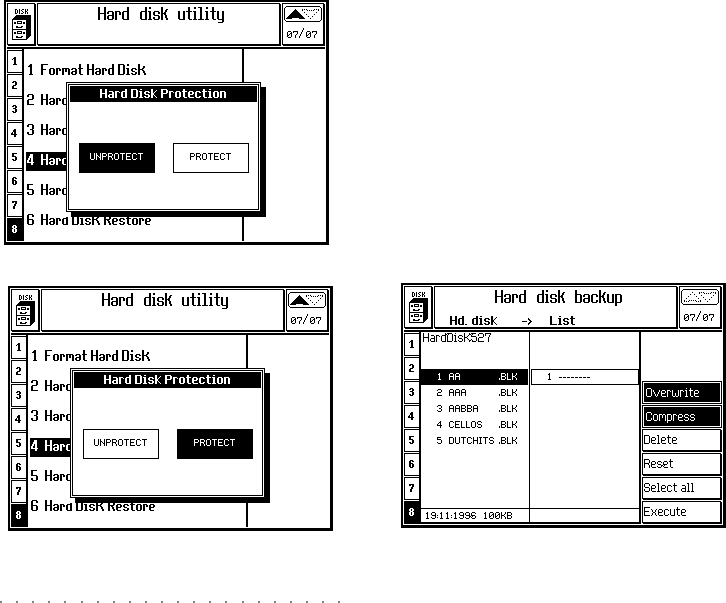
3•32 Referentie Handleiding
3•32 Referentie Handleiding
HARD DISK PROTECTION
Als een veiligheids maatregel staat bij alle WK6/
8 instrumenten die door de fabriek van een Hard
Disk zijn voorzien de Hard Disk Protection (be-
scherming) standaard aan (donker omrand afge-
beeld).
Om de Save, Erase of Move handelingen uit te
kunnen voeren op de Hard Disk moet de bescher-
ming worden verwijderd.
Druk op de functie toets F8 om de bescherming
uit te schakelen.
Kies de Hard Disk Protection functie en druk op
de rechts/links cursor toetsen om tussen de twee
opties te kiezen (Unprotect/Protect).
Druk op ENTER om de gekozen status in het
geheugen op te slaan.
Hard Disk not protected
Hard Disk protected Hard Disk Backup - list
HARD DISK BACKUP
Met deze optie kunt u een backup maken van de
hard disk (gedeeltelijk of helemaal) op floppy disk
in gecomprimeerde of ongecomprimeerde vorm.
De “Compress” optie is standaard gekozen.
Denk eraan dat u na het werken met de WK4
altijd een copie maakt op floppy disk van de nieuw
verkregen data op de hard disk. Wanneer de Hard
disk zou beschadigen en daardoor data zou ver-
liezen kunt u de data altijd terughalen van de
floppy disks.
Een backup maken van uw Hard Disk data
1. Neem een aantal lege geformatteerde disks.
Als een algemene regel is 1000 Kb
gecomprimeerde Hard Disk data gelijk aan
50% van de originele waarde in het geval van
Songs en 30% in het geval van Klanken.
Gebruik deze regel om uit te rekenen hoe-
veel diskettes u ongeveer nodig heeft om een
backup te maken van uw hard disk.
De grootte van elke gekozen Block file wordt
onder in het display afgebeeld.
2. Kies Hard Disk Backup en druk op ENTER om
de functie te aktiveren.
Het kiezen van deze functie opent een
tweede niveau display waarin de Hard disk
HARD DISK PROTECTION
Als een veiligheids maatregel staat bij alle WK6/
8 instrumenten die door de fabriek van een Hard
Disk zijn voorzien de Hard Disk Protection (be-
scherming) standaard aan (donker omrand afge-
beeld).
Om de Save, Erase of Move handelingen uit te
kunnen voeren op de Hard Disk moet de bescher-
ming worden verwijderd.
Druk op de functie toets F8 om de bescherming
uit te schakelen.
Kies de Hard Disk Protection functie en druk op
de rechts/links cursor toetsen om tussen de twee
opties te kiezen (Unprotect/Protect).
Druk op ENTER om de gekozen status in het
geheugen op te slaan.
Hard Disk not protected
Hard Disk protected Hard Disk Backup - list
HARD DISK BACKUP
Met deze optie kunt u een backup maken van de
hard disk (gedeeltelijk of helemaal) op floppy disk
in gecomprimeerde of ongecomprimeerde vorm.
De “Compress” optie is standaard gekozen.
Denk eraan dat u na het werken met de WK4
altijd een copie maakt op floppy disk van de nieuw
verkregen data op de hard disk. Wanneer de Hard
disk zou beschadigen en daardoor data zou ver-
liezen kunt u de data altijd terughalen van de
floppy disks.
Een backup maken van uw Hard Disk data
1. Neem een aantal lege geformatteerde disks.
Als een algemene regel is 1000 Kb
gecomprimeerde Hard Disk data gelijk aan
50% van de originele waarde in het geval van
Songs en 30% in het geval van Klanken.
Gebruik deze regel om uit te rekenen hoe-
veel diskettes u ongeveer nodig heeft om een
backup te maken van uw hard disk.
De grootte van elke gekozen Block file wordt
onder in het display afgebeeld.
2. Kies Hard Disk Backup en druk op ENTER om
de functie te aktiveren.
Het kiezen van deze functie opent een
tweede niveau display waarin de Hard disk

Disk en de Harde Schijf 3•33
Disk en de Harde Schijf 3•33
directory links wordt afgebeeld en rechts een
kolom waarin u een lijst kunt voorbereiden
van de data waarvan u een backup wilt ma-
ken.
De backup lijst kan alleen uit Block files be-
staan, niet uit individuele files die zich in een
Block bevinden.
3. Bereid een lijst voor met de Block(s) waarvan u
een backup wilt maken.
Kies een Block met de cursor toetsen en druk
op ENTER om de Block aan de lijst toe te
voegen.
De cursor schuift automatisch door naar de
volgende lege lokatie.
Herhaal de handeling voor de andere Blocks.
Wanneer u een Block wilt toevoegen die zich
al in de lijst bevindt verschijnt er een betref-
fende waarschuwing. Druk op ESCAPE om
de waarschuwing te annuleren en kies een
ander Block.
4. Druk op EXECUTE om het backup proces te star-
ten.
Zie EXECUTE hieronder.
Overwrite (F1)
Kies OVERWRITE (F1) wanneer u een data
backup wilt maken en alle opgeslagen data van
de backup floppy disks wilt overschrijven.
Deze functie is standaard gekozen.
Zet deze functie uit wanneer u de data van deze
disks wilt behouden.
Compress (F2)
Kies COMPRESS (F2) om de files van de backup
lijst te comprimeren.
De functie is standaard gekozen.
Delete (F5)
Kies DELETE (F5) om een block uit de lijst te
verwijderen.
De Delete optie verwijdert een Block niet uit de
Hard Disk directory.
Reset (F6)
Kies RESET (F6) om een lijst van twee of meer
blocks in één keer te wissen.
Select All (F7)
Kies Select All (F7) om alle Blocks van de Hard
disk te kiezen.
Execute (F8)
• Druk op EXCECUTE (F8) om het backup proces
te starten.
Na een korte periode is de WK klaar om de
data backup te gaan maken en verschijnt er
een dialoog venster met het verzoek om Disk
n. 1 in de drive te stoppen:
• Stop een disk in de drive en druk op ENTER om
naar disk op te slaan.
Wanneer de Backup klaar is verschijnt de
boodschap:
“Operation completed”.
Wanneer de Backup procedure meer dan één
disk nodig heeft verschijnt er een dialoog
venster met het verzoek om disk n. 2 enz.
directory links wordt afgebeeld en rechts een
kolom waarin u een lijst kunt voorbereiden
van de data waarvan u een backup wilt ma-
ken.
De backup lijst kan alleen uit Block files be-
staan, niet uit individuele files die zich in een
Block bevinden.
3. Bereid een lijst voor met de Block(s) waarvan u
een backup wilt maken.
Kies een Block met de cursor toetsen en druk
op ENTER om de Block aan de lijst toe te
voegen.
De cursor schuift automatisch door naar de
volgende lege lokatie.
Herhaal de handeling voor de andere Blocks.
Wanneer u een Block wilt toevoegen die zich
al in de lijst bevindt verschijnt er een betref-
fende waarschuwing. Druk op ESCAPE om
de waarschuwing te annuleren en kies een
ander Block.
4. Druk op EXECUTE om het backup proces te star-
ten.
Zie EXECUTE hieronder.
Overwrite (F1)
Kies OVERWRITE (F1) wanneer u een data
backup wilt maken en alle opgeslagen data van
de backup floppy disks wilt overschrijven.
Deze functie is standaard gekozen.
Zet deze functie uit wanneer u de data van deze
disks wilt behouden.
Compress (F2)
Kies COMPRESS (F2) om de files van de backup
lijst te comprimeren.
De functie is standaard gekozen.
Delete (F5)
Kies DELETE (F5) om een block uit de lijst te
verwijderen.
De Delete optie verwijdert een Block niet uit de
Hard Disk directory.
Reset (F6)
Kies RESET (F6) om een lijst van twee of meer
blocks in één keer te wissen.
Select All (F7)
Kies Select All (F7) om alle Blocks van de Hard
disk te kiezen.
Execute (F8)
• Druk op EXCECUTE (F8) om het backup proces
te starten.
Na een korte periode is de WK klaar om de
data backup te gaan maken en verschijnt er
een dialoog venster met het verzoek om Disk
n. 1 in de drive te stoppen:
• Stop een disk in de drive en druk op ENTER om
naar disk op te slaan.
Wanneer de Backup klaar is verschijnt de
boodschap:
“Operation completed”.
Wanneer de Backup procedure meer dan één
disk nodig heeft verschijnt er een dialoog
venster met het verzoek om disk n. 2 enz.

3•34 Referentie Handleiding
3•34 Referentie Handleiding
HARD DISK RESTORE
Gebruik de HARD DISK RESTORE functie om
de backup data van floppy disk terug naar de Hard
disk te laden.
Backup data naar de Hard disk overzetten
1. Stop de Floppy disk met de backup file of files in
de drive.
2. Kies Hard Disk Restore en druk op ENTER om de
functie te aktiveren.
Wanneer de floppy disk meer dan één backup
file bevat (afgebeeld met de extensie “.AR”),
3. Kies de file die u terug wilt hebben op de Hard
disk en druk op ENTER om te bevestigen.
Het bevestigen van de backup file keuze
opent een tweede niveau display waarin de
Floppy disk directory links wordt afgebeeld
en rechts een kolom waar u een lijst kunt
voorbereiden van de Blocks die u wilt “rest-
oren”.
4. Bereid een lijst voor met de Block(s) die u wilt
restoren.
Kies een Block met de cursor toetsen en druk
op ENTER om de file aan de lijst toe te voe-
gen.
De cursor verschuift automatisch naar de
volgende lege lokatie.
Herhaal de handeling voor de andere blocks.
Wanneer u een Block wilt toevoegen die zich
al in de lijst bevindt verschijnt er een betref-
fende waarschuwing. Druk op ESCAPE om
de waarschuwing te annuleren en kies een
ander Block.
5. Druk op EXECUTE om het hard disk restore pro-
ces te starten.
Wanneer de Hard Disk restore procedure
klaar is verschijnt de volgende boodschap:
“Operation completed”.
Wanneer de Hard disk restore procedure
meer dan één disk nodig heeft verschijnt er
een dialoog venster met het verzoek om disk
n. 2 enz.
Delete (F5)
Kies DELETE (F5) om een block uit de restore
lijst te verwijderen.
De Delete optie verwijdert een Block niet uit de
Restore directory.
Reset (F6)
Kies RESET (F6) om een lijst van twee of meer
Blocks in één keer te wissen.
Select All (F7)
Gebruik Select All (F7) om alle Blocks van de
Restore directory te kiezen.
Execute (F8)
Druk op EXCECUTE (F8) om het restore proces
te starten.
Hard Disk Restore - list
HARD DISK RESTORE
Gebruik de HARD DISK RESTORE functie om
de backup data van floppy disk terug naar de Hard
disk te laden.
Backup data naar de Hard disk overzetten
1. Stop de Floppy disk met de backup file of files in
de drive.
2. Kies Hard Disk Restore en druk op ENTER om de
functie te aktiveren.
Wanneer de floppy disk meer dan één backup
file bevat (afgebeeld met de extensie “.AR”),
3. Kies de file die u terug wilt hebben op de Hard
disk en druk op ENTER om te bevestigen.
Het bevestigen van de backup file keuze
opent een tweede niveau display waarin de
Floppy disk directory links wordt afgebeeld
en rechts een kolom waar u een lijst kunt
voorbereiden van de Blocks die u wilt “rest-
oren”.
4. Bereid een lijst voor met de Block(s) die u wilt
restoren.
Kies een Block met de cursor toetsen en druk
op ENTER om de file aan de lijst toe te voe-
gen.
De cursor verschuift automatisch naar de
volgende lege lokatie.
Herhaal de handeling voor de andere blocks.
Wanneer u een Block wilt toevoegen die zich
al in de lijst bevindt verschijnt er een betref-
fende waarschuwing. Druk op ESCAPE om
de waarschuwing te annuleren en kies een
ander Block.
5. Druk op EXECUTE om het hard disk restore pro-
ces te starten.
Wanneer de Hard Disk restore procedure
klaar is verschijnt de volgende boodschap:
“Operation completed”.
Wanneer de Hard disk restore procedure
meer dan één disk nodig heeft verschijnt er
een dialoog venster met het verzoek om disk
n. 2 enz.
Delete (F5)
Kies DELETE (F5) om een block uit de restore
lijst te verwijderen.
De Delete optie verwijdert een Block niet uit de
Restore directory.
Reset (F6)
Kies RESET (F6) om een lijst van twee of meer
Blocks in één keer te wissen.
Select All (F7)
Gebruik Select All (F7) om alle Blocks van de
Restore directory te kiezen.
Execute (F8)
Druk op EXCECUTE (F8) om het restore proces
te starten.
Hard Disk Restore - list

Disk en de Harde Schijf 3•35
Disk en de Harde Schijf 3•35
Aanvullende functies
Deze sectie geeft informatie over de diverse op-
ties die u in de hoofd Disk pagina’s kunt vinden,
waarvan er sommige altijd worden afgebeeld en
andere specifiek aan een bepaalde opdracht toe-
behoren.
NEW FL DISK (F5)
Leest de directory in van een nieuw ingevoerde
diskette. Hierdoor herkent het instrument het
vervangen van de diskette. Door op F5 te druk-
ken wordt het volgende dialoog venster geopend:
U kunt de nieuwe directory ook zien door de «Edit
Disk» omgeving te sluiten met ESCAPE en op-
nieuw in «Edit Disk» te gaan.
FREE MEMORY (F6)
Deze functie laat zien hoeveel geheugen er vrij
is in de floppy disk, hard disk, System RAM,
volatile Sample-RAM (SIMM) en in het Backed
Sample-RAM.
SAMPLE-RAM (F8)
Deze optie, die in alle hoofd Disk pagina’s ver-
schijnt behalve Utility, kiest het type Sample-RAM
waarin de samples kunnen worden geladen.
Kies het type Sample-RAM met de cursor toet-
sen en druk op ENTER.
Wanneer een RAM -Klank in het geheugen
geladen is wordt er een “flag” aan toegevoegd
die aangeeft welk Sample-RAM de sample be-
vat.
Wanneer u de RAM -Klank opslaat wordt de
“flag” in de diskette bewaard. Wanneer u de Klan-
ken weer laadt met Load All Sound of Load Sin-
gle Block, worden de RAM~-Klanken geladen in
het Sample-RAM dat door de “flag” wordt aan-
gegeven.
©
Opmerking: De samples die in een Block zijn
opgeslagen met Save Single Sound handelingen
kunnen te groot zijn om in het Backed S-RAM te
verblijven. In dit geval probeert de
WK6/8
alle
samples in het volatile S-RAM te laden. Wanneer
in dit geval de samples nog te groot zijn voor het
beschikbare geheugen zal de laad handeling
worden onderbroken.
Aanvullende functies
Deze sectie geeft informatie over de diverse op-
ties die u in de hoofd Disk pagina’s kunt vinden,
waarvan er sommige altijd worden afgebeeld en
andere specifiek aan een bepaalde opdracht toe-
behoren.
NEW FL DISK (F5)
Leest de directory in van een nieuw ingevoerde
diskette. Hierdoor herkent het instrument het
vervangen van de diskette. Door op F5 te druk-
ken wordt het volgende dialoog venster geopend:
U kunt de nieuwe directory ook zien door de «Edit
Disk» omgeving te sluiten met ESCAPE en op-
nieuw in «Edit Disk» te gaan.
FREE MEMORY (F6)
Deze functie laat zien hoeveel geheugen er vrij
is in de floppy disk, hard disk, System RAM,
volatile Sample-RAM (SIMM) en in het Backed
Sample-RAM.
SAMPLE-RAM (F8)
Deze optie, die in alle hoofd Disk pagina’s ver-
schijnt behalve Utility, kiest het type Sample-RAM
waarin de samples kunnen worden geladen.
Kies het type Sample-RAM met de cursor toet-
sen en druk op ENTER.
Wanneer een RAM -Klank in het geheugen
geladen is wordt er een “flag” aan toegevoegd
die aangeeft welk Sample-RAM de sample be-
vat.
Wanneer u de RAM -Klank opslaat wordt de
“flag” in de diskette bewaard. Wanneer u de Klan-
ken weer laadt met Load All Sound of Load Sin-
gle Block, worden de RAM~-Klanken geladen in
het Sample-RAM dat door de “flag” wordt aan-
gegeven.
©
Opmerking: De samples die in een Block zijn
opgeslagen met Save Single Sound handelingen
kunnen te groot zijn om in het Backed S-RAM te
verblijven. In dit geval probeert de
WK6/8
alle
samples in het volatile S-RAM te laden. Wanneer
in dit geval de samples nog te groot zijn voor het
beschikbare geheugen zal de laad handeling
worden onderbroken.

3•36 Referentie Handleiding
3•36 Referentie Handleiding
BLOCK RENAME (F7)
Met deze optie, die in alle File keuze schermen
verschijnt, kunt u de naam van de gekozen Block
veranderen. Gebruik de standaard methode voor
het geven van namen zoals dat al eerder in het
hoofdstuk Data Invoeren is beschreven.
BLOCK SIZE (F8)
De grootte van de huidig gekozen Block verschijnt
onder de directories van de gekozen File.
De grootte van dezelfde Block dat zich in het RAM
geheugen bevindt kan een paar kilobytes ver-
schillen vanwege het feit dat bepaalde Setup data
in RAM niet naar disk wordt weggeschreven.
SEARCH RESOURCE (F4)
Deze optie verschijnt in alle tweede niveau pagi-
na’s van alle Single File handelingen. De tweede
niveau pagina’s zijn de pagina’s die verschijnen
nadat u een File keuze bevestigt.
Deze functie is vooral handig wanneer uw WK6/
8 is voorzien van een Hard Disk met daarop een
grote hoeveelheid files.
Wanneer u bijvoorbeeld niet meer weet in welke
Block van de Hard Disk u een zelf-geprogram-
meerde Klank heeft opgeslagen, of u wilt direct
naar een bepaalde Block naam gaan zonder de
gehele inhoud van de Hard Disk door te lopen.
Gebruik hiervoor dan de Search Resource
functieom een venster te openen waarin u de
naam kunt invoeren van de betreffende klank.
De naam kan van de betreffende file die u zoekt
zijn of een gedeelte van de gehele naam. Wan-
neer de naam van de klank het woord “organ”
bevat of een Block bevat een bepaalde volgorde
van letters kunt u naar alle files gaan zoeken die
de ingevoerde naam bevatten.
Druk op ENTER om het zoeken te starten en de
eerste klank die de ingevoerde naam bevat zal
verschijnen en zijn lokatie afbeelden:
BLOCK RENAME (F7)
Met deze optie, die in alle File keuze schermen
verschijnt, kunt u de naam van de gekozen Block
veranderen. Gebruik de standaard methode voor
het geven van namen zoals dat al eerder in het
hoofdstuk Data Invoeren is beschreven.
BLOCK SIZE (F8)
De grootte van de huidig gekozen Block verschijnt
onder de directories van de gekozen File.
De grootte van dezelfde Block dat zich in het RAM
geheugen bevindt kan een paar kilobytes ver-
schillen vanwege het feit dat bepaalde Setup data
in RAM niet naar disk wordt weggeschreven.
SEARCH RESOURCE (F4)
Deze optie verschijnt in alle tweede niveau pagi-
na’s van alle Single File handelingen. De tweede
niveau pagina’s zijn de pagina’s die verschijnen
nadat u een File keuze bevestigt.
Deze functie is vooral handig wanneer uw WK6/
8 is voorzien van een Hard Disk met daarop een
grote hoeveelheid files.
Wanneer u bijvoorbeeld niet meer weet in welke
Block van de Hard Disk u een zelf-geprogram-
meerde Klank heeft opgeslagen, of u wilt direct
naar een bepaalde Block naam gaan zonder de
gehele inhoud van de Hard Disk door te lopen.
Gebruik hiervoor dan de Search Resource
functieom een venster te openen waarin u de
naam kunt invoeren van de betreffende klank.
De naam kan van de betreffende file die u zoekt
zijn of een gedeelte van de gehele naam. Wan-
neer de naam van de klank het woord “organ”
bevat of een Block bevat een bepaalde volgorde
van letters kunt u naar alle files gaan zoeken die
de ingevoerde naam bevatten.
Druk op ENTER om het zoeken te starten en de
eerste klank die de ingevoerde naam bevat zal
verschijnen en zijn lokatie afbeelden:

Disk en de Harde Schijf 3•37
Disk en de Harde Schijf 3•37
Wanneer de afgebeelde file niet degene is die u
zoekt dan kunt u de “F7 to Previous” (naar de
vorige) en “F8 to Search Next” (naar de volgende)
opties gebruiken.
Wanneer u de file vindt die u zoekt dan kunt u op
ENTER drukken om direct naar de betreffende
lokatie te gaan of op ESCAPE drukken om de
zoek handeling te annuleren.
Search Resource zal u ook informeren wanneer
de betreffende naam niet aanwezig is met de
melding “Not Found”.
SOUND SEARCH...(F7)
De Sound Search functie is beschikbaar bij de
volgende handelingen:
• Load Single Sound;
• Save Single Sound;
• Erase Single Sound;
• Copy Single Sound;:
• Move Single Sound.
De functie zoekt de meest nabijgelegen Klank
die begint met de karakters die in de aktieve zone
zijn ingevoerd.
1. Druk op F7.
Er verschijnt het volgende dialoog venster:
2. Voer de karakters in die overeenkomen met de
Klank die u zoekt.
2 of 3 letters is voldoende.
3. Druk op ENTER.
De cursor gaat direct naar de eerste Klank
die begint met de ingevoerde karakters.
SEARCH NEXT (F8)
Deze functie herhaalt de zoek-handeling die met
Search Sound...(F7) is uitgevoerd. Neemt de
cursor naar de volgende Klank op de lijst.
Tip: Maak altijd backup copieën van de inhoud
van de hard disk, zodat u bij schade aan de hard
disk de inhoud nog ter beschikking heeft.
Wanneer de afgebeelde file niet degene is die u
zoekt dan kunt u de “F7 to Previous” (naar de
vorige) en “F8 to Search Next” (naar de volgende)
opties gebruiken.
Wanneer u de file vindt die u zoekt dan kunt u op
ENTER drukken om direct naar de betreffende
lokatie te gaan of op ESCAPE drukken om de
zoek handeling te annuleren.
Search Resource zal u ook informeren wanneer
de betreffende naam niet aanwezig is met de
melding “Not Found”.
SOUND SEARCH...(F7)
De Sound Search functie is beschikbaar bij de
volgende handelingen:
• Load Single Sound;
• Save Single Sound;
• Erase Single Sound;
• Copy Single Sound;:
• Move Single Sound.
De functie zoekt de meest nabijgelegen Klank
die begint met de karakters die in de aktieve zone
zijn ingevoerd.
1. Druk op F7.
Er verschijnt het volgende dialoog venster:
2. Voer de karakters in die overeenkomen met de
Klank die u zoekt.
2 of 3 letters is voldoende.
3. Druk op ENTER.
De cursor gaat direct naar de eerste Klank
die begint met de ingevoerde karakters.
SEARCH NEXT (F8)
Deze functie herhaalt de zoek-handeling die met
Search Sound...(F7) is uitgevoerd. Neemt de
cursor naar de volgende Klank op de lijst.
Tip: Maak altijd backup copieën van de inhoud
van de hard disk, zodat u bij schade aan de hard
disk de inhoud nog ter beschikking heeft.
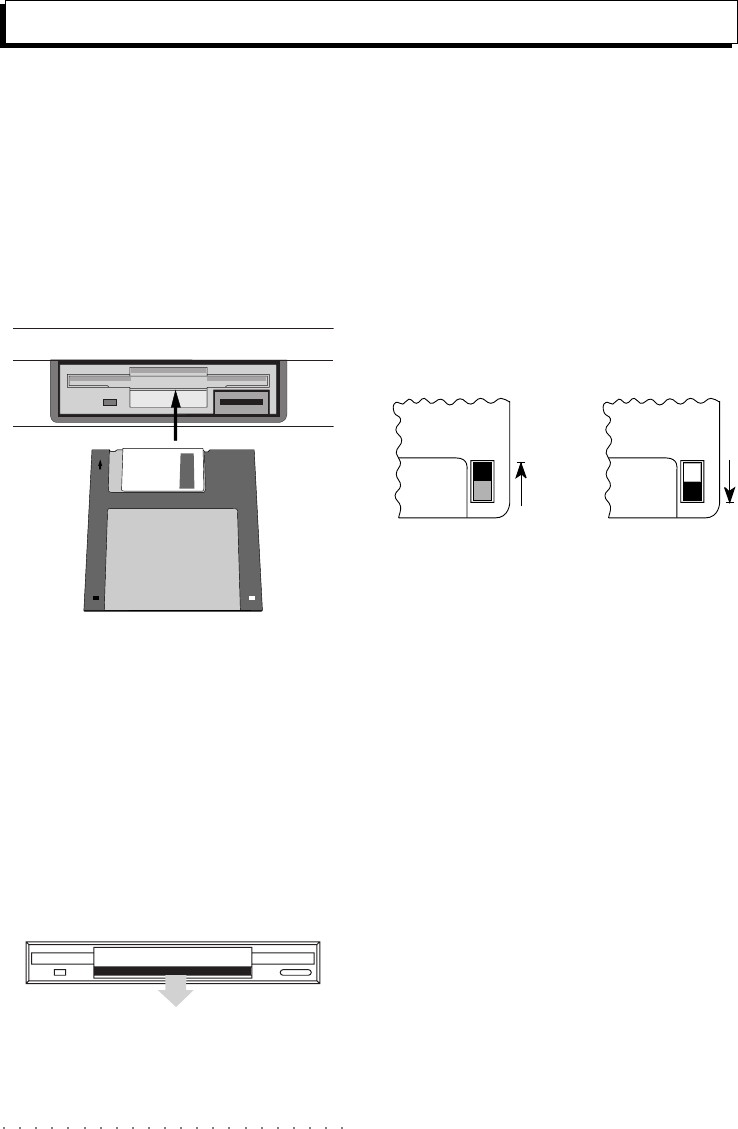
3•38 Referentie Handleiding
3•38 Referentie Handleiding
Het beschermkapje
Floppy disks hebben een beschermkapje waar-
mee u de data van de disk tegen schrijven kunt
beveiligen.
Om te voorkomen dat er data naar de disk wordt
geschreven, en zo eventueel per ongeluk data
wist, zet u het kapje open zodat het gaatje NIET
wordt afgedekt.
Om de disk op “schrijven” te zetten (dus niet be-
schermd) schuift u het kapje de andere kant op
zodat het gaatje WEL wordt afgedekt.
Disk niet beschermd Disk wel beschermd
Gebruik een pen, uw nagel of een puntig voor-
werp om het kapje te verschuiven.
Het omgaan met Floppy Disks
Wanneer u disks gebruikt zijn er aantal voorzorgs-
maatregelen die u in acht moet nemen om schade
en/of data verlies te voorkomen .
• Maak de metalen beschermings afsluiter
nooit open en raak het oppervlak van de disk
onder de afsluiter niet aan.
• Vervoer de WK6/8 niet met een disk in de
drive. Door trillingen kan de kop van de disk
drive de disk beschadigen waardoor deze on-
bruikbaar wordt.
• Bewaar geen diskettes in de buurt van tele-
visies, computer monitors, luidsprekerboxen,
transformators of andere apparaten die een
magnetisch veld veroorzaken wat schade kan
toebrengen aan de disk.
Algemene informatie over het omgaan met diskettes
Wanneer u voor het eerst met floppy disks werkt
lees dan dit hoofdstuk voor wat nuttige informa-
tie.
Een Disk in de disk drive stoppen
De disk moet met het label naar boven en met
de afsluiter naar voren in de drive worden gesto-
ken. Druk de disk aan totdat de disk op zijn plaats
“klikt”
Vermijd het te geforceerd invoeren van een disk
in de drive en houdt de disk recht wanneer u deze
in de drive stopt.
Een Floppy Disk uit de drive halen
Voordat u de disk eruit haalt moet u er zeker van
zijn dat het lampje van de drive niet brandt en
dat er geen “Loading, Saving, Erasing of
Formatting” boodschap in het display staat.
Om de disk uit de drive te halen drukt u op de
“eject” knop van de disk drive.
Het beschermkapje
Floppy disks hebben een beschermkapje waar-
mee u de data van de disk tegen schrijven kunt
beveiligen.
Om te voorkomen dat er data naar de disk wordt
geschreven, en zo eventueel per ongeluk data
wist, zet u het kapje open zodat het gaatje NIET
wordt afgedekt.
Om de disk op “schrijven” te zetten (dus niet be-
schermd) schuift u het kapje de andere kant op
zodat het gaatje WEL wordt afgedekt.
Disk niet beschermd Disk wel beschermd
Gebruik een pen, uw nagel of een puntig voor-
werp om het kapje te verschuiven.
Het omgaan met Floppy Disks
Wanneer u disks gebruikt zijn er aantal voorzorgs-
maatregelen die u in acht moet nemen om schade
en/of data verlies te voorkomen .
• Maak de metalen beschermings afsluiter
nooit open en raak het oppervlak van de disk
onder de afsluiter niet aan.
• Vervoer de WK6/8 niet met een disk in de
drive. Door trillingen kan de kop van de disk
drive de disk beschadigen waardoor deze on-
bruikbaar wordt.
• Bewaar geen diskettes in de buurt van tele-
visies, computer monitors, luidsprekerboxen,
transformators of andere apparaten die een
magnetisch veld veroorzaken wat schade kan
toebrengen aan de disk.
Algemene informatie over het omgaan met diskettes
Wanneer u voor het eerst met floppy disks werkt
lees dan dit hoofdstuk voor wat nuttige informa-
tie.
Een Disk in de disk drive stoppen
De disk moet met het label naar boven en met
de afsluiter naar voren in de drive worden gesto-
ken. Druk de disk aan totdat de disk op zijn plaats
“klikt”
Vermijd het te geforceerd invoeren van een disk
in de drive en houdt de disk recht wanneer u deze
in de drive stopt.
Een Floppy Disk uit de drive halen
Voordat u de disk eruit haalt moet u er zeker van
zijn dat het lampje van de drive niet brandt en
dat er geen “Loading, Saving, Erasing of
Formatting” boodschap in het display staat.
Om de disk uit de drive te halen drukt u op de
“eject” knop van de disk drive.

Disk en de Harde Schijf 3•39
Disk en de Harde Schijf 3•39
• Bewaar geen diskettes op plaatsen die on-
derhevig zijn aan hoge temperaturen en/of
vochtigheid, direct zonlicht of aan stof en vuil.
• Zet geen voorwerpen op diskettes.
• Bewaar diskettes na gebruik weer in hun
beschermende verpakking.
Back-up copieen
Het is aan te bevelen om back-up copieën te
maken van al uw floppy disks. Een “Back-up” is
een tweede copie van een disk. Het is belangrijk
om deze copieën op een veilige plaats te bewa-
ren.
Om data van de ene disk naar de andere te
copieëren laadt u eerst de data in het RAM ge-
heugen waarna u deze data opslaat op een an-
dere disk (de back-up copie).
Het schoonmaken van de disk drive koppen
Na een bepaalde tijd van gebruik kunnen de kop-
pen van de disk drive vuil worden waardoor er
fouten kunnen optreden bij het laden en opslaan.
U kunt de koppen schoonmaken met een goede
disk drive reinigings set (vloeibaar) voor 3.5 inch
(dubbelzijdige) disk drives. Gebruik geen
reinigings set die voor enkelzijdige disk drives is
bedoeld.
1. Maak de reinigings disk vochtig met het de
reinigingsvloeistof.
2. Stop de disk in de disk drive.
3. Voer een laad handeling uit. Er verschijnt een
error melding (dit is normaal).
4. Haal de disk na ongeveer 10 seconden uit de
drive.
Wacht ongeveer 5 minuten voordat u de disk drive
weer gebruikt.
• Bewaar geen diskettes op plaatsen die on-
derhevig zijn aan hoge temperaturen en/of
vochtigheid, direct zonlicht of aan stof en vuil.
• Zet geen voorwerpen op diskettes.
• Bewaar diskettes na gebruik weer in hun
beschermende verpakking.
Back-up copieen
Het is aan te bevelen om back-up copieën te
maken van al uw floppy disks. Een “Back-up” is
een tweede copie van een disk. Het is belangrijk
om deze copieën op een veilige plaats te bewa-
ren.
Om data van de ene disk naar de andere te
copieëren laadt u eerst de data in het RAM ge-
heugen waarna u deze data opslaat op een an-
dere disk (de back-up copie).
Het schoonmaken van de disk drive koppen
Na een bepaalde tijd van gebruik kunnen de kop-
pen van de disk drive vuil worden waardoor er
fouten kunnen optreden bij het laden en opslaan.
U kunt de koppen schoonmaken met een goede
disk drive reinigings set (vloeibaar) voor 3.5 inch
(dubbelzijdige) disk drives. Gebruik geen
reinigings set die voor enkelzijdige disk drives is
bedoeld.
1. Maak de reinigings disk vochtig met het de
reinigingsvloeistof.
2. Stop de disk in de disk drive.
3. Voer een laad handeling uit. Er verschijnt een
error melding (dit is normaal).
4. Haal de disk na ongeveer 10 seconden uit de
drive.
Wacht ongeveer 5 minuten voordat u de disk drive
weer gebruikt.

3•40 Referentie Handleiding
3•40 Referentie Handleiding
Voorzorgsmaatregelen wanneer u WK6/8
diskettes met een computer gebruikt.
In de WK6/8 kunt alle files een naam geven van
10 karakters met uitzondering van de Blocks die
niet meer dan 8 karakters kunnen bevatten, net
zoals bij de compatibele MS-DOS en Windows
3.1 systemen, plus een extensie van drie karak-
ters die van de naam wordt gescheiden door een
punt (bijvoorbeeld: «MYSONG_1.BLK»).
In de Macintosh, OS/2 en Windows 95 systemen
kan een file naam langer zijn. Wanneer een file
naam door een computer is veranderd moeten
de volgende regels in acht worden genomen:
• verander de file extensie niet omdat deze het
file type identificeert en daardoor ook de
structuur van de WK6/8 Block
• maak de namen niet langer dan 8 karakters
(zonder de extensie).
• stop niet meer files in één Block dan het RAM
geheugen van de WK6/8 kan bevatten (16
Songs, 32 programmeerbare Styles).
• verander de namen niet van de files die in de
Blocks zitten. De WK6/8 heeft standaard
namen nodig om de structuur van de data te
herkennen.
Vanwege bepaalde beperkingen van MS-DOS,
Windows 3.1 en Atari (bij andere systemen be-
staan deze problemen niet) is het essentieel om
het volgende advies in acht te nemen:
• gebruik geen spaties in een file naam (bij-
voorbeeld: «MY FILE.BLK»). MS-DOS kan
geen file namen verwerken die spaties be-
vatten. Om een naam in tweëen te delen en
toch MS-DOS compatibel te blijven kunt u:
1) twee woorden van elkaar scheiden met
een “underscore” symbool (bijvoorbeeld:
«MY_FILE.BLK»).
2) Hoofdletters gebruiken voor de eerste let-
ters van beide woorden en kleine letters voor
de rest (bijvoorbeeld: «MyFile.BLK»).
• geef niet dezelfde naam aan twee files waar-
van de ene in hoofdletters en de andere in
kleine letters (bijvoorbeeld: «MYFILE» en
«myfile»). MS-DOS, Windows 3.1 en Atari
maken geen onderscheid tussen hoofdletters
en kleine letters. Ongeacht het feit dat MS-
DOS en Windows in staat zijn om het ver-
schil tussen de twee te herkennen.
Het aspect van de Blocks is als folders bij
Macintosh en Atari of sub-directories bij MS-DOS,
Windows, OS/2. Andere sub-directories of folders
kunnen in een Block worden gevonden.
Voorzorgsmaatregelen wanneer u WK6/8
diskettes met een computer gebruikt.
In de WK6/8 kunt alle files een naam geven van
10 karakters met uitzondering van de Blocks die
niet meer dan 8 karakters kunnen bevatten, net
zoals bij de compatibele MS-DOS en Windows
3.1 systemen, plus een extensie van drie karak-
ters die van de naam wordt gescheiden door een
punt (bijvoorbeeld: «MYSONG_1.BLK»).
In de Macintosh, OS/2 en Windows 95 systemen
kan een file naam langer zijn. Wanneer een file
naam door een computer is veranderd moeten
de volgende regels in acht worden genomen:
• verander de file extensie niet omdat deze het
file type identificeert en daardoor ook de
structuur van de WK6/8 Block
• maak de namen niet langer dan 8 karakters
(zonder de extensie).
• stop niet meer files in één Block dan het RAM
geheugen van de WK6/8 kan bevatten (16
Songs, 32 programmeerbare Styles).
• verander de namen niet van de files die in de
Blocks zitten. De WK6/8 heeft standaard
namen nodig om de structuur van de data te
herkennen.
Vanwege bepaalde beperkingen van MS-DOS,
Windows 3.1 en Atari (bij andere systemen be-
staan deze problemen niet) is het essentieel om
het volgende advies in acht te nemen:
• gebruik geen spaties in een file naam (bij-
voorbeeld: «MY FILE.BLK»). MS-DOS kan
geen file namen verwerken die spaties be-
vatten. Om een naam in tweëen te delen en
toch MS-DOS compatibel te blijven kunt u:
1) twee woorden van elkaar scheiden met
een “underscore” symbool (bijvoorbeeld:
«MY_FILE.BLK»).
2) Hoofdletters gebruiken voor de eerste let-
ters van beide woorden en kleine letters voor
de rest (bijvoorbeeld: «MyFile.BLK»).
• geef niet dezelfde naam aan twee files waar-
van de ene in hoofdletters en de andere in
kleine letters (bijvoorbeeld: «MYFILE» en
«myfile»). MS-DOS, Windows 3.1 en Atari
maken geen onderscheid tussen hoofdletters
en kleine letters. Ongeacht het feit dat MS-
DOS en Windows in staat zijn om het ver-
schil tussen de twee te herkennen.
Het aspect van de Blocks is als folders bij
Macintosh en Atari of sub-directories bij MS-DOS,
Windows, OS/2. Andere sub-directories of folders
kunnen in een Block worden gevonden.
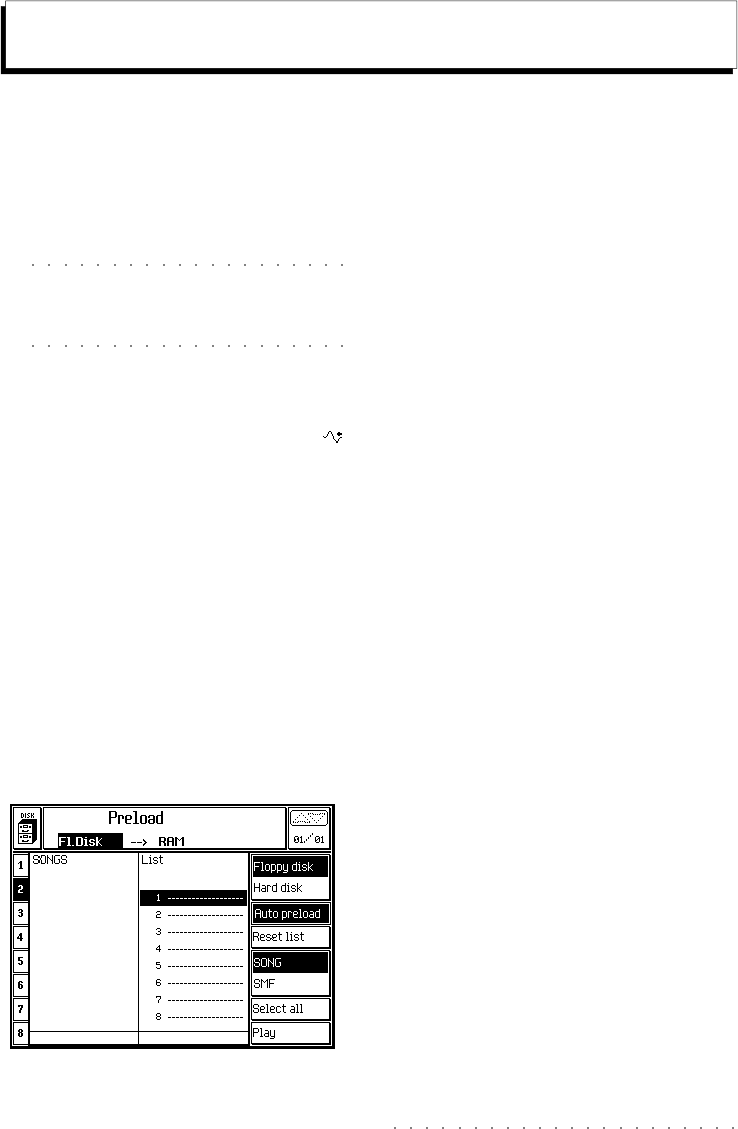
Preload 4•1
Preload 4•1
• 4 Preload
DE PRELOAD FUNCTIE
Met de Preload functie kunt u een lijst van Songs
en/of MIDI Files die op een diskette (of hard disk)
staan afspelen met één enkel commando, zon-
der alle data in het geheugen te laden.
©
Opmerking: Wanneer de disk of hard disk
meer dan één Block bevat worden alleen de Songs
uit het eerste Block afgespeeld terwijl die van de
andere Blocks worden genegeerd.
Bovendien kunt u, wanneer de «Auto Preload»
optie aan staat, gelijktijdig een Song laden met
de daarbijbehorende RAM-Klanken en RAM -
Klanken.
Het is mogelijk om Songs en MIDI files aan de-
zelfde lijst toe te voegen; u kunt files van ver-
schillende Blocks kiezen; u kunt files kiezen van
diskette of van hard disk.
ALLE MIDI FILES OF SONGS VAN EEN DIS-
KETTE AFSPELEN
Wanneer u een diskette met WK6/8 Songs of
MIDI files heeft gekocht kunt u deze allemaal af-
spelen met één enkel commando zonder dat ze
eerst in het geheugen moeten worden geladen.
Preload speelt tot 16 files één voor één af.
1. Stop de disk in de drive en druk op PRELOAD.
Na het scannen van de disk begint de eerste
Song te spelen. Tijdens het spelen begint het
op de achtergrond laden van de tweede Song
(de boodschap “Preloading Song” verschijnt
even in het display).
Het afspelen gaat continu door totdat alle
Songs of MIDI Files van de disk zijn afge-
speeld. Tijdens het afspelen wordt de Song
view pagina afgebeeld waarin u een track
kunt kiezen om deze op key-play te zetten
waardoor u met de Song kunt meespelen.
Gebruik de << en >> knoppen om de Song
vooruit of terug te spoelen.
Het afspelen stopt automatisch wanneer de
laatste Song of MIDI File is afgelopen.
2. Druk op PRELOAD om terug te keren naar de
Preload pagina.
Wanneer u in het Preload display bent kunt u
de beschikbare opties gebruiken met de be-
treffende Functie toetsen F1 ... F8.
3. Druk op elk gewenst moment tijdens het afspe-
len op STOP om de huidige Song te stoppen en
terug te gaan naar de Song View pagina.
Dit zal de Preload handeling echter wel an-
nuleren.
Preload: Song of MIDI File afspelen vanaf disk
• 4 Preload
DE PRELOAD FUNCTIE
Met de Preload functie kunt u een lijst van Songs
en/of MIDI Files die op een diskette (of hard disk)
staan afspelen met één enkel commando, zon-
der alle data in het geheugen te laden.
©
Opmerking: Wanneer de disk of hard disk
meer dan één Block bevat worden alleen de Songs
uit het eerste Block afgespeeld terwijl die van de
andere Blocks worden genegeerd.
Bovendien kunt u, wanneer de «Auto Preload»
optie aan staat, gelijktijdig een Song laden met
de daarbijbehorende RAM-Klanken en RAM -
Klanken.
Het is mogelijk om Songs en MIDI files aan de-
zelfde lijst toe te voegen; u kunt files van ver-
schillende Blocks kiezen; u kunt files kiezen van
diskette of van hard disk.
ALLE MIDI FILES OF SONGS VAN EEN DIS-
KETTE AFSPELEN
Wanneer u een diskette met WK6/8 Songs of
MIDI files heeft gekocht kunt u deze allemaal af-
spelen met één enkel commando zonder dat ze
eerst in het geheugen moeten worden geladen.
Preload speelt tot 16 files één voor één af.
1. Stop de disk in de drive en druk op PRELOAD.
Na het scannen van de disk begint de eerste
Song te spelen. Tijdens het spelen begint het
op de achtergrond laden van de tweede Song
(de boodschap “Preloading Song” verschijnt
even in het display).
Het afspelen gaat continu door totdat alle
Songs of MIDI Files van de disk zijn afge-
speeld. Tijdens het afspelen wordt de Song
view pagina afgebeeld waarin u een track
kunt kiezen om deze op key-play te zetten
waardoor u met de Song kunt meespelen.
Gebruik de << en >> knoppen om de Song
vooruit of terug te spoelen.
Het afspelen stopt automatisch wanneer de
laatste Song of MIDI File is afgelopen.
2. Druk op PRELOAD om terug te keren naar de
Preload pagina.
Wanneer u in het Preload display bent kunt u
de beschikbare opties gebruiken met de be-
treffende Functie toetsen F1 ... F8.
3. Druk op elk gewenst moment tijdens het afspe-
len op STOP om de huidige Song te stoppen en
terug te gaan naar de Song View pagina.
Dit zal de Preload handeling echter wel an-
nuleren.
Preload: Song of MIDI File afspelen vanaf disk

4•2 Referentie Handleiding
4•2 Referentie Handleiding
Ga met de cursor naar rechts en kies een
nieuwe lokatie voor de volgende file op de
lijst. Ga weer terug naar links met de cursor
en kies de volgende file.
7. Druk op F8 («Play») om het afspelen van de
Songs in de Preload lijst te starten.
De PRELOAD led gaat knipperen en tijdens
de preload fase verschijnt de boodschap
«Preloading Song».
Druk op ESCAPE of PRELOAD om terug te
gaan naar de Song View pagina. U kunt een
track kiezen en deze op key-play zetten om
zo met de Song mee te spelen. Gebruik de
<< en >> knoppen om de Song vooruit of te-
rug te spoelen.
Druk alleen op STOP wanneer u het afspe-
len wilt stoppen omdat de PRELOAD han-
deling hierdoor wordt geannuleerd.
Preload display laat een lijst zien van 8 Song files
1. Druk op PRELOAD. Het Preload scherm laat
links de Songs of MIDI files zien die zich op
de diskette bevinden en rechts wordt de
Preload lijst afgebeeld.
Het donkere kader is de cursor (het origineel);
het “witte” kader is de gekozen lokatie (de
bestemming).Ga van links naar rechts met
de cursor toetsen.
Druk op RESET LIST (F4) om een eventuele
eerdere lijst te annuleren.
2. Kies, indien nodig, van welk medium u wilt
laden met F1 («Floppy disk») of F2 («Hard
disk»).
3. Kies welk type file u wilt zien met de functie
toetsen F5 («SONG») en F6 («SMF», Stan-
daard MIDI File).
4. Kies een Song of MIDI file die u aan de lijst
wilt toevoegen met de cursor toetsen en druk
op ENTER. De gekozen file wordt aan de
Preload lijst toegevoegd en het witte kader
schuift één plaats verder.
5. Kies andere files en druk op ENTER om ze
aan de lijst toe te voegen.
©
BELANGRIJK:Tijdens het toevoegen
van de files kunt u andere file types kie-
zen, een andere Block kiezen of een an-
der medium kiezen. Haal de diskette niet
uit de drive omdat dit de Preload lijst zal
annuleren.
6. Wanneer u een toegevoegde file wilt veran-
deren gaat u met de cursor naar rechts in
het scherm en kiest u de file die u wilt ver-
vangen; ga weer terug naar links met de
cursor en kies de file die u wilt toevoegen en
druk op ENTER.
Een Preload lijst maken
Ga met de cursor naar rechts en kies een
nieuwe lokatie voor de volgende file op de
lijst. Ga weer terug naar links met de cursor
en kies de volgende file.
7. Druk op F8 («Play») om het afspelen van de
Songs in de Preload lijst te starten.
De PRELOAD led gaat knipperen en tijdens
de preload fase verschijnt de boodschap
«Preloading Song».
Druk op ESCAPE of PRELOAD om terug te
gaan naar de Song View pagina. U kunt een
track kiezen en deze op key-play zetten om
zo met de Song mee te spelen. Gebruik de
<< en >> knoppen om de Song vooruit of te-
rug te spoelen.
Druk alleen op STOP wanneer u het afspe-
len wilt stoppen omdat de PRELOAD han-
deling hierdoor wordt geannuleerd.
Preload display laat een lijst zien van 8 Song files
1. Druk op PRELOAD. Het Preload scherm laat
links de Songs of MIDI files zien die zich op
de diskette bevinden en rechts wordt de
Preload lijst afgebeeld.
Het donkere kader is de cursor (het origineel);
het “witte” kader is de gekozen lokatie (de
bestemming).Ga van links naar rechts met
de cursor toetsen.
Druk op RESET LIST (F4) om een eventuele
eerdere lijst te annuleren.
2. Kies, indien nodig, van welk medium u wilt
laden met F1 («Floppy disk») of F2 («Hard
disk»).
3. Kies welk type file u wilt zien met de functie
toetsen F5 («SONG») en F6 («SMF», Stan-
daard MIDI File).
4. Kies een Song of MIDI file die u aan de lijst
wilt toevoegen met de cursor toetsen en druk
op ENTER. De gekozen file wordt aan de
Preload lijst toegevoegd en het witte kader
schuift één plaats verder.
5. Kies andere files en druk op ENTER om ze
aan de lijst toe te voegen.
©
BELANGRIJK:Tijdens het toevoegen
van de files kunt u andere file types kie-
zen, een andere Block kiezen of een an-
der medium kiezen. Haal de diskette niet
uit de drive omdat dit de Preload lijst zal
annuleren.
6. Wanneer u een toegevoegde file wilt veran-
deren gaat u met de cursor naar rechts in
het scherm en kiest u de file die u wilt ver-
vangen; ga weer terug naar links met de
cursor en kies de file die u wilt toevoegen en
druk op ENTER.
Een Preload lijst maken

Preload 4•3
Preload 4•3
FLOPPY DISK (F1)
Kiest de diskette. De lijst links in het scherm laat
de files zien die in de “root” van de diskette, Block
of gekozen directory staan. Welke files verschij-
nen is afhankelijk welke optie er is gekozen
(SONG of SMF).
HARD DISK (F2)
Kiest de hard disk. De lijst links in het scherm
laat de files zien die in de “root” van de hard disk,
of in de gekozen Block staan. Welke files ver-
schijnen is afhankelijk welke optie er is gekozen
(SONG of SMF).
AUTO PRELOAD (F3)
Wanneer deze functie aan staat worden bij het
laden van een Song ook de RAM-Klanken en
RAM -Klanken geladen die zich in het Block van
die Song bevinden. Wanneer er niet voldoende
geheugenruimte is in RAM worden er ROM klan-
ken gebruikt waardoor de Song onjuist kan klin-
ken.
Wanneer deze optie niet aan staat worden de
RAM-Klanken en de RAM -Klanken niet auto-
matisch geladen.
RESET LIST (F4)
Wist de Preload lijst en stopt het afspelen direct.
SONG (F5)
Wanneer deze optie aan staat worden er links in
het scherm alleen Songs afgebeeld in WK6/8 of
WX/SX formaat afgebeeld.
De Preload functies
SMF (F6)
Wanneer deze optie aan staat worden er links in
het scherm alle files van de diskette afgebeeld.
MIDI (SMF) files worden aangegeven met de
extensie “.MID”, samen met eventueel aanwe-
zige sub-directories (afgebeeld met de .<DIR>
extensie.
SELECT ALL (F7)
Kiest alle files die links in het scherm worden af-
gebeeld. De Preload lijst kan maximaal 16 files
bevatten.
Wanneer de SMF optie is gekozen zal Select All
alle MIDI files van de huidige directory toevoe-
gen. De lijst zal de Song namen zonder de .MID
extensie afbeelden.
PLAY (F8)
Start de weergave van de Songs in de lijst. Wan-
neer de afgebeelde songs MIDI Files zijn duurt
het laden wat langer vanwege het conversie pro-
ces.
Tijdens het afspelen kunt u de Song vooruit- of
terug spoelen met de <<en>> knoppen. U kunt
één of meerdere tracks kiezen en deze op key-
play zetten om mee te spelen met de Song. Het
is echter niet mogelijk om Song-Performances
te kiezen.
Om het afspelen te stoppen drukt u op de STOP
knop.
Wanneer u het afspelen start worden alle Songs
gewist die zich op dat moment in het geheugen
bevinden, behalve degene die op dat moment
speelt.
FLOPPY DISK (F1)
Kiest de diskette. De lijst links in het scherm laat
de files zien die in de “root” van de diskette, Block
of gekozen directory staan. Welke files verschij-
nen is afhankelijk welke optie er is gekozen
(SONG of SMF).
HARD DISK (F2)
Kiest de hard disk. De lijst links in het scherm
laat de files zien die in de “root” van de hard disk,
of in de gekozen Block staan. Welke files ver-
schijnen is afhankelijk welke optie er is gekozen
(SONG of SMF).
AUTO PRELOAD (F3)
Wanneer deze functie aan staat worden bij het
laden van een Song ook de RAM-Klanken en
RAM -Klanken geladen die zich in het Block van
die Song bevinden. Wanneer er niet voldoende
geheugenruimte is in RAM worden er ROM klan-
ken gebruikt waardoor de Song onjuist kan klin-
ken.
Wanneer deze optie niet aan staat worden de
RAM-Klanken en de RAM -Klanken niet auto-
matisch geladen.
RESET LIST (F4)
Wist de Preload lijst en stopt het afspelen direct.
SONG (F5)
Wanneer deze optie aan staat worden er links in
het scherm alleen Songs afgebeeld in WK6/8 of
WX/SX formaat afgebeeld.
De Preload functies
SMF (F6)
Wanneer deze optie aan staat worden er links in
het scherm alle files van de diskette afgebeeld.
MIDI (SMF) files worden aangegeven met de
extensie “.MID”, samen met eventueel aanwe-
zige sub-directories (afgebeeld met de .<DIR>
extensie.
SELECT ALL (F7)
Kiest alle files die links in het scherm worden af-
gebeeld. De Preload lijst kan maximaal 16 files
bevatten.
Wanneer de SMF optie is gekozen zal Select All
alle MIDI files van de huidige directory toevoe-
gen. De lijst zal de Song namen zonder de .MID
extensie afbeelden.
PLAY (F8)
Start de weergave van de Songs in de lijst. Wan-
neer de afgebeelde songs MIDI Files zijn duurt
het laden wat langer vanwege het conversie pro-
ces.
Tijdens het afspelen kunt u de Song vooruit- of
terug spoelen met de <<en>> knoppen. U kunt
één of meerdere tracks kiezen en deze op key-
play zetten om mee te spelen met de Song. Het
is echter niet mogelijk om Song-Performances
te kiezen.
Om het afspelen te stoppen drukt u op de STOP
knop.
Wanneer u het afspelen start worden alle Songs
gewist die zich op dat moment in het geheugen
bevinden, behalve degene die op dat moment
speelt.

4•4 Referentie Handleiding
4•4 Referentie Handleiding
Preload gebruikt lokatie 1 en 2 voor het afspelen
en laden.
Wanneer de «Auto Preload» optie is gekozen
wordt een Song samen met zijn betreffende RAM
Klanken en RAM -Klanken van het Block waarin
zich de Song bevindt geladen. Wanneer er niet
genoeg RAM geheugen is voor deze handeling
zal de Song niet correcte ROM-Klanken gebrui-
ken.
©
Tip: Wanneer de samples van een Song zijn
geladen gebruikt Auto Preload eerst het vrije
Sample-RAM en gaat daarna de samples van de
afspelende Song vervangen met de samples van
de nieuwe Song. Op een bepaald punt gaat de
afspelende Song niet meer correct spelen. Wij
raden u daarom aan om het gebruik van een grote
hoeveelheid samples te vermijden (niet meer dan
de helft van het beschikbare Sample-RAM).
Preload gebruikt lokatie 1 en 2 voor het afspelen
en laden.
Wanneer de «Auto Preload» optie is gekozen
wordt een Song samen met zijn betreffende RAM
Klanken en RAM -Klanken van het Block waarin
zich de Song bevindt geladen. Wanneer er niet
genoeg RAM geheugen is voor deze handeling
zal de Song niet correcte ROM-Klanken gebrui-
ken.
©
Tip: Wanneer de samples van een Song zijn
geladen gebruikt Auto Preload eerst het vrije
Sample-RAM en gaat daarna de samples van de
afspelende Song vervangen met de samples van
de nieuwe Song. Op een bepaald punt gaat de
afspelende Song niet meer correct spelen. Wij
raden u daarom aan om het gebruik van een grote
hoeveelheid samples te vermijden (niet meer dan
de helft van het beschikbare Sample-RAM).

Kiezen/Help 5•1
Kiezen/Help 5•1
• 5 Kiezen/Help
Performance (gekozen met de
betreffende Functietoets)
Naam van de geselecteerde
Performance groep
Kiezen
PERFORMANCES KIEZEN
Vanaf het bedieningspaneel kiezen
Wanneer u live speelt is het kiezen vanaf het
bedieningspaneel de eenvoudigste manier om
Performances te kiezen. Wanneer de STYLE
LOCK knop uit staat worden er bij het het kiezen
van Performances ook de Style, de variatie en
het Tempo gekozen.
1. Druk op één van de PERFORMANCE
GROUPS knoppen om het «Performance
Keuze» scherm te openen.
2. Kies een Performance met de betreffende
Functie knop.
©
Opmerking: Wanneer u een Performance kiest
stuurt de WK6/8 CC00 [waarde 48]-PC boodschap-
pen kort na elkaar uit via het Common Channel. De
BankSelect, ProgramChange, Volume en Pan data
van de tracks worden over de normale MIDI
kanalen verstuurt.
Kiezen via MIDI
De WK6/8 moet de betreffende keuze bood-
schappen via het Common Channel ontvangen.
Verstuur Control Change 00 (waarde=48) en
ProgramChange data kort na elkaar naar de
WK6/8.
Boodschap... kiest...
CC00 [48] - PC [1...8] Performance 1...8
CC00 [48] - PC [9...16] Performance 9...16
...
CC00 [48] - PC [57...64] Performance 57...64
• 5 Kiezen/Help
Performance (gekozen met de
betreffende Functietoets)
Naam van de geselecteerde
Performance groep
Kiezen
PERFORMANCES KIEZEN
Vanaf het bedieningspaneel kiezen
Wanneer u live speelt is het kiezen vanaf het
bedieningspaneel de eenvoudigste manier om
Performances te kiezen. Wanneer de STYLE
LOCK knop uit staat worden er bij het het kiezen
van Performances ook de Style, de variatie en
het Tempo gekozen.
1. Druk op één van de PERFORMANCE
GROUPS knoppen om het «Performance
Keuze» scherm te openen.
2. Kies een Performance met de betreffende
Functie knop.
©
Opmerking: Wanneer u een Performance kiest
stuurt de WK6/8 CC00 [waarde 48]-PC boodschap-
pen kort na elkaar uit via het Common Channel. De
BankSelect, ProgramChange, Volume en Pan data
van de tracks worden over de normale MIDI
kanalen verstuurt.
Kiezen via MIDI
De WK6/8 moet de betreffende keuze bood-
schappen via het Common Channel ontvangen.
Verstuur Control Change 00 (waarde=48) en
ProgramChange data kort na elkaar naar de
WK6/8.
Boodschap... kiest...
CC00 [48] - PC [1...8] Performance 1...8
CC00 [48] - PC [9...16] Performance 9...16
...
CC00 [48] - PC [57...64] Performance 57...64

5•2 Referentie Handleiding
5•2 Referentie Handleiding
STYLES KIEZEN
Kiezen vanaf het bedieningspaneel
1. Druk op één van de STYLE GROUPS knop-
pen om een «Style Keuze» scherm te ope-
nen.
2. Gebruik de Page scoll knoppen ( ) om
naar de tweede bank van de ROM Styles te
gaan of om terug te keren naar de eerste
bank.
3. Kies een Style met de betreffende Functie
toets.
©
Opmerking: Wanneer u een Performance kiest
stuurt de WK6/8 CC00 [waarde 48]-PC bood-
schappen kort na elkaar uit via het Common
Channel. De BankSelect, ProgramChange, Volume
en Pan data van de tracks worden over de normale
MIDI kanalen verstuurt.
Styles oproepen door een Performance te kiezen
Wanneer de STYLE LOCK knop aan staat wan-
neer u een Performance kiest blijft de Style on-
veranderd. Wanneer de STYLE LOCK uit staat
wordt er bij het kiezen van een Performance ook
een Style, Variatie en Tempo gekozen.
Behalve de track data (BankSelect,
ProgramChange, Volume, Pan) bewaart de
Performance ook
(a)
de Style keuze,
(b)
de keuze
van de Variatie van de Style,
(c)
het Tempo.
1. Zet de STYLE LOCK knop uit.
2. Druk op één van de PERFORMANCE knop-
pen om het «Performance Keuze» scherm
te openen.
3. Kies een Performance met de betreffende
Functie toets. De opgeslagen Style en Varia-
tie worden gekozen.
Kiezen via MIDI
De WK6/8 moet de betreffende keuze bood-
schappen via het Common Channel ontvangen.
Het Common Channel wordt in «Edit MIDI» in-
gesteld.
Om ROM Styles te kiezen verstuurt u Control
Change 00 (waarde=32) en een Program
Change.
Om USER Styles te kiezen verstuurt u Control
Change 00 (waarde=44) en een Program
Change.
Boodschap.. kiest...
CC00 [32] - PC [1...8] 8 BEAT - Style 1...8
...
CC00 [32] - PC [89...96] LATIN 2 - Style 89...96
CC00 [44] - PC [1...8] USER 1 - Style 1...8
...
CC00 [44] - PC [25...32] USER 4 - Style 25...32
Naam van de geselecteerde
Style Groep
Style (kies met de functie
toetsen)
STYLES KIEZEN
Kiezen vanaf het bedieningspaneel
1. Druk op één van de STYLE GROUPS knop-
pen om een «Style Keuze» scherm te ope-
nen.
2. Gebruik de Page scoll knoppen ( ) om
naar de tweede bank van de ROM Styles te
gaan of om terug te keren naar de eerste
bank.
3. Kies een Style met de betreffende Functie
toets.
©
Opmerking: Wanneer u een Performance kiest
stuurt de WK6/8 CC00 [waarde 48]-PC bood-
schappen kort na elkaar uit via het Common
Channel. De BankSelect, ProgramChange, Volume
en Pan data van de tracks worden over de normale
MIDI kanalen verstuurt.
Styles oproepen door een Performance te kiezen
Wanneer de STYLE LOCK knop aan staat wan-
neer u een Performance kiest blijft de Style on-
veranderd. Wanneer de STYLE LOCK uit staat
wordt er bij het kiezen van een Performance ook
een Style, Variatie en Tempo gekozen.
Behalve de track data (BankSelect,
ProgramChange, Volume, Pan) bewaart de
Performance ook
(a)
de Style keuze,
(b)
de keuze
van de Variatie van de Style,
(c)
het Tempo.
1. Zet de STYLE LOCK knop uit.
2. Druk op één van de PERFORMANCE knop-
pen om het «Performance Keuze» scherm
te openen.
3. Kies een Performance met de betreffende
Functie toets. De opgeslagen Style en Varia-
tie worden gekozen.
Kiezen via MIDI
De WK6/8 moet de betreffende keuze bood-
schappen via het Common Channel ontvangen.
Het Common Channel wordt in «Edit MIDI» in-
gesteld.
Om ROM Styles te kiezen verstuurt u Control
Change 00 (waarde=32) en een Program
Change.
Om USER Styles te kiezen verstuurt u Control
Change 00 (waarde=44) en een Program
Change.
Boodschap.. kiest...
CC00 [32] - PC [1...8] 8 BEAT - Style 1...8
...
CC00 [32] - PC [89...96] LATIN 2 - Style 89...96
CC00 [44] - PC [1...8] USER 1 - Style 1...8
...
CC00 [44] - PC [25...32] USER 4 - Style 25...32
Naam van de geselecteerde
Style Groep
Style (kies met de functie
toetsen)

Kiezen/Help 5•3
Kiezen/Help 5•3
Style Performances (kies met de
functie toetsen)
STYLE P.
STYLE-PERFORMANCES KIEZEN
Kiezen vanaf het bedieningspaneel
Om een ROM Style-Performance of een User
Style-Performance te kiezen moet de Single
Touch Play knop aan staan. Wanneer deze knop
niet aan staat zal het kiezen van een Style
Performance de S.T. PLAY automatisch aanzet-
ten.
1. Druk, in Style mode, op de STYLE.P knop
om het «Style-Performances keuze» scherm
te openen.
2. Kies een Style-Performance met de betref-
fende Functie toets.
©
Opmerking: Wanneer u een Style-
Performance kiest, verstuurt de
WK6/8
CC00
[waarde 36 of 40]-PC boodschappen kort achter
elkaar via het Common Channel. De BankSelect,
ProgramChange, Volume en Pan data van de
tracks worden over de normale MIDI kanalen
verstuurd.
©
Opmerking: Wanneer er een Style-
Performance wordt gekozen in record mode, wordt
deze opgenomen in de Master Track.
KIEZEN VIA MIDI
Om een Style-Performance (ROM of User) via
MIDI te kiezen, moet de keuze boodschap wor-
den ontvangen via het Common Channel van de
WK6/8. Verzend een Control Change 00 [Waarde
36 voor ROM, waarde 40 voor User] en een Pro-
gram Change boodschap kort achter elkaar.
Boodschap... kiest...
CC00 [36] - PC [0...7] ROM Style-Perfs 1...8
CC00 [40] - PC [0...7] User Style-Perfs 1...8
Style Performances (kies met de
functie toetsen)
STYLE P.
STYLE-PERFORMANCES KIEZEN
Kiezen vanaf het bedieningspaneel
Om een ROM Style-Performance of een User
Style-Performance te kiezen moet de Single
Touch Play knop aan staan. Wanneer deze knop
niet aan staat zal het kiezen van een Style
Performance de S.T. PLAY automatisch aanzet-
ten.
1. Druk, in Style mode, op de STYLE.P knop
om het «Style-Performances keuze» scherm
te openen.
2. Kies een Style-Performance met de betref-
fende Functie toets.
©
Opmerking: Wanneer u een Style-
Performance kiest, verstuurt de
WK6/8
CC00
[waarde 36 of 40]-PC boodschappen kort achter
elkaar via het Common Channel. De BankSelect,
ProgramChange, Volume en Pan data van de
tracks worden over de normale MIDI kanalen
verstuurd.
©
Opmerking: Wanneer er een Style-
Performance wordt gekozen in record mode, wordt
deze opgenomen in de Master Track.
KIEZEN VIA MIDI
Om een Style-Performance (ROM of User) via
MIDI te kiezen, moet de keuze boodschap wor-
den ontvangen via het Common Channel van de
WK6/8. Verzend een Control Change 00 [Waarde
36 voor ROM, waarde 40 voor User] en een Pro-
gram Change boodschap kort achter elkaar.
Boodschap... kiest...
CC00 [36] - PC [0...7] ROM Style-Perfs 1...8
CC00 [40] - PC [0...7] User Style-Perfs 1...8
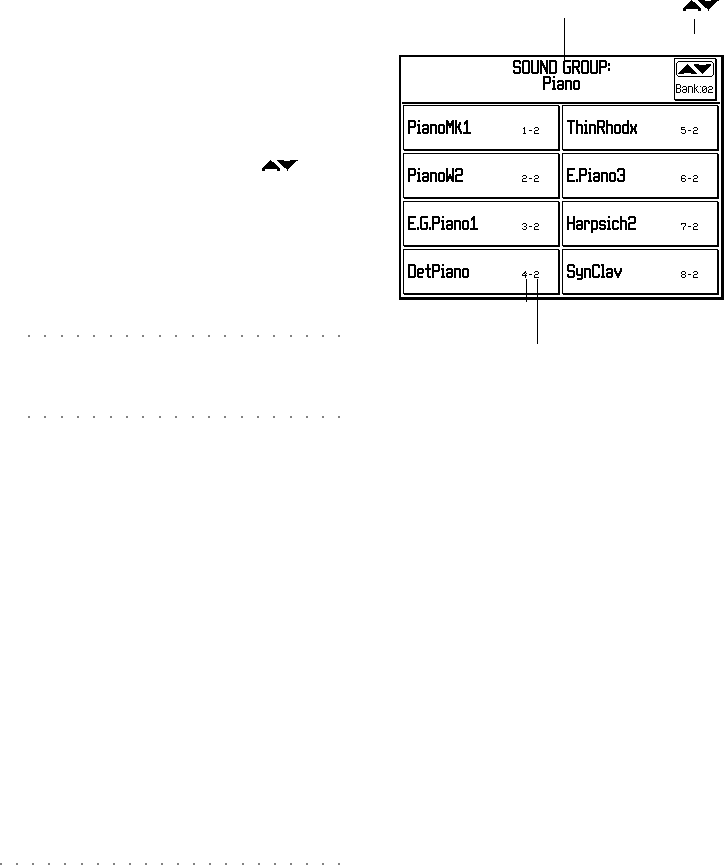
5•4 Referentie Handleiding
5•4 Referentie Handleiding
KLANKEN KIEZEN
Klanken oproepen door het kiezen van
Performances of Styles
Zie vorige secties voor het kiezen van
Performances of Styles.
Tijdens het spelen kunt u van Klank veranderen
door Performances of Styles te kiezen. Stel uw
Performances of Style-Performances samen
voordat u gaat spelen.
Kiezen vanaf het bedieningspaneel
1. Druk op één van de SOUND GROUPS knop-
pen om een «Sound Select» scherm te ope-
nen.
2. “Blader” door de Banken met de knop-
pen. Het Bank nummer komt overeen met
de Control Change 00 MIDI boodschap
(CC00/BankSelect MSB).
3. Kies een Klank met de betrefende Functie
toets.
©
Opmerking: Wanneer u een Klank kiest
verstuurt de WK6/8 kort na elkaar CC00-CC32=32-
PC boodschappen via het MIDI dat aan de track is
toegewezen.
Kiezen met het Numerieke Toetsenbord
Het is mogelijk om een Klank met het numerieke
toetsenbord (EDIT/NUMBERS sectie) te kiezen.
Deze sectie kan een MIDI boodschap versturen
naar een extern instrument, via de WK6/8 MIDI
OUT, die bestaat uit een ControlChange 00
(CC00/BankSelect MSB), ControlChange 32
(CC00/BankSelect LSB), ProgramChange (PC).
Om een WK6/8 Klank te kiezen is het voldoende
om alleen de CC00-PC te kiezen. De CC32 kan
worden genegeerd.
Naam van de
geselecteerde Sound
Groep
Bank (kies
met )
ProgramChange
CC00/BankSelect MSB
KLANKEN KIEZEN
Klanken oproepen door het kiezen van
Performances of Styles
Zie vorige secties voor het kiezen van
Performances of Styles.
Tijdens het spelen kunt u van Klank veranderen
door Performances of Styles te kiezen. Stel uw
Performances of Style-Performances samen
voordat u gaat spelen.
Kiezen vanaf het bedieningspaneel
1. Druk op één van de SOUND GROUPS knop-
pen om een «Sound Select» scherm te ope-
nen.
2. “Blader” door de Banken met de knop-
pen. Het Bank nummer komt overeen met
de Control Change 00 MIDI boodschap
(CC00/BankSelect MSB).
3. Kies een Klank met de betrefende Functie
toets.
©
Opmerking: Wanneer u een Klank kiest
verstuurt de WK6/8 kort na elkaar CC00-CC32=32-
PC boodschappen via het MIDI dat aan de track is
toegewezen.
Kiezen met het Numerieke Toetsenbord
Het is mogelijk om een Klank met het numerieke
toetsenbord (EDIT/NUMBERS sectie) te kiezen.
Deze sectie kan een MIDI boodschap versturen
naar een extern instrument, via de WK6/8 MIDI
OUT, die bestaat uit een ControlChange 00
(CC00/BankSelect MSB), ControlChange 32
(CC00/BankSelect LSB), ProgramChange (PC).
Om een WK6/8 Klank te kiezen is het voldoende
om alleen de CC00-PC te kiezen. De CC32 kan
worden genegeerd.
Naam van de
geselecteerde Sound
Groep
Bank (kies
met )
ProgramChange
CC00/BankSelect MSB

Kiezen/Help 5•5
Kiezen/Help 5•5
Kiezen met Keypad
1. Kies de track waaraan de Klank moet wor-
den toegewezen.
2. Druk op KEY PAD om het numerieke toet-
senbord te aktiveren (led aan). Er wordt een
kleine aktieve zone in het display geopend
waarin het nummer van de huidige Klank van
de gekozen track wordt afgebeeld.
3. Kies het Program Change nummer van de
gewenste Klank.
Wanneer de Klank aan een andere Bank toe-
behoort voeg er dan een “streepje” («-» sym-
bool) aan toe, gevolgd door het betreffende
Bank nummer (BankSelect MSB); voeg, in-
dien nodig, nog een streepje en een
BankSelect LSB nummer toe.
In MIDI situaties kunt u, indien nodig, nog een
“streepje” en een BankSelect MSB nummer
toevoegen (niet voor interne WK6/8 klanken).
4. Bevestig het nummer met KEY PAD of
ENTER, of druk op ESCAPE om te annule-
ren. De led van de KEY PAD knop gaat uit.
5. Druk op STORE PERF om de verandering
op te slaan.
©
Opmerking: Klank keuze boodschappen
worden via MIDI verstuurd en ontvangen in de
volgorde CC00-CC32-PC met de Program Change
als laatste. Voor praktische doeleinden wordt de
omgekeerde volgorde gebruikt voor het kiezen op
het bedieningspaneel omdat het kiezen van het
Program Change nummer alleen voldoende is om
alle Klanken van de gekozen Bank te kiezen.
Wanneer u met een externe sequencer werkt
moeten deze boodschappen in de volgorde CC00-
CC32-PC worden verzonden. Wanneer er alleen
WK6/8 Klanken worden gekozen kunt u het CC32
gedeelte weglaten.
Insertion Zone
CC32/BankSelect LSB
CC00/BankSelect MSB
PC/ProgramChange
CC00/BankSelect MSB
PC/ProgramChange
Kiezen met Keypad
1. Kies de track waaraan de Klank moet wor-
den toegewezen.
2. Druk op KEY PAD om het numerieke toet-
senbord te aktiveren (led aan). Er wordt een
kleine aktieve zone in het display geopend
waarin het nummer van de huidige Klank van
de gekozen track wordt afgebeeld.
3. Kies het Program Change nummer van de
gewenste Klank.
Wanneer de Klank aan een andere Bank toe-
behoort voeg er dan een “streepje” («-» sym-
bool) aan toe, gevolgd door het betreffende
Bank nummer (BankSelect MSB); voeg, in-
dien nodig, nog een streepje en een
BankSelect LSB nummer toe.
In MIDI situaties kunt u, indien nodig, nog een
“streepje” en een BankSelect MSB nummer
toevoegen (niet voor interne WK6/8 klanken).
4. Bevestig het nummer met KEY PAD of
ENTER, of druk op ESCAPE om te annule-
ren. De led van de KEY PAD knop gaat uit.
5. Druk op STORE PERF om de verandering
op te slaan.
©
Opmerking: Klank keuze boodschappen
worden via MIDI verstuurd en ontvangen in de
volgorde CC00-CC32-PC met de Program Change
als laatste. Voor praktische doeleinden wordt de
omgekeerde volgorde gebruikt voor het kiezen op
het bedieningspaneel omdat het kiezen van het
Program Change nummer alleen voldoende is om
alle Klanken van de gekozen Bank te kiezen.
Wanneer u met een externe sequencer werkt
moeten deze boodschappen in de volgorde CC00-
CC32-PC worden verzonden. Wanneer er alleen
WK6/8 Klanken worden gekozen kunt u het CC32
gedeelte weglaten.
Insertion Zone
CC32/BankSelect LSB
CC00/BankSelect MSB
PC/ProgramChange
CC00/BankSelect MSB
PC/ProgramChange

5•6 Referentie Handleiding
5•6 Referentie Handleiding
Kiezen via MIDI
De Klank keuze boodschap moet worden ontvan-
gen op het MIDI kanaal van de track waaraan de
Klank is toegewezen.
Om een WK6/8 Klank te kiezen moet u een
ControlChange 00 (CC00/BankSelect MSB) en
een ProgramChange boodschap versturen.
In de Bijlage vindt u een overzicht van alle Klan-
ken met de betreffende MIDI Program- en
BankChange nummers. De betreffende nummers
worden ook afgebeeld op de hoofd pagina (Multi
mode) en in het keuze scherm wanneer u een
SOUNDS GROUP knop indrukt.
Kiezen via MIDI
De Klank keuze boodschap moet worden ontvan-
gen op het MIDI kanaal van de track waaraan de
Klank is toegewezen.
Om een WK6/8 Klank te kiezen moet u een
ControlChange 00 (CC00/BankSelect MSB) en
een ProgramChange boodschap versturen.
In de Bijlage vindt u een overzicht van alle Klan-
ken met de betreffende MIDI Program- en
BankChange nummers. De betreffende nummers
worden ook afgebeeld op de hoofd pagina (Multi
mode) en in het keuze scherm wanneer u een
SOUNDS GROUP knop indrukt.
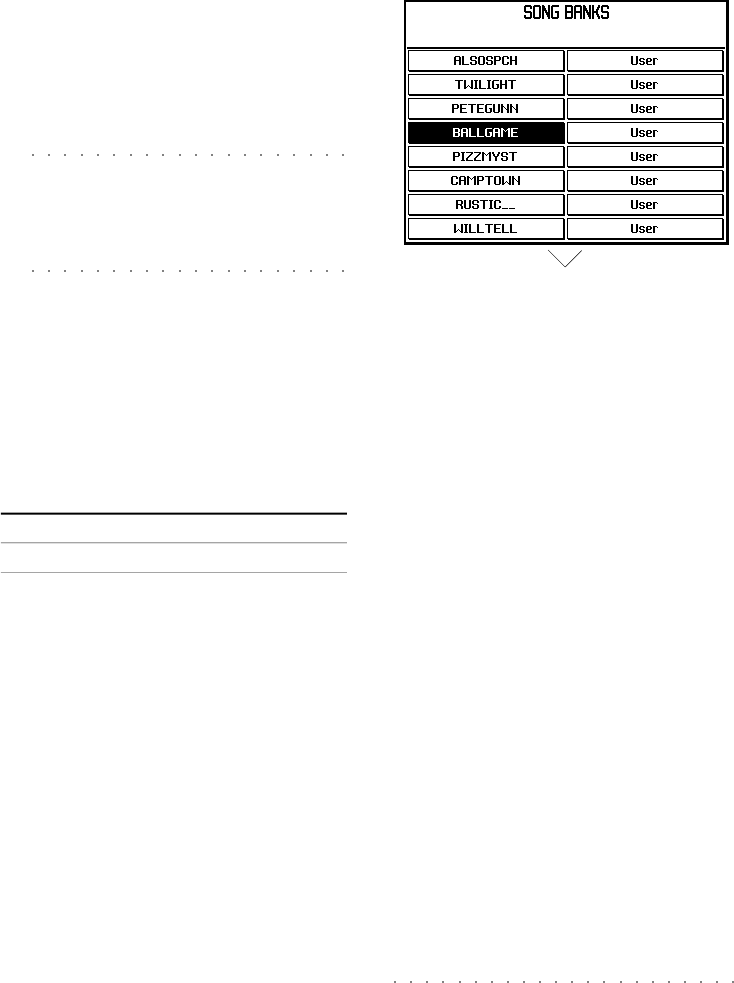
Kiezen/Help 5•7
Kiezen/Help 5•7
SONGS KIEZEN
Kiezen vanaf het bedieningspaneel
Het kiezen van een Song zet de WK6/8 in Song
mode.
1. Druk op de SONG knop om het «Song
Keuze» scherm te openen.
2. Kies een Song met de betreffende Functie
toets.
©
Opmerking: Wanneer u een Song kiest stuurt
de WK6/8 CC00 [waarde 55]-PC boodschappen
kort na elkaar uit via het Common Channel. De
BankSelect, ProgramChange, Volume en Pan data
van de tracks worden over de normale MIDI
kanalen verstuurt.
KIEZEN VIA MIDI
De WK6/8 moet de betreffende keuze bood-
schappen via het Common Channel ontvangen.
Verstuur Control Change 00 (waarde=55) en
ProgramChange data kort na elkaar naar de
WK6/8.
Boodschap.. kiest...
CC00 [55] - PC [1...16] Song 1...16
Song (kies met de
functietoetsen)
SONGS KIEZEN
Kiezen vanaf het bedieningspaneel
Het kiezen van een Song zet de WK6/8 in Song
mode.
1. Druk op de SONG knop om het «Song
Keuze» scherm te openen.
2. Kies een Song met de betreffende Functie
toets.
©
Opmerking: Wanneer u een Song kiest stuurt
de WK6/8 CC00 [waarde 55]-PC boodschappen
kort na elkaar uit via het Common Channel. De
BankSelect, ProgramChange, Volume en Pan data
van de tracks worden over de normale MIDI
kanalen verstuurt.
KIEZEN VIA MIDI
De WK6/8 moet de betreffende keuze bood-
schappen via het Common Channel ontvangen.
Verstuur Control Change 00 (waarde=55) en
ProgramChange data kort na elkaar naar de
WK6/8.
Boodschap.. kiest...
CC00 [55] - PC [1...16] Song 1...16
Song (kies met de
functietoetsen)
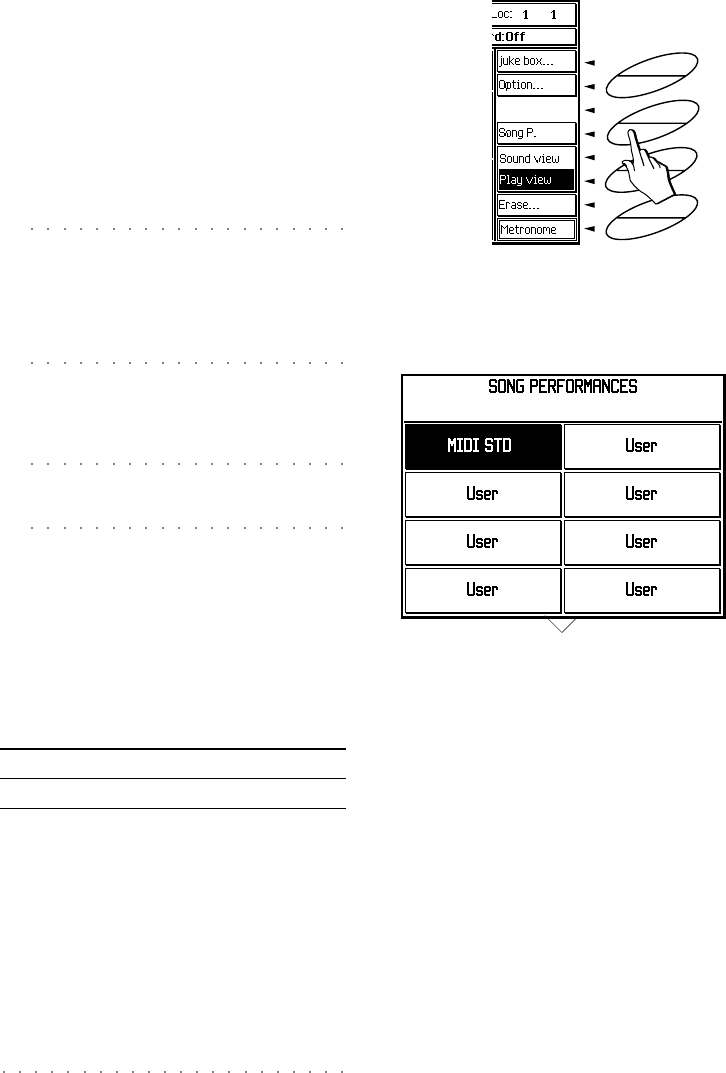
5•8 Referentie Handleiding
5•8 Referentie Handleiding
SONG-PERFORMANCES KIEZEN
Kiezen vanaf het bedieningspaneel
Om een Song Performance te kiezen moet de
WK6/8 in Song mode staan.
1. Druk op de SONG-P knop om het «Song-
Performance Keuze» scherm te openen.
2. Kies een Song-Performance met de betref-
fende Functie toets.
©
Opmerking: Wanneer u een Song-
Performance kiest stuurt de WK6/8 CC00 [waarde
64]-PC boodschappen kort na elkaar uit via het
Common Channel. De BankSelect,
ProgramChange, Volume en Pan data van de
tracks worden over de normale MIDI kanalen
verstuurt.
©
Opmerking: Wanneer u op PLAY of STOP
drukt wordt de Song-Performance opgeroepen die
in de Song is opgenomen (de eerste of de meest
recente). Alle tijdelijke veranderingen worden
hierdoor gewist.
©
Opmerking: Wanneer een Song-Performance
in record mode wordt gekozen, wordt het keuze
nummer opgenomen in de Master Track.
Kiezen via MIDI
De WK6/8 moet de betreffende keuze bood-
schappen via het Common Channel ontvangen.
Verstuur Control Change 00 (waarde=64) en
ProgramChange data kort na elkaar naar de
WK6/8.
Boodschap... kiest...
CC00 [64] - PC [1...8] Song-Perfs 1...8
Song-Performance gekozen
met de functietoetsen
F8
F7
F6
F5
F4
F3
F2
F1
SONG-PERFORMANCES KIEZEN
Kiezen vanaf het bedieningspaneel
Om een Song Performance te kiezen moet de
WK6/8 in Song mode staan.
1. Druk op de SONG-P knop om het «Song-
Performance Keuze» scherm te openen.
2. Kies een Song-Performance met de betref-
fende Functie toets.
©
Opmerking: Wanneer u een Song-
Performance kiest stuurt de WK6/8 CC00 [waarde
64]-PC boodschappen kort na elkaar uit via het
Common Channel. De BankSelect,
ProgramChange, Volume en Pan data van de
tracks worden over de normale MIDI kanalen
verstuurt.
©
Opmerking: Wanneer u op PLAY of STOP
drukt wordt de Song-Performance opgeroepen die
in de Song is opgenomen (de eerste of de meest
recente). Alle tijdelijke veranderingen worden
hierdoor gewist.
©
Opmerking: Wanneer een Song-Performance
in record mode wordt gekozen, wordt het keuze
nummer opgenomen in de Master Track.
Kiezen via MIDI
De WK6/8 moet de betreffende keuze bood-
schappen via het Common Channel ontvangen.
Verstuur Control Change 00 (waarde=64) en
ProgramChange data kort na elkaar naar de
WK6/8.
Boodschap... kiest...
CC00 [64] - PC [1...8] Song-Perfs 1...8
Song-Performance gekozen
met de functietoetsen
F8
F7
F6
F5
F4
F3
F2
F1

Kiezen/Help 5•9
Kiezen/Help 5•9
Display Hold
U kunt bepaalde items kiezen uit een keuze
scherm zonder dat het keuze scherm wordt ge-
sloten door op de D.HOLD knop te drukken.
De LED van de knop gaat aan om aan te geven
dat de functie aktief is.
D.HOLD blijft aan staan (LED aan) totdat u de
knop nog eens indrukt.
Gebruik ESCAPE om het gekozen keuze scherm
te verlaten zonder D.HOLD uit te zetten.
Gebruik Display Hold voor het kiezen van Klan-
ken, Styles, Programmable Performances en
Songs.
U kunt ervoor kiezen om uw Performances, Styles
en Songs zonder de geprogrammeerde effecten
te spelen door de EFFECTS BYPASS knop te
aktiveren.
De LED van de knop gaat aan om aan te geven
dat de functie is geaktiveerd. Wanneer de LED
aan staat worden de effecten overgeslagen en
wordt de gekozen Performance, Style of Song
“droog” (zonder effecten) gespeeld.
Effecten uitzetten
CONTRAST UNDO HELP D. HOLD KEY PAD
EFFECTS
BYPASS
EFFECTS BYPASS blijft aktief (LED aan) totdat
de knop nog eens wordt ingedrukt.
Display Hold
U kunt bepaalde items kiezen uit een keuze
scherm zonder dat het keuze scherm wordt ge-
sloten door op de D.HOLD knop te drukken.
De LED van de knop gaat aan om aan te geven
dat de functie aktief is.
D.HOLD blijft aan staan (LED aan) totdat u de
knop nog eens indrukt.
Gebruik ESCAPE om het gekozen keuze scherm
te verlaten zonder D.HOLD uit te zetten.
Gebruik Display Hold voor het kiezen van Klan-
ken, Styles, Programmable Performances en
Songs.
U kunt ervoor kiezen om uw Performances, Styles
en Songs zonder de geprogrammeerde effecten
te spelen door de EFFECTS BYPASS knop te
aktiveren.
De LED van de knop gaat aan om aan te geven
dat de functie is geaktiveerd. Wanneer de LED
aan staat worden de effecten overgeslagen en
wordt de gekozen Performance, Style of Song
“droog” (zonder effecten) gespeeld.
Effecten uitzetten
CONTRAST UNDO HELP D. HOLD KEY PAD
EFFECTS
BYPASS
EFFECTS BYPASS blijft aktief (LED aan) totdat
de knop nog eens wordt ingedrukt.

5•10 Referentie Handleiding
5•10 Referentie Handleiding
Help - General Default - hoofd pagina informatie Help - EDIT Midi - Gedetailleerde informatie
Help
De WK6/8 heeft een intern help systeem dat be-
knopte informatie geeft over de basis functies van
het instrument. Deze functie is vooral handig
wanneer u ergens “vastzit” en de handleiding niet
bij de hand heeft.
Hierin bevindt zich ook de PANIC functie die be-
hulpzaam kan zijn in bepaalde MIDI situaties.
In het algemeen wordt er een pagina afgebeeld
die informatie geeft over de gekozen mode wan-
neer u op HELP drukt.
Wanneer u zich in Style/RealTime mode bevindt
voorziet de HELP functie u van informatie om-
trent de standaard situatie (hoofd pagina).
Wanneer u zich in één van de Edit omgevingen
bevindt (Edit Effects bijvoorbeeld) voorziet de
HELP functie u van informatie over de Effect sec-
tie.
Sommige Help pagina’s bestaan uit een Alge-
mene informatie pagina en één of meer “Detail”
pagina’s die gedetailleerde informatie bieden over
het betreffende onderwerp.
HET GEBRUIK VAN DE HELP FUNCTIE
1. Druk op de HELP knop wanneer u algemene
informatie wilt over de huidig gekozen mode.
Er wordt een ALGEMENE pagina geopend
die informatie geeft over de huidige
bedieningsmode.
2. Indien aanwezig kunt u op DETAILS (F7/F8)
drukken om een sub-pagina te openen waarin
zich meer specifieke informatie bevindt over
het huidige help onderwerp.
Afhankelijk van de huidige mode kan er een
NEXT (volgende) pagina (F3/F4) beschikbaar
zijn. Wanneer u zich eenmaal in een NEXT
pagina bevindt is er een PREVIOUS (vorige)
optie (F1/F2) beschikbaar. Opties die niet
beschikbaar zijn worden met stippellijntjes
vermeld.
3. Om terug te gaan naar een GENERAL pa-
gina drukt u op F5/F6.
4. Om naar een ander HELP onderwerp te gaan,
ongeacht de huidige bedieningsmode, drukt
u op NEXT (F3/F4) of PREVIOUS (F1/F2).
5. Druk op ESCAPE om de huidige HELP pa-
gina te verlaten.
Help - General Default - hoofd pagina informatie Help - EDIT Midi - Gedetailleerde informatie
Help
De WK6/8 heeft een intern help systeem dat be-
knopte informatie geeft over de basis functies van
het instrument. Deze functie is vooral handig
wanneer u ergens “vastzit” en de handleiding niet
bij de hand heeft.
Hierin bevindt zich ook de PANIC functie die be-
hulpzaam kan zijn in bepaalde MIDI situaties.
In het algemeen wordt er een pagina afgebeeld
die informatie geeft over de gekozen mode wan-
neer u op HELP drukt.
Wanneer u zich in Style/RealTime mode bevindt
voorziet de HELP functie u van informatie om-
trent de standaard situatie (hoofd pagina).
Wanneer u zich in één van de Edit omgevingen
bevindt (Edit Effects bijvoorbeeld) voorziet de
HELP functie u van informatie over de Effect sec-
tie.
Sommige Help pagina’s bestaan uit een Alge-
mene informatie pagina en één of meer “Detail”
pagina’s die gedetailleerde informatie bieden over
het betreffende onderwerp.
HET GEBRUIK VAN DE HELP FUNCTIE
1. Druk op de HELP knop wanneer u algemene
informatie wilt over de huidig gekozen mode.
Er wordt een ALGEMENE pagina geopend
die informatie geeft over de huidige
bedieningsmode.
2. Indien aanwezig kunt u op DETAILS (F7/F8)
drukken om een sub-pagina te openen waarin
zich meer specifieke informatie bevindt over
het huidige help onderwerp.
Afhankelijk van de huidige mode kan er een
NEXT (volgende) pagina (F3/F4) beschikbaar
zijn. Wanneer u zich eenmaal in een NEXT
pagina bevindt is er een PREVIOUS (vorige)
optie (F1/F2) beschikbaar. Opties die niet
beschikbaar zijn worden met stippellijntjes
vermeld.
3. Om terug te gaan naar een GENERAL pa-
gina drukt u op F5/F6.
4. Om naar een ander HELP onderwerp te gaan,
ongeacht de huidige bedieningsmode, drukt
u op NEXT (F3/F4) of PREVIOUS (F1/F2).
5. Druk op ESCAPE om de huidige HELP pa-
gina te verlaten.

Songs & MIDI Files 6•1
Songs & MIDI Files 6•1
WAT IS EEN SONG
Een Song is een meer-sporen opname van di-
verse instrumentale partijen die ieder overeen-
komen met een track. De WK6/8 kan Songs van
disk laden in zijn eigen formaat (Song), in vorige
Generalmusic formaten (WX,SX), in standaard
MIDI file formaat 0 of 1 en in Tune 1000™ for-
maat.
WAT IS EEN STANDAARD MIDI FILE
Een standaard MIDI file formaat zorgt ervoor dat
Songs uitgewisseld worden tussen verschillende
instrumenten, en tussen instrumenten en com-
puters. Als een Song is opgeslagen als MIDI file
op een MS-DOS disk, dan kunt u er zeker van
zijn dat elk huidig instrument en elke computer
in staat zal zijn deze Song te laden.
General MIDI
General MIDI is een compatibiliteit standaard
voor instrumenten van verschillend fabrikaat. Een
General MIDI compatibel MIDI file, gelezen door
verschillende instrumenten, staat garant voor
vergelijkbare resultaten. General MIDI bepaalt
algemene standaards voor klanknummering
(Program Changes), de configuratie van
percussieklanken in drumkits, de toekenning van
drumkits aan MIDI kanaal 10, een minimale
polyfonie (24 stemmen) en een maximum aantal
sporen (16).
De WK6/8 is volledig GM compatibel met Sounds
bank 1 en Drumkits bank 2. De WK6/8 herkent
GM compatibel MIDI files, dankzij een speciale
markering (“GM flag”) in de MIDI file (flag
GM=ON). Ontbreekt dit bericht, dan kan een
klank, afwijkend van de standaard drumkit, toe-
gekend worden aan MIDI kanaal 10.
Als u een GM compatibel MIDI file zonder deze
• 6 Songs & MIDI files
markering toch correct wilt laden, kunt u dit be-
werkstelligen door de parameter General MIDI
op ON te zetten in de «General Set» pagina van
de MIDI functies voor het laden van de file. De
WK6/8 kan GM compatibel MIDI files opslaan.
De parameter General MIDI in de «General Set»
pagina van de MIDI functies moet op ON staan
voor het opslaan van de file.
Het GMX formaat
Het GMX formaat is een toevoeging aan General
MIDI, ontwikkeld door Generalmusic en maakt
de eerste 3 sound banks van alle Generalmusic
WK6/8, WK4, WK3, SK, PS modellen volledig
compatibel.
Om Songs te programmeren welke volledig
uitwisselbaar zijn tussen instrumenten uit de WK
serie (bijv. WK6/8 en WK3) dient u alleen klan-
ken uit de eerste drie banken te gebruiken en
gebruik alleen 16 tracks om de Songs op te ne-
men (MIDI kanalen A1…A16).
SONG-PERFORMANCES
Normaal gesproken worden Klank veranderings
boodschappen (ProgramChange en BankSelect)
per track ingevoerd. Effect veranderings bood-
schappen worden in de Master Track ingevoerd.
Het gebruik van Song-Performances is een an-
dere, snellere methode om Klanken en Effecten
te veranderen. Song-Performances kunnen het
instrument direct anders configureren en zijn
daarom erg bruikbaar tijdens een real time Song
opname.
Wanneer u een Song vanuit een externe compu-
ter programmeert is het gemakkelijk om alle bood-
schappen in de tracks in te voegen, terwijl het
beter is om tijdens een real time Song opname
WAT IS EEN SONG
Een Song is een meer-sporen opname van di-
verse instrumentale partijen die ieder overeen-
komen met een track. De WK6/8 kan Songs van
disk laden in zijn eigen formaat (Song), in vorige
Generalmusic formaten (WX,SX), in standaard
MIDI file formaat 0 of 1 en in Tune 1000™ for-
maat.
WAT IS EEN STANDAARD MIDI FILE
Een standaard MIDI file formaat zorgt ervoor dat
Songs uitgewisseld worden tussen verschillende
instrumenten, en tussen instrumenten en com-
puters. Als een Song is opgeslagen als MIDI file
op een MS-DOS disk, dan kunt u er zeker van
zijn dat elk huidig instrument en elke computer
in staat zal zijn deze Song te laden.
General MIDI
General MIDI is een compatibiliteit standaard
voor instrumenten van verschillend fabrikaat. Een
General MIDI compatibel MIDI file, gelezen door
verschillende instrumenten, staat garant voor
vergelijkbare resultaten. General MIDI bepaalt
algemene standaards voor klanknummering
(Program Changes), de configuratie van
percussieklanken in drumkits, de toekenning van
drumkits aan MIDI kanaal 10, een minimale
polyfonie (24 stemmen) en een maximum aantal
sporen (16).
De WK6/8 is volledig GM compatibel met Sounds
bank 1 en Drumkits bank 2. De WK6/8 herkent
GM compatibel MIDI files, dankzij een speciale
markering (“GM flag”) in de MIDI file (flag
GM=ON). Ontbreekt dit bericht, dan kan een
klank, afwijkend van de standaard drumkit, toe-
gekend worden aan MIDI kanaal 10.
Als u een GM compatibel MIDI file zonder deze
• 6 Songs & MIDI files
markering toch correct wilt laden, kunt u dit be-
werkstelligen door de parameter General MIDI
op ON te zetten in de «General Set» pagina van
de MIDI functies voor het laden van de file. De
WK6/8 kan GM compatibel MIDI files opslaan.
De parameter General MIDI in de «General Set»
pagina van de MIDI functies moet op ON staan
voor het opslaan van de file.
Het GMX formaat
Het GMX formaat is een toevoeging aan General
MIDI, ontwikkeld door Generalmusic en maakt
de eerste 3 sound banks van alle Generalmusic
WK6/8, WK4, WK3, SK, PS modellen volledig
compatibel.
Om Songs te programmeren welke volledig
uitwisselbaar zijn tussen instrumenten uit de WK
serie (bijv. WK6/8 en WK3) dient u alleen klan-
ken uit de eerste drie banken te gebruiken en
gebruik alleen 16 tracks om de Songs op te ne-
men (MIDI kanalen A1…A16).
SONG-PERFORMANCES
Normaal gesproken worden Klank veranderings
boodschappen (ProgramChange en BankSelect)
per track ingevoerd. Effect veranderings bood-
schappen worden in de Master Track ingevoerd.
Het gebruik van Song-Performances is een an-
dere, snellere methode om Klanken en Effecten
te veranderen. Song-Performances kunnen het
instrument direct anders configureren en zijn
daarom erg bruikbaar tijdens een real time Song
opname.
Wanneer u een Song vanuit een externe compu-
ter programmeert is het gemakkelijk om alle bood-
schappen in de tracks in te voegen, terwijl het
beter is om tijdens een real time Song opname

6•2 Gebruikers Handleiding
6•2 Gebruikers Handleiding
Song Weergave/Jukebox
een aantal Song-Performances te maken en deze
tijdens de opname te kiezen. Het kiezen van de
Song-Performances wordt in de Master Track
opgenomen als een ProgramChange.
Elke Song bevat tot 8 Performances die in de
betreffende Song zijn opgeslagen.
Voor het kiezen van een Song Performances
verwijzen we u naar het Keuze hoofdstuk van de
Referentie Handleiding.
SONG-PERFORMANCES PROGRAMME-
REN
Song-Performances worden op dezelfde manier
geprogrammeerd als (Real) Performances zoals
dat in hoofdstuk 4 Klanken & Performances is
beschreven.
Een Song kan 32 tracks bevatten.
©
Opmerking: Na het programmeren of
aanpassen van een Song-Performance drukt u op
STORE PERFORMANCE om hem in het RAM
geheugen op te slaan. Wanneer u een andere of
dezelfde Performance opnieuw kiest of op PLAY of
STOP drukt gaan de gemaakte veranderingen
verloren.
SEQUENCER
SCORE
SONG STOP PLAY
terugspelen Song
bedienings
knoppen
WEERGAVE BEDIENINGS FUNCTIES
De knoppen die het afspelen van de Songs in
het geheugen bedienen bevinden zich in de
SEQUENCER sectie.
PLAY
Deze knop start de weergave van de Song (of
opname). De led op de PLAY knop is aan tijdens
de weergave. De locator (LOC) in het display
geeft de huidige positie van de Song aan. Wan-
neer de Song niet speelt zorgt het drukken op
PLAY ervoor dat de Song vanaf de huidige posi-
tie worst gestart.
<</>>
De << en >> knoppen laten de Song één maat
per keer vooruit of terug spoelen. Wanneer u deze
knoppen ingedrukt houdt wordt de Song op hoge
snelheid vooruit of terug gespoeld. Deze knop-
pen werken zowel tijdens Song play of stop sta-
tus.
Gebruik de DIAL (TEMPO/DATA) om het tempo
te veranderen.
STOP
Deze knop stopt het afspelen van de Song (of het
opnemen). Wanneer de Song is gestopt op een
positie die anders is dan de eerste Song start po-
sitie gaat de led op de STOP knop knipperen.
Wanneer de Song niet speelt en op de eerste start
positie staat blijft de led op de STOP knop aan.
Song Weergave/Jukebox
een aantal Song-Performances te maken en deze
tijdens de opname te kiezen. Het kiezen van de
Song-Performances wordt in de Master Track
opgenomen als een ProgramChange.
Elke Song bevat tot 8 Performances die in de
betreffende Song zijn opgeslagen.
Voor het kiezen van een Song Performances
verwijzen we u naar het Keuze hoofdstuk van de
Referentie Handleiding.
SONG-PERFORMANCES PROGRAMME-
REN
Song-Performances worden op dezelfde manier
geprogrammeerd als (Real) Performances zoals
dat in hoofdstuk 4 Klanken & Performances is
beschreven.
Een Song kan 32 tracks bevatten.
©
Opmerking: Na het programmeren of
aanpassen van een Song-Performance drukt u op
STORE PERFORMANCE om hem in het RAM
geheugen op te slaan. Wanneer u een andere of
dezelfde Performance opnieuw kiest of op PLAY of
STOP drukt gaan de gemaakte veranderingen
verloren.
SEQUENCER
SCORE
SONG STOP PLAY
terugspelen Song
bedienings
knoppen
WEERGAVE BEDIENINGS FUNCTIES
De knoppen die het afspelen van de Songs in
het geheugen bedienen bevinden zich in de
SEQUENCER sectie.
PLAY
Deze knop start de weergave van de Song (of
opname). De led op de PLAY knop is aan tijdens
de weergave. De locator (LOC) in het display
geeft de huidige positie van de Song aan. Wan-
neer de Song niet speelt zorgt het drukken op
PLAY ervoor dat de Song vanaf de huidige posi-
tie worst gestart.
<</>>
De << en >> knoppen laten de Song één maat
per keer vooruit of terug spoelen. Wanneer u deze
knoppen ingedrukt houdt wordt de Song op hoge
snelheid vooruit of terug gespoeld. Deze knop-
pen werken zowel tijdens Song play of stop sta-
tus.
Gebruik de DIAL (TEMPO/DATA) om het tempo
te veranderen.
STOP
Deze knop stopt het afspelen van de Song (of het
opnemen). Wanneer de Song is gestopt op een
positie die anders is dan de eerste Song start po-
sitie gaat de led op de STOP knop knipperen.
Wanneer de Song niet speelt en op de eerste start
positie staat blijft de led op de STOP knop aan.
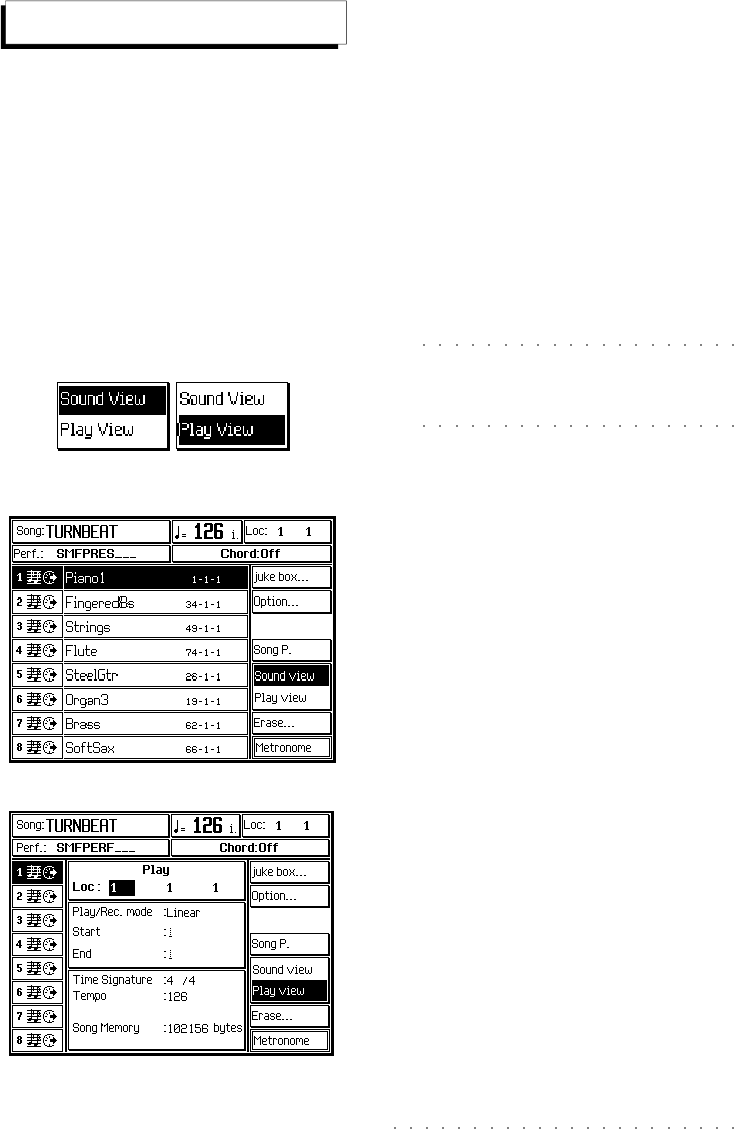
Songs & MIDI Files 6•3
Songs & MIDI Files 6•3
«Play view» parameters
«Play View» pagina
«Sound View» pagina
De hoofd pagina van de Song mode («Play
View») bevat de positie aanduidingen en de
Performance control parameters.
SOUND VIEW/PLAY VIEW
U kunt er voor kiezen om de Song te zien in «Play
View» mode, om uw speel parameters aan te
passen, of in «Sound View» mode, om de klan-
ken te zien die aan de tracks van de Song-
Performance zijn toegewezen. U kunt van de ene
mode naar de andere gaan met de Functie toet-
sen F5 en F6.
Tempo
Metronomisch Tempo. Deze waarde staat voor
de speel-snelheid (beats per minute/aantal tik-
ken per minuut) van de huidige song positie. Tij-
dens het afspelen kan het Tempo worden veran-
derd met de DIAL.
De (i) of (e) symbolen die achter de tempo waarde
worden afgebeeld zijn een indicatie van de sta-
tus van de synchroniserende MIDI clock:
[i]=internal (WK6/8) of [e]=external (externe
sequencer die op de WK6/8 MIDI IN is aange-
sloten). De synchronisatie kunt u in de «Edit
MIDI», «General settings» pagina instellen.
©
Opmerking: Het start tempo kunt u veranderen
in de Master Track in «Edit Song», of door de DIAL
te gebruiken in «Play View». De gekozen waarde
blijft in het geheugen zitten.
Song Locator (positie aanduiding)
Deze sectie laat de huidige Song positie zien in
maten en tellen. Deze kan worden aangepast
(wanneer de sequencer niet speelt) op de «Play
View» pagina, om een start punt voor de weer-
gave. U kunt de locator ook met de [<<] en [>>]
knoppen veranderen.
Locator (programmeerbaar)
Laat dezelfde informatie zien als de locator in de
status balk, maar bevat ook de resolutie van de
sequencer.
Wanneer de sequencer niet speelt kunnen de drie
getallen individueel worden aangepast (indien
gekozen) met de DIAL of met het numerieke toet-
senbord.
Play/Rec mode
Er zijn 3 Play of Record opties mogelijk:
•
Linear: de Song begint op het punt dat door
de locator wordt aangegeven en stopt op het
natuurlijke einde van de Song.
•Forced stop: de Song begint op het punt dat
door de locator wordt aangegeven en stopt
op een gekozen End.
«Play view» parameters
«Play View» pagina
«Sound View» pagina
De hoofd pagina van de Song mode («Play
View») bevat de positie aanduidingen en de
Performance control parameters.
SOUND VIEW/PLAY VIEW
U kunt er voor kiezen om de Song te zien in «Play
View» mode, om uw speel parameters aan te
passen, of in «Sound View» mode, om de klan-
ken te zien die aan de tracks van de Song-
Performance zijn toegewezen. U kunt van de ene
mode naar de andere gaan met de Functie toet-
sen F5 en F6.
Tempo
Metronomisch Tempo. Deze waarde staat voor
de speel-snelheid (beats per minute/aantal tik-
ken per minuut) van de huidige song positie. Tij-
dens het afspelen kan het Tempo worden veran-
derd met de DIAL.
De (i) of (e) symbolen die achter de tempo waarde
worden afgebeeld zijn een indicatie van de sta-
tus van de synchroniserende MIDI clock:
[i]=internal (WK6/8) of [e]=external (externe
sequencer die op de WK6/8 MIDI IN is aange-
sloten). De synchronisatie kunt u in de «Edit
MIDI», «General settings» pagina instellen.
©
Opmerking: Het start tempo kunt u veranderen
in de Master Track in «Edit Song», of door de DIAL
te gebruiken in «Play View». De gekozen waarde
blijft in het geheugen zitten.
Song Locator (positie aanduiding)
Deze sectie laat de huidige Song positie zien in
maten en tellen. Deze kan worden aangepast
(wanneer de sequencer niet speelt) op de «Play
View» pagina, om een start punt voor de weer-
gave. U kunt de locator ook met de [<<] en [>>]
knoppen veranderen.
Locator (programmeerbaar)
Laat dezelfde informatie zien als de locator in de
status balk, maar bevat ook de resolutie van de
sequencer.
Wanneer de sequencer niet speelt kunnen de drie
getallen individueel worden aangepast (indien
gekozen) met de DIAL of met het numerieke toet-
senbord.
Play/Rec mode
Er zijn 3 Play of Record opties mogelijk:
•
Linear: de Song begint op het punt dat door
de locator wordt aangegeven en stopt op het
natuurlijke einde van de Song.
•Forced stop: de Song begint op het punt dat
door de locator wordt aangegeven en stopt
op een gekozen End.

6•4 Gebruikers Handleiding
6•4 Gebruikers Handleiding
•Loop: de Song begint op het punt dat door
de locator wordt aangegeven, stopt bij het
End, en begint weer vanaf het Start punt. De
loop (lus) blijft zich herhalen totdat deze wordt
gestopt met de Stop knop.
Start
Bepaalt de maat waarmee de Song start en kan
alleen worden veranderd wanneer de Play mode
op «Loop» staat. Wanneer Loop is gekozen be-
paalt deze parameter het start punt van de loop.
U kunt deze parameter met de DIAL aanpassen
wanneer deze wordt gekozen en wanneer de
Song al is opgenomen.
End
Bepaalt de eind maat en kan worden aangepast
wanneer Play mode op Forced stop of Loop staat.
Wanneer Loop is gekozen geeft deze parameter
aan op welk punt de sequence stopt voordat hij
weer terug naar de start locator gaat. Wanneer
Forced stop is gekozen laat deze het automati-
sche Stop punt zien.
U kunt deze parameter met de DIAL aanpassen
wanneer deze wordt gekozen.
Time Signature (Maatverdeling) (programmeer-
baar wanneer een Song leeg is)
Deze parameter kan alleen worden aangepast
voor de opname van de Song.
Start Tempo (programmeerbaar wanneer de Song
niet speelt)
Bepaalt het start tempo van een Song. Deze pa-
rameter kan worden aangepast wanneer de Song
niet speelt. De instelling wordt opgenomen aan
het begin van de Master Track als de
Start Para-
meter.
Song memory (niet programmeerbaar)
Laat de afmeting van de Song zien in bytes. Elke
Song heeft een limiet van 700kb, onafhankelijk
van het geheugen dat in het System RAM over-
blijft.
Functie toetsen
JUKEBOX...(F1)
Roept de Jukebox functie op (wordt verderop uit-
gelegd).
OPTION ...(F2)
Metronoom opties.
Countdown (aftellen) - Geeft één maat
vooraf voordat de opname begint. Tijdens
deze maat kan er niet worden opgenomen.
Opties: On, Off.
Metr.volume - Instelbaar volume van de me-
tronoom.
Opties: Off, 10...127.
SOUND VIEW (F5)
Roept de «Sound View» pagina op waarin u de
klanken van de Performance kunt zien en veran-
deren.
PLAY VIEW (F6)
Roept de «Record View» pagina op waarin u de
record/playback parameters kunt veranderen.
ERASE (F7)
Parameter voor het wissen van een Track of de
Song.
Track - Wist de gekozen track.
Song - Wist alle tracks (de complete Song)
waardoor er een lege Song overblijft waar-
mee weer een nieuwe Song kan worden op-
genomen. De Song-Performances worden
niet gewist.
METRONOME (F8)
Aan/uitzetten van de metronoom.
•Loop: de Song begint op het punt dat door
de locator wordt aangegeven, stopt bij het
End, en begint weer vanaf het Start punt. De
loop (lus) blijft zich herhalen totdat deze wordt
gestopt met de Stop knop.
Start
Bepaalt de maat waarmee de Song start en kan
alleen worden veranderd wanneer de Play mode
op «Loop» staat. Wanneer Loop is gekozen be-
paalt deze parameter het start punt van de loop.
U kunt deze parameter met de DIAL aanpassen
wanneer deze wordt gekozen en wanneer de
Song al is opgenomen.
End
Bepaalt de eind maat en kan worden aangepast
wanneer Play mode op Forced stop of Loop staat.
Wanneer Loop is gekozen geeft deze parameter
aan op welk punt de sequence stopt voordat hij
weer terug naar de start locator gaat. Wanneer
Forced stop is gekozen laat deze het automati-
sche Stop punt zien.
U kunt deze parameter met de DIAL aanpassen
wanneer deze wordt gekozen.
Time Signature (Maatverdeling) (programmeer-
baar wanneer een Song leeg is)
Deze parameter kan alleen worden aangepast
voor de opname van de Song.
Start Tempo (programmeerbaar wanneer de Song
niet speelt)
Bepaalt het start tempo van een Song. Deze pa-
rameter kan worden aangepast wanneer de Song
niet speelt. De instelling wordt opgenomen aan
het begin van de Master Track als de
Start Para-
meter.
Song memory (niet programmeerbaar)
Laat de afmeting van de Song zien in bytes. Elke
Song heeft een limiet van 700kb, onafhankelijk
van het geheugen dat in het System RAM over-
blijft.
Functie toetsen
JUKEBOX...(F1)
Roept de Jukebox functie op (wordt verderop uit-
gelegd).
OPTION ...(F2)
Metronoom opties.
Countdown (aftellen) - Geeft één maat
vooraf voordat de opname begint. Tijdens
deze maat kan er niet worden opgenomen.
Opties: On, Off.
Metr.volume - Instelbaar volume van de me-
tronoom.
Opties: Off, 10...127.
SOUND VIEW (F5)
Roept de «Sound View» pagina op waarin u de
klanken van de Performance kunt zien en veran-
deren.
PLAY VIEW (F6)
Roept de «Record View» pagina op waarin u de
record/playback parameters kunt veranderen.
ERASE (F7)
Parameter voor het wissen van een Track of de
Song.
Track - Wist de gekozen track.
Song - Wist alle tracks (de complete Song)
waardoor er een lege Song overblijft waar-
mee weer een nieuwe Song kan worden op-
genomen. De Song-Performances worden
niet gewist.
METRONOME (F8)
Aan/uitzetten van de metronoom.

Songs & MIDI Files 6•5
Songs & MIDI Files 6•5
Functietoetsen van Jukebox
Delete (F4)
Verwijdert de gekozen naam van een Song van
de Jukebox lijst.
Insert (F5)
Voegt de Song in die gekozen is in de linkerhelft,
in de Jukebox lijst aan de rechterhelft. De na-
men die hierna volgen schuiven één plaats ver-
der. Deze opdracht kan i.p.v. ENTER worden
gebruikt om een Song in te voegen zonder een
andere Song te wissen op dezelfde lokatie.
Reset list (F6)
Verwijdert alle namen van de Jukebox lijst.
All song (F7)
Voegt alle Songs in het geheugen toe aan de
Jukebox lijst. Een eventueel bestaande lijst wordt
gewist en vervangen door de nieuwe lijst.
Execute (F8)
Start de weergave van de Jukebox. Eénmaal in-
gedrukt verschijnt deze knop in de Play View
pagina van de Song.
Om de weergave van de Jukebox te stoppen
drukt u op STOP.
Functietoetsen van Jukebox
Delete (F4)
Verwijdert de gekozen naam van een Song van
de Jukebox lijst.
Insert (F5)
Voegt de Song in die gekozen is in de linkerhelft,
in de Jukebox lijst aan de rechterhelft. De na-
men die hierna volgen schuiven één plaats ver-
der. Deze opdracht kan i.p.v. ENTER worden
gebruikt om een Song in te voegen zonder een
andere Song te wissen op dezelfde lokatie.
Reset list (F6)
Verwijdert alle namen van de Jukebox lijst.
All song (F7)
Voegt alle Songs in het geheugen toe aan de
Jukebox lijst. Een eventueel bestaande lijst wordt
gewist en vervangen door de nieuwe lijst.
Execute (F8)
Start de weergave van de Jukebox. Eénmaal in-
gedrukt verschijnt deze knop in de Play View
pagina van de Song.
Om de weergave van de Jukebox te stoppen
drukt u op STOP.

6•6 Gebruikers Handleiding
6•6 Gebruikers Handleiding
Een Song opnemen
Deze sectie beschrijft de twee methodes om een
Song op te nemen.
Quick rec opname
De gemakkelijkste methode, “Quick Rec” ge-
noemd, gebruikt bestaande Styles om zo de
keyboard tracks met de automatische begelei-
ding op te nemen. Deze methode is een snelle
en gemakkelijke manier van opnemen waarbij de
meer geavanceerde opties die men bij de tradi-
tionele Song Record methode tegenkomt niet
worden betrokken.
De Quick Record methode kan men uitstekend
gebruiken om bijvoorbeeld “orkestbanden” te
maken.
Record methode
Met de meer traditionelere “Record” methode kunt
u per track gaan opnemen en maakt u geen ge-
bruik van bestaande structuren.
Om bijvoorbeeld een Drum track op te nemen
moet u de drumklanken van een Drumkit één voor
één inspelen.
DE QUICK RECORD METHODE GEBRUIKEN
(N.B. Zie ook pagina 2.52).
1. Druk op SONG om het «Songs» dialoog ven-
ster te openen en kies een vrije lokatie (User).
2. Het «New Song» dialoog venster wordt geo-
pend. Kies de QuickRec optie (F2).
De RECORD led gaat aan en de Quick Re-
cord pagina wordt “in negatief” afgebeeld.
Er is een nieuwe Song en Song Performance
gemaakt, gebasseerd op de begin
Performance (wanneer er van te voren nog
aanpassingen zijn gemaakt worden deze in
de nieuwe Song-Performance opgeslagen op
het moment dat u in record mode gaat).
3. Kies een Style en stel de begeleidings func-
ties in (MIXER LOCK, TEMPO LOCK,
ARRANGE ON/OFF, ARRANGE MEMORY,
LOWER MEMORY, ARRANGE MODE
OPTIONS).
4. Verander de Performance naar wens en sla
de veranderingen op met STORE
PERFORMANCE
5. Zet eventueel KEY START, INTRO, FILL of
ENDING klaar.
6. Druk op START/STOP om de opname te star-
ten. De PLAY knop gaat automatisch aan.
7. Bespeel de keyboard klanken met de auto-
matische begeleiding.
8. Beëindig uw song (gebruik de Ending).
9. Druk op STOP. De led op de RECORD knop
gaat uit. Op dit punt is het mogelijk om de
song opname in «Edit Song» aan te passen,
of om andere tracks op te nemen met de
Record methode.
tracks menu
«QuickRecord» pagina
Een Song opnemen
Deze sectie beschrijft de twee methodes om een
Song op te nemen.
Quick rec opname
De gemakkelijkste methode, “Quick Rec” ge-
noemd, gebruikt bestaande Styles om zo de
keyboard tracks met de automatische begelei-
ding op te nemen. Deze methode is een snelle
en gemakkelijke manier van opnemen waarbij de
meer geavanceerde opties die men bij de tradi-
tionele Song Record methode tegenkomt niet
worden betrokken.
De Quick Record methode kan men uitstekend
gebruiken om bijvoorbeeld “orkestbanden” te
maken.
Record methode
Met de meer traditionelere “Record” methode kunt
u per track gaan opnemen en maakt u geen ge-
bruik van bestaande structuren.
Om bijvoorbeeld een Drum track op te nemen
moet u de drumklanken van een Drumkit één voor
één inspelen.
DE QUICK RECORD METHODE GEBRUIKEN
(N.B. Zie ook pagina 2.52).
1. Druk op SONG om het «Songs» dialoog ven-
ster te openen en kies een vrije lokatie (User).
2. Het «New Song» dialoog venster wordt geo-
pend. Kies de QuickRec optie (F2).
De RECORD led gaat aan en de Quick Re-
cord pagina wordt “in negatief” afgebeeld.
Er is een nieuwe Song en Song Performance
gemaakt, gebasseerd op de begin
Performance (wanneer er van te voren nog
aanpassingen zijn gemaakt worden deze in
de nieuwe Song-Performance opgeslagen op
het moment dat u in record mode gaat).
3. Kies een Style en stel de begeleidings func-
ties in (MIXER LOCK, TEMPO LOCK,
ARRANGE ON/OFF, ARRANGE MEMORY,
LOWER MEMORY, ARRANGE MODE
OPTIONS).
4. Verander de Performance naar wens en sla
de veranderingen op met STORE
PERFORMANCE
5. Zet eventueel KEY START, INTRO, FILL of
ENDING klaar.
6. Druk op START/STOP om de opname te star-
ten. De PLAY knop gaat automatisch aan.
7. Bespeel de keyboard klanken met de auto-
matische begeleiding.
8. Beëindig uw song (gebruik de Ending).
9. Druk op STOP. De led op de RECORD knop
gaat uit. Op dit punt is het mogelijk om de
song opname in «Edit Song» aan te passen,
of om andere tracks op te nemen met de
Record methode.
tracks menu
«QuickRecord» pagina

Een Song opnemen 6•7
Een Song opnemen 6•7
Opnemen met de Record methode
VOORBEREIDING
1. Druk op SONG. Kies een vrije lokatie (User)
in het «Song Keuze» scherm.
2. Kies de Record optie in het «New Song» dia-
loog venster.
3. De LED van de RECORD knop gaat aan en
het display laat de «Record View» pagina
voor de Song mode “in negatief” zien.
4. Stel de opname opties in.
• Druk op F1 («Rec
Mode») om het «Rec
Mode» dialoog ven-
ster te openen voor
het kiezen van de op-
name mode. Kies de gewenste mode met de
cursor toetsen en druk op ENTER om te be-
vestigen.
• Druk op F2
(«Option») om de
metronoom en Count
Down opties in te stellen. Het «Option» dia-
loog venster wordt geopend waarin u de ge-
wenste aanpassingen kunt uitvoeren. Druk
op ENTER om te bevestigen.
• Druk op F3 («Control
rec.») om de opname
van Tempo, Pedaal
Volume, Effect veran-
deringen, aan- of uit te
zetten. Druk op
ENTER om te bevestigen.
5. Kies en programmeer de eerste Song para-
meters:
• «Time Signatu-
re» om de Maat-
verdeling aan te passen.
• «Tempo» om de
speelsnelheid
aan te passen.
«Select Song» window
free locations Song Mode - Record View display
(record/play parameters display)
menu
tracks
Song naam
Song-Performance naam Tempo locator
(maatteller)
Opnemen met de Record methode
VOORBEREIDING
1. Druk op SONG. Kies een vrije lokatie (User)
in het «Song Keuze» scherm.
2. Kies de Record optie in het «New Song» dia-
loog venster.
3. De LED van de RECORD knop gaat aan en
het display laat de «Record View» pagina
voor de Song mode “in negatief” zien.
4. Stel de opname opties in.
• Druk op F1 («Rec
Mode») om het «Rec
Mode» dialoog ven-
ster te openen voor
het kiezen van de op-
name mode. Kies de gewenste mode met de
cursor toetsen en druk op ENTER om te be-
vestigen.
• Druk op F2
(«Option») om de
metronoom en Count
Down opties in te stellen. Het «Option» dia-
loog venster wordt geopend waarin u de ge-
wenste aanpassingen kunt uitvoeren. Druk
op ENTER om te bevestigen.
• Druk op F3 («Control
rec.») om de opname
van Tempo, Pedaal
Volume, Effect veran-
deringen, aan- of uit te
zetten. Druk op
ENTER om te bevestigen.
5. Kies en programmeer de eerste Song para-
meters:
• «Time Signatu-
re» om de Maat-
verdeling aan te passen.
• «Tempo» om de
speelsnelheid
aan te passen.
«Select Song» window
free locations Song Mode - Record View display
(record/play parameters display)
menu
tracks
Song naam
Song-Performance naam Tempo locator
(maatteller)

6•8 Gebruikers Handleiding
6•8 Gebruikers Handleiding
6. Kies de «Quanti-
ze» parameter voor het aanpassen van de
quantize waarde (automatische correctie van
ritmische fouten) tijdens de opname fase.
7. Indien nodig
kunt u de
«Play/Rec
Mode» kiezen
om de mode te veranderen:
• De Linear optie zorgt ervoor dat de Song
maar één keer wordt afgespeeld of opgeno-
men, vanaf het begin tot aan het punt waarop
u op STOP drukt.
• De Forced Stop optie zorgt ervoor dat de
Song wordt afgespeeld of opgenomen vanaf
de gekozen start locator tot aan de end
locator.
• De Loop optie zorgt ervoor dat de maten
tussen het Start en End punt zich blijft her-
halen bij het afspelen en opnemen.
8. U kunt de Start en
End locators zelf
aanpassen. Deze
parameters kunnen alleen worden veranderd
wanneer de Song opgenomen data bevat
zodat het mogelijk wordt om de maten te kie-
zen die er al zijn.
Song Mode - Sound View display
(Sounds display)
De Start locator kan alleen worden aange-
past wanneer de Play/Rec mode op Loop
staat. De End locator kan alleen worden aan-
gepast wanneer de Play/Rec mode op Forced
Stop of Loop staat.
9. Kies de track(s) die u wilt opnemen en zet ze
in opname status. Alleen de tracks met het
opname status icoon nemen data op en kun-
nen worden gehoord:
Om alle tracks in record te zetten drukt u op
F4 («Select All tracks»). Alle tracks worden
dan geaktiveerd voor opname en de para-
meter veranderd in «Deselect all tracks».
10. Voor het veranderen van Klanken kiest u de
«Sound View» optie met F5.
Na het toewijzen van de Klanken kunt u de
Performance opslaan met STORE
PERFORMANCE. Druk op F6 («Rec View»)
om weer naar de «Rec View» pagina terug
te gaan.
11. Zet de metronoom aan met F8
(«Metronome»).
6. Kies de «Quanti-
ze» parameter voor het aanpassen van de
quantize waarde (automatische correctie van
ritmische fouten) tijdens de opname fase.
7. Indien nodig
kunt u de
«Play/Rec
Mode» kiezen
om de mode te veranderen:
• De Linear optie zorgt ervoor dat de Song
maar één keer wordt afgespeeld of opgeno-
men, vanaf het begin tot aan het punt waarop
u op STOP drukt.
• De Forced Stop optie zorgt ervoor dat de
Song wordt afgespeeld of opgenomen vanaf
de gekozen start locator tot aan de end
locator.
• De Loop optie zorgt ervoor dat de maten
tussen het Start en End punt zich blijft her-
halen bij het afspelen en opnemen.
8. U kunt de Start en
End locators zelf
aanpassen. Deze
parameters kunnen alleen worden veranderd
wanneer de Song opgenomen data bevat
zodat het mogelijk wordt om de maten te kie-
zen die er al zijn.
Song Mode - Sound View display
(Sounds display)
De Start locator kan alleen worden aange-
past wanneer de Play/Rec mode op Loop
staat. De End locator kan alleen worden aan-
gepast wanneer de Play/Rec mode op Forced
Stop of Loop staat.
9. Kies de track(s) die u wilt opnemen en zet ze
in opname status. Alleen de tracks met het
opname status icoon nemen data op en kun-
nen worden gehoord:
Om alle tracks in record te zetten drukt u op
F4 («Select All tracks»). Alle tracks worden
dan geaktiveerd voor opname en de para-
meter veranderd in «Deselect all tracks».
10. Voor het veranderen van Klanken kiest u de
«Sound View» optie met F5.
Na het toewijzen van de Klanken kunt u de
Performance opslaan met STORE
PERFORMANCE. Druk op F6 («Rec View»)
om weer naar de «Rec View» pagina terug
te gaan.
11. Zet de metronoom aan met F8
(«Metronome»).

Een Song opnemen 6•9
Een Song opnemen 6•9
OPNAME
1. Druk op PLAY om de opname te starten.
Wanneer de Countdown=ON wacht dan tot
het aftellen klaar is voordat u gaat spelen (tij-
dens het aftellen worden er geen events op-
genomen).
2. Begin na het aftellen te spelen. Er worden
events opgenomen in de track of track die
aktief zijn voor opname.
3. Stop de opname met STOP.
©
Opmerking: Twee keer op STOP drukken zet
de Song weer helemaal aan het begin.
4. Om nog aanvullende events aan dezelfde
tracks toe te voegen drukt u nog eens op
STOP om de locator weer op de begin posi-
tie te zetten en herhaal de punten 1-3.
©
Opmerking: Om noten toe te voegen aan
bestaande tracks kiest u de Overdub optie. Om
bestaande noten in een opgenomen track te
vervangen met nieuwe noten kiest u de Replace
optie.
5. Wanneer u tevreden bent met de opname
bevestigt u de track of tracks door op de be-
treffende Functie toetsen van die tracks te
drukken. De opname wordt bevestigd en de
tracks staan op «seq-play».
6. Herhaal de opname procedures voor de an-
dere tracks.
7. Druk op RECORD om de «Record» mode te
verlaten. De led van de RECORD knop gaat
uit en het display wordt weer “normaal”.
UNDO
Wanneer u tijdens de opname fase de laatst uit-
gevoerde opname taak wilt annuleren kunt u hier-
voor UNDO gebruiken.
Bijvoorbeeld: wanneer u nieuwe events heeft toe-
gevoegd aan een bestaand drum patroon kan het
zijn dat u weer terug wilt gaan naar het originele
patroon en de nieuwe events wilt wissen. Een
snelle en gemakkelijke manier is dan het gebruik
van UNDO. Druk gewoon op UNDO en bevestig
het verzoek met ENTER of annuleer met ES-
CAPE.
1. Wanneer u, na het opnemen van een track,
weer terug wilt keren naar de vorige situatie
drukt u op UNDO.
UNDO
U wordt gevraagd de handeling te bevesti-
gen.
2 Druk op ENTER om de laatst uitgevoerde
handeling te annuleren of op ESCAPE om
het verzoek te annuleren en de laatste han-
deling te behouden.
OPNAME
1. Druk op PLAY om de opname te starten.
Wanneer de Countdown=ON wacht dan tot
het aftellen klaar is voordat u gaat spelen (tij-
dens het aftellen worden er geen events op-
genomen).
2. Begin na het aftellen te spelen. Er worden
events opgenomen in de track of track die
aktief zijn voor opname.
3. Stop de opname met STOP.
©
Opmerking: Twee keer op STOP drukken zet
de Song weer helemaal aan het begin.
4. Om nog aanvullende events aan dezelfde
tracks toe te voegen drukt u nog eens op
STOP om de locator weer op de begin posi-
tie te zetten en herhaal de punten 1-3.
©
Opmerking: Om noten toe te voegen aan
bestaande tracks kiest u de Overdub optie. Om
bestaande noten in een opgenomen track te
vervangen met nieuwe noten kiest u de Replace
optie.
5. Wanneer u tevreden bent met de opname
bevestigt u de track of tracks door op de be-
treffende Functie toetsen van die tracks te
drukken. De opname wordt bevestigd en de
tracks staan op «seq-play».
6. Herhaal de opname procedures voor de an-
dere tracks.
7. Druk op RECORD om de «Record» mode te
verlaten. De led van de RECORD knop gaat
uit en het display wordt weer “normaal”.
UNDO
Wanneer u tijdens de opname fase de laatst uit-
gevoerde opname taak wilt annuleren kunt u hier-
voor UNDO gebruiken.
Bijvoorbeeld: wanneer u nieuwe events heeft toe-
gevoegd aan een bestaand drum patroon kan het
zijn dat u weer terug wilt gaan naar het originele
patroon en de nieuwe events wilt wissen. Een
snelle en gemakkelijke manier is dan het gebruik
van UNDO. Druk gewoon op UNDO en bevestig
het verzoek met ENTER of annuleer met ES-
CAPE.
1. Wanneer u, na het opnemen van een track,
weer terug wilt keren naar de vorige situatie
drukt u op UNDO.
UNDO
U wordt gevraagd de handeling te bevesti-
gen.
2 Druk op ENTER om de laatst uitgevoerde
handeling te annuleren of op ESCAPE om
het verzoek te annuleren en de laatste han-
deling te behouden.

6•10 Gebruikers Handleiding
6•10 Gebruikers Handleiding
De «Record View» pagina in detail
MODE...(F1)
Opent het «Record Mode» dialoog venster waarin
u diverse opname opties kunt kiezen.
Replace - De nieuwe noten vervangen de
“oude” noten die al in de opgenomen tracks
aanwezig zijn.
Overdub - Nieuwe noten worden samenge-
voegd met degenen die al in de opgenomen
tracks aanwezig zijn.
Punch In/Out- Een manier om een correc-
tie in een opgenomen track in te voegen.
Punch handeling is ingesteld, kunt u de
events opnemen over de andere events
heen. (Het pedaal wordt ingesteld in
«Controllers/Pads»).
Kies de Punch optie en start de opname met
PLAY. Op het moment dat u het punt bereikt
waar de correctie moet worden ingevoegd
drukt u het pedaal in en speelt u de juiste
noten sequence in. Zolang het pedaal is in-
gedrukt worden de events in “replace” mode
opgenomen. Wanneer het pedaal is losgela-
ten worden er geen events meer opgenomen.
OPTION ... (F2)
Metronoom opties.
Countdown (aftellen) - Geeft één maat
vooraf voordat de opname begint. Tijdens
deze maat kan er niet worden opgenomen.
Opties: On, Off.
Metronome vol. - Instelbaar volume van de
metronoom.
Opties: 10...127.
CONTROLS REC ... (F3)
Opname opties voor Tempo, Master Volume, Ef-
fect veranderingen. Deze events worden in de
Master Track opgenomen.
Tempo - Voor het opnemen van Tempo va-
riaties.
Opties: On, Off.
P.Volume. - Voor het opnemen van het alge-
mene Volume van het instrument dat wordt
geregeld met het Volume Pedaal. Deze
events worden opgenomen als CC07 (zie
bijlage).
Opties: On, Off.
Effect - Voor het opnemen van het verande-
ren van effecten die aan de Performance zijn
toegewezen en de effect volume levels. Deze
events worden opgenomen als CC16, CC17,
CC48, CC49 (zie Bijlage).
Opties: On, Off
.
SELECT ALL TRACKS (F4)
©
Select all tracks (F4)
©
Eénmaal ingedrukt veranderd deze optie in
«Deselect all tracks».
Zet alle tracks in opname. «Deselect all tracks»
herstelt alle tracks in «key-play» of «seq-play»
status.
SOUND VIEW (F5)
Roept de «Sound View» pagina op waarin het
mogelijk is om de klanken, die aan de Performance
zijn toegewezen, te zien en te veranderen.
REC VIEW (F6)
Roept de «Record View» pagina op waarin u de
record/play parameters kunt veranderen.
ERASE (F7)
Parameter voor het wissen van een Track of de
Song.
Track - Wist de gekozen track.
Song - Wist alle tracks (de complete Song)
waardoor er een lege Song overblijft waar-
mee weer een nieuwe Song kan worden op-
genomen. De Song-Performances worden
niet gewist.
METRONOME (F8)
Aan/uitzetten van de metronoom.
De «Record View» pagina in detail
MODE...(F1)
Opent het «Record Mode» dialoog venster waarin
u diverse opname opties kunt kiezen.
Replace - De nieuwe noten vervangen de
“oude” noten die al in de opgenomen tracks
aanwezig zijn.
Overdub - Nieuwe noten worden samenge-
voegd met degenen die al in de opgenomen
tracks aanwezig zijn.
Punch In/Out- Een manier om een correc-
tie in een opgenomen track in te voegen.
Punch handeling is ingesteld, kunt u de
events opnemen over de andere events
heen. (Het pedaal wordt ingesteld in
«Controllers/Pads»).
Kies de Punch optie en start de opname met
PLAY. Op het moment dat u het punt bereikt
waar de correctie moet worden ingevoegd
drukt u het pedaal in en speelt u de juiste
noten sequence in. Zolang het pedaal is in-
gedrukt worden de events in “replace” mode
opgenomen. Wanneer het pedaal is losgela-
ten worden er geen events meer opgenomen.
OPTION ... (F2)
Metronoom opties.
Countdown (aftellen) - Geeft één maat
vooraf voordat de opname begint. Tijdens
deze maat kan er niet worden opgenomen.
Opties: On, Off.
Metronome vol. - Instelbaar volume van de
metronoom.
Opties: 10...127.
CONTROLS REC ... (F3)
Opname opties voor Tempo, Master Volume, Ef-
fect veranderingen. Deze events worden in de
Master Track opgenomen.
Tempo - Voor het opnemen van Tempo va-
riaties.
Opties: On, Off.
P.Volume. - Voor het opnemen van het alge-
mene Volume van het instrument dat wordt
geregeld met het Volume Pedaal. Deze
events worden opgenomen als CC07 (zie
bijlage).
Opties: On, Off.
Effect - Voor het opnemen van het verande-
ren van effecten die aan de Performance zijn
toegewezen en de effect volume levels. Deze
events worden opgenomen als CC16, CC17,
CC48, CC49 (zie Bijlage).
Opties: On, Off
.
SELECT ALL TRACKS (F4)
©
Select all tracks (F4)
©
Eénmaal ingedrukt veranderd deze optie in
«Deselect all tracks».
Zet alle tracks in opname. «Deselect all tracks»
herstelt alle tracks in «key-play» of «seq-play»
status.
SOUND VIEW (F5)
Roept de «Sound View» pagina op waarin het
mogelijk is om de klanken, die aan de Performance
zijn toegewezen, te zien en te veranderen.
REC VIEW (F6)
Roept de «Record View» pagina op waarin u de
record/play parameters kunt veranderen.
ERASE (F7)
Parameter voor het wissen van een Track of de
Song.
Track - Wist de gekozen track.
Song - Wist alle tracks (de complete Song)
waardoor er een lege Song overblijft waar-
mee weer een nieuwe Song kan worden op-
genomen. De Song-Performances worden
niet gewist.
METRONOME (F8)
Aan/uitzetten van de metronoom.

Een Song opnemen 6•11
Een Song opnemen 6•11
LOC
Locator. Geeft de huidige positie van de Song
aan, uitgedrukt in maten, tellen en resolutie.
De maat kan met de DIAL worden veranderd. Het
is niet mogelijk om de volgende maat na het Song
end punt te kiezen. Wanneer de Song bijvoor-
beeld eindigt op maat 10, kan de locator geen
grotere waarde worden gegeven dan 10-1-1.
PLAY/REC MODE
Opname en weergave opties voor de Song. Er
zijn 3 opties mogelijk:
Linear - De Song begint op het punt dat door
de locator wordt aangegeven tot het einde
van de Song. In record mode worden nieuwe
events opgenomen wanneer de opname
doorgaat.
Forced stop - De Song begint op het punt
dat door de locator wordt aangegeven en
stopt op een gekozen End. Wanneer Forced
Stop aan staat bepalen de Start en End
indicators het start en eind punt van de op-
name.
Loop - De Song opname of weergave begint
op het punt dat door de locator wordt aange-
geven, stopt bij het End, en begint weer vanaf
het Start punt. De loop (lus) blijft zich herha-
len totdat deze wordt gestopt met de Stop
knop.
©
Opmerking: De loop heeft een extra geheugen
buffer nodig. Wanneer deze mode wordt gekozen
ziet u in de balk voor het geheugenverbruik dat er
meer geheugen verbruikt is.
START
Bepaalt de maat waarmee de Song start en kan
alleen worden veranderd wanneer de Play/Rec
mode=Loop. Wanneer Loop is gekozen bepaalt
deze parameter het start punt van de loop. U kunt
deze parameter met de DIAL aanpassen wan-
neer deze wordt gekozen en wanneer de Song
al is opgenomen.
END
Bepaalt de eind maat en kan worden aangepast
wanneer Play/Rec mode=Forced stop of Loop.
Wanneer Loop is gekozen geeft deze parameter
aan op welk punt de sequence stopt voordat hij
weer terug naar de start locator gaat. Wanneer
Forced stop is gekozen laat deze het automati-
sche Stop punt zien.
U kunt deze parameter met de DIAL aanpassen
wanneer deze wordt gekozen.
TIME SIGNATURE (MAATVERDELING)
Deze parameter is alleen programmeerbaar wan-
neer een Song leeg is. Wanneer de Song opge-
nomen events bevat kan de parameter niet wor-
den gewijzigd.
TEMPO
Begin speel/opname snelheid. De parameter kan
met de DIAL worden aangepast in de «Play
View» of «Record View» pagina, of in de Master
Track.
Tempo veranderingen kunnen tijdens de opname
met de DIAL worden uitgevoerd. De events wor-
den in de Master Track opgenomen, wanneer de
betreffende optie aan staat («Controls rec», dia-
loog venster F3).
De Master Track bevat altijd het begin Tempo van
de Song. De waarde kan worden veranderd maar
niet worden gewist.
resolutie
maat (balk) tel
LOC
Locator. Geeft de huidige positie van de Song
aan, uitgedrukt in maten, tellen en resolutie.
De maat kan met de DIAL worden veranderd. Het
is niet mogelijk om de volgende maat na het Song
end punt te kiezen. Wanneer de Song bijvoor-
beeld eindigt op maat 10, kan de locator geen
grotere waarde worden gegeven dan 10-1-1.
PLAY/REC MODE
Opname en weergave opties voor de Song. Er
zijn 3 opties mogelijk:
Linear - De Song begint op het punt dat door
de locator wordt aangegeven tot het einde
van de Song. In record mode worden nieuwe
events opgenomen wanneer de opname
doorgaat.
Forced stop - De Song begint op het punt
dat door de locator wordt aangegeven en
stopt op een gekozen End. Wanneer Forced
Stop aan staat bepalen de Start en End
indicators het start en eind punt van de op-
name.
Loop - De Song opname of weergave begint
op het punt dat door de locator wordt aange-
geven, stopt bij het End, en begint weer vanaf
het Start punt. De loop (lus) blijft zich herha-
len totdat deze wordt gestopt met de Stop
knop.
©
Opmerking: De loop heeft een extra geheugen
buffer nodig. Wanneer deze mode wordt gekozen
ziet u in de balk voor het geheugenverbruik dat er
meer geheugen verbruikt is.
START
Bepaalt de maat waarmee de Song start en kan
alleen worden veranderd wanneer de Play/Rec
mode=Loop. Wanneer Loop is gekozen bepaalt
deze parameter het start punt van de loop. U kunt
deze parameter met de DIAL aanpassen wan-
neer deze wordt gekozen en wanneer de Song
al is opgenomen.
END
Bepaalt de eind maat en kan worden aangepast
wanneer Play/Rec mode=Forced stop of Loop.
Wanneer Loop is gekozen geeft deze parameter
aan op welk punt de sequence stopt voordat hij
weer terug naar de start locator gaat. Wanneer
Forced stop is gekozen laat deze het automati-
sche Stop punt zien.
U kunt deze parameter met de DIAL aanpassen
wanneer deze wordt gekozen.
TIME SIGNATURE (MAATVERDELING)
Deze parameter is alleen programmeerbaar wan-
neer een Song leeg is. Wanneer de Song opge-
nomen events bevat kan de parameter niet wor-
den gewijzigd.
TEMPO
Begin speel/opname snelheid. De parameter kan
met de DIAL worden aangepast in de «Play
View» of «Record View» pagina, of in de Master
Track.
Tempo veranderingen kunnen tijdens de opname
met de DIAL worden uitgevoerd. De events wor-
den in de Master Track opgenomen, wanneer de
betreffende optie aan staat («Controls rec», dia-
loog venster F3).
De Master Track bevat altijd het begin Tempo van
de Song. De waarde kan worden veranderd maar
niet worden gewist.
resolutie
maat (balk) tel
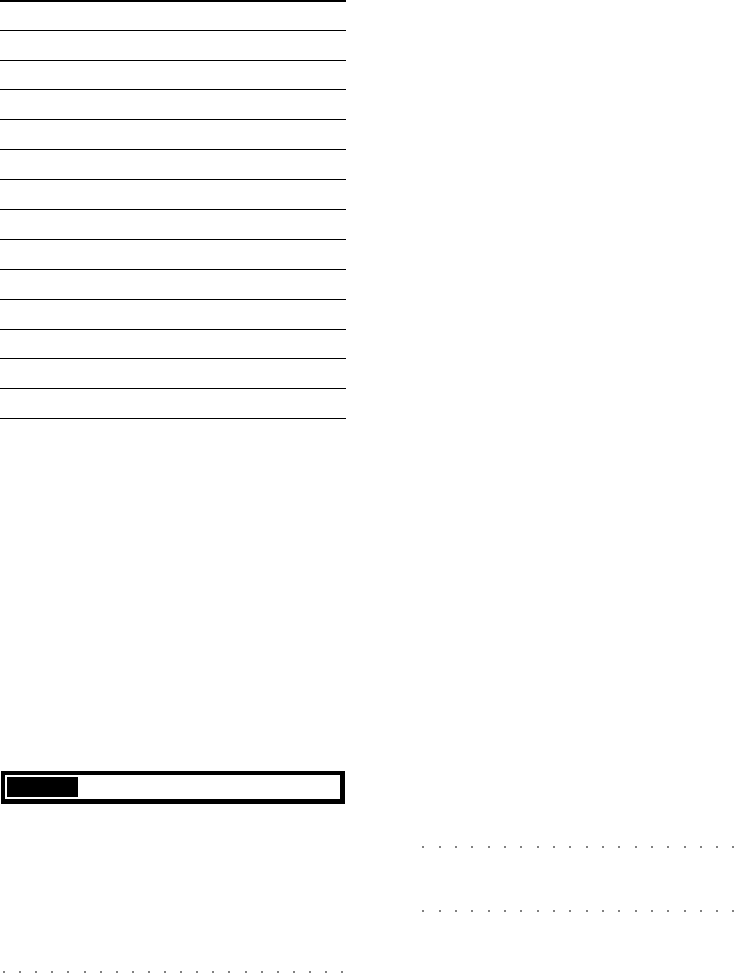
6•12 Gebruikers Handleiding
6•12 Gebruikers Handleiding
QUANTIZE
Een automatische correctie van ritmisch “foutief”
gespeelde noten tijdens de opname fase. De
waardes waaruit u kunt kiezen zijn normaal,
triolen of swing.
Value Hoeveelheid
1/4
q
1/8
e
1/12
e
triool
1/16
x
1/24
x
triool
1/32
r
1/48
r
triool
1/64 (1/64)
1/96 (1/64 triool)
free geen quantize
1/8 B...F*
q
.
e
(swing)
1/16 B...F*
e
.
x
(swing)
free geen quantize
* B … F geeft de hoeveelheid van de Swing func-
tie aan.
BALK MET GEHEUGEN AANDUIDING
In het balkje onderaan in het display kunt u zien
hoeveel geheugen de song gebruikt tijdens de
opname. In Play mode verandert de parameter
in SONG MEMORY, uitgedrukt in een numerieke
waarde en is niet afhankelijk van het totale ge-
heugen dat er in RAM overblijft. Elke Song heeft
een limiet van 400 kb.
Wanneer het RAM geheugen al een grote hoe-
veelheid data bevat verschijnt er een dialoog
venster in het display met de boodschap
«Memory full!», welke aangeeft dat de opname
niet kan worden voortgezet.
De opname wordt direct onderbroken.
U kunt de hoeveelheid ruimte in RAM vergroten
door de Undo functie uit te zetten.
UW SONGS AANPASSEN
Met de “Edit Song” functies kunt u de opgeno-
men song aanpassen door delen van een song
te copieren of te verplaatsen, door ritmische on-
juistheden te corrigeren, door events toe te voe-
gen in de ‘event edit’ omgevingen (Microscope
en Master Track). Voor gedetailleerde informa-
tie verwijzen we u naar het hoofdstuk Edit Song
hoofdstuk 7.
HET SONGS GEHEUGEN HERSTELLEN
Wanneer u Songs van disk heeft geladen of
Songs heeft opgenomen en het Song geheugen
is helemaal vol, dan is er een snelle en gemak-
kelijke methode om het geheugen schoon te
maken om ruimte te maken voor andere Songs
met de Restore Songs handeling.
Denk er echter wel aan om uw Songs eerst op
disk te bewaren voordat u deze handeling uit-
voert.
1. Druk op GENERAL in de EDIT sectie om toe-
gang te krijgen tot de «Edit General» omge-
ving.
2. Druk op F6 («Restore Songs») om alle Songs
(en aanverwante Song-Performances) in het
RAM geheugen te wissen.
U wordt gevraagd uw keuze te bevestigen.
3. Druk op ENTER om te bevestigen, of op
ESCAPE om te annuleren.
Met ENTER worden de Songs uit het geheu-
gen gewist.
Met ESCAPE blijft de Song data in het ge-
heugen.
©
Tip: Om de gehele inhoud van het geheugen
met één handeling te wissen kunt u de «Restore
All» opdracht gebruiken.
QUANTIZE
Een automatische correctie van ritmisch “foutief”
gespeelde noten tijdens de opname fase. De
waardes waaruit u kunt kiezen zijn normaal,
triolen of swing.
Value Hoeveelheid
1/4
q
1/8
e
1/12
e
triool
1/16
x
1/24
x
triool
1/32
r
1/48
r
triool
1/64 (1/64)
1/96 (1/64 triool)
free geen quantize
1/8 B...F*
q
.
e
(swing)
1/16 B...F*
e
.
x
(swing)
free geen quantize
* B … F geeft de hoeveelheid van de Swing func-
tie aan.
BALK MET GEHEUGEN AANDUIDING
In het balkje onderaan in het display kunt u zien
hoeveel geheugen de song gebruikt tijdens de
opname. In Play mode verandert de parameter
in SONG MEMORY, uitgedrukt in een numerieke
waarde en is niet afhankelijk van het totale ge-
heugen dat er in RAM overblijft. Elke Song heeft
een limiet van 400 kb.
Wanneer het RAM geheugen al een grote hoe-
veelheid data bevat verschijnt er een dialoog
venster in het display met de boodschap
«Memory full!», welke aangeeft dat de opname
niet kan worden voortgezet.
De opname wordt direct onderbroken.
U kunt de hoeveelheid ruimte in RAM vergroten
door de Undo functie uit te zetten.
UW SONGS AANPASSEN
Met de “Edit Song” functies kunt u de opgeno-
men song aanpassen door delen van een song
te copieren of te verplaatsen, door ritmische on-
juistheden te corrigeren, door events toe te voe-
gen in de ‘event edit’ omgevingen (Microscope
en Master Track). Voor gedetailleerde informa-
tie verwijzen we u naar het hoofdstuk Edit Song
hoofdstuk 7.
HET SONGS GEHEUGEN HERSTELLEN
Wanneer u Songs van disk heeft geladen of
Songs heeft opgenomen en het Song geheugen
is helemaal vol, dan is er een snelle en gemak-
kelijke methode om het geheugen schoon te
maken om ruimte te maken voor andere Songs
met de Restore Songs handeling.
Denk er echter wel aan om uw Songs eerst op
disk te bewaren voordat u deze handeling uit-
voert.
1. Druk op GENERAL in de EDIT sectie om toe-
gang te krijgen tot de «Edit General» omge-
ving.
2. Druk op F6 («Restore Songs») om alle Songs
(en aanverwante Song-Performances) in het
RAM geheugen te wissen.
U wordt gevraagd uw keuze te bevestigen.
3. Druk op ENTER om te bevestigen, of op
ESCAPE om te annuleren.
Met ENTER worden de Songs uit het geheu-
gen gewist.
Met ESCAPE blijft de Song data in het ge-
heugen.
©
Tip: Om de gehele inhoud van het geheugen
met één handeling te wissen kunt u de «Restore
All» opdracht gebruiken.
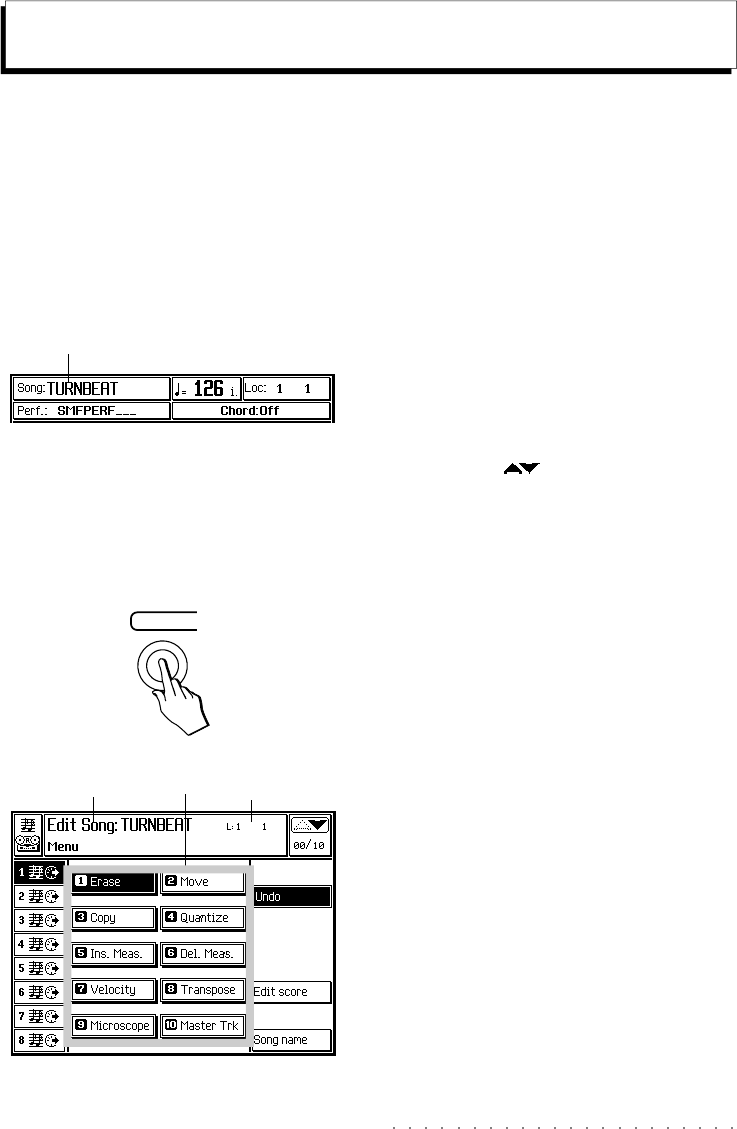
Edit Song 7•1
Edit Song 7•1
Edit Song: Hoofd menu
Na het opnemen van een Song met «Record» of
«QuickRec» kan de Song in «Edit Song» wor-
den aangepast.
«EDIT SONG»
Kies de Song die u wilt aanpassen.
De naam van de Song verschijnt in de status balk
van het display.
Druk op ST./SONG in de EDIT sectie om in «Edit
Song» te komen.
Wanneer u deze pagina voor de eerste keer opent
krijgt u de het hoofd menu (pagina 00/10). De
keren daarna dat u de ST./SONG pagina opent
krijgt u de laatstgekozen pagina.
• 7 Edit Song
Song name
ST. / SONG
7
LocatorEditorsPagina naam
EDIT PROCEDURE
1. Druk op ST./SONG om in «Edit Song» te ko-
men. Het hoofd menu verschijnt.
2. Kies met de DIAL, het numerieke toetsen-
bord of de cursor toetsen welke editor u wilt
gebruiken.
3. Druk op ENTER om in de editor te komen.
4. Kies de gewenste pagina of optie met de
functie toetsen.
5. Kies de parameters met de cursor toetsen
en verander hun waarde met de DIAL of het
numerieke toetsenbord.
6. Bevestig de handeling met ENTER.
7. Ga met de knoppen naar een andere
editor, of ga terug naar het hoofd menu met
ESCAPE en kies een andere editor.
«EDIT SONG» VERLATEN
Om «Edit Song» te verlaten drukt u op ESCAPE
(één of twee keer, afhankelijk van het op dat
moment gekozen level). Wanneer u de «Edit
Song» wilt verlaten zonder de edit pagina af te
sluiten drukt u op de ST./SONG knop. Om naar
een andere edit omgeving te gaan drukt u op de
betreffende knop in de EDIT sectie.
Edit Song: Hoofd menu
Na het opnemen van een Song met «Record» of
«QuickRec» kan de Song in «Edit Song» wor-
den aangepast.
«EDIT SONG»
Kies de Song die u wilt aanpassen.
De naam van de Song verschijnt in de status balk
van het display.
Druk op ST./SONG in de EDIT sectie om in «Edit
Song» te komen.
Wanneer u deze pagina voor de eerste keer opent
krijgt u de het hoofd menu (pagina 00/10). De
keren daarna dat u de ST./SONG pagina opent
krijgt u de laatstgekozen pagina.
• 7 Edit Song
Song name
ST. / SONG
7
LocatorEditorsPagina naam
EDIT PROCEDURE
1. Druk op ST./SONG om in «Edit Song» te ko-
men. Het hoofd menu verschijnt.
2. Kies met de DIAL, het numerieke toetsen-
bord of de cursor toetsen welke editor u wilt
gebruiken.
3. Druk op ENTER om in de editor te komen.
4. Kies de gewenste pagina of optie met de
functie toetsen.
5. Kies de parameters met de cursor toetsen
en verander hun waarde met de DIAL of het
numerieke toetsenbord.
6. Bevestig de handeling met ENTER.
7. Ga met de knoppen naar een andere
editor, of ga terug naar het hoofd menu met
ESCAPE en kies een andere editor.
«EDIT SONG» VERLATEN
Om «Edit Song» te verlaten drukt u op ESCAPE
(één of twee keer, afhankelijk van het op dat
moment gekozen level). Wanneer u de «Edit
Song» wilt verlaten zonder de edit pagina af te
sluiten drukt u op de ST./SONG knop. Om naar
een andere edit omgeving te gaan drukt u op de
betreffende knop in de EDIT sectie.

7•2 Referentie Handleiding
7•2 Referentie Handleiding
De Hoofd Menu Opties
UNDO (F2)
Wanneer deze parameter is gekozen (wordt dan
in “negatief” afgebeeld) is de UNDO functie werk-
zaam. Undo annuleert de laatst gedane hande-
ling of een serie handelingen. Deze functie ge-
bruikt exact evenveel RAM geheugen als de
Song. Wanneer er te weinig RAM geheugen meer
beschikbaar is, is het een goed idee om UNDO
uit te zetten.
Druk op de UNDO paneel knop om de gewenste
Undo handeling uit te voeren.
UNDO
Wanneer UNDO aan staat wordt u gevraagd de
handeling met ENTER te bevestigen of te annu-
leren met ESCAPE.
Wanneer UNDO uit staat verschijnt de volgende
boodschap wanneer u op UNDO drukt:
Druk op ESCAPE om het scherm te sluiten en
herhaal de handeling nu met UNDO aktief.
EDIT SCORE (F6)
Opent de Score Edit functie.
Score Edit wordt in details behandeld in de
«Score & Edit Score» sectie aan het einde van
dit hoofdstuk.
SONG NAME (F8)
Verandert de naam van de Song.
De methode hoe u de karakters kunt invoeren
wordt beschreven in het hoofdstuk «Data Invoe-
ren». U kunt de cursor bewegen met de cursor
toetsen of de DIAL. Voer de karakters met de
toetsen van het keyboard in.
Name - Naam van de Song die in de file selector
van de SK verschijnt. Deze naam verschijnt niet
wanneer de diskette door een computer wordt
gelezen. Maximum aantal karakters: 10.
Title - Volledige titel van de Song.
Author - Naam van de componist.
Pub - Uitgeverij.
De Hoofd Menu Opties
UNDO (F2)
Wanneer deze parameter is gekozen (wordt dan
in “negatief” afgebeeld) is de UNDO functie werk-
zaam. Undo annuleert de laatst gedane hande-
ling of een serie handelingen. Deze functie ge-
bruikt exact evenveel RAM geheugen als de
Song. Wanneer er te weinig RAM geheugen meer
beschikbaar is, is het een goed idee om UNDO
uit te zetten.
Druk op de UNDO paneel knop om de gewenste
Undo handeling uit te voeren.
UNDO
Wanneer UNDO aan staat wordt u gevraagd de
handeling met ENTER te bevestigen of te annu-
leren met ESCAPE.
Wanneer UNDO uit staat verschijnt de volgende
boodschap wanneer u op UNDO drukt:
Druk op ESCAPE om het scherm te sluiten en
herhaal de handeling nu met UNDO aktief.
EDIT SCORE (F6)
Opent de Score Edit functie.
Score Edit wordt in details behandeld in de
«Score & Edit Score» sectie aan het einde van
dit hoofdstuk.
SONG NAME (F8)
Verandert de naam van de Song.
De methode hoe u de karakters kunt invoeren
wordt beschreven in het hoofdstuk «Data Invoe-
ren». U kunt de cursor bewegen met de cursor
toetsen of de DIAL. Voer de karakters met de
toetsen van het keyboard in.
Name - Naam van de Song die in de file selector
van de SK verschijnt. Deze naam verschijnt niet
wanneer de diskette door een computer wordt
gelezen. Maximum aantal karakters: 10.
Title - Volledige titel van de Song.
Author - Naam van de componist.
Pub - Uitgeverij.
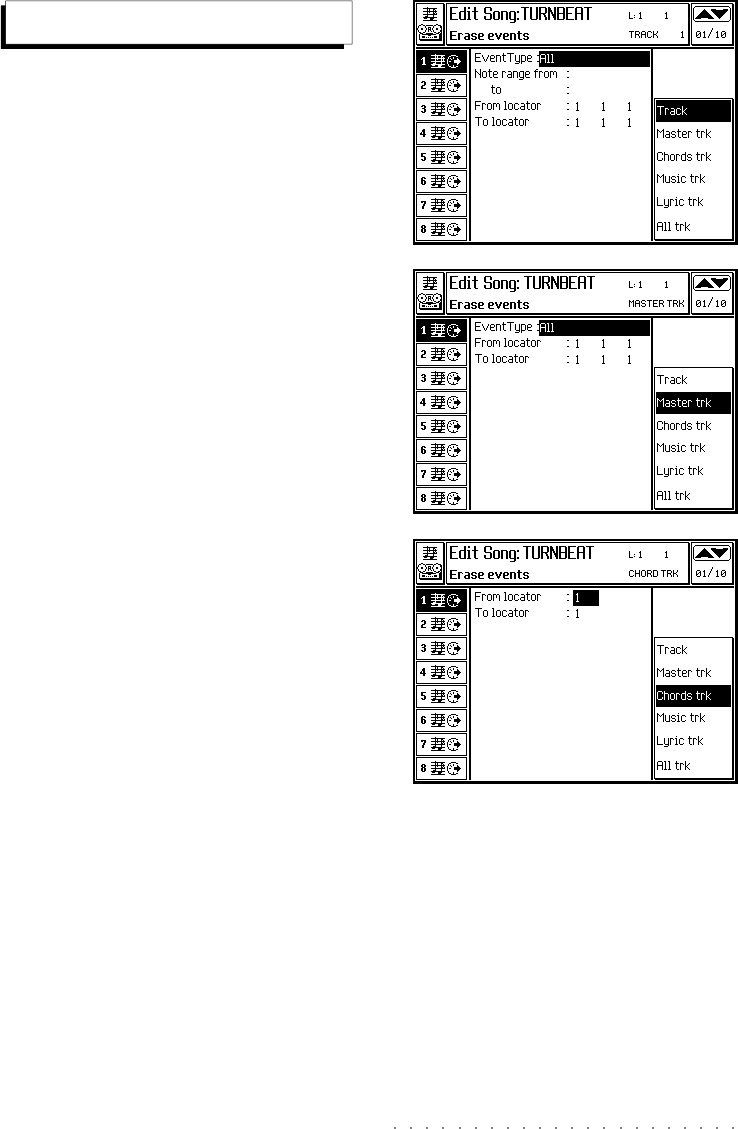
Edit Song 7•3
Edit Song 7•3
Wist de events van één enkele track of van alle
tracks.
©
Stel de parameters in en druk op ENTER om
het wissen te bevestigen
.
FUNCTIE TOETSEN F3...F8
Gebruik de Functie toetsen A...H om de track te
kiezen waarvan u de events wilt gaan wissen.
Afhankelijk van het type track dat u heeft geko-
zen kunnen er de volgende parameters al dan
niet verschijnen.
Track (F3) - Enkele track. Kies de track met
de Functie toetsen A...H.
Master Track (F4) - De Master Track neemt
events op die betrekking hebben op de alge-
mene functies van de Song (Tempo, Maat
Verdeling, gekozen Performance, gekozen
effecten).
Chords Track (F5) - Track voor de akkoord
symbolen die aan de score zijn toegevoegd.
Music Track (F6) - Track voor de noten van
de Score (standaard notatie).
Lyrics Track (F7) - Track voor de songtekst
van de score.
All Tracks (F8) - Alle tracks.
Erase
Wist de events van één enkele track of van alle
tracks.
©
Stel de parameters in en druk op ENTER om
het wissen te bevestigen
.
FUNCTIE TOETSEN F3...F8
Gebruik de Functie toetsen A...H om de track te
kiezen waarvan u de events wilt gaan wissen.
Afhankelijk van het type track dat u heeft geko-
zen kunnen er de volgende parameters al dan
niet verschijnen.
Track (F3) - Enkele track. Kies de track met
de Functie toetsen A...H.
Master Track (F4) - De Master Track neemt
events op die betrekking hebben op de alge-
mene functies van de Song (Tempo, Maat
Verdeling, gekozen Performance, gekozen
effecten).
Chords Track (F5) - Track voor de akkoord
symbolen die aan de score zijn toegevoegd.
Music Track (F6) - Track voor de noten van
de Score (standaard notatie).
Lyrics Track (F7) - Track voor de songtekst
van de score.
All Tracks (F8) - Alle tracks.
Erase

7•4 Referentie Handleiding
7•4 Referentie Handleiding
ERASE PARAMETERS
Event Type
(Alleen voor tracks die noot events hebben op-
genomen). Bepaalt het type event dat gewist
moet worden.
«Duplicate note» wist de noten met de laagste
dynamische waarde wanneer er twee noten van
dezelfde toonhoogte op dezelfde positie starten.
Opties: All, Duplicate note, Note, Pitch Bend,
Mono Touch, Poly Touch, Velocity Off,
ProgramChange, ControlChange 00...31,
ControlChange 64...127.
Note range from... to...
Stelt het hoogste en het laagste limiet in van de
noten die gewist moeten worden. Om bijv. één
drumklank van de Drum track te wissen wijst u
de noot toe aan de hoogste en de laagste limiet.
Om bijvoorbeeld de snare drum (D2) te wissen
zet u de parameter op «Note Range from D2 to
D2».
Toewijsbare waardes: C-1 ... G9
From locator... To locator...
Bepaalt het begin en eindpunt van het gedeelte
dat gewist moet worden. In sommige gevallen is
het mogelijk om de maat, de tel en de resolutie
van de tel te bepalen.
Toewijsbare waardes: binnen de bestaande limie-
ten van de Song. Het is niet mogelijk om een
punt in te geven voor het begin van de Song of
dat hoger ligt dan het einde van de Song.
ERASE PARAMETERS
Event Type
(Alleen voor tracks die noot events hebben op-
genomen). Bepaalt het type event dat gewist
moet worden.
«Duplicate note» wist de noten met de laagste
dynamische waarde wanneer er twee noten van
dezelfde toonhoogte op dezelfde positie starten.
Opties: All, Duplicate note, Note, Pitch Bend,
Mono Touch, Poly Touch, Velocity Off,
ProgramChange, ControlChange 00...31,
ControlChange 64...127.
Note range from... to...
Stelt het hoogste en het laagste limiet in van de
noten die gewist moeten worden. Om bijv. één
drumklank van de Drum track te wissen wijst u
de noot toe aan de hoogste en de laagste limiet.
Om bijvoorbeeld de snare drum (D2) te wissen
zet u de parameter op «Note Range from D2 to
D2».
Toewijsbare waardes: C-1 ... G9
From locator... To locator...
Bepaalt het begin en eindpunt van het gedeelte
dat gewist moet worden. In sommige gevallen is
het mogelijk om de maat, de tel en de resolutie
van de tel te bepalen.
Toewijsbare waardes: binnen de bestaande limie-
ten van de Song. Het is niet mogelijk om een
punt in te geven voor het begin van de Song of
dat hoger ligt dan het einde van de Song.
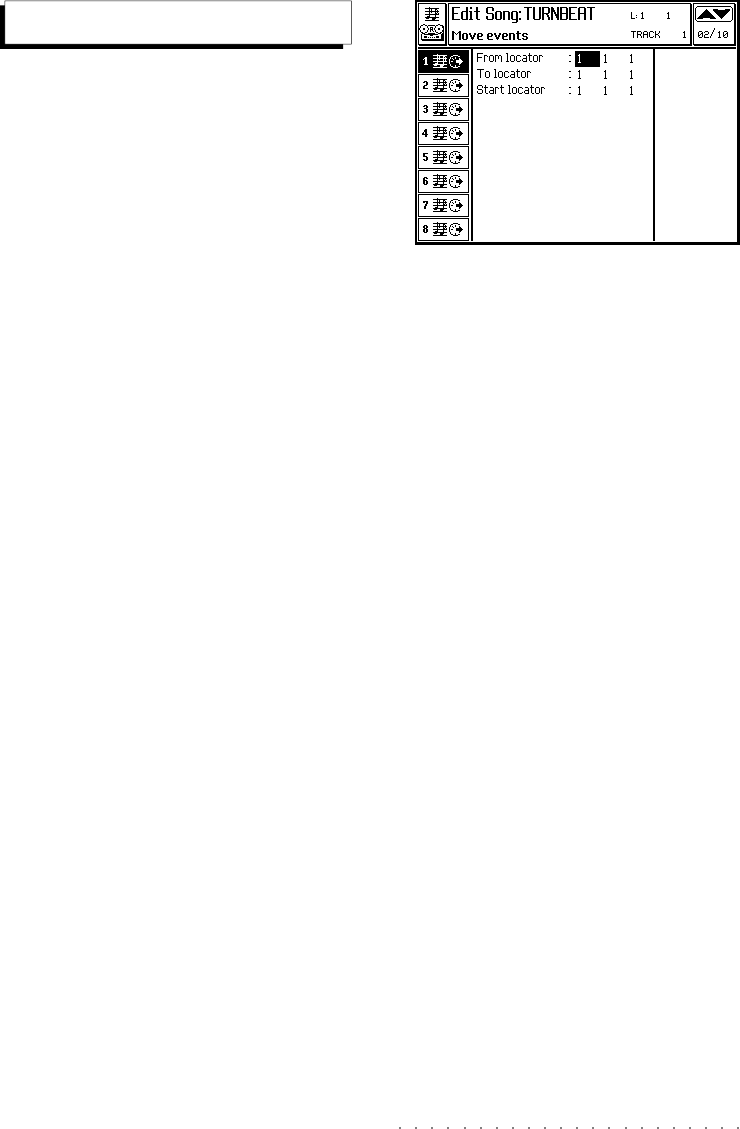
Edit Song 7•5
Edit Song 7•5
Move
Verschuift events van het ene punt naar het an-
dere binnen de gekozen track.
©
Stel de parameters in en druk op ENTER om
de handeling te bevestigen.
PARAMETERS
From locator... To locator...
Bepaalt het begin en eindpunt van het gedeelte
dat gewist moet worden. Het is mogelijk om de
maat, de tel en de resolutie van de tel te bepa-
len.
Toewijsbare waardes: binnen de bestaande limie-
ten van de Song. Het is niet mogelijk om een
punt in te geven voor het begin van de Song of
dat hoger ligt dan het einde van de Song.
Start locator
Bepaalt de nieuwe positie van de sectie die ver-
schoven wordt.
Toewijsbare waardes: elk punt, zelfs na het eind
punt van de Song.
Move
Verschuift events van het ene punt naar het an-
dere binnen de gekozen track.
©
Stel de parameters in en druk op ENTER om
de handeling te bevestigen.
PARAMETERS
From locator... To locator...
Bepaalt het begin en eindpunt van het gedeelte
dat gewist moet worden. Het is mogelijk om de
maat, de tel en de resolutie van de tel te bepa-
len.
Toewijsbare waardes: binnen de bestaande limie-
ten van de Song. Het is niet mogelijk om een
punt in te geven voor het begin van de Song of
dat hoger ligt dan het einde van de Song.
Start locator
Bepaalt de nieuwe positie van de sectie die ver-
schoven wordt.
Toewijsbare waardes: elk punt, zelfs na het eind
punt van de Song.

7•6 Referentie Handleiding
7•6 Referentie Handleiding
Copieërt events van een enkele track of van alle
tracks.
©
Stel de parameters in en druk op ENTER om
het copiëren te bevestigen
.
FUNCTIE TOETSEN F3...F8
Gebruik de Functie toetsen A...H om de track te
kiezen waarvan de events worden gecopiëerd.
Afhankelijk van het type track dat is gekozen kun-
nen de volgende parameters al dan niet verschij-
nen.
Track (F3) - Enkele track. Kies de track met
de Functie toetsen A...H.
Master Track (F4) - De Master Track neemt
events op die betrekking hebben op de alge-
mene functies van de Song (Tempo, Maat
Verdeling, gekozen Performance, gekozen
effecten).
Chords Track (F5) - Track voor de akkoord
symbolen die aan de score zijn toegevoegd.
Music Track (F6) - Track voor de noten van
de Score (standaard notatie).
Lyrics Track (F7) - Track voor de songtekst
van de score.
All Tracks (F8) - Alle tracks.
Copy
Copieërt events van een enkele track of van alle
tracks.
©
Stel de parameters in en druk op ENTER om
het copiëren te bevestigen
.
FUNCTIE TOETSEN F3...F8
Gebruik de Functie toetsen A...H om de track te
kiezen waarvan de events worden gecopiëerd.
Afhankelijk van het type track dat is gekozen kun-
nen de volgende parameters al dan niet verschij-
nen.
Track (F3) - Enkele track. Kies de track met
de Functie toetsen A...H.
Master Track (F4) - De Master Track neemt
events op die betrekking hebben op de alge-
mene functies van de Song (Tempo, Maat
Verdeling, gekozen Performance, gekozen
effecten).
Chords Track (F5) - Track voor de akkoord
symbolen die aan de score zijn toegevoegd.
Music Track (F6) - Track voor de noten van
de Score (standaard notatie).
Lyrics Track (F7) - Track voor de songtekst
van de score.
All Tracks (F8) - Alle tracks.
Copy

Edit Song 7•7
Edit Song 7•7
limiet. Om bijvoorbeeld de snare drum (D2) te
copiëren zet u de parameter op «Note Range
from D2 to D2».
Toewijsbare waardes: C-1 ... G9
From locator... To locator...
Bepaalt het begin en eindpunt van het gedeelte
dat gecopieërt moet worden. In sommige geval-
len is het mogelijk om de maat, de tel en de reso-
lutie van de tel te bepalen.
Toewijsbare waardes: binnen de bestaande limie-
ten van de Song. Het is niet mogelijk om een
punt in te geven voor het begin van de Song of
dat hoger ligt dan het einde van de Song.
Start locator
Bepaalt de nieuwe positie van de sectie die
gecopiëerd wordt.
Toewijsbare waardes: elk punt, zelfs na het eind
punt van de Song.
Copy times
Bepaalt hoe vaak het betreffende gedeelte wordt
gecopiëerd. Elke copie begint precies waar de
vorige eindigt.
Toewijsbare waardes: 1...998.
PARAMETERS
Copy mode
Bepaalt de copiëer mode. «Merge» voegt de
gecopiëerde events samen met de events die al
op de bestemming aanwezig zijn. «Replace»
vervangt de events die al op de bestemming aan-
wezig zijn door de gecopiëerde events.
Opties: Merge, Replace.
From track... to track...
Bepaalt de originele en de bestemmings track
van de copie. Het «From track..» gedeelte wordt
gekozen met de Functie toetsen A...H. Het «To
track» gedeelte wordt veranderd met de DIAL .
Toewijsbare waardes: elke track (1...32).
To Song...
Bepaalt naar welke Song er gecopiëerd wordt.
Wanneer de gekozen Song niet bestaat wordt
deze gemaakt door het bevestigen van het copy
commando.
Toewijsbare waardes: elke Song (1...16).
Note range from... to...
Stelt het hoogste en het laagste limiet in van de
noten die gecopieërt moeten worden. Om bijv.
één drumklank van de Drum track te copiëren
wijst u de noot toe aan de hoogste en de laagste
limiet. Om bijvoorbeeld de snare drum (D2) te
copiëren zet u de parameter op «Note Range
from D2 to D2».
Toewijsbare waardes: C-1 ... G9
From locator... To locator...
Bepaalt het begin en eindpunt van het gedeelte
dat gecopieërt moet worden. In sommige geval-
len is het mogelijk om de maat, de tel en de reso-
lutie van de tel te bepalen.
Toewijsbare waardes: binnen de bestaande limie-
ten van de Song. Het is niet mogelijk om een
punt in te geven voor het begin van de Song of
dat hoger ligt dan het einde van de Song.
Start locator
Bepaalt de nieuwe positie van de sectie die
gecopiëerd wordt.
Toewijsbare waardes: elk punt, zelfs na het eind
punt van de Song.
Copy times
Bepaalt hoe vaak het betreffende gedeelte wordt
gecopiëerd. Elke copie begint precies waar de
vorige eindigt.
Toewijsbare waardes: 1...998.
PARAMETERS
Copy mode
Bepaalt de copiëer mode. «Merge» voegt de
gecopiëerde events samen met de events die al
op de bestemming aanwezig zijn. «Replace»
vervangt de events die al op de bestemming aan-
wezig zijn door de gecopiëerde events.
Opties: Merge, Replace.
From track... to track...
Bepaalt de originele en de bestemmings track
van de copie. Het «From track..» gedeelte wordt
gekozen met de Functie toetsen A...H. Het «To
track» gedeelte wordt veranderd met de DIAL .
Toewijsbare waardes: elke track (1...32).
To Song...
Bepaalt naar welke Song er gecopiëerd wordt.
Wanneer de gekozen Song niet bestaat wordt
deze gemaakt door het bevestigen van het copy
commando.
Toewijsbare waardes: elke Song (1...16).
Note range from... to...
Stelt het hoogste en het laagste limiet in van de
noten die gecopieërt moeten worden. Om bijv.
één drumklank van de Drum track te copiëren
wijst u de noot toe aan de hoogste en de laagste

7•8 Referentie Handleiding
7•8 Referentie Handleiding
Een functie om ritmische “fouten” automatisch te
herstellen. Inclusief triolen en swing quantize
waardes.
©
Stel de parameters in en druk op ENTER om
de handeling te bevestigen.
FUNCTIE TOETSEN F1...F2
Deze kiezen de «Note On Quantize» en «Note
Off Quantize» parameters.
Note On Quantize - Quantiseren van de Note
On events.
Note Off Quantize - Quantiseren van de Note
Off Events. Na een Note On Quantize
beinvloedt een Note Off Quantize de lengte
van de noten, aangepast aan de quantize
waarde.
Quantize
Een functie om ritmische “fouten” automatisch te
herstellen. Inclusief triolen en swing quantize
waardes.
©
Stel de parameters in en druk op ENTER om
de handeling te bevestigen.
FUNCTIE TOETSEN F1...F2
Deze kiezen de «Note On Quantize» en «Note
Off Quantize» parameters.
Note On Quantize - Quantiseren van de Note
On events.
Note Off Quantize - Quantiseren van de Note
Off Events. Na een Note On Quantize
beinvloedt een Note Off Quantize de lengte
van de noten, aangepast aan de quantize
waarde.
Quantize

Edit Song 7•9
Edit Song 7•9
PARAMETERS
Note On Quantize
Bepaalt de Note On quantize waardes.
Waarde Hoeveelheid
1/4
q
1/8
e
1/12
e
triool
1/16
x
1/24
x
triool
1/32
r
1/48
r
triool
1/64 (1/64)
1/96 (1/64 triool)
free geen quantize
1/8 B...F*
q. e
(swing)
1/16 B...F*
e. x
(swing)
free geen quantize
* B … F Geeft de waarde van de Swing functie
aan.
Note Off Quantize
Bepaalt de Note Off quantize waarde. Hetzelfde
als Note On.
Note range from... to...
Stelt het hoogste en het laagste limiet in van de
noten die gequantiseert moeten worden. Om bijv.
één drumklank van de Drum track te quantiseren
wijst u de noot toe aan de hoogste en de laagste
limiet. Om bijvoorbeeld de snare drum (D2) te
quantiseren zet u de parameter op «Note Range
from D2 to D2».
Toewijsbare waardes: C - 1 ... G - 9
From Locator... To Locator...
Bepaalt het begin en eind punt van het gedeelte
dat gequantiseerd moet worden. Hier kan alleen
de maat worden bepaald.
Toewijsbare waardes: binnen de limieten van de
Song. Het is niet mogelijk om een punt in te ge-
ven voor het begin van de Song of dat hoger ligt
dan het einde van de Song.
PARAMETERS
Note On Quantize
Bepaalt de Note On quantize waardes.
Waarde Hoeveelheid
1/4
q
1/8
e
1/12
e
triool
1/16
x
1/24
x
triool
1/32
r
1/48
r
triool
1/64 (1/64)
1/96 (1/64 triool)
free geen quantize
1/8 B...F*
q. e
(swing)
1/16 B...F*
e. x
(swing)
free geen quantize
* B … F Geeft de waarde van de Swing functie
aan.
Note Off Quantize
Bepaalt de Note Off quantize waarde. Hetzelfde
als Note On.
Note range from... to...
Stelt het hoogste en het laagste limiet in van de
noten die gequantiseert moeten worden. Om bijv.
één drumklank van de Drum track te quantiseren
wijst u de noot toe aan de hoogste en de laagste
limiet. Om bijvoorbeeld de snare drum (D2) te
quantiseren zet u de parameter op «Note Range
from D2 to D2».
Toewijsbare waardes: C - 1 ... G - 9
From Locator... To Locator...
Bepaalt het begin en eind punt van het gedeelte
dat gequantiseerd moet worden. Hier kan alleen
de maat worden bepaald.
Toewijsbare waardes: binnen de limieten van de
Song. Het is niet mogelijk om een punt in te ge-
ven voor het begin van de Song of dat hoger ligt
dan het einde van de Song.

7•10 Referentie Handleiding
7•10 Referentie Handleiding
Voor het invoegen van een bepaald aantal ma-
ten. Het gedeelte van de Song na het “invoeg”
punt schuift hetzelfde aantal maten verder als dat
er maten zijn ingevoegd. Gezien het feit dat de
Maat Verdeling van de ingevoegde maten kan
verschillen van de Maat Verdeling van de Song
kunt u op deze manier een Song maken met ver-
schillende Maat Verdelingen.
©
Stel de parameters in en druk op ENTER om
te bevestigen.
PARAMETERS
Measures to ins.
Stel het aantal maten in dat u wilt invoegen.
Toewijsbare waardes: 1...999.
Time Signature
Bepaalt de Maat Verdeling van de maten die
worden ingevoegd.
Insert from loc.
Bepaalt vanaf welke maat de nieuwe maten wor-
den ingevoegd.
Toewijsbare waardes: vanaf de eerste maat van
de Song, tot de eerste maat na de laatste maat
van de Song.
Insert measure(s)
1234
a b
1234
a b
1 2 5 63 4
(1) (2) (3) (4)(a) (b)
Voorbeeld van maten invoegen. Twee maten zijn ingevoegd op
maat 3. Maat 3 en alle daaropvolgende maten worden door
geschoven.
Voor het invoegen van een bepaald aantal ma-
ten. Het gedeelte van de Song na het “invoeg”
punt schuift hetzelfde aantal maten verder als dat
er maten zijn ingevoegd. Gezien het feit dat de
Maat Verdeling van de ingevoegde maten kan
verschillen van de Maat Verdeling van de Song
kunt u op deze manier een Song maken met ver-
schillende Maat Verdelingen.
©
Stel de parameters in en druk op ENTER om
te bevestigen.
PARAMETERS
Measures to ins.
Stel het aantal maten in dat u wilt invoegen.
Toewijsbare waardes: 1...999.
Time Signature
Bepaalt de Maat Verdeling van de maten die
worden ingevoegd.
Insert from loc.
Bepaalt vanaf welke maat de nieuwe maten wor-
den ingevoegd.
Toewijsbare waardes: vanaf de eerste maat van
de Song, tot de eerste maat na de laatste maat
van de Song.
Insert measure(s)
12 3 4
a b
12 3 4
a b
1 2 56
3 4
(1) (2) (3) (4)(a) (b)
Voorbeeld van maten invoegen. Twee maten zijn ingevoegd op
maat 3. Maat 3 en alle daaropvolgende maten worden door
geschoven.

Edit Song 7•11
Edit Song 7•11
Verwijdert een bepaalt aantal maten. De maten
na de verwijderde maten worden naar voren ge-
schoven.
©
Stel de parameters in en druk op ENTER om
te bevestigen.
©
Tip: Om maten te wissen zonder de lengte van
de Song te veranderen kunt u de ERASE functie
gebruiken.
PARAMETERS
Measures to delete
Bepaalt het aantal maten dat verwijdert moet
worden.
Toewijsbare waardes: elk aantal dat het totale
aantal maten van de Song niet overschreidt.
Wanneer de Song bijvoorbeeld 50 maten lang is
is de maiximale toewijsbare waarde 50.
Delete from locator
Deze parameter geeft de eerste maat aan de
verwijdert moet worden.
Toewijsbare waardes: binnen de bestaande limie-
ten van de Song. De parameter is gekoppeld aan
de vorige, die kan worden verandert wanneer de
maten tussen het verwijder start punt en het einde
van de Song minder zijn dan die worden afge-
beeld in «Measures».
Delete Measures
Voorbeeld van maten verwijderen. Maten 3 en 4 worden
geannuleerd. Alle maten worden opgeschoven naar het
begin.
1 2 5 63 4
1 2 3 4
(1) (2) (5) (6)
Verwijdert een bepaalt aantal maten. De maten
na de verwijderde maten worden naar voren ge-
schoven.
©
Stel de parameters in en druk op ENTER om
te bevestigen.
©
Tip: Om maten te wissen zonder de lengte van
de Song te veranderen kunt u de ERASE functie
gebruiken.
PARAMETERS
Measures to delete
Bepaalt het aantal maten dat verwijdert moet
worden.
Toewijsbare waardes: elk aantal dat het totale
aantal maten van de Song niet overschreidt.
Wanneer de Song bijvoorbeeld 50 maten lang is
is de maiximale toewijsbare waarde 50.
Delete from locator
Deze parameter geeft de eerste maat aan de
verwijdert moet worden.
Toewijsbare waardes: binnen de bestaande limie-
ten van de Song. De parameter is gekoppeld aan
de vorige, die kan worden verandert wanneer de
maten tussen het verwijder start punt en het einde
van de Song minder zijn dan die worden afge-
beeld in «Measures».
Delete Measures
Voorbeeld van maten verwijderen. Maten 3 en 4 worden
geannuleerd. Alle maten worden opgeschoven naar het
begin.
125 6
3 4
1234
(1) (2) (5) (6)

7•12 Referentie Handleiding
7•12 Referentie Handleiding
Verandert de Velocity waarde (aanslaggevoelig-
heids waarde). De parameter geeft aan hoe snel/
hard een noot is aangeslagen. In het algemeen
geldt: hoe groter de velocity hoe hoger het volu-
me. De velocity beinvloedt ook het filter van veel
klanken, waardoor ze helderder worden bij een
hogere velocity.
©
Stel de parameters in en druk op ENTER om
te bevestigen.
PARAMETERS
Velocity Mode
Hier kiest u de functie van de «Dynamic» mode.
Normal - De waarde die bij «Change
Velocity» wordt aangegeven wordt aan de
Dynamische waarde van de noten toege-
voegd of in mindering gebracht.
Fixed - De Velocity van alle noten wordt op
één bepaalde waarde in «Change Velocity»
vastgesteld.
Change Velocity
Bepaalt met welke waarde de velocity wordt ver-
anderd. Dit is afhankelijk van welke optie er in
«Mode» is gekozen.
Note range from... to...
Stelt het hoogste en het laagste limiet in van de
noten waarvan de velocity veranderd moet wor-
den. Om bijv. de velocity van één drumklank van
de Drum track te veranderen wijst u de noot toe
aan de hoogste en de laagste limiet. Om bijvoor-
beeld de velocity van de snare drum (D2) te ver-
anderen zet u de parameter op «Note Range from
D2 to D2».
Toewijsbare waardes: C - 1 ... G - 9
Velocity
From Locator... To Locator...
Bepaalt het begin en eind punt van het gedeelte
dat veranderd moet worden.
U kunt de maat, de tel en de resolutie bepalen.
Toewijsbare waardes: binnen de limieten van de
Song. Het is niet mogelijk om een punt in te ge-
ven voor het begin van de Song of dat hoger ligt
dan het einde van de Song.
Verandert de Velocity waarde (aanslaggevoelig-
heids waarde). De parameter geeft aan hoe snel/
hard een noot is aangeslagen. In het algemeen
geldt: hoe groter de velocity hoe hoger het volu-
me. De velocity beinvloedt ook het filter van veel
klanken, waardoor ze helderder worden bij een
hogere velocity.
©
Stel de parameters in en druk op ENTER om
te bevestigen.
PARAMETERS
Velocity Mode
Hier kiest u de functie van de «Dynamic» mode.
Normal - De waarde die bij «Change
Velocity» wordt aangegeven wordt aan de
Dynamische waarde van de noten toege-
voegd of in mindering gebracht.
Fixed - De Velocity van alle noten wordt op
één bepaalde waarde in «Change Velocity»
vastgesteld.
Change Velocity
Bepaalt met welke waarde de velocity wordt ver-
anderd. Dit is afhankelijk van welke optie er in
«Mode» is gekozen.
Note range from... to...
Stelt het hoogste en het laagste limiet in van de
noten waarvan de velocity veranderd moet wor-
den. Om bijv. de velocity van één drumklank van
de Drum track te veranderen wijst u de noot toe
aan de hoogste en de laagste limiet. Om bijvoor-
beeld de velocity van de snare drum (D2) te ver-
anderen zet u de parameter op «Note Range from
D2 to D2».
Toewijsbare waardes: C - 1 ... G - 9
Velocity
From Locator... To Locator...
Bepaalt het begin en eind punt van het gedeelte
dat veranderd moet worden.
U kunt de maat, de tel en de resolutie bepalen.
Toewijsbare waardes: binnen de limieten van de
Song. Het is niet mogelijk om een punt in te ge-
ven voor het begin van de Song of dat hoger ligt
dan het einde van de Song.

Edit Song 7•13
Edit Song 7•13
Een opgenomen track met halve noten transpo-
neren.
Er zijn ook opties beschikbaar om de Akkoorden
en de Melodie partij van de Partituur van de Song
te transponeren. Hierdoor kunt u de partituur in
de juiste getransponeerde status zien na een
transpose handeling.
Track (F6)
Transponeren van een Song track per halve toon.
Chords trk (F7)
Transponeren van de Akkoorden track per halve
toon.
Music trk (F8)
Transponeren van de Melodie track per halve
toon.
©
Stel de parameters in en druk op ENTER om
de handeling te bevestigen.
Transpose
Transpose waarde
Bepaalt de waarde van de transpositie (in halve
tonen).
Note range from... to...
Stelt het hoogste en het laagste limiet in van de
noten die getransponeerd moeten worden. Om
bijv. één drumklank van de Drum track te trans-
poneren wijst u de noot toe aan de hoogste en
de laagste limiet. Om bijvoorbeeld de snare drum
(D2) te veranderen zet u de parameter op «Note
Range from D2 to D2».
Toewijsbare waardes: C - 1 ... G - 9
From Locator... To Locator...
Bepaalt het begin en eind punt van het gedeelte
dat veranderd moet worden.
U kunt de maat, de tel en de resolutie bepalen.
Toewijsbare waardes: binnen de limieten van de
Song. Het is niet mogelijk om een punt in te ge-
ven voor het begin van de Song of dat hoger ligt
dan het einde van de Song.
Een opgenomen track met halve noten transpo-
neren.
Er zijn ook opties beschikbaar om de Akkoorden
en de Melodie partij van de Partituur van de Song
te transponeren. Hierdoor kunt u de partituur in
de juiste getransponeerde status zien na een
transpose handeling.
Track (F6)
Transponeren van een Song track per halve toon.
Chords trk (F7)
Transponeren van de Akkoorden track per halve
toon.
Music trk (F8)
Transponeren van de Melodie track per halve
toon.
©
Stel de parameters in en druk op ENTER om
de handeling te bevestigen.
Transpose
Transpose waarde
Bepaalt de waarde van de transpositie (in halve
tonen).
Note range from... to...
Stelt het hoogste en het laagste limiet in van de
noten die getransponeerd moeten worden. Om
bijv. één drumklank van de Drum track te trans-
poneren wijst u de noot toe aan de hoogste en
de laagste limiet. Om bijvoorbeeld de snare drum
(D2) te veranderen zet u de parameter op «Note
Range from D2 to D2».
Toewijsbare waardes: C - 1 ... G - 9
From Locator... To Locator...
Bepaalt het begin en eind punt van het gedeelte
dat veranderd moet worden.
U kunt de maat, de tel en de resolutie bepalen.
Toewijsbare waardes: binnen de limieten van de
Song. Het is niet mogelijk om een punt in te ge-
ven voor het begin van de Song of dat hoger ligt
dan het einde van de Song.

7•14 Referentie Handleiding
7•14 Referentie Handleiding
Met de Microscope functie kunt u elke opgeno-
men event van de tracks aanpassen. De Event
lijst in het midden van het display laat alle opge-
nomen events zien.
EVENT EDIT MODE
1. Kies de track waarvan u de events wilt zien
in de Event lijst.
2. Gebruik de / knoppen om door de events
“bladeren” . De gekozen noten worden ge-
speeld voor een direct hoorbare herkenning.
3. Gebruik de cursor toetsen / om de para-
meters te kiezen die u wilt veranderen.
4. Gebruik de DIAL om de gekozen parameter
te veranderen.
EVENTS EN PARAMETERS DIE VERAN-
DERD KUNNEN WORDEN
De «Status» kolom laat het type event zien. Er
kunnen één of meer parameters worden veran-
derd per event. Op de volgende pagina ziet u
een tabel met events en hun parameters.
Microscope
maat tel
Event Lijst
event type
(Status)
Waarde 2
track in edit
resolutie Waarde 3
Waarde 1
Poort
SHOW...(F2)
Roept een dialoog venster op waarin u kunt kie-
zen welke events er in de Events lijst worden af-
gebeeld.
Zet de events die u niet wilt zien op OFF.
Met de Microscope functie kunt u elke opgeno-
men event van de tracks aanpassen. De Event
lijst in het midden van het display laat alle opge-
nomen events zien.
EVENT EDIT MODE
1. Kies de track waarvan u de events wilt zien
in de Event lijst.
2. Gebruik de / knoppen om door de events
“bladeren” . De gekozen noten worden ge-
speeld voor een direct hoorbare herkenning.
3. Gebruik de cursor toetsen / om de para-
meters te kiezen die u wilt veranderen.
4. Gebruik de DIAL om de gekozen parameter
te veranderen.
EVENTS EN PARAMETERS DIE VERAN-
DERD KUNNEN WORDEN
De «Status» kolom laat het type event zien. Er
kunnen één of meer parameters worden veran-
derd per event. Op de volgende pagina ziet u
een tabel met events en hun parameters.
Microscope
maat tel
Event Lijst
event type
(Status)
Waarde 2
track in edit
resolutie Waarde 3
Waarde 1
Poort
SHOW...(F2)
Roept een dialoog venster op waarin u kunt kie-
zen welke events er in de Events lijst worden af-
gebeeld.
Zet de events die u niet wilt zien op OFF.

Edit Song 7•15
Edit Song 7•15
EVENTS TABLE EN PARAMETERS
STATUS VALUE 1 VALUE 2 VALUE 3 GATE
Note Naam van de noot. Key On Velocity Key Off Velocity Lengte van de noot.
[C–1 … G9] [1 … 127] [1 … 127] uitgedrukt in de
resolutiie van de
sequencer.
(kwartnoot = 192)
[0 … 65535]
Program Program change Bank Select MSB Bank Select LSB
Change boodschap. De PC boodschap. Om de boodschap. Niet
die zich in de track WK6/8 banken te nodig voor het kiezen
bevindt en in de kiesen gebruikt van WK6/8 klanken.
Microscope wordt u nummers [1 … 128]
afgebeeld heeft 1…16.
voorrang t.o.v. de PC [1 … 128]
die in de Performance
is opgeslagen.
[1 … 128]
Control Type Control Change Control Change
Change (of MIDI Controller). waarde.
Voorbeeld:
CC00 = Bank Select
MSB,
CC32 = Bank Select
LSB,
CC01 = Modulation
CC07 = Volume
[1 … 128]
Pitch Waarde van LSB Waarde van MSB
Bend (Least (Most Significant
Significant Bit). Bit). Effectieve
[0= Off, 1…127 = On] waarde van het
Pitch Bend effect.
[0…63 = omlaag,
64 = neutraal
65…127 = omhoog]
Mono Channel
Touch Aftertouch intensiteit.
[0 … 127]
Poly Noot waarop Note Aftertouch
Touch Aftertouch is intensiteit.
toegepast [0 … 127]
[C–1 … G9]
EVENTS TABLE EN PARAMETERS
STATUS VALUE 1 VALUE 2 VALUE 3 GATE
Note Naam van de noot. Key On Velocity Key Off Velocity Lengte van de noot.
[C–1 … G9] [1 … 127] [1 … 127] uitgedrukt in de
resolutiie van de
sequencer.
(kwartnoot = 192)
[0 … 65535]
Program Program change Bank Select MSB Bank Select LSB
Change boodschap. De PC boodschap. Om de boodschap. Niet
die zich in de track WK6/8 banken te nodig voor het kiezen
bevindt en in de kiesen gebruikt van WK6/8 klanken.
Microscope wordt u nummers [1 … 128]
afgebeeld heeft 1…16.
voorrang t.o.v. de PC [1 … 128]
die in de Performance
is opgeslagen.
[1 … 128]
Control Type Control Change Control Change
Change (of MIDI Controller). waarde.
Voorbeeld:
CC00 = Bank Select
MSB,
CC32 = Bank Select
LSB,
CC01 = Modulation
CC07 = Volume
[1 … 128]
Pitch Waarde van LSB Waarde van MSB
Bend (Least (Most Significant
Significant Bit). Bit). Effectieve
[0= Off, 1…127 = On] waarde van het
Pitch Bend effect.
[0…63 = omlaag,
64 = neutraal
65…127 = omhoog]
Mono Channel
Touch Aftertouch intensiteit.
[0 … 127]
Poly Noot waarop Note Aftertouch
Touch Aftertouch is intensiteit.
toegepast [0 … 127]
[C–1 … G9]

7•16 Referentie Handleiding
7•16 Referentie Handleiding
INS: (X) (F3)
Voor het invoegen van een bepaald type event
op de positie van de cursor. De positie kan ach-
teraf worden veranderd om het event op een
exacte, naar wens te bepalen, positie te zetten
(met de parameters links van de Status).
De events worden ingevoegd met standaard pa-
rameter waardes:
Status 1V 2V 3V Gate
Note: C4 64 64 128
P. Ch 1 1 1
Contr. 1 0 ----
P.Bend 0 64 ----
M.Tch 0 ----
P.Tch C4 0 ----
Na het invoegen van het gewenste event kunt u
zijn parameters aanpassen.
INS TYPE... (F4)
Roept een dialoog venster op waarin u het event
type kunt kiezen dat u handmatig wilt invoegen
met de «Ins (x)» functie.
Kies het event type en druk op ENTER.
DELETE (F6)
Wist het gekozen event.
CATCH LOCATOR (F7)
Kiest het event dat op dat moment wordt gespeeld
of het event direct na de huidige Song positie.
GO TO LOC... (F8)
Neemt de cursor direct naar het eerste event van
de gekozen maat. Kies deze maat met de DIAL .
Kies de locator en druk op ENTER om te bevestigen.
INS: (X) (F3)
Voor het invoegen van een bepaald type event
op de positie van de cursor. De positie kan ach-
teraf worden veranderd om het event op een
exacte, naar wens te bepalen, positie te zetten
(met de parameters links van de Status).
De events worden ingevoegd met standaard pa-
rameter waardes:
Status 1V 2V 3V Gate
Note: C4 64 64 128
P. Ch111
Contr. 1 0 ----
P.Bend 0 64 ----
M.Tch 0 ----
P.Tch C4 0 ----
Na het invoegen van het gewenste event kunt u
zijn parameters aanpassen.
INS TYPE... (F4)
Roept een dialoog venster op waarin u het event
type kunt kiezen dat u handmatig wilt invoegen
met de «Ins (x)» functie.
Kies het event type en druk op ENTER.
DELETE (F6)
Wist het gekozen event.
CATCH LOCATOR (F7)
Kiest het event dat op dat moment wordt gespeeld
of het event direct na de huidige Song positie.
GO TO LOC... (F8)
Neemt de cursor direct naar het eerste event van
de gekozen maat. Kies deze maat met de DIAL .
Kies de locator en druk op ENTER om te bevestigen.

Edit Song 7•17
Edit Song 7•17
Master Track
Met de Master Track editor kunt u de events van
de Master Track veranderen. De Master Track
neemt veranderingen op van Performance, al-
gemeen Volume (Pedal Volume), Effect veran-
deringen, Effect Volume, Scale, Tempo verande-
ringen, eerste Maat Verdeling en de toonsoort
van de Score.
DE EVENT EDIT MODE
1 Gebruik de cursor / om door de events
te bladeren.
2. Kies met de cursor toetsen / welke para-
meer u wilt veranderen.
3. Gebruik de DIAL of het numerieke toetsen-
bord om de gekozen parameter aan te pas-
sen.
AANVANGS PARAMETERS VAN DE SONG
De events die de Song bepalen op het start punt
kunnen worden veranderd maar niet worden ver-
wijderd. Om toegang te krijgen tot deze parame-
ters drukt u op F1 («Start param»).
PERF - Aanvangs Performance. Stel de begin
waardes in van sommige track parameters (Pro-
gram Change, Volume, Pan, Effecten). Wanneer
dezelfde parameters zich ook aan het begin van
elke track bevinden worden de klank, het volume
en de pan instellingen gekozen en bestuurd vol-
gens de events in de tracks en niet die van de
aanvangs Performance.
Toewijsbare waardes: één van de 8 (max) Song
Performances.
balk
Event Lijst
event type
(Status)
Initial parameters
waardetel
resolutie
©
Opmerking: Wanneer u een MIDI File laadt
worden de Performance instellingen normaal
gezien genegeerd vanwege het feit dat de
commerciële MIDI files de aanvangs events
bevatten aan het begin van elke track.
VOLUME - Algemeen volume, bestuurd door een
pedaal dat op de Damper pedaal die voor
continuous control en Volume staat ingesteld.
KEY - Toonsoort voor het correct afbeelden van
de score (partituur). Zet de partituur in de betref-
fende toonsoort (zet de juiste voortekens erbij),
waardoor de score gemakkelijker te lezen is.
Wanneer de score bijvoorbeeld in C is opgeno-
men kunt u de score afbeelden in F# met alle
correcte voortekens door de Key parameter in
F# te zetten.
TEMPO - Metronoom snelheid. Kan ook in de
«Play View» of «Record View» pagina’s worden
ingesteld.
Master Track
Met de Master Track editor kunt u de events van
de Master Track veranderen. De Master Track
neemt veranderingen op van Performance, al-
gemeen Volume (Pedal Volume), Effect veran-
deringen, Effect Volume, Scale, Tempo verande-
ringen, eerste Maat Verdeling en de toonsoort
van de Score.
DE EVENT EDIT MODE
1 Gebruik de cursor / om door de events
te bladeren.
2. Kies met de cursor toetsen / welke para-
meer u wilt veranderen.
3. Gebruik de DIAL of het numerieke toetsen-
bord om de gekozen parameter aan te pas-
sen.
AANVANGS PARAMETERS VAN DE SONG
De events die de Song bepalen op het start punt
kunnen worden veranderd maar niet worden ver-
wijderd. Om toegang te krijgen tot deze parame-
ters drukt u op F1 («Start param»).
PERF - Aanvangs Performance. Stel de begin
waardes in van sommige track parameters (Pro-
gram Change, Volume, Pan, Effecten). Wanneer
dezelfde parameters zich ook aan het begin van
elke track bevinden worden de klank, het volume
en de pan instellingen gekozen en bestuurd vol-
gens de events in de tracks en niet die van de
aanvangs Performance.
Toewijsbare waardes: één van de 8 (max) Song
Performances.
balk
Event Lijst
event type
(Status)
Initial parameters
waardetel
resolutie
©
Opmerking: Wanneer u een MIDI File laadt
worden de Performance instellingen normaal
gezien genegeerd vanwege het feit dat de
commerciële MIDI files de aanvangs events
bevatten aan het begin van elke track.
VOLUME - Algemeen volume, bestuurd door een
pedaal dat op de Damper pedaal die voor
continuous control en Volume staat ingesteld.
KEY - Toonsoort voor het correct afbeelden van
de score (partituur). Zet de partituur in de betref-
fende toonsoort (zet de juiste voortekens erbij),
waardoor de score gemakkelijker te lezen is.
Wanneer de score bijvoorbeeld in C is opgeno-
men kunt u de score afbeelden in F# met alle
correcte voortekens door de Key parameter in
F# te zetten.
TEMPO - Metronoom snelheid. Kan ook in de
«Play View» of «Record View» pagina’s worden
ingesteld.

7•18 Referentie Handleiding
7•18 Referentie Handleiding
PROGRAMMEERBARE EVENTS EN PARA-
METERS
De «Status» kolom laat het type event zien. Eén
of meer parameters kunnen worden veranderd
voor elke event. De tabel hiernaast laat de events
en parameters zien die veranderd kunnen wor-
den.
START PARAMETERS (F1)
Hiermee kunt u de start parameters van de Song
veranderen. Druk nog eens op F1 om terug te
gaan naar de edit van de andere parameters.
SHOW (F2)
Roept een dialoog venster op waarin u kunt kie-
zen welke events er worden afgebeeld in de
Event Lijst.
Zet de events die u niet wilt zien (mask) op OFF.
INS: (X) (F3)
Voor het invoegen van een bepaald type event
op de positie van de cursor. De positie kan ach-
teraf worden veranderd om het event op een
exacte, naar wens te bepalen, positie te zetten
(met de parameters links van de Status).
STATUS VALUE
TEMPO Metronoom Tempo. Wanneer
de Tempo Rec functie optie
aan staat tijdens de opname
(F3 Controls Rec) worden
tempo veranderingen
opgenomen.
[20 … 250]
PERFORMANCE Verandering van Performance
[1 … 8]
VOLUME Volume variatie via MIDI
(via het Common channel)
of d.m.v. het Volume pedaal.
Neemt geen volume variaties
op die met de M.VOL schuif
worden gemaakt.
[0 … 127]
EFF. DEVICE Kiezen van eed effect (DSP).
SEL. Is gezlijk aan CC18. Het
overzicht met de beschikbare
DSP’s vindt u in de Bijlage.
EFF. TYPE Type effect dat aan de DSP
wordt. Is gezlijk aan CC48.
Het overzicht met de effecten
die aan de DSP kunnen
worden toegewezen vindt u in
de Bijlage.
EFF. DEVICE Algemmen Volume van de
VOLUME gezoken DSP.
De effect sends worden per
track geregeld in de
microscope met
CC91 & CC93.
PROGRAMMEERBARE EVENTS EN PARA-
METERS
De «Status» kolom laat het type event zien. Eén
of meer parameters kunnen worden veranderd
voor elke event. De tabel hiernaast laat de events
en parameters zien die veranderd kunnen wor-
den.
START PARAMETERS (F1)
Hiermee kunt u de start parameters van de Song
veranderen. Druk nog eens op F1 om terug te
gaan naar de edit van de andere parameters.
SHOW (F2)
Roept een dialoog venster op waarin u kunt kie-
zen welke events er worden afgebeeld in de
Event Lijst.
Zet de events die u niet wilt zien (mask) op OFF.
INS: (X) (F3)
Voor het invoegen van een bepaald type event
op de positie van de cursor. De positie kan ach-
teraf worden veranderd om het event op een
exacte, naar wens te bepalen, positie te zetten
(met de parameters links van de Status).
STATUS VALUE
TEMPO Metronoom Tempo. Wanneer
de Tempo Rec functie optie
aan staat tijdens de opname
(F3 Controls Rec) worden
tempo veranderingen
opgenomen.
[20 … 250]
PERFORMANCE Verandering van Performance
[1 … 8]
VOLUME Volume variatie via MIDI
(via het Common channel)
of d.m.v. het Volume pedaal.
Neemt geen volume variaties
op die met de M.VOL schuif
worden gemaakt.
[0 … 127]
EFF. DEVICE Kiezen van eed effect (DSP).
SEL. Is gezlijk aan CC18. Het
overzicht met de beschikbare
DSP’s vindt u in de Bijlage.
EFF. TYPE Type effect dat aan de DSP
wordt. Is gezlijk aan CC48.
Het overzicht met de effecten
die aan de DSP kunnen
worden toegewezen vindt u in
de Bijlage.
EFF. DEVICE Algemmen Volume van de
VOLUME gezoken DSP.
De effect sends worden per
track geregeld in de
microscope met
CC91 & CC93.

Edit Song 7•19
Edit Song 7•19
De events worden met de volgende standaard
parameter waardes ingevoegd:
Status Value
Tempo 120
Performance 1
Volume 64
Eff. Dv. Sel 0
Status Value
Eff. Type 0
Eff. Vol 0
RotaryA Slw/Fst
RotaryB Slw/Fst
Scale 1
Key Sign C
Na het invoegen van het gewenste event kunt u
zijn parameter naar wens veranderen.
INS TYPE... (F4)
Roept een dialoog venster op waarin u het event
type kunt kiezen dat u handmatig wilt invoegen
met de «Ins (x)» functie.
Druk op de cursor knop om andere events in
beeld te krijgen.
Kies het event type en druk op ENTER.
DELETE (F6)
Wist het gekozen event.
CATCH LOCATOR (F7)
Kiest het event dat op dat moment wordt gespeeld
of het event direct na de huidige Song positie.
GO TO LOC... (F8)
Neemt de cursor direct naar de eerste event van
de gekozen maat. Kies deze maat met de DIAL .
Kies het gewenste nummer en bevestig met ENTER.
De events worden met de volgende standaard
parameter waardes ingevoegd:
Status Value
Tempo 120
Performance 1
Volume 64
Eff. Dv. Sel 0
Status Value
Eff. Type 0
Eff. Vol 0
RotaryA Slw/Fst
RotaryB Slw/Fst
Scale 1
Key Sign C
Na het invoegen van het gewenste event kunt u
zijn parameter naar wens veranderen.
INS TYPE... (F4)
Roept een dialoog venster op waarin u het event
type kunt kiezen dat u handmatig wilt invoegen
met de «Ins (x)» functie.
Druk op de cursor knop om andere events in
beeld te krijgen.
Kies het event type en druk op ENTER.
DELETE (F6)
Wist het gekozen event.
CATCH LOCATOR (F7)
Kiest het event dat op dat moment wordt gespeeld
of het event direct na de huidige Song positie.
GO TO LOC... (F8)
Neemt de cursor direct naar de eerste event van
de gekozen maat. Kies deze maat met de DIAL .
Kies het gewenste nummer en bevestig met ENTER.
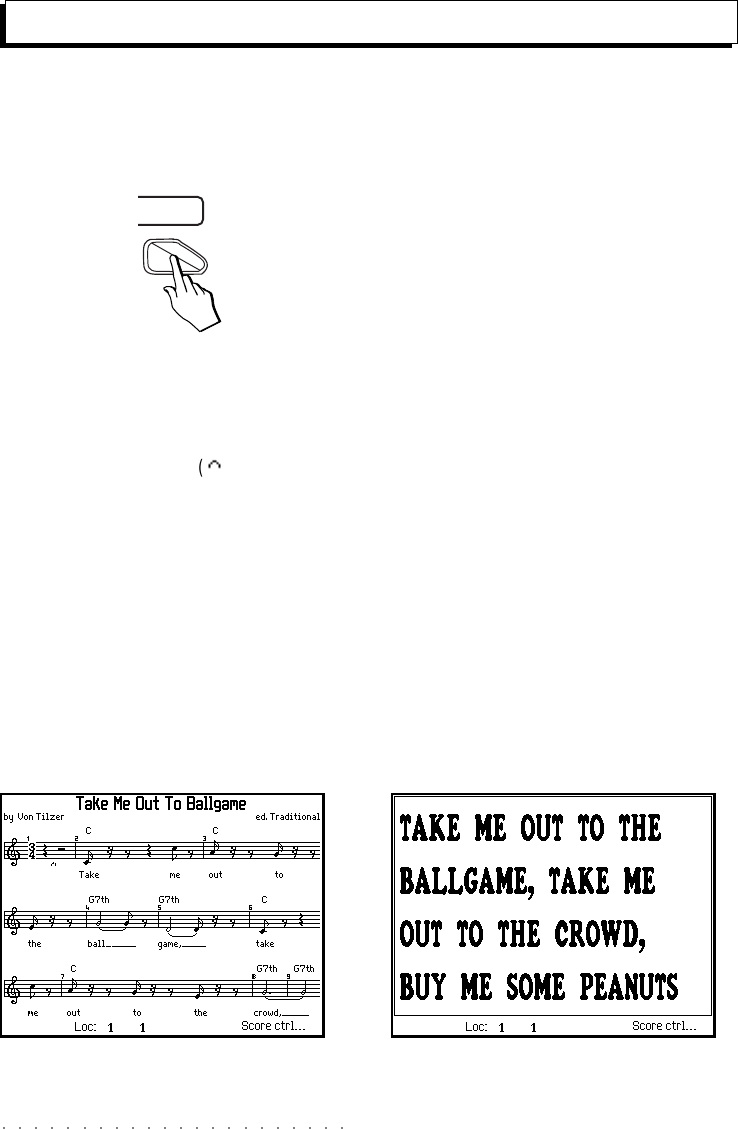
7•20 Referentie Handleiding
7•20 Referentie Handleiding
Score pagina - All mode
(melodie, tekst en akkoordsymbolen)
Score & Score Edit
DE SCORE TRACK
De Score track is een “ghost” track die aan de
tracks van een Song wordt toegevoegd. Met deze
track kunt u noten (Music), tekst (Lyrics) en ak-
koord symbolen (Chords) invoegen en afbeelden.
De Score beeldt een
melodie lijn
af en geen
akkoorden. Bij akkoorden wordt de hoogste noot
van het akkoord als melodie lijn gebruikt.
De Score kan worden afgebeeld op het display
van de WK6/8 of op een externe monitor of tele-
visie door op SCORE te drukken. Voor het af-
beelden op een externe monitor of televisie moet
de WK6/8 worden voorzien van de optionele
audio/video interface. Zie het hoofdstuk «Aan-
sluitingen» voor uitleg over deze aansluiting.
De Score wordt in «Edit Song» gemaakt.
DE SCORE KNOP
Druk op SCORE om de noten, tekst en akkoord
symbolen te zien in het display en/of externe
monitor.
SCORE
Druk op F8 («Score controls...») om de afbeeld
opties en video standaard te kiezen.
Wanneer er een Song wordt afgepeelt die een
Score bevat wordt de positie van de Score aan-
gegeven met een indicator ( ).
Druk op ESCAPE om de Score te verlaten.
Score pagina - Lyrics 1 mode
(tekst in groot lettertype)
Score pagina - All mode
(melodie, tekst en akkoordsymbolen)
Score & Score Edit
DE SCORE TRACK
De Score track is een “ghost” track die aan de
tracks van een Song wordt toegevoegd. Met deze
track kunt u noten (Music), tekst (Lyrics) en ak-
koord symbolen (Chords) invoegen en afbeelden.
De Score beeldt een
melodie lijn
af en geen
akkoorden. Bij akkoorden wordt de hoogste noot
van het akkoord als melodie lijn gebruikt.
De Score kan worden afgebeeld op het display
van de WK6/8 of op een externe monitor of tele-
visie door op SCORE te drukken. Voor het af-
beelden op een externe monitor of televisie moet
de WK6/8 worden voorzien van de optionele
audio/video interface. Zie het hoofdstuk «Aan-
sluitingen» voor uitleg over deze aansluiting.
De Score wordt in «Edit Song» gemaakt.
DE SCORE KNOP
Druk op SCORE om de noten, tekst en akkoord
symbolen te zien in het display en/of externe
monitor.
SCORE
Druk op F8 («Score controls...») om de afbeeld
opties en video standaard te kiezen.
Wanneer er een Song wordt afgepeelt die een
Score bevat wordt de positie van de Score aan-
gegeven met een indicator ( ).
Druk op ESCAPE om de Score te verlaten.
Score pagina - Lyrics 1 mode
(tekst in groot lettertype)

Score/Edit Score 7•21
Score/Edit Score 7•21
Score bedieningsfuncties
VIDEO CONTROLS
Afbeeld opties voor een externe monitor of tele-
visie.
Echo LCD
ON: de externe monitor beeld exact hetzelfde af
als wat er in het WK6/8 display wordt afgebeeld.
OFF: de monitor beeldt alleen de Score af (no-
ten en/of tekst en/of akkoorden).
Opties: On, Off.
View mode
Kiest een kleur voor de tekst en voor de achter-
grond. Deze optie geldt alleen voor de externe
monitor. Optie 16 geeft de achtergrond afbeel-
ding weer die sommige Songs van de
Generalmusic bibliotheek bevatten.
Opties: 1...16.
Video mode
RGB: de RGB poort verstuurt RGB en Composite
Video signalen.
CV: de RGB poort verstuurt Composite Video sig-
nalen. Voor een correcte Composite Video weer-
gave wordt deze optie aanbevolen.
Opties: RGB, CV.
Y shift
Regelt de vertikale hoogte.
Score split
ON: De noten worden afgebeeld op een geschei-
den notenbalk (G en F sleutel).
OFF: de noten worden alleen op de G sleutel af-
gebeeld. Noten die normaal op de F sleutel wor-
den afgebeeld hebben een « » (bas 8ve)
symbool.
Druk in de «Score» pagina op F8 om het «Score
Control» dialoog venster te openen.
F8
F7
F6
F5
F4
Wanneer u klaar bent drukt u op ENTER om te
bevestigen of op ESCAPE om te annuleren.
VERDELING VAN DE AFGEBEELDE SCORE
Kies met de Functie toetsen F3/F8 hoe u de Score
wilt afbeelden.
All - Noten, tekst, akkoord symbolen.
Lyric 1...Lyric 4 - Alleen tekst in het display met
verschillende grootte in lettertypes.
Chords - Traditionele akkoord symbolen zonder
noten, handige functie om gitaristen en bassisten
van akkoorden te voorzien.
Score bedieningsfuncties
VIDEO CONTROLS
Afbeeld opties voor een externe monitor of tele-
visie.
Echo LCD
ON: de externe monitor beeld exact hetzelfde af
als wat er in het WK6/8 display wordt afgebeeld.
OFF: de monitor beeldt alleen de Score af (no-
ten en/of tekst en/of akkoorden).
Opties: On, Off.
View mode
Kiest een kleur voor de tekst en voor de achter-
grond. Deze optie geldt alleen voor de externe
monitor. Optie 16 geeft de achtergrond afbeel-
ding weer die sommige Songs van de
Generalmusic bibliotheek bevatten.
Opties: 1...16.
Video mode
RGB: de RGB poort verstuurt RGB en Composite
Video signalen.
CV: de RGB poort verstuurt Composite Video sig-
nalen. Voor een correcte Composite Video weer-
gave wordt deze optie aanbevolen.
Opties: RGB, CV.
Y shift
Regelt de vertikale hoogte.
Score split
ON: De noten worden afgebeeld op een geschei-
den notenbalk (G en F sleutel).
OFF: de noten worden alleen op de G sleutel af-
gebeeld. Noten die normaal op de F sleutel wor-
den afgebeeld hebben een « » (bas 8ve)
symbool.
Druk in de «Score» pagina op F8 om het «Score
Control» dialoog venster te openen.
F8
F7
F6
F5
F4
Wanneer u klaar bent drukt u op ENTER om te
bevestigen of op ESCAPE om te annuleren.
VERDELING VAN DE AFGEBEELDE SCORE
Kies met de Functie toetsen F3/F8 hoe u de Score
wilt afbeelden.
All - Noten, tekst, akkoord symbolen.
Lyric 1...Lyric 4 - Alleen tekst in het display met
verschillende grootte in lettertypes.
Chords - Traditionele akkoord symbolen zonder
noten, handige functie om gitaristen en bassisten
van akkoorden te voorzien.

7•22 Referentie Handleiding
7•22 Referentie Handleiding
Chords on lyrics
Wanneer deze functie op ON staat worden de
Lyric 1...Lyric 4 voorzien van akkoord symbolen.
SPECIALE SYMBOLEN
In bepaalde partituren kunnen speciale symbo-
len worden afgebeeld.
Het «oktaaf lager» of «oktaaf
hoger»symbool. De afge-
beelde noot of noten zijn in
het echt een oktaaf hoger of
lager. Wanneer het symbool
onder de balk wordt afge-
beeld is de noot een oktaaf
lager. Wanneer het symbool
boven de balk wordt afge-
beeld is de noot een oktaaf
hoger.
Het «te hoog» symbool. De
noot op de positie van dit
symbool is te hoog om in de
balk af te beelden.
Het «te laag» symbool. De
noot op de positie van dit
symbool is te laag om de balk
af te beelden. Dit symbool
verschijnt nauwelijks wanneer
er twee balken (G en F
sleutel) worden gebruikt
(«Score Split» optie op ON in
het «Score controls» venster.
Edit Score
NAAR EDIT SCORE GAAN
1. Druk op SONG en kies een Song.
2. Druk op ST./SONG in de EDIT sectie om in
«Edit Song» te komen.
3. Druk op F5 («Edit Score») in de hoofd pa-
gina van «Edit Song» om Edit Score te ope-
nen.
Wanneer er geen score bestaat, kies dan
«Get Score» om een score te maken (zie
verderop).
EDIT SCORE VERLATEN
Druk op ESCAPE om terug te gaan naar «Edit
Song». Druk nog eens op ESCAPE om terug te
gaan naar de «Play View» of «Sound View» pa-
gina.
Score Edit - Chord mode
(akkoord symbool edit)
Chords on lyrics
Wanneer deze functie op ON staat worden de
Lyric 1...Lyric 4 voorzien van akkoord symbolen.
SPECIALE SYMBOLEN
In bepaalde partituren kunnen speciale symbo-
len worden afgebeeld.
Het «oktaaf lager» of «oktaaf
hoger»symbool. De afge-
beelde noot of noten zijn in
het echt een oktaaf hoger of
lager. Wanneer het symbool
onder de balk wordt afge-
beeld is de noot een oktaaf
lager. Wanneer het symbool
boven de balk wordt afge-
beeld is de noot een oktaaf
hoger.
Het «te hoog» symbool. De
noot op de positie van dit
symbool is te hoog om in de
balk af te beelden.
Het «te laag» symbool. De
noot op de positie van dit
symbool is te laag om de balk
af te beelden. Dit symbool
verschijnt nauwelijks wanneer
er twee balken (G en F
sleutel) worden gebruikt
(«Score Split» optie op ON in
het «Score controls» venster.
Edit Score
NAAR EDIT SCORE GAAN
1. Druk op SONG en kies een Song.
2. Druk op ST./SONG in de EDIT sectie om in
«Edit Song» te komen.
3. Druk op F5 («Edit Score») in de hoofd pa-
gina van «Edit Song» om Edit Score te ope-
nen.
Wanneer er geen score bestaat, kies dan
«Get Score» om een score te maken (zie
verderop).
EDIT SCORE VERLATEN
Druk op ESCAPE om terug te gaan naar «Edit
Song». Druk nog eens op ESCAPE om terug te
gaan naar de «Play View» of «Sound View» pa-
gina.
Score Edit - Chord mode
(akkoord symbool edit)
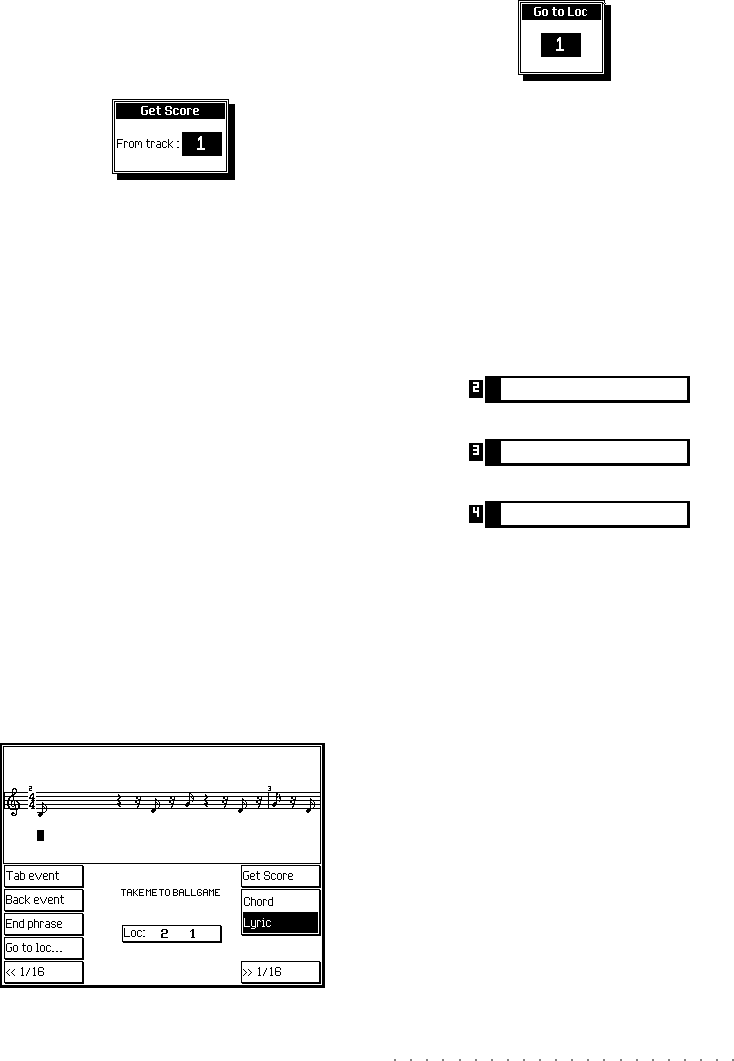
Score/Edit Score 7•23
Score/Edit Score 7•23
NOTEN INVOEGEN
De noten worden uit een Song track gehaald. In
de praktijk is dit het omzetten van de melodie lijn
van een track.
1. Druk op F4 («Get Score»):
2. Gebruik de DIAL om de track te kiezen voor
het omzetten van de noten.
3. Druk op ENTER om te bevestigen. Wacht een
paar seconden voor het omzetten van de
noten.
AKKOORD SYMBOLEN INVOEGEN
Akkoord symbolen zijn MIDI Text events. Zij wor-
den geladen en weggeschreven met MIDI files.
U kunt zelf akkoord symbolen aan een nieuwe
Song toevoegen:
1. Druk op F5 («Chords») om de Chords mode
op te roepen. De cursor verschijnt boven de
notenbalk.
2. Druk op de Functie toets G («Go to loc...»)
om naar een bepaalde maat te gaan:
Bepaal het nummer van de maat met de DIAL. Druk op ENTER
om te bevestigen of op ESCAPE om te annuleren.
3. Verplaats de cursor naar de volgende of vo-
rige noot met de functie toetsen D («Next
event») of E («Previous event»).
4. Elke noot is onderverdeeld in 1/16e noten. U
kunt een akkoord symbool invoegen op de
eerste, tweede, derde of vierde 16e van de
noot. Druk op F8 om de invoeg zone van de
symbolen te openen:
Invoegen van het symbool op de tweede 16e
Invoegen van het symbool op de derde 16e
Invoegen van het symbool op de vierde 16e
Het nummer links van de invoeg zone geeft
de huidige 16e aan. Om de cursor naar één
van de andere 16e te verplaatsen gebruikt u
functie toets H ( «<<1/16») en F8 («>>1/16»).
Om deze zone te verlaten en terug te gaan
naar de noot drukt u op functie toets D («Next
event») of E («Previous event»).
5. Speel het akkoord beneden het Split Punt.
Het akkoord symbool verschijnt op de vol-
gende manier: CMaj, Dmin, E7th....
6. Wanneer u een akkoord met een andere
grond noot of een pedaal noot wilt aangeven
kunt u de functie toets F gebruiken
(«Extension») en speel het andere akkoord.
De uitbreiding van de bas zal op de volgende
manier verschijnen: CMaj/D, Dmin/G...
Score Edit - Lyrics mode
NOTEN INVOEGEN
De noten worden uit een Song track gehaald. In
de praktijk is dit het omzetten van de melodie lijn
van een track.
1. Druk op F4 («Get Score»):
2. Gebruik de DIAL om de track te kiezen voor
het omzetten van de noten.
3. Druk op ENTER om te bevestigen. Wacht een
paar seconden voor het omzetten van de
noten.
AKKOORD SYMBOLEN INVOEGEN
Akkoord symbolen zijn MIDI Text events. Zij wor-
den geladen en weggeschreven met MIDI files.
U kunt zelf akkoord symbolen aan een nieuwe
Song toevoegen:
1. Druk op F5 («Chords») om de Chords mode
op te roepen. De cursor verschijnt boven de
notenbalk.
2. Druk op de Functie toets G («Go to loc...»)
om naar een bepaalde maat te gaan:
Bepaal het nummer van de maat met de DIAL. Druk op ENTER
om te bevestigen of op ESCAPE om te annuleren.
3. Verplaats de cursor naar de volgende of vo-
rige noot met de functie toetsen D («Next
event») of E («Previous event»).
4. Elke noot is onderverdeeld in 1/16e noten. U
kunt een akkoord symbool invoegen op de
eerste, tweede, derde of vierde 16e van de
noot. Druk op F8 om de invoeg zone van de
symbolen te openen:
Invoegen van het symbool op de tweede 16e
Invoegen van het symbool op de derde 16e
Invoegen van het symbool op de vierde 16e
Het nummer links van de invoeg zone geeft
de huidige 16e aan. Om de cursor naar één
van de andere 16e te verplaatsen gebruikt u
functie toets H ( «<<1/16») en F8 («>>1/16»).
Om deze zone te verlaten en terug te gaan
naar de noot drukt u op functie toets D («Next
event») of E («Previous event»).
5. Speel het akkoord beneden het Split Punt.
Het akkoord symbool verschijnt op de vol-
gende manier: CMaj, Dmin, E7th....
6. Wanneer u een akkoord met een andere
grond noot of een pedaal noot wilt aangeven
kunt u de functie toets F gebruiken
(«Extension») en speel het andere akkoord.
De uitbreiding van de bas zal op de volgende
manier verschijnen: CMaj/D, Dmin/G...
Score Edit - Lyrics mode
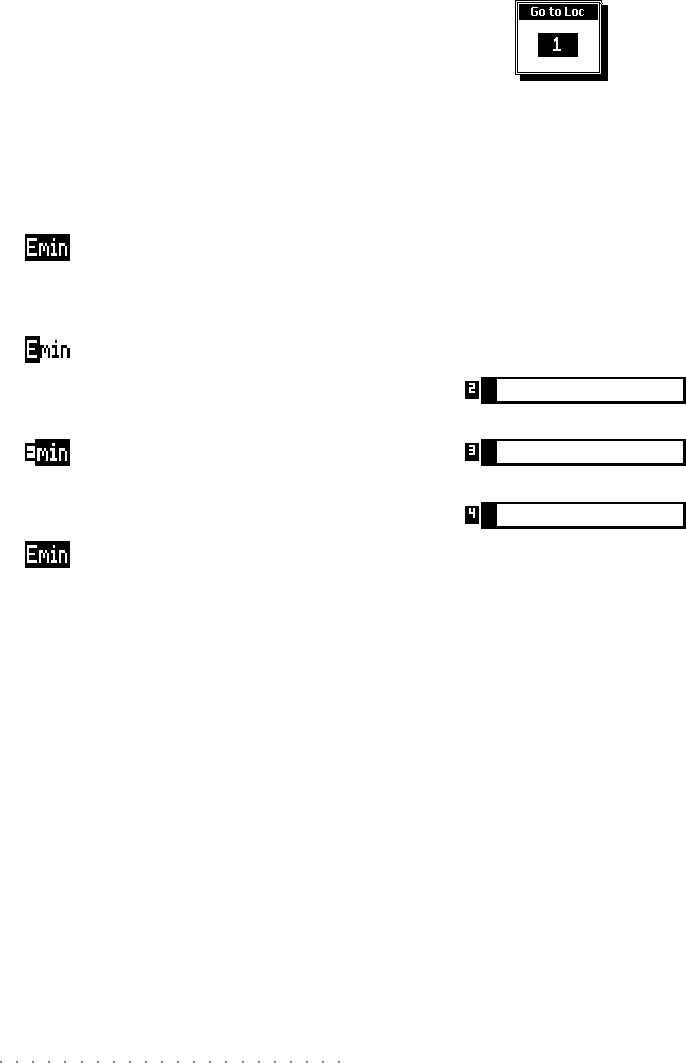
7•24 Referentie Handleiding
7•24 Referentie Handleiding
Druk op functie toets D («Next event») of E
(«Previous event») om naar een andere
event te gaan.
7. U kunt het gekozen symbool veranderen door
een ander akkoord te spelen.
8. U kunt bijvoorbeeld van een majeur akkoord
een mineur of septiem akkoord maken. Druk
herhaaldelijk op F7 («Root») om te kiezen
tussen de bas van het akkoord (de grond-
toon: A, B, C etc.) en de toevoeging van het
akkoord (min, 7th, dim, aug...).
Het gehele symbool is gekozen.
Druk op F7 («Root»).
De grondtoon is gekozen.
Druk op F7 («Root»).
De akkoord toevoeging is gekozen.
Druk op F7 («Root»).
Het gehele akkoord wordt weer gekozen.
Draai aan de DIAL of speel een ander ak-
koord om het gekozen element te verande-
ren (de grondtoon of de toevoeging).
LYRICS INVOEGEN
Lyrics komen overeen met de MIDI Lyrics event.
Dit type event wordt met MIDI files geladen en
weggeschreven. U kunt zelf Lyrics maken op de
volgende manier:
1. Druk op F6 («Lyrics») om de cursor naar de
lyrics lijn te verplaatsen (onder de notenbalk).
2. Druk op de Functie toets G («Go to loc...»)
om naar een bepaalde maat te gaan:
Bepaal het nummer van de maat met de DIAL. Druk op ENTER
om te bevestigen of op ESCAPE om te annuleren.
3. Verplaats de cursor naar de volgende of vo-
rige noot met de functie toetsen D («Next
event») of E («Previous event»).
4. Elke noot is onderverdeeld in 1/16e noten. U
kunt een lettergreep invoegen op de eerste,
tweede, derde of vierde 16e van de noot.
Druk op F8 om de invoeg zone van de sym-
bolen te openen:
Invoegen van de lettergreep op de tweede 16e
Invoegen van de lettergreep op de derde 16e
Invoegen van de lettergreep op de vierde 16e
Het nummer links van de invoeg zone geeft
de huidige 16e aan. Om de cursor naar één
van de andere 16e te verplaatsen gebruikt u
functie toets H ( «<<1/16») en F8 («>>1/16»).
Om deze zone te verlaten en terug te gaan
naar de noot drukt u op functie toets D («Next
event») of E («Previous event»).
5. In deze gebruikers mode werkt het toetsen-
bord als “typemachine” en kunt u letters en
cijfers met het toetsenbord invoegen (zie het
hoofdstuk «Data invoeren»). Typ de letter-
greep in met de toetsen.
6. Druk op functietoets F («End line») om een
zin te beëindigen. Het einde van een zin wordt
aangegeven met het “end phrase” symbool ‘l’.
Druk op functie toets D («Next event») of E
(«Previous event») om naar een andere
event te gaan.
7. U kunt het gekozen symbool veranderen door
een ander akkoord te spelen.
8. U kunt bijvoorbeeld van een majeur akkoord
een mineur of septiem akkoord maken. Druk
herhaaldelijk op F7 («Root») om te kiezen
tussen de bas van het akkoord (de grond-
toon: A, B, C etc.) en de toevoeging van het
akkoord (min, 7th, dim, aug...).
Het gehele symbool is gekozen.
Druk op F7 («Root»).
De grondtoon is gekozen.
Druk op F7 («Root»).
De akkoord toevoeging is gekozen.
Druk op F7 («Root»).
Het gehele akkoord wordt weer gekozen.
Draai aan de DIAL of speel een ander ak-
koord om het gekozen element te verande-
ren (de grondtoon of de toevoeging).
LYRICS INVOEGEN
Lyrics komen overeen met de MIDI Lyrics event.
Dit type event wordt met MIDI files geladen en
weggeschreven. U kunt zelf Lyrics maken op de
volgende manier:
1. Druk op F6 («Lyrics») om de cursor naar de
lyrics lijn te verplaatsen (onder de notenbalk).
2. Druk op de Functie toets G («Go to loc...»)
om naar een bepaalde maat te gaan:
Bepaal het nummer van de maat met de DIAL. Druk op ENTER
om te bevestigen of op ESCAPE om te annuleren.
3. Verplaats de cursor naar de volgende of vo-
rige noot met de functie toetsen D («Next
event») of E («Previous event»).
4. Elke noot is onderverdeeld in 1/16e noten. U
kunt een lettergreep invoegen op de eerste,
tweede, derde of vierde 16e van de noot.
Druk op F8 om de invoeg zone van de sym-
bolen te openen:
Invoegen van de lettergreep op de tweede 16e
Invoegen van de lettergreep op de derde 16e
Invoegen van de lettergreep op de vierde 16e
Het nummer links van de invoeg zone geeft
de huidige 16e aan. Om de cursor naar één
van de andere 16e te verplaatsen gebruikt u
functie toets H ( «<<1/16») en F8 («>>1/16»).
Om deze zone te verlaten en terug te gaan
naar de noot drukt u op functie toets D («Next
event») of E («Previous event»).
5. In deze gebruikers mode werkt het toetsen-
bord als “typemachine” en kunt u letters en
cijfers met het toetsenbord invoegen (zie het
hoofdstuk «Data invoeren»). Typ de letter-
greep in met de toetsen.
6. Druk op functietoets F («End line») om een
zin te beëindigen. Het einde van een zin wordt
aangegeven met het “end phrase” symbool ‘l’.

Score/Edit Score 7•25
Score/Edit Score 7•25
Maak de zinnen niet langer dan 20 karakters
om te vermijden dat de tekst in een groot let-
tertype op de verkeerde plaats overgaat naar
een nieuwe zin.
7. U kunt een gekozen lettergreep veranderen
door deze geheel of gedeeltelijk te overschrij-
ven.
Om een karakter te vervangen door een an-
dere blijft u in Overwrite mode (rechthoekige
cursor). Wanneer u in Insert mode bent
(cursor in de vorm van een verticale lijn) drukt
u op de toets D#2 («INS/OVER») om naar
de Overwrite mode te gaan. Verplaats de
cursor met de DIAL en voer het nieuwe ka-
rakter in.
Om een karakter in te voeren zonder een
andere te wissen gaat u naar de Insert mode.
Druk op de toets D#2 («INS/OVER»); de
cursor neemt de vorm aan van een vertikale
lijn. Verplaats de cursor met de DIAL en voeg
het nieuwe karakter in. Druk op D#2 om te-
rug te gaan naar Overwrite mode.
De «Edit Score» pagina
CHORDS (F5)
Verplaatst de cursor naar de Chords lijn (boven
de notenbalk).
LYRICS (F6)
Verplaatst de cursor naar de Lyrics lijn (onder de
notenbalk).
NEXT EVENT (D)
Verplaatst de cursor naar de volgende event (noot
of rust).
PREV. EVENT (E)
«Previous event». Verplaatst de cursor naar de
vorige event (noot of rust).
GO TO LOC... (G)
Verplaatst de cursor naar het begin van de geko-
zen maat. Druk op functietoets G om het dialoog
venster te openen:
Kies het nummer met de DIAL .
Druk op ENTER om te bevestigen of op
ESCAPE om te annuleren.
>>1/16 (F8)
Elke noot die langer duurt dan 1/16e is onder-
verdeeld in 1/16e noten; met deze knop verplaatst
u de cursor naar de volgende 16e. Een achtste
noot is bijvoorbeeld verdeeld in twee 1/16e no-
ten, een kwart noot in vier 1/16e, etc...
Maak de zinnen niet langer dan 20 karakters
om te vermijden dat de tekst in een groot let-
tertype op de verkeerde plaats overgaat naar
een nieuwe zin.
7. U kunt een gekozen lettergreep veranderen
door deze geheel of gedeeltelijk te overschrij-
ven.
Om een karakter te vervangen door een an-
dere blijft u in Overwrite mode (rechthoekige
cursor). Wanneer u in Insert mode bent
(cursor in de vorm van een verticale lijn) drukt
u op de toets D#2 («INS/OVER») om naar
de Overwrite mode te gaan. Verplaats de
cursor met de DIAL en voer het nieuwe ka-
rakter in.
Om een karakter in te voeren zonder een
andere te wissen gaat u naar de Insert mode.
Druk op de toets D#2 («INS/OVER»); de
cursor neemt de vorm aan van een vertikale
lijn. Verplaats de cursor met de DIAL en voeg
het nieuwe karakter in. Druk op D#2 om te-
rug te gaan naar Overwrite mode.
De «Edit Score» pagina
CHORDS (F5)
Verplaatst de cursor naar de Chords lijn (boven
de notenbalk).
LYRICS (F6)
Verplaatst de cursor naar de Lyrics lijn (onder de
notenbalk).
NEXT EVENT (D)
Verplaatst de cursor naar de volgende event (noot
of rust).
PREV. EVENT (E)
«Previous event». Verplaatst de cursor naar de
vorige event (noot of rust).
GO TO LOC... (G)
Verplaatst de cursor naar het begin van de geko-
zen maat. Druk op functietoets G om het dialoog
venster te openen:
Kies het nummer met de DIAL .
Druk op ENTER om te bevestigen of op
ESCAPE om te annuleren.
>>1/16 (F8)
Elke noot die langer duurt dan 1/16e is onder-
verdeeld in 1/16e noten; met deze knop verplaatst
u de cursor naar de volgende 16e. Een achtste
noot is bijvoorbeeld verdeeld in twee 1/16e no-
ten, een kwart noot in vier 1/16e, etc...
Product specificaties
| Merk: | General Music |
| Categorie: | Keyboard |
| Model: | WK8 |
Heb je hulp nodig?
Als je hulp nodig hebt met General Music WK8 stel dan hieronder een vraag en andere gebruikers zullen je antwoorden
Handleiding Keyboard General Music

19 December 2022

18 December 2022

10 April 2023

10 April 2023

18 December 2022
Handleiding Keyboard
- Keyboard Philips
- Keyboard HP
- Keyboard Casio
- Keyboard Panasonic
- Keyboard Asus
- Keyboard JVC
- Keyboard Yamaha
- Keyboard Acer
- Keyboard Akai
- Keyboard Alesis
- Keyboard Anker
- Keyboard Arturia
- Keyboard Behringer
- Keyboard BlueBuilt
- Keyboard Boss
- Keyboard Dell
- Keyboard Digitech
- Keyboard Elgato
- Keyboard Evga
- Keyboard Fender
- Keyboard Fujitsu
- Keyboard Gembird
- Keyboard GeoVision
- Keyboard Gigabyte
- Keyboard Hammond
- Keyboard Hohner
- Keyboard Icon
- Keyboard ID-Tech
- Keyboard Ion
- Keyboard Kawai
- Keyboard Ketron
- Keyboard Korg
- Keyboard Lenovo
- Keyboard Logik
- Keyboard Logilink
- Keyboard Logitech
- Keyboard M-Audio
- Keyboard Manhattan
- Keyboard Medeli
- Keyboard Microsoft
- Keyboard MSI
- Keyboard Native
- Keyboard Nedis
- Keyboard Nord Electro
- Keyboard Novation
- Keyboard Pyle
- Keyboard Razer
- Keyboard Roccat
- Keyboard Roland
- Keyboard Samson
- Keyboard Schubert
- Keyboard Stagg
- Keyboard Steelseries
- Keyboard Targus
- Keyboard Technics
- Keyboard Trust
- Keyboard Veho
- Keyboard Verbatim
- Keyboard Viper
- Keyboard Vivanco
- Keyboard Zebra
- Keyboard Essentiel B
- Keyboard Genesis
- Keyboard Cooler Master
- Keyboard Msonic
- Keyboard Adesso
- Keyboard Rapoo
- Keyboard Corsair
- Keyboard Cougar
- Keyboard Techly
- Keyboard Bakker Elkhuizen
- Keyboard Brydge
- Keyboard Cherry
- Keyboard KeySonic
- Keyboard Penclic
- Keyboard Savio
- Keyboard Seal Shield
- Keyboard Sven
- Keyboard Patriot
- Keyboard EVOLVEO
- Keyboard HyperX
- Keyboard NUX
- Keyboard Thomann
- Keyboard Havis
- Keyboard CME
- Keyboard Xcellon
- Keyboard IOGEAR
- Keyboard Black Box
- Keyboard Tiptop Audio
- Keyboard Native Instruments
- Keyboard PreSonus
- Keyboard IK Multimedia
- Keyboard Speed-Link
- Keyboard Millenium
- Keyboard 4ms
- Keyboard CTA Digital
- Keyboard Ducky
- Keyboard Man & Machine
- Keyboard Krom
- Keyboard Vorago
- Keyboard Moog
- Keyboard X9 Performance
- Keyboard Erica Synths
- Keyboard Keith MCmillen
- Keyboard Gamdias
- Keyboard Matias
- Keyboard Contour Design
- Keyboard Kingston
- Keyboard MaxMusic
- Keyboard ModeCom
- Keyboard Laney
- Keyboard X-keys
- Keyboard Gravity
- Keyboard PIXMY
- Keyboard Hanwha
- Keyboard Kurzweil
- Keyboard Pelco
- Keyboard Studiologic
- Keyboard Nektar
- Keyboard ASM
- Keyboard Dexibell
- Keyboard Genovation
- Keyboard Rii
- Keyboard Sequenz
- Keyboard Redragon
- Keyboard Gamesir
- Keyboard Nord
- Keyboard The Box
- Keyboard Startone
- Keyboard K&M
- Keyboard Perixx
- Keyboard Roadworx
- Keyboard Keychron
- Keyboard Kanex
- Keyboard DeepCool
- Keyboard Groove Synthesis
- Keyboard CoolerMaster
- Keyboard Royal Kludge
- Keyboard CM Storm
- Keyboard Xtrfy
- Keyboard Polyend
- Keyboard On-Stage
- Keyboard Carlsbro
- Keyboard MK
- Keyboard Xuma
Nieuwste handleidingen voor Keyboard

4 April 2025

4 April 2025

4 April 2025

4 April 2025

4 April 2025

30 Maart 2025

30 Maart 2025

29 Maart 2025

29 Maart 2025

28 Maart 2025